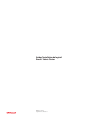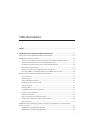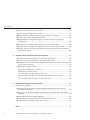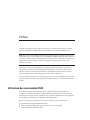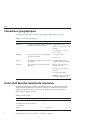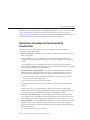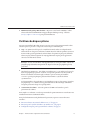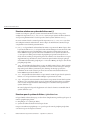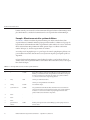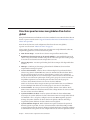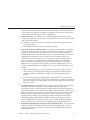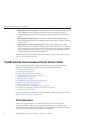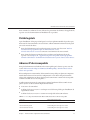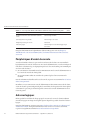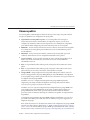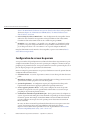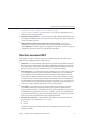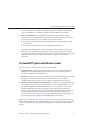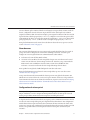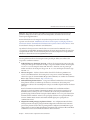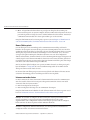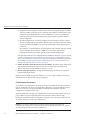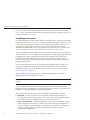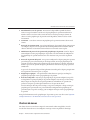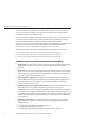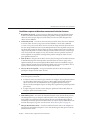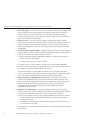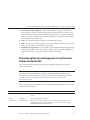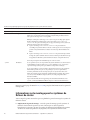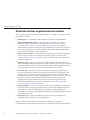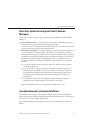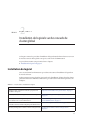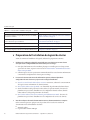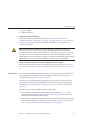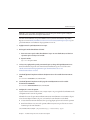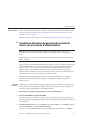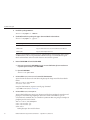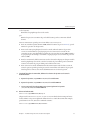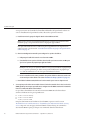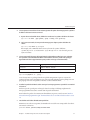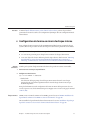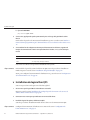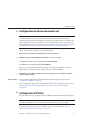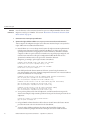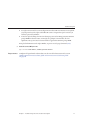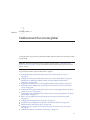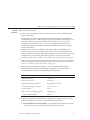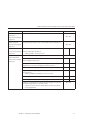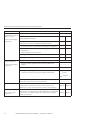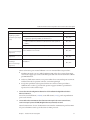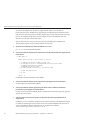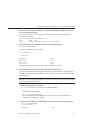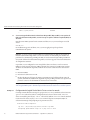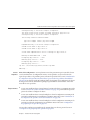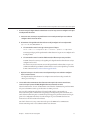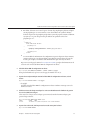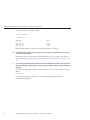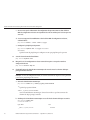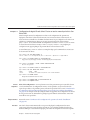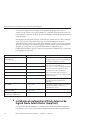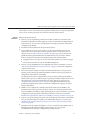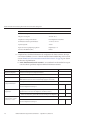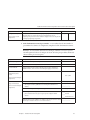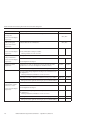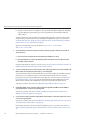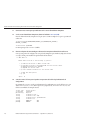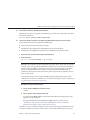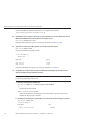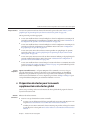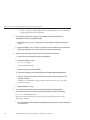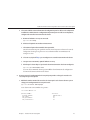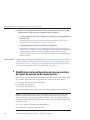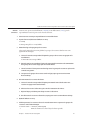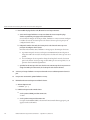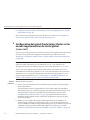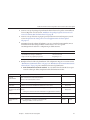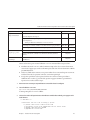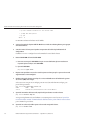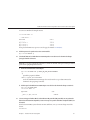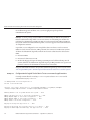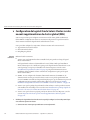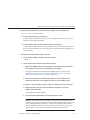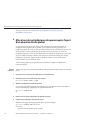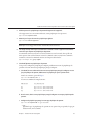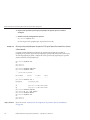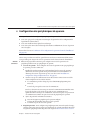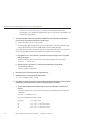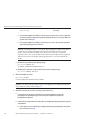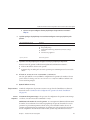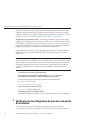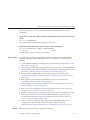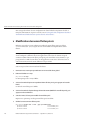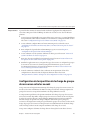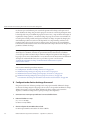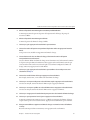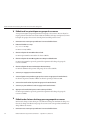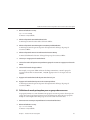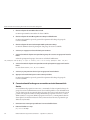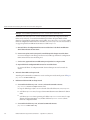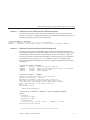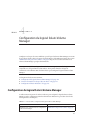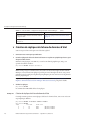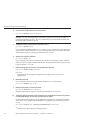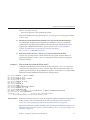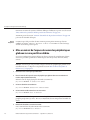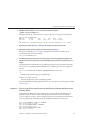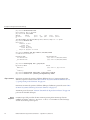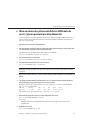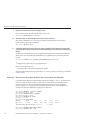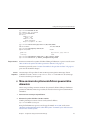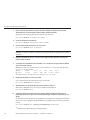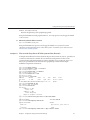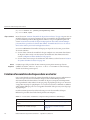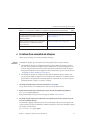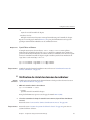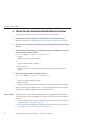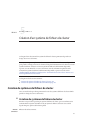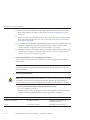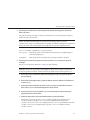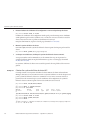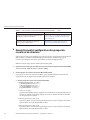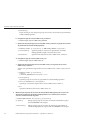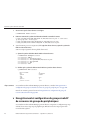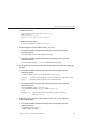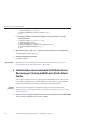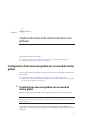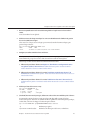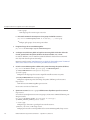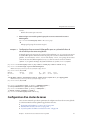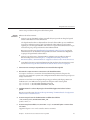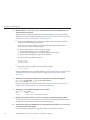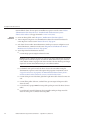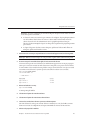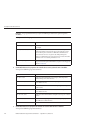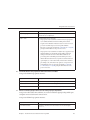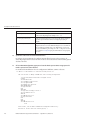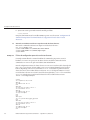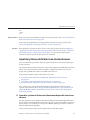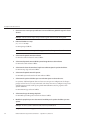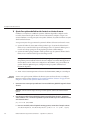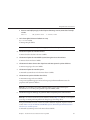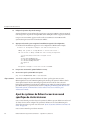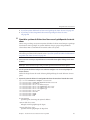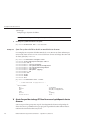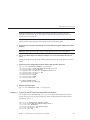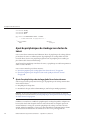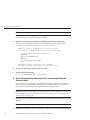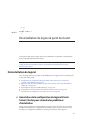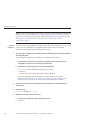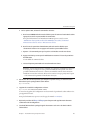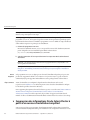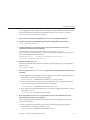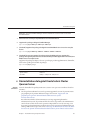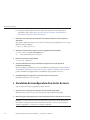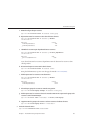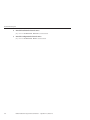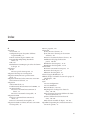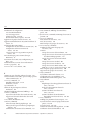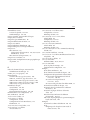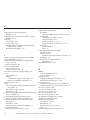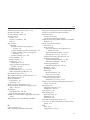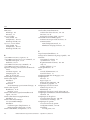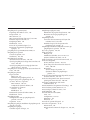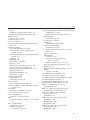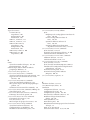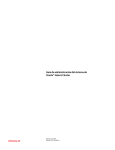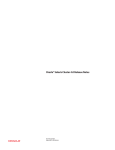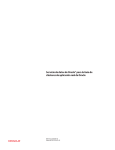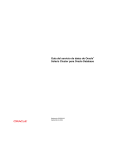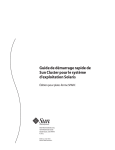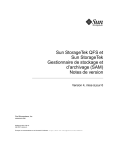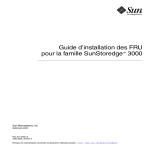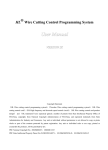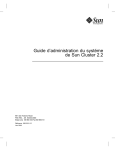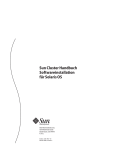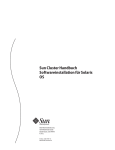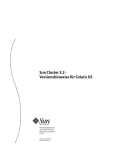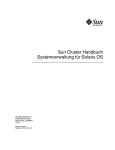Download logiciel Oracle Solaris Cluster
Transcript
Guide d'installation du logiciel
Oracle® Solaris Cluster
Référence : E39389
Septembre 2013, E39389–03
Copyright © 2000, 2013, Oracle et/ou ses affiliés. Tous droits réservés.
Ce logiciel et la documentation qui l'accompagne sont protégés par les lois sur la propriété intellectuelle. Ils sont concédés sous licence et soumis à des restrictions
d'utilisation et de divulgation. Sauf disposition expresse de votre contrat de licence ou de la loi, vous ne pouvez pas copier, reproduire, traduire, diffuser, modifier,
accorder de licence, transmettre, distribuer, exposer, exécuter, publier ou afficher le logiciel, même partiellement, sous quelque forme et par quelque procédé que ce
soit. Par ailleurs, il est interdit de procéder à toute ingénierie inverse du logiciel, de le désassembler ou de le décompiler, excepté à des fins d'interopérabilité avec des
logiciels tiers ou tel que prescrit par la loi.
Les informations fournies dans ce document sont susceptibles de modification sans préavis. Par ailleurs, Oracle Corporation ne garantit pas qu'elles soient exemptes
d'erreurs et vous invite, le cas échéant, à lui en faire part par écrit.
Si ce logiciel, ou la documentation qui l'accompagne, est livré sous licence au Gouvernement des Etats-Unis, ou à quiconque qui aurait souscrit la licence de ce
logiciel ou l'utilise pour le compte du Gouvernement des Etats-Unis, la notice suivante s'applique :
U.S. GOVERNMENT END USERS:
Oracle programs, including any operating system, integrated software, any programs installed on the hardware, and/or documentation, delivered to U.S.
Government end users are "commercial computer software" pursuant to the applicable Federal Acquisition Regulation and agency-specific supplemental
regulations. As such, use, duplication, disclosure, modification, and adaptation of the programs, including any operating system, integrated software, any programs
installed on the hardware, and/or documentation, shall be subject to license terms and license restrictions applicable to the programs. No other rights are granted to
the U.S. Government.
Ce logiciel ou matériel a été développé pour un usage général dans le cadre d'applications de gestion des informations. Ce logiciel ou matériel n'est pas conçu ni n'est
destiné à être utilisé dans des applications à risque, notamment dans des applications pouvant causer un risque de dommages corporels. Si vous utilisez ce logiciel ou
matériel dans le cadre d'applications dangereuses, il est de votre responsabilité de prendre toutes les mesures de secours, de sauvegarde, de redondance et autres
mesures nécessaires à son utilisation dans des conditions optimales de sécurité. Oracle Corporation et ses affiliés déclinent toute responsabilité quant aux dommages
causés par l'utilisation de ce logiciel ou matériel pour des applications dangereuses.
Oracle et Java sont des marques déposées d'Oracle Corporation et/ou de ses affiliés. Tout autre nom mentionné peut correspondre à des marques appartenant à
d'autres propriétaires qu'Oracle.
Intel et Intel Xeon sont des marques ou des marques déposées d'Intel Corporation. Toutes les marques SPARC sont utilisées sous licence et sont des marques ou des
marques déposées de SPARC International, Inc. AMD, Opteron, le logo AMD et le logo AMD Opteron sont des marques ou des marques déposées d'Advanced
Micro Devices. UNIX est une marque déposée de The Open Group.
Ce logiciel ou matériel et la documentation qui l'accompagne peuvent fournir des informations ou des liens donnant accès à des contenus, des produits et des services
émanant de tiers. Oracle Corporation et ses affiliés déclinent toute responsabilité ou garantie expresse quant aux contenus, produits ou services émanant de tiers. En
aucun cas, Oracle Corporation et ses affiliés ne sauraient être tenus pour responsables des pertes subies, des coûts occasionnés ou des dommages causés par l'accès à
des contenus, produits ou services tiers, ou à leur utilisation.
131015@25097
Table des matières
Préface .....................................................................................................................................................7
1
Planification de la configuration d'Oracle Solaris Cluster ............................................................ 11
Recherche des tâches d'installation Oracle Solaris Cluster ............................................................. 11
Planification du SE Oracle Solaris ..................................................................................................... 12
Directives concernant la sélection d'une méthode d'installation d'Oracle Solaris ............... 12
Restrictions concernant les fonctions du SE Oracle Solaris .................................................... 13
Considérations relatives aux groupes de logiciels Oracle Solaris ........................................... 14
Partitions de disque système ....................................................................................................... 15
Directives pour les zones non globales d'un cluster global ..................................................... 19
Directives SPARC : pour Oracle VM Server for SPARC dans un cluster ............................... 20
Planification de l'environnement Oracle Solaris Cluster ................................................................ 22
Octroi de licence ........................................................................................................................... 22
Patchs logiciels .............................................................................................................................. 23
Adresses IP du réseau public ....................................................................................................... 23
Périphériques d'accès à la console .............................................................................................. 24
Adresses logiques ......................................................................................................................... 24
Réseaux publics ............................................................................................................................ 25
Configuration du serveur de quorum ........................................................................................ 26
Directives concernant NFS ......................................................................................................... 27
Restrictions de service ................................................................................................................. 28
Protocole NTP (protocole d'heure réseau) ............................................................................... 29
Composants configurables d'Oracle Solaris Cluster ................................................................ 30
Clusters de zones .......................................................................................................................... 39
Planification des périphériques globaux, des groupes de périphériques et des systèmes de
fichiers de cluster ................................................................................................................................. 44
Planification des périphériques globaux ................................................................................... 44
Planification des groupes de périphériques .............................................................................. 45
3
Table des matières
Planification des systèmes de fichiers de cluster ....................................................................... 45
Choix des options de montage pour les systèmes de fichiers de cluster UFS ........................ 47
Informations sur le montage pour les systèmes de fichiers de cluster ................................... 48
Planification de la gestion des volumes ............................................................................................. 49
Directives relatives au gestionnaire de volumes ....................................................................... 50
Directives relatives au logiciel Solaris Volume Manager ........................................................ 51
Journalisation des systèmes de fichiers ...................................................................................... 51
Directives concernant la mise en miroir ................................................................................... 52
4
2
Installation de logiciels sur des noeuds de cluster global .............................................................55
Installation du logiciel ......................................................................................................................... 55
▼ Préparation de l'installation du logiciel de cluster ................................................................... 56
▼ Installation et configuration du logiciel Quorum Server ........................................................ 58
▼ Installation du logiciel du panneau de contrôle de cluster sur une console
d'administration ........................................................................................................................... 61
▼ Installation du logiciel Oracle Solaris ........................................................................................ 64
▼ Configuration de la mise en miroir du disque interne ............................................................. 69
▼ SPARC : Installation du logiciel Oracle VM Server for SPARC et création de domaines .... 70
▼ Installation des packages logiciels de structure et de services de données Oracle Solaris
Cluster ........................................................................................................................................... 70
▼ Installation du logiciel Sun QFS ................................................................................................. 74
▼ Configuration de l'environnement root .................................................................................... 75
▼ Configuration d'IP Filter ............................................................................................................. 75
3
Etablissement d'un cluster global .................................................................................................... 79
Etablissement d'un nouveau cluster global ou d'un nouveau noeud de cluster global ................ 80
▼ Configuration du logiciel Oracle Solaris Cluster sur tous les noeuds (scinstall) ............. 82
▼ Configuration du logiciel Oracle Solaris Cluster sur tous les noeuds (XML) ....................... 92
▼ Installation et configuration d'Oracle Solaris et du logiciel Oracle Solaris Cluster
(JumpStart) ................................................................................................................................. 100
▼ Préparation du cluster pour les noeuds supplémentaires du cluster global ........................ 117
▼ Modification de la configuration du réseau privé lors de l'ajout de noeuds ou de réseaux
privés ........................................................................................................................................... 120
▼ Configuration du logiciel Oracle Solaris Cluster sur les noeuds supplémentaires du cluster
global (scinstall) ..................................................................................................................... 126
▼ Configuration du logiciel Oracle Solaris Cluster sur des noeuds supplémentaires de cluster
Guide d'installation du logiciel Oracle Solaris Cluster • Septembre 2013, E39389–03
Table des matières
global (XML) .............................................................................................................................. 134
▼ Mise à jour des périphériques de quorum après l'ajout d'un noeud au cluster global ....... 138
▼ Configuration des périphériques de quorum ......................................................................... 141
▼ Vérification de la configuration de quorum et du mode d'installation ............................... 146
▼ Modification des noms d'hôtes privés ..................................................................................... 148
Configuration de la répartition de la charge de groupe de ressources entre les noeuds .... 149
▼ Configuration du protocole d'heure réseau (NTP) ................................................................ 155
▼ Configuration de l'architecture IP Security (IPsec) sur l'interconnexion privée de
cluster .......................................................................................................................................... 157
▼ Validation du cluster ................................................................................................................. 159
▼ Enregistrement des données de diagnostic de la configuration en cluster .......................... 162
4
Configuration du logiciel Solaris Volume Manager ..................................................................... 165
Configuration du logiciel Solaris Volume Manager ...................................................................... 165
▼ Création de répliques de la base de données d'état ................................................................. 166
Mise en miroir du disque root .................................................................................................. 167
▼ Mise en miroir du système de fichiers root (/) ........................................................................ 167
▼ Mise en miroir de l'espace de noms des périphériques globaux sur une partition dédiée . 170
▼ Mise en miroir de systèmes de fichiers différents de root (/) qui ne peuvent pas être
démontés ..................................................................................................................................... 173
▼ Mise en miroir de systèmes de fichiers pouvant être démontés ........................................... 175
Création d'ensembles de disques dans un cluster .......................................................................... 178
▼ Création d'un ensemble de disques .......................................................................................... 179
Ajout d'unités à un ensemble de disques ................................................................................. 181
▼ Repartitionnement d'unités dans un ensemble de disques ................................................... 183
▼ Création d'un fichier md.tab .................................................................................................... 184
▼ Activation de volumes ............................................................................................................... 185
Configuration d'hôtes médiateurs ................................................................................................... 187
Exigences des hôtes médiateurs ............................................................................................... 188
▼ Ajout d'hôtes médiateurs .......................................................................................................... 188
▼ Vérification du statut des données de médiateur ................................................................... 189
▼ Correction des données de médiateur incorrectes ................................................................ 190
5
Création d'un système de fichiers de cluster ................................................................................ 193
Création de systèmes de fichiers de cluster ..................................................................................... 193
5
Table des matières
▼ Création de systèmes de fichiers de cluster ............................................................................. 193
Création de systèmes de fichiers Oracle ACFS ............................................................................... 197
▼ Enregistrement et configuration des groupes de ressources de structure ........................... 198
▼ Création d'un système de fichiers Oracle ACFS ..................................................................... 201
▼ Enregistrement et configuration du groupe évolutif de ressources de groupe de
périphériques .............................................................................................................................. 202
▼ Enregistrement et configuration du groupe de ressources Oracle ASM ............................. 204
▼ Enregistrement et configuration du groupe de ressources de proxy Oracle ACFS ............ 206
▼ Création d'une ressource Oracle Grid Infrastructure Resource pour l'interopérabilité avec
Oracle Solaris Cluster ................................................................................................................ 208
6
Création de zones et de clusters de zones non globaux ..............................................................211
Configuration d'une zone non globale sur un noeud de cluster global ....................................... 211
▼ Création d'une zone non globale sur un noeud de cluster global ......................................... 211
▼ Configuration d'une ressource HAStoragePlus pour un système de fichiers de cluster utilisé
par des zones non globales ........................................................................................................ 215
Configuration d'un cluster de zones ................................................................................................ 217
Présentation de l'utilitaire clzonecluster ............................................................................. 218
Etablissement du cluster de zones ............................................................................................ 218
Ajout de systèmes de fichiers à un cluster de zones ................................................................ 231
Ajout de systèmes de fichiers locaux à un noeud spécifique de cluster de zones ................ 238
Ajout de périphériques de stockage à un cluster de zones ..................................................... 242
7
Désinstallation du logiciel à partir du cluster .............................................................................. 247
Désinstallation du logiciel ................................................................................................................ 247
▼ Annulation de la configuration du logiciel Oracle Solaris Cluster pour résoudre les
problèmes d'installation ............................................................................................................ 247
▼ Suppression des informations Oracle Solaris Cluster à partir d'un serveur d'installation
JumpStart .................................................................................................................................... 250
▼ Désinstallation du logiciel SunPlex Manager ......................................................................... 252
▼ Désinstallation du logiciel Oracle Solaris Cluster Quorum Server ...................................... 253
▼ Annulation de la configuration d'un cluster de zones ........................................................... 254
Index ................................................................................................................................................... 257
6
Guide d'installation du logiciel Oracle Solaris Cluster • Septembre 2013, E39389–03
Préface
Le Guide d'installation du logiciel Oracle Solaris Cluster contient les directives et procédures
relatives à l'installation du logiciel Oracle Solaris Cluster sur les systèmes SPARC et x86.
Remarque – Cette version d'Oracle Solaris Cluster prend en charge les systèmes reposant sur les
architectures de processeur SPARC et x86 : UltraSPARC, SPARC64, AMD64 et Intel 64. Dans ce
document, "x86" fait référence à la famille plus étendue de produits compatibles x86 64 bits. Les
informations contenues dans ce document s'appliquent à toutes les plates-formes, sauf
indication contraire.
Ce document s'adresse aux administrateurs système expérimentés ayant une connaissance
approfondie des logiciels et du matériel Oracle. N'utilisez pas ce document comme guide de
prévente. Vous devez avoir déjà déterminé votre configuration système requise et vous être
procuré l'équipement et les logiciels appropriés avant de lire ce document.
Les instructions contenues dans cet ouvrage supposent que vous êtes familiarisé avec le système
d'exploitation Oracle Solaris et le gestionnaire de volumes utilisé avec le logiciel Oracle Solaris
Cluster.
Utilisation des commandes UNIX
Ce document contient des informations sur les commandes permettant d'installer, de
configurer ou de mettre à niveau une configuration Oracle Solaris Cluster. Il ne contient pas
d'informations complètes sur les commandes et les procédures UNIX de base, telles que l'arrêt
et l'initialisation du système ou la configuration des périphériques.
Reportez-vous à l'une ou à plusieurs des ressources suivantes pour ces informations.
■
■
■
Documentation en ligne du SE Oracle Solaris
Autre documentation logicielle que vous avez reçue avec votre système
Pages de manuel du SE Oracle Solaris
7
Préface
Conventions typographiques
Le tableau suivant décrit les conventions typographiques utilisées dans cet ouvrage.
TABLEAU P–1
Conventions typographiques
Type de caractères
Description
exemple
AaBbCc123
Les noms des commandes, fichiers et répertoires Modifiez le fichier.login.
et l'affichage sur l'écran de l'ordinateur
Utilisez ls -a pour répertorier tous
les fichiers.
nom_ordinateur%, vous avez
reçu un e-mail.
AaBbCc123
Ce que vous tapez, par opposition à l'affichage
sur l'écran de l'ordinateur
nom_ordinateur% su
Mot de passe :
aabbcc123
Paramètre fictif, à remplacer par un nom ou une La commande permettant de
valeur réel(le)
supprimer un fichier est rm filename.
AaBbCc123
Titres de manuel, nouveaux termes et termes
importants
Reportez-vous au chapitre 6 du
Guide de l'utilisateur.
Un cache est une copie stockée
localement.
N'enregistrez pas le fichier.
Remarque : en ligne, certains termes
mis en valeur s'affichent en gras.
Invites shell dans des exemples de commande
Le tableau suivant présente les invites système UNIX et les invites superutilisateur pour les
shells inclus dans le SE Oracle Solaris. Dans les exemples de commandes, l'invite de shell
indique si la commande doit être exécutée par un utilisateur standard ou un utilisateur
disposant des privilèges nécessaires.
TABLEAU P–2
8
Invites de shell
Shell
Invite
Bash shell, Korn shell et Bourne shell
$
Bash shell, Korn shell et Bourne shell pour
superutilisateur
#
C shell
nom_ordinateur%
Guide d'installation du logiciel Oracle Solaris Cluster • Septembre 2013, E39389–03
Préface
TABLEAU P–2
Invites de shell
(Suite)
Shell
Invite
C shell pour superutilisateur
nom_ordinateur#
Documentation connexe
Des informations sur les rubriques d'Oracle Solaris Cluster associées sont disponibles dans la
documentation répertoriée dans le tableau suivant. L'ensemble de la documentation Oracle
Solaris Cluster est disponible à l'adresse http://www.oracle.com/technetwork/indexes/
documentation/index.html.
Rubrique
Documentation
Concepts
Oracle Solaris Cluster Concepts Guide
Installation et administration du
matériel
Oracle Solaris Cluster 3.3 3/13 Hardware Administration Manual et les
différents guides d'administration du matériel individuels
Installation du logiciel
Guide d’installation du logiciel Oracle Solaris Cluster
Installation et administration des
services de données
Oracle Solaris Cluster Data Services Planning and Administration Guide
et guides spécifiques aux services de données
Développement de services de
données
Oracle Solaris Cluster Data Services Developer’s Guide
Administration du système
Guide d’administration système d’Oracle Solaris Cluster
Oracle Solaris Cluster Quick Reference
Mise à niveau du logiciel
Oracle Solaris Cluster Upgrade Guide
Messages d'erreur
Oracle Solaris Cluster Error Messages Guide
Références des commandes et des
fonctions
Oracle Solaris Cluster Reference Manual
Oracle Solaris Cluster Data Services Reference Manual
Accès aux services de support Oracle
Les clients Oracle ont accès au support électronique via My Oracle Support. Pour plus
d'informations, visitez le site http://www.oracle.com/pls/topic/lookup?ctx=acc&id=info
ou le site http://www.oracle.com/pls/topic/lookup?ctx=acc&id=trs si vous êtes
malentendant.
9
Préface
Obtention d'aide
Si vous rencontrez des problèmes lors de l'installation ou de l'utilisation d'Oracle Solaris
Cluster, contactez votre fournisseur de services et spécifiez les informations suivantes.
■
Votre nom et adresse e-mail (si disponible)
■
Le nom, l'adresse et le numéro de téléphone de votre société
■
Les numéros de modèle et de série de vos systèmes
■
Numéro de version du SE Oracle Solaris (par exemple, Oracle Solaris 10)
■
Numéro de version d'Oracle Solaris Cluster (par exemple, Oracle Solaris Cluster 3.3 3/13)
Utilisez les commandes suivantes pour collecter des informations sur vos systèmes pour votre
fournisseur de services.
Commande
Fonction
prtconf -v
Affiche la taille de la mémoire du système et des
rapports d'informations sur les unités périphériques
psrinfo -v
Affiche des informations sur les processeurs
showrev -p
Indique les patchs installés
SPARC : prtdiag -v
Affiche des informations de diagnostic du système
/usr/cluster/bin/clnode show-rev -v
Affiche les informations de version d'Oracle Solaris
Cluster et de version du package.
Conservez également le contenu du fichier /var/adm/messages à portée de main.
10
Guide d'installation du logiciel Oracle Solaris Cluster • Septembre 2013, E39389–03
1
C H A P I T R E
1
Planification de la configuration d'Oracle
Solaris Cluster
Ce chapitre fournit des informations et des directives de planification spécifiques à une
configuration Oracle Solaris Cluster 3.3 3/13.
Ce chapitre contient les informations générales suivantes :
■
■
■
■
■
“Recherche des tâches d'installation Oracle Solaris Cluster” à la page 11
“Planification du SE Oracle Solaris” à la page 12
“Planification de l'environnement Oracle Solaris Cluster” à la page 22
“Planification des périphériques globaux, des groupes de périphériques et des systèmes de
fichiers de cluster” à la page 44
“Planification de la gestion des volumes” à la page 49
Recherche des tâches d'installation Oracle Solaris Cluster
Le tableau suivant indique où trouver les instructions des différentes tâches d'installation
d'Oracle Solaris Cluster et l'ordre dans lequel ces tâches doivent être effectuées.
TABLEAU 1–1
Informations sur les tâches d'installation du logiciel Oracle Solaris Cluster
Tâche
Instructions
Paramétrage du matériel du cluster.
Oracle Solaris Cluster 3.3 3/13 Hardware Administration Manual
Documentation fournie avec vos périphériques de stockage et de
serveur
Planification de l'installation du logiciel du cluster global.
Chapitre 1, “Planification de la configuration d'Oracle Solaris
Cluster”
Installation des packages logiciels. Installation et configuration du “Installation du logiciel” à la page 55
logiciel Sun QFS (facultatif).
Utilisation de Sun QFS et Sun Storage Archive Manager avec
Oracle Solaris Cluster
11
Planification du SE Oracle Solaris
TABLEAU 1–1
Informations sur les tâches d'installation du logiciel Oracle Solaris Cluster
(Suite)
Tâche
Instructions
Etablissement d'un nouveau cluster global ou d'un nouveau
noeud de cluster global.
“Etablissement d'un nouveau cluster global ou d'un nouveau
noeud de cluster global” à la page 80
Configuration du logiciel Solaris Volume Manager.
“Configuration du logiciel Solaris Volume Manager” à la page 165
Solaris Volume Manager Administration Guide
Configuration des systèmes de fichiers de cluster, le cas échéant.
“Création de systèmes de fichiers de cluster” à la page 193
(Facultatif) Création de zones non globales.
“Configuration d'une zone non globale sur un noeud de cluster
global” à la page 211
(Facultatif) Création de clusters de zones.
“Configuration d'un cluster de zones” à la page 217
Planification, installation et configuration des groupes de
ressources et des services de données. Création de systèmes de
fichiers locaux hautement disponibles, le cas échéant.
Oracle Solaris Cluster Data Services Planning and Administration
Guide
Développement de services de données personnalisés.
Oracle Solaris Cluster Data Services Developer’s Guide
Planification du SE Oracle Solaris
Cette section contient les instructions suivantes concernant la planification de l'installation du
logiciel Oracle Solaris dans une configuration en cluster :
■
■
■
■
■
■
“Directives concernant la sélection d'une méthode d'installation d'Oracle Solaris”
à la page 12
“Restrictions concernant les fonctions du SE Oracle Solaris” à la page 13
“Considérations relatives aux groupes de logiciels Oracle Solaris” à la page 14
“Partitions de disque système” à la page 15
“Directives pour les zones non globales d'un cluster global” à la page 19
“Directives SPARC : pour Oracle VM Server for SPARC dans un cluster” à la page 20.
Pour plus d'informations sur le logiciel Oracle Solaris, reportez-vous à la documentation sur
l'installation d'Oracle Solaris.
Directives concernant la sélection d'une méthode
d'installation d'Oracle Solaris
Vous pouvez installer le logiciel Oracle Solaris à partir d'un DVD-ROM local ou d'un serveur
d'installation réseau à l'aide de la méthode d'installation JumpStart d'Oracle Solaris. De plus, le
logiciel Oracle Solaris Cluster offre une méthode personnalisée pour installer à la fois le SE
Oracle Solaris et le logiciel Oracle Solaris Cluster à l'aide de la méthode d'installation JumpStart.
Si vous installez plusieurs noeuds de cluster, envisagez une installation en réseau.
12
Guide d'installation du logiciel Oracle Solaris Cluster • Septembre 2013, E39389–03
Planification du SE Oracle Solaris
Pour plus d'informations sur la méthode d'installation JumpStart scinstall, reportez-vous à la
section “Installation et configuration d'Oracle Solaris et du logiciel Oracle Solaris Cluster
(JumpStart)” à la page 100. Reportez-vous à la documentation d'installation Oracle Solaris pour
plus d'informations sur les méthodes d'installation Oracle Solaris standard.
Restrictions concernant les fonctions du SE
Oracle Solaris
Prenez en compte les points suivants si vous prévoyez d'utiliser le SE Solaris dans une
configuration Oracle Solaris Cluster :
■
Zones Oracle Solaris – Installez le logiciel de structure Oracle Solaris Cluster uniquement
dans la zone globale.
Pour déterminer si vous pouvez installer un service de données Oracle Solaris Cluster
directement dans une zone non globale, reportez-vous à la documentation de ce service de
données.
Si vous configurez des zones non globales sur un noeud de cluster global, le système de
fichiers loopback (LOFS) doit être activé. Reportez-vous aux informations relatives au LOFS
pour obtenir des considérations supplémentaires.
■
Système de fichiers loopback (LOFS) – Au cours de la création d'un cluster, la fonction
LOFS est désactivée par défaut. Si le cluster respecte les conditions suivantes, vous devez
désactiver la fonction LOFS afin d'éviter entre autres les problèmes de commutation :
■
Oracle Solaris Cluster HA pour NFS (HA pour NFS) est configuré sur un système de
fichiers locaux hautement disponible.
■
Le démon automountd est en cours d'exécution.
Si le cluster respecte au moins l'une de ces conditions, vous pouvez activer LOFS en toute
sécurité.
Si vous avez besoin que le système LOFS et le démon automountd soient tous les deux
activés, excluez de la carte de l'agent de montage automatique tous les fichiers faisant partie
du système de fichiers local hautement disponible exporté par HA pour NFS.
■
Arrêt pour économie d'énergie– L'arrêt automatique pour économie d'énergie n'est pas
pris en charge dans les configurations Oracle Solaris Cluster et ne doit pas être activé. Pour
plus d'informations, reportez-vous aux pages de manuel pmconfig(1M) et power.conf(4).
■
Fonction IP Filter – Le logiciel Oracle Solaris Cluster ne prend pas en charge Oracle Solaris
IP Filter pour les services évolutifs, mais uniquement pour les services de basculement.
Respectez les directives et restrictions suivantes lorsque vous configurez Oracle Solaris IP
Filter dans un cluster :
■
Le routage NAT n'est pas pris en charge.
Chapitre 1 • Planification de la configuration d'Oracle Solaris Cluster
13
Planification du SE Oracle Solaris
■
■
L'utilisation de NAT pour la traduction d'adresses locales est prise en charge. Dans la
mesure où la traduction NAT réécrit les paquets sur le réseau, elle n'a aucune incidence
sur le logiciel du cluster.
■
Les règles de filtrage avec état ne sont pas prises en charge seul le filtrage sans état est pris
en charge. Oracle Solaris Cluster repose sur Multipathing sur réseau IP (IPMP) pour la
surveillance des réseaux publics, qui ne fonctionne pas avec des règles de filtrage avec
état.
fssnap – Le logiciel Oracle Solaris Cluster ne prend pas en charge la commande fssnap, qui
est une fonction d'UFS. Cependant, vous pouvez utiliser la commande fssnap sur les
systèmes locaux qui ne sont pas contrôlés par le logiciel Oracle Solaris Cluster. Les
restrictions suivantes s'appliquent à la prise en charge de fssnap :
■
La commande fssnap est prise en charge sur les systèmes de fichiers locaux non gérés
par le logiciel Oracle Solaris Cluster.
■
La commande fssnap n'est pas prise en charge sur les systèmes de fichiers de cluster.
■
La commande fssnap n'est pas prise en charge sur les systèmes de fichiers locaux sous le
contrôle de HAStoragePlus.
Considérations relatives aux groupes de logiciels
Oracle Solaris
Le logiciel Oracle Solaris Cluster 3.3 3/13 nécessite au minimum le groupe de logiciels Oracle
Solaris Utilisateur final (SUNWCuser). Toutefois, d'autres composants de la configuration du
cluster peuvent avoir leurs propres besoins en matière de logiciels Oracle Solaris. Tenez compte
des informations suivantes lorsque vous déterminez le groupe de logiciels Oracle Solaris que
vous installez.
■
Serveurs – Vérifiez si la documentation de votre serveur répertorie des exigences en matière
de configuration Oracle Solaris.
■
Packages Oracle Solaris supplémentaires – Il peut s'avérer nécessaire d'installer d'autres
packages logiciels Oracle Solaris qui ne font pas partie du groupe de logiciels Oracle Solaris
Utilisateur final. Le serveur HTTP Apache et le logiciel Trusted Extensions sont deux
exemples qui nécessitent des packages figurant dans un groupe de logiciels supérieur au
groupe Utilisateur final. Les logiciels tiers peuvent également nécessiter des packages
logiciels Oracle Solaris supplémentaires. Reportez-vous à la documentation des produits
tiers pour savoir si elle contient une configuration requise Oracle Solaris.
Astuce – Pour éviter d'avoir à installer manuellement les packages logiciels Oracle Solaris,
installez le groupe de logiciels Oracle Solaris complet plus support OEM.
14
Guide d'installation du logiciel Oracle Solaris Cluster • Septembre 2013, E39389–03
Planification du SE Oracle Solaris
■
Minimisation de package Oracle Solaris – Reportez-vous à l'article 1544605.1 “Solaris
Cluster and Solaris OS Minimization Support Required Packages Group” à l'adresse
(http://support.oracle.com) pour plus d'informations.
Partitions de disque système
Lorsque vous installez le SE Solaris, assurez-vous que vous créez les partitions Oracle Solaris
Cluster requises et que celles-ci disposent toutes de l'espace minimal requis.
■
swap – La quantité totale d'espace de swap allouée à Oracle Solaris et au logiciel Oracle
Solaris Cluster ne doit pas être inférieure à 750 Mo. Pour des résultats optimisés, ajoutez au
moins 512 Mo pour le logiciel Oracle Solaris Cluster à la quantité requise par le SE Oracle
Solaris. De plus, allouez la quantité de swap supplémentaire requise par les applications
exécutées sur l'hôte Oracle Solaris.
Remarque – Si vous créez un fichier swap supplémentaire, ne créez pas le fichier swap sur un
périphérique global. Utilisez uniquement un disque local en tant que périphérique swap
pour l'hôte.
■
(Facultatif) /globaldevices – Par défaut, un périphérique lofi est utilisé pour l'espace de
noms des périphériques globaux. Toutefois, vous pouvez également créer un système de
fichiers dont la taille est au moins égale à 512 Mo et qui sera exécuté par l'utilitaire
scinstall pour les périphériques globaux. Il faut nommer ce système de fichiers
/globaldevices.
Les fonctionnalités et les performances sont équivalentes pour ces deux options. Toutefois,
un périphérique lofi s'utilise beaucoup plus facilement et offre davantage de flexibilité
lorsqu'une partition de disque n'est pas disponible.
■
Gestionnaire de volumes – Créez une partition de 20 Mo sur la tranche 7 pour le
gestionnaire de volumes.
Pour remplir ces conditions, vous devez personnaliser le partitionnement si vous effectuez une
installation interactive du SE Oracle Solaris.
Pour plus d'informations sur la planification de partitions, reportez-vous aux directives
suivantes :
■
■
■
“Directives relatives au système de fichiers root (/)” à la page 16
“Directives pour le système de fichiers /globaldevices ” à la page 16
“Configuration requise pour le gestionnaire de volumes” à la page 17
Chapitre 1 • Planification de la configuration d'Oracle Solaris Cluster
15
Planification du SE Oracle Solaris
Directives relatives au système de fichiers root (/)
Comme avec n'importe quel autre système exécutant le SE Oracle Solaris, vous pouvez
configurer les répertoires root (/), /var, /usr et /opt en tant que systèmes de fichiers distincts.
Vous pouvez également inclure tous les répertoires dans le système de fichiers root (/).
La section suivante décrit le contenu logiciel des répertoires root ( /), /var, /usr et /opt dans
une configuration Oracle Solaris Cluster. Tentez compte des informations suivantes lorsque
vous planifiez votre schéma de partitionnement.
■
root (/) – Le logiciel Oracle Solaris Cluster lui-même occupe moins de 40 Mo d'espace dans
le système de fichiers root ( /). Le logiciel Solaris Volume Manager nécessite moins de 5 Mo.
Pour configurer un espace supplémentaire et une capacité inode importants, ajoutez au
moins 100 Mo à l'espace que vous alloueriez normalement à votre système de fichiers root
(/). Cet espace est utilisé pour la création de périphériques spéciaux en mode bloc et en
mode caractère, utilisés par le logiciel de gestion des volumes. Vous devez allouer cet espace
supplémentaire en particulier si le cluster contient un grand nombre de disques partagés.
Sur le SE Oracle Solaris 10, le périphérique lofi nécessite 100 Mo pour l'espace de noms des
périphériques globaux.
■
/var – Le logiciel Oracle Solaris Cluster occupe une faible quantité d'espace dans le système
de fichiers /var lors de l'installation. Cependant, vous devez conserver un espace de disque
important pour les fichiers journaux. De plus, davantage de messages peuvent être
journalisés sur un noeud en cluster que sur un serveur autonome standard. Allouez au
moins 100 Mo au système de fichiers /var.
■
/usr – Le logiciel Oracle Solaris Cluster occupe moins de 25 Mo d'espace dans le système de
fichiers /usr. Le logiciel Solaris Volume Manager requiert moins de 15 Mo.
■
/opt – Le logiciel de structure Oracle Solaris Cluster occupe moins de 2 Mo dans le système
de fichiers /opt. Cependant, chaque service de données Oracle Solaris Cluster peut utiliser
entre 1 et 5 Mo. Le logiciel Solaris Volume Manager ne consomme aucun espace dans le
système de fichiers /opt.
En outre, la plupart des logiciels d'applications et de bases de données sont installés dans le
système de fichiers /opt.
Directives pour le système de fichiers /globaldevices
Le logiciel Oracle Solaris Cluster propose deux choix d'emplacements pour héberger l'espace de
noms de périphériques globaux :
■
■
Périphérique lofi (valeur par défaut)
Système de fichiers dédié sur l'un des disques locaux
Lorsque vous utilisez un périphérique lofi pour l'espace de noms de périphériques globaux,
vous devez respecter les exigences suivantes :
16
Guide d'installation du logiciel Oracle Solaris Cluster • Septembre 2013, E39389–03
Planification du SE Oracle Solaris
■
Utilisation dédiée – Le périphérique lofi qui héberge l'espace de noms de périphériques
globaux ne peut être utilisé à aucune autre fin. Si vous avez besoin d'un périphérique lofi
pour une autre utilisation, créez un nouveau périphérique lofi à cet effet.
■
Exigences en matière de montage – Le périphérique lofi ne doit pas être démonté.
■
Identification de l'espace de noms – Après la configuration du cluster, vous pouvez
exécuter la commande lofiadm pour identifier le périphérique lofi correspondant à
l'espace de noms des périphériques globaux /.globaldevices.
En revanche, si vous configurez un système de fichiers /globaldevices dédié pour l'espace de
noms de périphériques globaux, respectez les directives et les exigences suivantes :
■
Emplacement - Le système de fichiers /globaldevices se situe généralement sur votre
disque root. Toutefois, si vous utilisez un emplacement de stockage différent sur lequel
localiser le système de fichiers de périphériques globaux, tel qu'un volume du gestionnaire
de volumes logiques, il ne doit pas faire partie d'un ensemble de disques partagés Solaris
Volume Manager. Ce système de fichiers est monté ultérieurement en tant que système de
fichiers de cluster UFS. Nommez ce système de fichiers /globaldevices (nom par défaut
reconnu par la commande scinstall(1M)).
■
Type de système de fichiers requis - Aucun type de système de fichiers différent de UFS
n'est valide pour le système de fichiers de périphériques globaux. N'essayez pas de modifier
le type de système de fichiers après la création du système de fichiers de périphériques
globaux.
Cependant, un système de fichiers de périphériques globaux UFS peut coexister sur un
noeud avec d'autres systèmes de fichiers root qui utilisent ZFS.
■
Nom de l'espace de noms configuré - La commande scinstall renomme ensuite le
système de fichiers /global/.devices/node@nodeid, où nodeid représente le numéro
attribué à un hôte Oracle Solaris quand il devient membre du cluster global. Le point de
montage /globaldevices d'origine est supprimé.
■
Espace requis - Le système de fichiers /globaldevices doit disposer d'un espace
conséquent et d'une capacité inode importante pour la création de périphériques spéciaux
en mode bloc et en mode caractère. Cette directive est particulièrement importante si un
grand nombre de disques figurent dans le cluster. Créez un système de fichiers dont la taille
est au moins égale à 512 Mo et dont la densité est égale à 512, comme suit :
# newfs -i 512 globaldevices-partition
Ce nombre d'inodes doit suffire pour la plupart des configurations en cluster.
Configuration requise pour le gestionnaire de volumes
Pour le logiciel Solaris Volume Manager, vous devez réserver une tranche sur le disque root
pour la création de la réplique de base de données d'état. Réservez notamment une tranche à cet
usage sur chaque disque local. Cependant, si vous disposez uniquement d'un disque local sur un
hôte Oracle Solaris, il vous faudra peut-être créer trois répliques de base de données d'état dans
Chapitre 1 • Planification de la configuration d'Oracle Solaris Cluster
17
Planification du SE Oracle Solaris
la même tranche pour assurer le bon fonctionnement du logiciel Solaris Volume Manager. Pour
plus d'informations, consultez la documentation de votre logiciel Solaris Volume Manager.
Exemple - Allocation au sein d'un système de fichiers
Le Tableau 1–2 illustre un schéma de partitionnement pour un hôte Oracle Solaris d'une
capacité inférieure à 750 Mo de mémoire physique. Il faut installer ce schéma avec le groupe de
logiciels Oracle Solaris Utilisateur final, le logiciel Oracle Solaris Cluster et le service de données
Oracle Solaris Cluster HA pour NFS. Une faible quantité d'espace est allouée à la dernière
tranche du disque (7), destinée au gestionnaire de volumes.
Si vous disposez d'un périphérique lofi pour l'espace de noms de périphériques globaux, vous
pouvez utiliser la tranche 3 dans un autre but ou ajouter une étiquette pour signaler qu'elle est
disponible.
Le logiciel Solaris Volume Manager permet d'utiliser la tranche 7 pour la réplique de base de
données d'état. Cette organisation offre les deux tranches libres nécessaires (4 et 7) et de l'espace
libre à la fin du disque.
Exemple d'allocation au sein d'un système de fichiers
TABLEAU 1–2
Tranche
Contenu
Allocation (taille)
Description
0
/
6.75GB
Espace libre restant sur le disque après l'allocation d'espace aux tranches 1 à 7.
Utilisée pour le SE Oracle Solaris, le logiciel Oracle Solaris Cluster, le logiciel
de service de données, le gestionnaire de volumes, les systèmes de fichiers
root, la base de données et les logiciels d'application.
1
swap
1GB
512 Mo pour le SE Oracle Solaris.
512 Mo pour le logiciel Oracle Solaris Cluster.
2
overlap
8.43GB
L'ensemble du disque.
3
/globaldevices
512MB
Le logiciel Oracle Solaris Cluster affecte ultérieurement à cette tranche un
autre point de montage et monte la tranche en tant que le système de fichiers
de cluster. Si vous choisissez d'utiliser un périphérique lofi au lieu d'une
partition dédiée, laissez la tranche 3 disponible.
4
aucun
-
-
5
aucun
-
-
6
aucun
-
-
7
gestionnaire de
volumes
20MB
Utilisée par le logiciel Solaris Volume Manager pour la réplique de base de
données d'état.
18
Guide d'installation du logiciel Oracle Solaris Cluster • Septembre 2013, E39389–03
Planification du SE Oracle Solaris
Directives pour les zones non globales d'un cluster
global
Pour plus d'informations sur l'utilisation et les fonctionnalités des zones Oracle Solaris dans un
cluster, reportez-vous à la section “Support for Oracle Solaris Zones” du manuel Oracle Solaris
Cluster Concepts Guide.
Pour obtenir des directives sur la configuration d'un cluster de zones non globales,
reportez-vous à la section “Clusters de zones” à la page 39.
Tenez compte des points suivants lorsque vous créez une zone non globale Oracle Solaris 10,
simplement appelée zone, sur un noeud de cluster global.
■
Nom de zone unique – Le nom de zone doit être unique sur l'hôte Oracle Solaris.
■
Réutilisation d'un nom de zone sur des noeuds multiples – Pour simplifier la gestion du
cluster, vous pouvez utiliser un même nom pour une zone sur chaque noeud où les groupes
de ressources sont destinés à être mis en ligne dans cette zone.
■
Adresses IP privées – Ne tentez pas d'utiliser plus d'adresses IP que celles disponibles dans
le cluster.
■
Montages – N'incluez pas de montages globaux dans les définitions de zone. Incluez
uniquement les montages loopback.
■
Services de basculement – Dans les clusters à hôtes multiples, le logiciel Oracle Solaris
Cluster vous permet de définir différentes zones sur un même hôte Oracle Solaris dans la
liste de noeuds du groupe de ressources de basculement ; toutefois, cette opération est
uniquement utile en phase de test. Si un hôte unique contient toutes les zones de la liste des
noeuds, le noeud devient un point unique d'échec pour le groupe de ressources. Pour une
disponibilité supérieure, les zones faisant partie de la liste de noeuds du groupe de
ressources de basculement doivent se trouver sur des hôtes différents.
Dans le cas des clusters à hôte unique, aucun risque fonctionnel n'existe si vous définissez
des zones multiples dans la liste de noeuds du groupe de ressources de basculement.
■
Services évolutifs – Ne créez pas de zones non globales destinées à être utilisées dans le
même service évolutif sur le même hôte Oracle Solaris. Chaque instance du service évolutif
doit être exécutée sur un hôte différent.
■
Systèmes de fichiers de cluster - Pour les systèmes de fichiers de cluster utilisant UFS,
n'ajoutez pas de système de fichiers de cluster directement à une zone non globale à l'aide de
la commande zonecfs. A la place, configurez une ressource HAStoragePlus, qui gère le
montage du système de fichiers de cluster dans la zone globale et effectue un montage
loopback du système de fichiers de cluster dans la zone non globale.
■
Système de fichiers loopback – Oracle Solaris Zones requiert l'activation du système de
fichiers loopback. Cependant, le service de données Oracle Solaris Cluster HA pour NFS
requiert la désactivation du système de fichiers loopback, afin d'éviter d'éventuels problèmes
de commutation ou des pannes. Si vous configurez à la fois des zones non globales et Oracle
Chapitre 1 • Planification de la configuration d'Oracle Solaris Cluster
19
Planification du SE Oracle Solaris
Solaris Cluster HA pour NFS dans votre cluster, effectuez l'une des actions suivantes afin
d'éviter d'éventuels problèmes dans le service de données :
■
■
Désactivez le démon automountd.
■
Excluez du mappage de l'agent de montage automatique tous les fichiers faisant partie du
système de fichiers local hautement disponible exporté par Oracle Solaris Cluster HA
pour NFS.
Zones IP exclusives – Les directives suivantes s'appliquent aux zones non globales à adresse
IP exclusive :
■
Groupes de ressources de noms d'hôtes logiques – Dans un groupe de ressources
contenant une ressource LogicalHostname, si la liste de noeuds contient une zone non
globale dont la propriété ip-type est définie sur exclusive, cette même propriété doit
être définie sur exclusive pour toutes les zones de la liste de noeuds. Notez que la
propriété ip-type d'une zone globale est toujours définie sur shared ; une zone globale
ne peut donc pas coexister dans une liste de noeuds contenant des zones qui présentent
la propriété ip-type=exclusive. Cette restriction s'applique uniquement aux versions
du SE Oracle Solaris utilisant la propriété ip-type des zones Oracle Solaris.
■
Groupes IPMP – Pour tous les adaptateurs de réseau public utilisés pour le trafic de
services de données dans la zone non globale, il faut configurer manuellement les
groupes IPMP dans tous les fichiers /etc/hostname. adapter de la zone. Ces
informations ne sont pas héritées d'une zone globale. Pour obtenir des directives et des
instructions relatives à la configuration des groupes IPMP, suivez les procédures décrites
dans la Partie V, “IPMP” du manuel Administration d’Oracle Solaris : Services IP.
■
Dépendance des noms d'hôtes privés - Les zones IP exclusives ne peuvent pas dépendre
des noms d'hôtes privés ni des adresses privées du cluster.
■
Ressources d'adresses partagées – Les ressources d'adresses partagées ne peuvent pas
utiliser des zones IP exclusives.
Directives SPARC : pour Oracle VM Server for SPARC
dans un cluster
Tenez compte des points suivants lorsque vous créez un domaine d'E/S ou un domaine invité
Oracle VM Server for SPARC sur une machine en cluster physique pouvant faire office
d'hyperviseur SPARC :
20
■
Configuration requise de l'unité logique SCSI – Le périphérique de stockage partagé
virtuel, ou l'arrière-plan du disque virtuel, d'un domaine invité Oracle VM Server for
SPARC doit être une unité logique SCSI entière dans le domaine d'E/S. Vous ne pouvez pas
choisir un périphérique virtuel de façon arbitraire.
■
Séparation – N'exportez pas une unité logique de stockage vers plusieurs domaines invités
sur la même machine physique, à moins que vous ne désactiviez également la séparation
pour ce périphérique. Autrement, si deux domaines invités différents sur la même machine
Guide d'installation du logiciel Oracle Solaris Cluster • Septembre 2013, E39389–03
Planification du SE Oracle Solaris
sont visibles pour un périphérique, ce dernier est séparé dès que l'un des domaines invités
est inaccessible. La séparation du périphérique engendrera une erreur grave au niveau des
autres domaines invités tentant d'accéder à ce périphérique.
■
■
Isolation du réseau – Les domaines invités situés sur la même machine physique mais
configurés dans différents clusters doivent être isolés les uns des autres sur le réseau. Utilisez
l'une des méthodes suivantes :
■
Configurez les clusters pour utiliser des interfaces réseau différentes dans le domaine
d'E/S du réseau privé.
■
Utilisez différentes adresses réseau pour chacun des clusters.
Mise en réseau dans des domaines invités – Les paquets de réseau ayant pour destination
ou origine des domaines invités doivent parcourir des domaines de service pour atteindre
les pilotes de réseau par le biais de commutateurs virtuels. Les commutateurs virtuels
utilisent des threads de noeud s'exécutant en fonction de la priorité système. Les threads du
commutateur virtuel doivent pouvoir acquérir les ressources CPU nécessaires pour
effectuer des opérations de cluster critiques, y compris les pulsations, l'appartenance, les
points de contrôle, etc. La configuration de commutateurs virtuels avec le paramètre
mode=sc permet la gestion efficace des paquets de pulsations du cluster. Cependant, la
fiabilité des autres opérations critiques de cluster peuvent être améliorées par l'ajout de
ressources CPU supplémentaires au domaine de service, par le biais des charges de travail
suivantes :
■
Charge d'interruption élevée, due par exemple à des E/S réseau ou disque. En cas de
charge extrême, les commutateurs virtuels peuvent empêcher les threads système (y
compris les threads de commutateurs virtuels) de s'exécuter pendant une longue
période.
■
Les threads en temps réel sont généralement très gourmands en ressources CPU. Les
threads en temps réel ont une priorité supérieure aux threads du commutateur virtuel, ce
qui peut restreindre les ressources CPU pour les threads de commutateur virtuel durant
une longue période.
■
Stockage non partagé - Pour le stockage non partagé, comme les images de SE du domaine
invité Oracle VM Server for SPARC, vous pouvez utiliser n'importe quel type de
périphérique virtuel. Vous pouvez renforcer un tel périphérique virtuel en implémentant
par exemple des fichiers et des volumes dans le domaine d'E/S. Néanmoins, ne copiez pas de
fichiers et ne clonez pas de volumes dans le domaine d'E/S dans le but de les mapper dans
différents domaines invités du même cluster. Une copie ou un clonage de cette nature
engendrerait des problèmes car les périphériques virtuels résultants auraient la même
identité de périphérique dans différents domaines invités. Créez toujours un nouveau
fichier ou périphérique dans le domaine d'E/S, auquel est assigné un ID de périphérique
unique, puis mappez le nouveau fichier ou périphérique dans un autre domaine invité.
■
Exportation de périphériques de stockage à partir de domaines d'E/S – Si vous configurez
un cluster composé de domaines d'E/S Oracle VM Server for SPARC, n'exportez pas ses
périphériques de stockage vers d'autres domaines invités exécutant également le logiciel
Oracle Solaris Cluster.
Chapitre 1 • Planification de la configuration d'Oracle Solaris Cluster
21
Planification de l'environnement Oracle Solaris Cluster
■
Multipathing d'E/S Oracle Solaris – N'exécutez pas le logiciel de multipathing d'E/S Oracle
Solaris (MPxIO) à partir de domaines invités. Au lieu de cela, exécutez le logiciel de
multipathing d'E/S Oracle Solaris dans le domaine d'E/S et exportez-le vers les domaines
invités.
■
Multipathing de disque virtuel - Ne configurez pas la fonctionnalité multipathing de
disque virtuel d'Oracle VM Server for SPARC sur un domaine logique configuré en tant que
noeud de cluster.
■
Plage d'adresses IP d'interconnexion privée – Le réseau privé est partagé par tous les
domaines invités créés sur la même machine physique et il est visible par tous ces domaines.
Avant de spécifier une plage d'adresses IP de réseau privé (destinée à un cluster de domaine
invité) à l'utilitaire scinstall, assurez-vous que cette plage n'est pas déjà utilisée par une
autre domaine hôte sur la même machine physique.
Pour plus d'informations sur Oracle VM Server for SPARC, reportez-vous au Logical Domains
(LDoms) 1.0.3 Administration Guide .
Planification de l'environnement Oracle Solaris Cluster
Cette section fournit des directives sur la planification et la préparation des composants
suivants pour l'installation et la configuration du logiciel Oracle Solaris Cluster :
■
■
■
■
■
■
■
■
■
■
■
■
“Octroi de licence” à la page 22
“Patchs logiciels” à la page 23
“Adresses IP du réseau public” à la page 23
“Périphériques d'accès à la console” à la page 24
“Adresses logiques” à la page 24
“Réseaux publics” à la page 25
“Configuration du serveur de quorum” à la page 26
“Directives concernant NFS” à la page 27
“Restrictions de service” à la page 28
“Protocole NTP (protocole d'heure réseau)” à la page 29
“Composants configurables d'Oracle Solaris Cluster” à la page 30
“Clusters de zones” à la page 39
Pour des informations détaillées sur les composants d'Oracle Solaris Cluster, reportez-vous au
manuel Oracle Solaris Cluster Concepts Guide .
Octroi de licence
Assurez-vous que vous disposez de tous les certificats de licence nécessaires avant de
commencer l'installation du logiciel. Le logiciel Oracle Solaris Cluster ne requiert aucun
certificat de licence mais chaque noeud installé avec le logiciel Oracle Solaris Cluster doit être
couvert par le contrat de licence du logiciel Oracle Solaris Cluster.
22
Guide d'installation du logiciel Oracle Solaris Cluster • Septembre 2013, E39389–03
Planification de l'environnement Oracle Solaris Cluster
Pour connaître les conditions d'octroi de licence du gestionnaire de volumes et des applications,
reportez-vous à la documentation sur l'installation de ces produits.
Patchs logiciels
Après l'installation de chaque produit logiciel, vous devez également installer les patchs requis.
Pour assurer le fonctionnement correct du cluster, veillez à maintenir le même niveau de patch
sur tous les noeuds du cluster.
■
Pour plus d'informations sur les patchs nécessaires, reportez-vous à la section “Patchs et
niveaux de microprogramme requis” du manuel Notes de version
d’Oracle Solaris Cluster 3.3 3/13 ou contactez votre fournisseur de services Oracle.
■
Pour obtenir des directives générales et des procédures pour l'application de patchs,
reportez-vous au Chapitre 11, “Application de patchs au logiciel et au microprogramme
d’Oracle Solaris Cluster” du manuel Guide d’administration système d’Oracle Solaris Cluster.
Adresses IP du réseau public
Pour plus d'informations sur l'utilisation des réseaux publics par le cluster, reportez-vous à la
section “Public Network Adapters and IP Network Multipathing” du manuel Oracle Solaris
Cluster Concepts Guide.
Il faut configurer un certain nombre d'adresses IP de réseau public pour plusieurs composants
Oracle Solaris Cluster en fonction de la configuration de votre cluster. Chaque hôte Oracle
Solaris de la configuration en cluster doit disposer d'au moins une connexion de réseau public
au même ensemble de sous-réseaux publics.
Le tableau suivant répertorie les composants requérant l'attribution d'adresses IP de réseau
public. Ajoutez ces adresses IP aux emplacements suivants :
■
Tout service de noms utilisé
■
Le fichier local /etc/inet/hosts sur chaque noeud de cluster global, après l'installation du
logiciel Oracle Solaris
■
Le fichier local /etc/inet/hosts sur une zone non globale à adresse IP exclusive
TABLEAU 1–3
Les composants Oracle Solaris Cluster utilisant des adresses IP du réseau public
Composant
Nombre d'adresses IP nécessaires
Console d'administration
1 adresse IP par sous-réseau.
Noeuds de cluster global
1 adresse IP par noeud et par sous-réseau.
Noeuds de cluster de zones
1 adresse IP par noeud et par sous-réseau.
Chapitre 1 • Planification de la configuration d'Oracle Solaris Cluster
23
Planification de l'environnement Oracle Solaris Cluster
TABLEAU 1–3
Les composants Oracle Solaris Cluster utilisant des adresses IP du réseau public
(Suite)
Composant
Nombre d'adresses IP nécessaires
Interface réseau de la console du domaine (Sun Fire
15000)
1 adresse IP par domaine.
(Facultatif) Zones non globales
1 adresse IP par sous-réseau.
Périphérique d'accès par console
1 adresse IP.
Adresses logiques
1 adresse IP par ressource d'hôte logique et par
sous-réseau.
Pour plus d'informations sur la planification d'adresses IP, reportez-vous au Chapitre 2,
“Planification de votre réseau TCP/IP (tâches)” du manuel Administration d’Oracle Solaris :
Services IP.
Périphériques d'accès à la console
Vous devez bénéficier d'un accès par console à tous les noeuds de cluster. Si vous installez le
logiciel Panneau de contrôle de cluster sur une console d'administration, vous devez indiquer le
nom d'hôte et le numéro de port du périphérique d'accès à la console utilisé pour communiquer
avec les noeuds de cluster.
■
Un concentrateur de terminal assure la communication entre la console d'administration et
les consoles des noeuds du cluster global.
■
Un serveur Sun Fire utilise un contrôleur de système à la place d'un concentrateur de
terminal.
Pour des informations détaillées sur l'accès à la console, reportez-vous au manuel Oracle Solaris
Cluster Concepts Guide.
Par ailleurs, si vous connectez une console d'administration directement aux noeuds de cluster
ou via un réseau de gestion, indiquez à la place le nom d'hôte de chaque noeud de cluster global
et le numéro de port série par le biais duquel il se connecte à la console d'administration ou au
réseau de gestion.
Adresses logiques
Il faut spécifier le nom d'hôte de chaque groupe de ressources de service de données utilisant
une adresse logique sur chaque réseau public à partir duquel il est possible d'accéder à l'adresse
logique.
Pour plus d'informations, reportez-vous au Oracle Solaris Cluster Data Services Planning and
Administration Guide . Pour plus d'informations sur les services et ressources de données,
reportez-vous également au manuel Oracle Solaris Cluster Concepts Guide.
24
Guide d'installation du logiciel Oracle Solaris Cluster • Septembre 2013, E39389–03
Planification de l'environnement Oracle Solaris Cluster
Réseaux publics
Les réseaux publics communiquent en dehors du cluster. Tenez compte des points suivants
lorsque vous planifiez votre configuration de réseau public :
■
Séparation des réseaux publics et privés – Les réseaux publics et le réseau privé
(interconnexion de cluster) doivent utiliser des adaptateurs séparés, ou vous devez
configurer des VLAN avec balises sur des adaptateurs et des commutateurs compatibles
pour utiliser le même adaptateur pour l'interconnexion privée et le réseau public.
■
Minimum – Tous les noeuds de cluster doivent être connectés à au moins un réseau public.
Les connexions de réseau public peuvent utilisent des sous-réseaux différents pour des
noeuds différents.
■
Maximum – Vous pouvez ajouter autant de connexions de réseau public que vous le
souhaitez, dans la mesure où votre configuration matérielle vous le permet.
■
Services évolutifs – Tous les noeuds exécutant un service évolutif doivent utiliser soit le
même sous-réseau ou ensemble de sous-réseaux soit des sous-réseaux différents
acheminables entre eux.
■
IPv4 – Le logiciel Oracle Solaris Cluster prend en charge des adresses IPv4 sur le réseau
public.
■
IPv6 – Le logiciel Oracle Solaris Cluster prend en charge les adresses IPv6 sur le réseau
public à la fois pour les services de données de basculement et évolutifs.
■
Groupes IPMP – Chaque adaptateur de réseau public utilisé pour le trafic de service de
données doit appartenir à un groupe Multipathing sur réseau IP (IPMP). Si un adaptateur
de réseau public n'est pas utilisé pour le trafic de service de données, il n'est pas nécessaire de
le configurer dans un groupe IPMP.
L'utilitaire scinstall configure automatiquement un groupe IPMP de plusieurs
adaptateurs pour chaque ensemble d'adaptateurs de réseau public situé sur le même
sous-réseau. Ces groupes sont basés sur une sonde.
L'utilitaire scinstall ignore les adaptateurs déjà configurés dans un groupe IPMP. Vous
pouvez utiliser des groupes IPMP basés sur une sonde ou un lien dans un cluster. Les
groupes IPMP basés sur une sonde qui testent l'adresse IP cible offrent la meilleure
protection car ils reconnaissent davantage de conditions susceptibles de compromettre la
disponibilité.
Si un adaptateur appartenant à un groupe IPMP configuré par l'utilitaire scinstall n'est
pas destiné à être utilisé pour le trafic du service de données, vous pouvez supprimer cet
adaptateur du groupe.
Pour obtenir des directives et des instructions relatives à la configuration des groupes IPMP,
suivez les procédures décrites dans la Partie V, “IPMP” du manuel Administration d’Oracle
Solaris : Services IP. Pour modifier les groupes IPMP après l'installation du cluster, suivez les
directives de la section “Administration des groupes de multipathing sur réseau IP dans un
Chapitre 1 • Planification de la configuration d'Oracle Solaris Cluster
25
Planification de l'environnement Oracle Solaris Cluster
cluster” du manuel Guide d’administration système d’Oracle Solaris Cluster et les procédures
décrites au Chapitre 28, “Administration d’IPMP (tâches)” du manuel Administration
d’Oracle Solaris : Services IP.
■
Prise en charge des adresses MAC locales – Tous les adaptateurs de réseau public doivent
utiliser des cartes d'interface réseau prenant en charge l'attribution d'une adresse MAC.
L'attribution d'une adresse MAC locale est une condition requise par IPMP.
■
Paramètre local-mac-address – La variable local-mac-address? doit utiliser la valeur
par défaut true pour les adaptateurs Ethernet. Le logiciel Oracle Solaris Cluster ne prend
pas en charge une valeur local-mac-address? false pour les adaptateurs Ethernet.
Pour plus d'information sur les interfaces de réseau public, reportez-vous au manuel Oracle
Solaris Cluster Concepts Guide.
Configuration du serveur de quorum
Vous pouvez utiliser le logiciel Quorum Server d'Oracle Solaris Cluster (Quorum Server) pour
configurer une machine en tant que serveur de quorum, puis configurer ce dernier en tant que
périphérique de quorum du cluster. Vous pouvez utiliser un serveur de quorum à la place ou en
plus des disques partagés et des gestionnaires de fichiers NAS.
Prenez en compte les points suivants si vous prévoyez d'utiliser un serveur de quorum dans une
configuration Oracle Solaris Cluster.
■
Connexion réseau – Le serveur de quorum se connecte à votre cluster par le biais du réseau
public.
■
Matériel pris en charge – Les plates-formes matérielles prises en charge pour un serveur de
quorum sont les mêmes que pour le noeud de cluster global.
■
Système d'exploitation – La configuration requise par le logiciel Oracle Solaris pour le
logiciel Oracle Solaris Cluster s'applique également au logiciel Quorum Server.
■
Service apporté à plusieurs clusters – Vous pouvez configurer un serveur de quorum
installé avec le logiciel de serveur de quorum Oracle Solaris Cluster 3.3 3/13 en tant que
périphérique de quorum sur plusieurs clusters.
■
Combinaison matérielle et logicielle hétérogène – Il n'est pas nécessaire de configurer un
serveur de quorum sur la même plate-forme matérielle et logicielle que les clusters auxquels
il fournit le quorum. Par exemple, une machine SPARC exécutant le SE Oracle Solaris 10
peut être configurée en tant que serveur de quorum pour un cluster x86 exécutant le SE
Oracle Solaris 10.
En outre, un cluster exécutant le logiciel Oracle Solaris Cluster 3.3 3/13 peut recourir à un
serveur de quorum qui exécute une version différente du logiciel que le cluster.
Reportez-vous au tableau d'interopérabilité du serveur de quorum dans le Oracle Solaris
Cluster 4 Compatibility Guide (http://www.oracle.com/
26
Guide d'installation du logiciel Oracle Solaris Cluster • Septembre 2013, E39389–03
Planification de l'environnement Oracle Solaris Cluster
technetwork/server-storage/solaris-cluster/overview/
solariscluster4-compatibilityguide-1429037.pdf) pour plus d'informations sur la
combinaison des versions logicielles.
■
Algorithme du Spanning Tree – Vous devez désactiver l'algorithme du Spanning Tree sur
les commutateurs Ethernet pour les ports connectés au réseau public de cluster sur lequel le
serveur le quorum s'exécutera.
■
Utilisation d'un noeud de cluster en tant que serveur de quorum – Vous pouvez
configurer un serveur de quorum sur un noeud de cluster pour fournir un quorum aux
clusters différents du cluster auquel le noeud appartient. Cependant, un serveur de quorum
configuré sur un noeud de cluster n'est pas hautement disponible.
Directives concernant NFS
Tenez compte des points suivants si vous prévoyez d'utiliser un système de fichiers réseau
(NFS) dans une configuration Oracle Solaris Cluster.
■
Client NFS – Aucun noeud Oracle Solaris Cluster ne peut être un client NFS de système de
fichiers exporté par Oracle Solaris Cluster HA pour NFS (HA pour NFS) géré sur un noeud
de ce même cluster. Ce montage croisé de HA pour NFS est interdit. Utilisez le système de
fichiers de cluster pour partager les fichiers entre les noeuds du cluster global.
■
Protocole NFSv3 – Si vous montez des systèmes de fichiers sur les noeuds de cluster à partir
de serveurs NFS externes, tels que des gestionnaires de fichiers NAS, et si vous utilisez le
protocole NFSv3, vous ne pouvez pas exécuter les montages de client NFS et le service de
données HA pour NFS sur le même noeud de cluster. Si vous le faites néanmoins, certaines
activités du service de données HA pour NFS peuvent entraîner l'arrêt et la réinitialisation
des démons NFS, interrompant ainsi les services NFS. Cependant, vous pouvez exécuter en
toute sécurité le service de données HA pour NFS si vous utilisez le protocole NFSv4 pour
monter des systèmes de fichiers NFS externes sur les noeuds du cluster.
■
Verrouillage – Les applications qui s'exécutent localement sur le cluster ne doivent pas
verrouiller les fichiers sur un système de fichiers exporté par le biais de NFS. Sinon, le
blocage local (par exemple, flock(3UCB) ou fcntl(2)) pourrait interférer avec la capacité
de réinitialisation du gestionnaire de verrous (lockd(1M)). Au cours de la réinitialisation,
un processus local bloqué peut obtenir un verrouillage destiné à être récupéré par un client
distant. Cette situation entraînerait un comportement imprévisible.
■
Fonctions de sécurité NFS – Le logiciel Oracle Solaris Cluster ne prend pas en charge les
options suivantes de la commande share_nfs(1M) :
■
■
secure
sec=dh
Cependant, le logiciel Oracle Solaris Cluster prend en charge les fonctions de sécurité
suivantes pour NFS :
Chapitre 1 • Planification de la configuration d'Oracle Solaris Cluster
27
Planification de l'environnement Oracle Solaris Cluster
■
L'utilisation de ports sécurisés pour NFS. Pour activer des ports sécurisés pour NFS,
ajoutez l'entrée nfssrv:nfs_portmon=1 au fichier /etc/system sur les noeuds de
cluster.
■
L'utilisation de Kerberos avec NFS. Pour plus d'informations, reportez-vous à la section
“Securing HA for NFS With Kerberos V5” du manuel Oracle Solaris Cluster Data Service
for Network File System (NFS) Guide.
■
Séparation – Les clusters de zones prennent en charge la séparation de l'ensemble des
périphériques NAS, des baies de stockage et des disques partagés pris en charge.
Restrictions de service
Prenez en compte les restrictions de service suivantes pour les configurations Oracle Solaris
Cluster :
■
Routeurs – Ne configurez pas des noeuds de cluster en tant que routeurs (passerelles) pour
les raisons suivantes :
■
Les protocoles de routage peuvent diffuser par inadvertance l'interconnexion du cluster
en tant que réseau public ouvert aux autres routeurs, malgré la présence du paramètre
IFF_PRIVATE sur les interfaces d'interconnexion.
■
Il se peut que les protocoles de routage interfèrent dans le basculement des adresses IP
sur des noeuds de cluster ayant un impact sur l'accès client.
■
Les protocoles de routage peuvent compromettre le bon fonctionnement des services
évolutifs s'ils acceptent et suppriment des paquets de réseau client au lieu de transférer
les paquets aux autres noeuds du cluster.
■
Serveurs NIS+ – Ne configurez pas de noeuds de cluster en tant que serveurs NIS ou NIS+.
Aucun service de données n'est disponible pour NIS ou NIS+. Cependant, des noeuds de
cluster peuvent être des clients NIS ou NIS+.
■
Serveurs d'installation et d'initialisation – N'utilisez pas de configuration Oracle Solaris
Cluster pour fournir un service d'installation ou d'initialisation hautement disponible sur les
systèmes client.
■
RARP – N'utilisez pas une configuration Oracle Solaris Cluster pour fournir un service
rarpd.
■
Numéros de programme RPC – Si vous installez un service RPC sur le cluster, il ne doit
utiliser aucun des numéros de programme suivants :
■
■
■
100141
100142
100248
Ces numéros sont réservés respectivement aux démons Oracle Solaris Cluster
rgmd_receptionist, fed et pmfd.
28
Guide d'installation du logiciel Oracle Solaris Cluster • Septembre 2013, E39389–03
Planification de l'environnement Oracle Solaris Cluster
Si le service RPC que vous installez utilise également l'un de ces numéros de programme,
vous devez modifier ce service RPC pour utiliser un autre numéro de programme.
■
Classes de planification – Le logiciel Oracle Solaris Cluster ne prend pas en charge
l'exécution de classes de planification de processus haute priorité sur les noeuds de cluster.
N'exécutez pas les types de processus suivants sur les noeuds de cluster :
■
Processus s'exécutant dans la classe de programmation de partage de temps avec une
priorité élevée
■
Processus s'exécutant dans la classe de programmation en temps réel
Le logiciel Oracle Solaris Cluster se repose sur les threads de noyau qui ne s'exécutent pas
dans la classe de programmation en temps réel. D'autres processus de partage de temps
s'exécutant selon une priorité supérieure à la normale ou les processus en temps réel peuvent
empêcher les threads de noyau Oracle Solaris Cluster d'acquérir les cycles de CPU
nécessaires.
Protocole NTP (protocole d'heure réseau)
Prenez en compte les directives suivantes pour le protocole NTP :
■
Synchronisation – La première condition requise lorsque vous configurez NTP ou tout
utilitaire de synchronisation d'heure dans le cluster est que tous les noeuds du cluster
doivent être synchronisés sur la même heure.
■
Précision – L'importance de la précision de l'heure sur les noeuds individuels est secondaire
par rapport à la synchronisation de l'heure d'un noeud à l'autre. Vous êtes libre de
configurer NTP selon vos besoins si cette condition de synchronisation est respectée.
■
Messages d'erreur relatifs aux noeuds inexistants – A moins que vous n'ayez installé votre
propre fichier /etc/inet/ntp.conf, la commande scinstall installe un fichier ntp.conf
par défaut à votre place. Le fichier par défaut est livré avec des références concernant le
nombre maximal de noeuds. Par conséquent, le démon xntpd(1M) peut générer des
messages d'erreur relatifs à certaines de ces références lors de l'initialisation. Vous pouvez
ignorer ces messages en toute sécurité. Reportez-vous à la section “Configuration du
protocole d'heure réseau (NTP)” à la page 155 pour plus d'informations sur la suppression
de ces messages dans des conditions de cluster habituellement normales.
Reportez-vous au manuel Oracle Solaris Cluster Concepts Guide pour plus d'informations sur
l'heure du cluster. Reportez-vous au fichier modèle /etc/inet/ntp.cluster pour obtenir des
directives supplémentaires sur la configuration NTP pour une configuration Oracle Solaris
Cluster.
Chapitre 1 • Planification de la configuration d'Oracle Solaris Cluster
29
Planification de l'environnement Oracle Solaris Cluster
Composants configurables d'Oracle Solaris Cluster
Cette section contient des directives concernant les composants Oracle Solaris Cluster que vous
configurez :
■
■
■
■
■
■
■
■
“Nom du cluster global” à la page 30
“Noms de noeud votant de cluster global et ID de noeud” à la page 30
“Noms de zones” à la page 31
“Configuration du réseau privé” à la page 31
“Noms d'hôtes privés” à la page 34
“Interconnexion de cluster” à la page 34
“Séparation globale” à la page 37
“Périphériques de quorum” à la page 38
Nom du cluster global
Spécifiez un nom pour le cluster global au cours de la configuration d'Oracle Solaris Cluster. Le
nom de cluster global doit être unique au sein de la société.
Pour plus d'informations sur l'attribution d'un nom à un cluster de zones, reportez-vous à la
section “Clusters de zones” à la page 39.
Noms de noeud votant de cluster global et ID de noeud
Le nom d'un noeud votant dans un cluster global est identique au nom que vous assignez à
l'hôte physique ou virtuel lorsque vous y installez le SE Oracle Solaris. Reportez-vous à la page
de manuel hosts(4) pour plus d'informations sur les conventions de nommage.
Dans une installation de cluster à hôte unique, le nom de cluster par défaut est celui du noeud
votant.
Au cours de la configuration d'Oracle Solaris Cluster, vous devez spécifier le nom des noeuds
votants que vous installez dans le cluster global.
Un numéro d'ID est assigné à chaque noeud de cluster à usage interne du cluster. Cette
numérotation démarre à partir du chiffre 1. Les numéros d'ID de noeud sont assignés à chaque
noeud de cluster selon leur ordre d'entrée dans le cluster. Si vous configurez tous les noeuds du
cluster en une seule opération, le noeud à partir duquel vous exécutez l'utilitaire scinstall
correspond au dernier noeud auquel un numéro d'ID a été assigné. Vous ne pouvez pas
modifier le numéro d'ID d'un noeud après avoir assigné ce dernier à un cluster.
Lorsqu'un noeud devient membre du cluster, il reçoit le numéro d'ID de noeud le plus petit
possible. Si un noeud est supprimé du cluster, son ID peut être assigné à un nouveau noeud. Par
exemple, dans un cluster composé de quatre noeuds, si le noeud portant l'ID 3 est supprimé et si
un noeud est ajouté, l'ID qui lui est assigné est 3 (et non 5).
30
Guide d'installation du logiciel Oracle Solaris Cluster • Septembre 2013, E39389–03
Planification de l'environnement Oracle Solaris Cluster
Si vous souhaitez que les numéros d'ID de noeud assignés correspondent à certains noeuds de
cluster, configurez les noeuds de cluster un par un dans l'ordre dans lequel vous souhaitez
assigner les numéros d'ID de noeud. Par exemple, pour assigner le numéro 1 à l'ID de noeud du
logiciel du cluster dans la propriété phys-schost-1, configurez ce noeud en tant que noeud de
cautionnement du cluster. Si vous ajoutez ensuite la propriété phys-schost-2 au cluster établi
par la propriété phys-schost-1, l'ID de noeud 2 est assigné à la propriété phys-schost-2.
Pour plus d'informations sur les noms de noeuds dans un cluster de zones, reportez-vous à la
section “Clusters de zones” à la page 39.
Noms de zones
Une zone non globale marquée native est un noeud potentiel valide d'une liste de noeuds de
groupe de ressources. Respectez la convention de nommage nodename:zonename pour
indiquer une zone non globale dans une commande Oracle Solaris Cluster.
■
nodename est le nom de l'hôte Oracle Solaris.
■
zonename est le nom affecté à la zone non globale lorsque vous créez la zone sur le noeud
votant. Le nom de la zone doit être unique sur le noeud. Toutefois, vous pouvez utiliser le
même nom de zone sur différents noeuds votant. Le nom de noeud différent dans
nodename: zonename rend le nom de zone non globale unique dans le cluster.
Pour spécifier la zone globale, il suffit d'indiquer le nom du noeud votant.
Pour plus d'informations sur un cluster de zones non globales, reportez-vous à la section
“Clusters de zones” à la page 39.
Vous pouvez désactiver la fonctionnalité du cluster pour une zone globale sélectionnée. Un
utilisateur root connecté à l'une de ces zones n'est pas en mesure de détecter ou de perturber le
fonctionnement du cluster. Pour obtenir des instructions, reportez-vous à la section “Denying
Cluster Services for a Non-Global Zone” du manuel Oracle Solaris Cluster Data Service for
Solaris Containers Guide.
Configuration du réseau privé
Remarque – Il n'est pas nécessaire de configurer un réseau privé pour un cluster global à hôte
unique. L'utilitaire scinstall assigne automatiquement l'adresse et le masque de réseau du
réseau privé par défaut, même si aucun réseau privé n'est utilisé par le cluster.
Le logiciel Oracle Solaris Cluster utilise le réseau privé pour la communication interne entre les
noeuds et les zones non globales gérés par le logiciel Oracle Solaris Cluster. Une configuration
Oracle Solaris Cluster requiert au moins deux connexions à l'interconnexion de cluster sur le
réseau privé. Lorsque vous configurez le logiciel Oracle Solaris Cluster sur le premier noeud du
cluster, vous spécifiez l'adresse et le masque de réseau du réseau privé de l'une des façons
suivantes :
Chapitre 1 • Planification de la configuration d'Oracle Solaris Cluster
31
Planification de l'environnement Oracle Solaris Cluster
■
Acceptez l'adresse du réseau privé par défaut (172.16.0.0) ainsi que le masque de réseau
par défaut (255.255.240.0). Cette plage d'adresses IP accepte un maximum de 64 noeuds
votants et zones non globales, 12 clusters de zones et 10 réseaux privés.
Remarque – Le nombre maximal de noeuds votants qu'une plage d'adresses IP peut accepter
ne reflète pas le nombre maximal de noeuds votants que la configuration matérielle et
logicielle peut actuellement prendre en charge.
■
Spécifiez une autre adresse de réseau privé admissible et acceptez le masque de réseau par
défaut.
■
Acceptez l'adresse de réseau privé par défaut et spécifiez un autre masque de réseau.
■
Spécifiez une autre adresse de réseau privé et un autre masque de réseau.
Si vous choisissez de spécifier un autre masque de réseau, l'utilitaire scinstall vous demande
le nombre de noeuds et de réseaux privés que vous souhaitez voir pris en charge par la plage
d'adresses IP. L'utilitaire vous demande également le nombre de clusters de zones à prendre en
charge. Le nombre de noeuds de cluster global que vous spécifiez doit également inclure le
nombre requis de zones non globales non clusterisées que le réseau privé utilisera.
L'utilitaire calcule le masque de réseau pour la plage d'adresses IP minimale prenant en charge
le nombre de noeuds, clusters de zones et réseaux privés que vous spécifiez. Il se peut que le
masque de réseau calculé prenne en charge davantage de noeuds, zones non globales, clusters
de zones et réseaux privés que le nombre défini. L'utilitaire scinstall calcule également un
second masque de réseau, ce qui représente le minimum requis pour prendre en charge deux
fois plus de noeuds, clusters de zones et réseaux privés. Ce second masque de réseau permet au
cluster de s'adapter à une croissance ultérieure, sans avoir à reconfigurer la plage d'adresses IP.
L'utilitaire vous demande alors quel masque de réseau choisir. Vous pouvez spécifier l'un des
masques de réseau calculés ou en choisir un autre. Le masque de réseau que vous spécifiez doit
au minimum prendre en charge le nombre de noeuds et de réseaux privés que vous indiquez
dans l'utilitaire.
32
Guide d'installation du logiciel Oracle Solaris Cluster • Septembre 2013, E39389–03
Planification de l'environnement Oracle Solaris Cluster
Remarque – Il peut être nécessaire de modifier la plage d'adresses IP privées du cluster pour
prendre en charge des noeuds votant, des zones non globales, des clusters de zones et des
réseaux privés supplémentaires.
Pour modifier l'adresse et le masque de réseau du réseau privé une fois le cluster établi,
reportez-vous à la section “Modification de l’adresse du réseau privé ou de la plage d’adresses
d’un cluster existant” du manuel Guide d’administration système d’Oracle Solaris Cluster. Vous
devez réduire le cluster pour effectuer ces modifications.
Cependant, le cluster peut rester en mode cluster si vous exécutez la commande cluster
set-netprops pour modifier uniquement le masque de réseau. Pour tout cluster de zones déjà
configuré dans le cluster, les sous-réseaux IP privés et les adresses IP privées correspondantes
allouées à ce cluster de zones seront également mis à jour.
Si vous spécifiez une adresse de réseau privé autre que celle par défaut, cette adresse doit
respecter les conditions suivantes :
■
Taille de l'adresse et du masque de réseau – L'adresse de réseau privé ne peut pas être plus
courte que le masque de réseau. Pour exemple, vous pouvez utiliser l'adresse de réseau privé
172.16.10.0 avec le masque de réseau 255.255.255.0. Toutefois, vous ne pouvez pas
utiliser une adresse de réseau privé de type 172.16.10.0 avec un masque de réseau de type
255.255.0.0.
■
Adresses acceptées – L'adresse doit être incluse dans le bloc d'adresses que RFC 1918
réserve à une utilisation dans des réseaux privés. Vous pouvez contacter InterNIC pour
obtenir des copies de documents RFC (Request For Comments) ou consulter les documents
RFC en ligne à l'adresse suivante : http://www.rfcs.org.
■
Utilisation dans plusieurs clusters – Vous pouvez utiliser la même adresse de réseau privé
dans plusieurs clusters à condition que les clusters se trouvent sur des réseaux privés
différents. Les adresses de réseau IP privé ne sont pas accessibles depuis l'extérieur du cluster
physique.
Pour les domaines invités Oracle VM Server for SPARC créés sur la même machine
physique et connectés au même commutateur virtuel, le réseau privé est partagé par ces
domaines invités et visible pour tous ces domaines. Procédez avec précaution avant de
spécifier la plage d'adresses IP de réseau privé dans l'utilitaire scinstall que le cluster d'un
domaine invité doit utiliser. Assurez-vous que la plage d'adresses n'est pas déjà utilisée par
un autre domaine invité existant sur la même machine physique et partageant son
commutateur virtuel.
■
Adaptateurs VLAN partagés par plusieurs clusters – Les configurations Oracle Solaris
Cluster prennent en charge le partage du même adaptateur VLAN d'une interconnexion
privée entre plusieurs clusters. Il n'est pas impératif de configurer un VLAN distinct pour
chaque cluster. Toutefois, limiter l'utilisation d'un VLAN à un seul cluster offre un meilleur
isolement des erreurs et une meilleure résilience d'interconnexion.
Chapitre 1 • Planification de la configuration d'Oracle Solaris Cluster
33
Planification de l'environnement Oracle Solaris Cluster
■
IPv6 – Le logiciel Oracle Solaris Cluster ne prend pas en charge les adresses IPv6 pour
l'interconnexion privée. Le système configure des adresses IPv6 sur les adaptateurs de réseau
privé afin de prendre en charge les services évolutifs utilisant des adresses IPv6. Toutefois, la
communication internodale sur le réseau privé n'utilise pas ces adresses IPv6.
Pour plus d'informations sur les réseaux privés, reportez-vous au Chapitre 2, “Planification de
votre réseau TCP/IP (tâches)” du manuel Administration d’Oracle Solaris : Services IP
Noms d'hôtes privés
Ce nom d'hôte privé est le nom utilisé pour la communication internodale par le biais de
l'interface de réseau privé. Les noms d'hôtes privés sont automatiquement créés au cours de la
configuration d'un cluster global ou d'un cluster de zones dans Oracle Solaris Cluster. Ces noms
d'hôtes privés respectent la convention de nommage clusternodenodeid -priv, où nodeid
correspond à la partie numérique de l'ID du noeud interne. Au cours de la configuration
d'Oracle Solaris Cluster, le numéro d'ID de noeud est automatiquement assigné à chaque noeud
votant lorsque le noeud devient un membre de cluster. Un noeud votant du cluster global et un
noeud d'un cluster de zones peuvent tous les deux avoir le même nom d'hôte privé, mais chaque
nom d'hôte a une adresse IP de réseau privé différente.
Une fois un cluster global configuré, vous pouvez renommer le nom de ses hôtes privés par le
biais de l'utilitaire clsetup(1CL). Il vous est actuellement impossible de renommer le nom
d'hôte privé d'un noeud de cluster de zones.
La création d'un nom d'hôte privé pour une zone non globale est facultative. Il n'existe aucune
convention de nommage pour le nom d'hôte privé d'une zone non globale.
Interconnexion de cluster
Les interconnexions de cluster fournissent le chemin matériel nécessaire à la communication
entre les noeuds de cluster sur le réseau privé. Chaque interconnexion consiste en un câble
connecté de l'une des façons suivantes :
■
■
Entre deux adaptateurs de transport
Entre un adaptateur de transport et un commutateur de transport
Pour plus d'informations sur la finalité et le rôle de l'interconnexion de cluster, reportez-vous à
la section “Cluster Interconnect” du manuel Oracle Solaris Cluster Concepts Guide.
Remarque – Il est inutile de configurer une interconnexion de cluster pour un cluster à hôte
unique. Cependant, si vous prévoyez d'ajouter éventuellement des noeuds votants
supplémentaires à une configuration en cluster à hôte unique, il peut être utile de configurer
l'interconnexion de cluster en prévision d'une utilisation ultérieure.
Pendant la configuration d'Oracle Solaris Cluster, vous devez spécifier les informations de
configuration d'une ou deux interconnexions du cluster.
34
Guide d'installation du logiciel Oracle Solaris Cluster • Septembre 2013, E39389–03
Planification de l'environnement Oracle Solaris Cluster
■
Si le nombre de ports d'adaptateurs disponibles est limité, vous pouvez utiliser des VLAN
avec balises pour partager le même adaptateur avec les réseaux privé et public. Pour plus
d'informations, reportez-vous aux directives concernant les adaptateurs VLAN avec balises
à la section “Adaptateurs de transport” à la page 35.
■
Vous pouvez configurer une à six interconnexions de cluster dans un cluster. Bien qu'une
seule interconnexion de cluster réduise le nombre de ports d'adaptateurs utilisés pour
l'interconnexion privée, cela ne permet pas la redondance et diminue la disponibilité. Si une
interconnexion unique échoue, le risque que le cluster doive effectuer une récupération
automatique est plus élevé. Dans la mesure du possible, installez deux interconnexions de
cluster (ou plus) pour bénéficier de la redondance et de l'évolutivité et d'une disponibilité
plus importante, en évitant un point de panne unique.
Une fois le cluster établi, vous pouvez configurer des interconnexions de clusters
supplémentaires (six maximum) à l'aide de l'utilitaire clsetup(1CL).
Pour connaître les directives concernant le matériel d'interconnexion de cluster, reportez-vous
à la section “Interconnect Requirements and Restrictions” du manuel Oracle Solaris
Cluster 3.3 3/13 Hardware Administration Manual. Pour des informations générales sur
l'interconnexion de cluster, reportez-vous à la section “Cluster Interconnect” du manuel Oracle
Solaris Cluster Concepts Guide.
Adaptateurs de transport
Pour les adaptateurs de transport, tels que les ports des interfaces réseau, spécifiez le nom de
l'adaptateur de réseau et le type de transport. Si votre configuration est un cluster à deux hôtes,
vous pouvez également spécifier si votre interconnexion est une connexion point à point
(adaptateur à adaptateur) ou si elle utilise un commutateur de transport.
Prenez en compte les différentes directives et restrictions suivantes :
■
IPv6 – Le logiciel Oracle Solaris Cluster ne prend pas en charge les communications IPv6
sur les interconnexions privées.
■
Attribution d'une adresse MAC locale – Tous les adaptateurs de réseau privé doivent
utiliser des cartes d'interface réseau (NIC) prenant en charge l'attribution d'une adresse
MAC locale. Les adresses IPv6 de type lien local (requises sur les adaptateurs de réseau privé
pour prendre en charge les adresses de réseau public IPv6) sont dérivées des adresses MAC
locales.
■
Adaptateurs VLAN avec balises – Le logiciel Oracle Solaris Cluster prend en charge les
réseaux VLAN pour partager un adaptateur entre l'interconnexion de cluster privé et le
réseau public. Pour configurer un adaptateur VLAN avec balises pour l'interconnexion de
cluster, spécifiez le nom de l'adaptateur et son ID de réseau VLAN (VID) de l'une des
manières suivantes :
Chapitre 1 • Planification de la configuration d'Oracle Solaris Cluster
35
Planification de l'environnement Oracle Solaris Cluster
■
Indiquez le nom de l'adaptateur habituel, qui est le nom du périphérique plus un numéro
d'instance ou PPA (point physique de connexion). Par exemple, le nom d'instance 2 d'un
adaptateur Cassini Gigabit Ethernet est ce2. Si l'utilitaire scinstall vous demande si
l'adaptateur fait partie d'un LAN virtuel partagé, répondez yes et spécifiez le numéro
VID de l'adaptateur.
■
Spécifiez l'adaptateur par son nom de périphérique virtuel VLAN. Le nom est composé
du nom de l'adaptateur suivi du numéro d'instance VLAN. Le numéro d'instance VLAN
est dérivé de la formule (1000*V)+N, où V est le numéro VID et N le point physique de
connexion.
Par exemple, avec un VID défini sur 73 sur l'adaptateur ce2, le numéro d'instance VLAN
doit être calculé de la façon suivante : (1000*73)+2. Vous devez donc nommer
l'adaptateur ce73002 pour indiquer qu'il fait partie d'un LAN virtuel partagé.
Pour plus d'informations sur la configuration d'un VLAN dans un cluster, reportez-vous à la
section “Configuring VLANs as Private Interconnect Networks” du manuel Oracle Solaris
Cluster 3.3 3/13 Hardware Administration Manual. Pour obtenir des informations générales
sur les VLAN, reportez-vous à la section “Administration de réseaux locaux virtuels” du
manuel Administration d’Oracle Solaris : Services IP.
■
SPARC : Domaines invités Oracle VM Server for SPARC – Spécifiez les noms d'adaptateur
en indiquant leur nom virtuel vnetN, tels que vnet0 et vnet1. Les noms d'adaptateur
virtuels sont enregistrés dans le fichier /etc/path_to_inst.
■
Interfaces logiques évolutives – L'usage des interfaces logiques évolutives est réservé au
logiciel Oracle Solaris Cluster.
Reportez-vous à la famille des pages de manuel scconf_trans_adap_*(1M) pour obtenir des
informations sur un adaptateur de transport spécifique.
Commutateurs de transport
Si vous utilisez des commutateurs de transport, tels qu'un commutateur de réseau, spécifiez un
nom de commutateur de réseau pour chaque interconnexion. Vous pouvez utiliser le nom par
défaut switchN, où N correspond au numéro automatiquement assigné au cours de la
configuration, ou définir un autre nom.
Spécifiez également le nom du port de commutateur ou acceptez le nom par défaut. Le nom de
port par défaut correspond au numéro d'ID du noeud interne de l'hôte Oracle Solaris
hébergeant l'extrémité du câble de l'adaptateur. Cependant, vous ne pouvez pas utiliser le nom
de port par défaut pour certains types d'adaptateur.
Remarque – Les clusters comprenant trois noeuds votants ou plus doivent utiliser des
commutateurs de transport. La connexion directe entre les noeuds de cluster de vote est prise
en charge uniquement pour les clusters à deux hôtes.
36
Guide d'installation du logiciel Oracle Solaris Cluster • Septembre 2013, E39389–03
Planification de l'environnement Oracle Solaris Cluster
Si votre cluster à deux hôtes est connecté directement, vous pouvez néanmoins spécifier un
commutateur de transport pour l'interconnexion.
Astuce – Si vous spécifiez un commutateur de transport, vous pouvez ajouter plus facilement un
autre noeud votant au cluster par la suite.
Séparation globale
La séparation est un mécanisme utilisé par le cluster pour protéger l'intégrité des données d'un
disque partagé en cas de situation de "split-brain". Par défaut, l'utilitaire scinstall en mode
standard maintient activée la séparation globale et chaque disque partagé de la configuration
utilise le paramètre de séparation globale par défaut de prefer3. Le protocole SCSI-3 est utilisé
avec le paramètre prefer3.
En mode personnalisé, l'utilitaire scinstall vous demande de désactiver la séparation globale.
Dans la plupart des cas, répondez No pour maintenir la séparation globale activée. Dans certains
cas, vous pouvez néanmoins désactiver la séparation globale.
Attention – Si vous désactivez la séparation dans d'autres situations que celles décrites ci-après,
vos données risquent d'être endommagées lors du basculement de l'application. Prenez en
compte cet aspect lorsque vous désactivez la séparation.
Les situations dans lesquelles vous pouvez désactiver la séparation globale sont les suivantes :
■
Le stockage partagé ne permet pas la prise en charge des réservations SCSI.
Si vous désactivez la séparation pour un disque partagé que vous configurez ensuite en tant
que périphérique de quorum, le périphérique utilise le protocole de quorum du logiciel, que
le disque prenne en charge le protocole SCSI-2 ou SCSI-3. Le quorum du logiciel est un
protocole du logiciel Oracle Solaris Cluster qui émule une forme de réservations de groupe
persistant (PGR) SCSI.
■
Vous souhaitez permettre aux systèmes en dehors du cluster d'accéder au périphérique de
stockage lié au cluster.
Si vous désactivez la séparation globale au cours de la configuration en cluster, la séparation est
désactivée pour tous les disques partagés du cluster. Une fois le cluster configuré, vous pouvez
modifier le protocole de séparation globale ou remplacer le protocole de séparation des disques
partagés individuels. Cependant, pour modifier le protocole de séparation d'un périphérique de
quorum, vous devez annuler la configuration du périphérique de quorum. Définissez ensuite le
nouveau protocole de séparation du disque et reconfigurez ce dernier en tant que périphérique
de quorum.
Pour plus d'informations sur la séparation, reportez-vous à la section “Failfast Mechanism” du
manuel Oracle Solaris Cluster Concepts Guide. Pour plus d'informations sur la définition du
Chapitre 1 • Planification de la configuration d'Oracle Solaris Cluster
37
Planification de l'environnement Oracle Solaris Cluster
protocole de séparation des disques partagés individuels, reportez-vous à la page de manuel
cldevice(1CL). Pour plus d'informations sur le paramètre de séparation globale, reportez-vous
à la page de manuel cluster(1CL).
Périphériques de quorum
Les configurations Oracle Solaris Cluster utilisent des périphériques de quorum pour maintenir
l'intégrité des données et des ressources. Si le cluster perd temporairement la connexion avec un
noeud votant, le périphérique de quorum permet de prévenir des problèmes d'amnésie ou de
"split-brain" lorsque le noeud de cluster de vote tente de rejoindre le cluster. Pour plus
d'informations sur la finalité et le rôle des périphériques de quorum, reportez-vous à la section
“Quorum and Quorum Devices” du manuel Oracle Solaris Cluster Concepts Guide.
Au cours de l'installation Oracle Solaris Cluster d'un cluster à deux hôtes, vous pouvez choisir
de laisser l'utilitaire scinstall configurer automatiquement un disque partagé disponible dans
la configuration en tant que périphérique de quorum. Les disques partagés incluent tout
périphérique Sun NAS configuré pour être utilisé en tant que disque partagé. L'utilitaire
scinstall suppose que tous les disques partagés disponibles sont pris en charge en tant que
périphériques de quorum.
Si vous souhaitez utiliser un serveur de quorum en tant que périphérique de quorum, vous
l'ajoutez à la configuration du cluster après la fin du traitement de scinstall. Pour plus
d'informations sur les serveurs de quorum, reportez-vous à la section “Configuration du
serveur de quorum” à la page 26.
Après l'installation, vous pouvez également configurer des périphériques de quorum
supplémentaires à l'aide de l'utilitaire clsetup.
Remarque – Il est inutile de configurer des périphériques de quorum pour un cluster à hôte
unique.
Si votre configuration en cluster inclut des périphériques tiers de stockage partagés dont
l'utilisation en tant que périphériques de quorum n'est pas prise en charge, vous devez exécuter
l'utilitaire clsetup pour configurer le quorum manuellement.
Tenez compte des points suivants lorsque vous planifiez les périphériques de quorum.
38
■
Minimum – Un cluster à deux hôtes doit comprendre au moins un périphérique de
quorum, qui peut être un disque partagé, un serveur de quorum ou un périphérique NAS.
Pour d'autres topologies, les périphériques de quorum sont optionnels.
■
Règle de nombre impair – Si plusieurs périphériques de quorum sont configurés dans un
cluster à deux hôtes ou dans une paire d'hôtes directement connectée au périphérique de
quorum, configurez un nombre impair de périphériques de quorum. Cette configuration
permet de s'assurer que les périphériques de quorum ont des chemins de panne
complètement indépendants.
Guide d'installation du logiciel Oracle Solaris Cluster • Septembre 2013, E39389–03
Planification de l'environnement Oracle Solaris Cluster
■
Distribution des votes de quorum – Pour assurer la disponibilité optimale du cluster,
assurez-vous que le nombre total de votes des périphériques de quorum est inférieur au
nombre total de votes des noeuds votants. Sinon, les noeuds ne peuvent pas former un
cluster si tous les périphériques de quorum sont indisponibles, même si tous les noeuds
fonctionnent.
■
Connexion – Vous devez connecter un périphérique de quorum à au moins deux noeuds
votants.
■
Protocole de séparation SCSI – Lorsqu'un périphérique de quorum de disque partagé SCSI
est configuré, son protocole de séparation est automatiquement défini sur SCSI-2 dans un
cluster à deux hôtes ou sur SCSI-3 dans un cluster à trois noeuds votant ou plus.
■
Modification du protocole de séparation de périphériques de quorum – Pour les disques
SCSI configurés en tant que périphérique de quorum, vous devez annuler la configuration
du périphérique de quorum avant d'activer ou de désactiver son protocole de séparation
SCSI.
■
Protocole de quorum du logiciel – Vous pouvez configurer des disques partagés ne prenant
pas en charge le protocole SCSI, tels que des disques SATA, en tant que périphériques de
quorum. Vous devez désactiver la séparation pour de tels disques. Les disques doivent alors
utiliser le protocole de quorum du logiciel, qui émule des réservations de groupe persistant
(PGR) SCSI.
Le protocole de quorum du logiciel doit également être utilisé par des disques partagés SCSI
si la séparation est désactivée pour ces disques.
■
Périphériques répliqués – Le logiciel Oracle Solaris Cluster ne prend pas en charge les
périphériques répliqués en tant que périphériques de quorum.
■
Pools de stockage ZFS – N'ajoutez pas un périphérique de quorum configuré à un pool de
stockage ZFS. Lorsqu'un périphérique de quorum configuré est ajouté au pool de stockage
ZFS, le disque est réétiqueté en tant que disque EFI et les informations de quorum sont
perdues. Le disque ne peut alors plus fournir un vote de quorum au cluster.
Une fois un disque dans un pool de stockage, vous pouvez configurer ce disque en tant que
périphérique de quorum. Ou vous pouvez annuler la configuration du périphérique de
quorum, l'ajouter au pool de stockage, puis reconfigurer le disque en tant que périphérique
de quorum.
Pour plus d'informations sur les périphériques de quorum, reportez-vous à la section “Quorum
and Quorum Devices” du manuel Oracle Solaris Cluster Concepts Guide.
Clusters de zones
Un cluster de zones est un cluster composé de zones Oracle Solaris non globales. Tous les
noeuds d'un cluster de zones sont configurés en tant que zones non globales de la marque
Chapitre 1 • Planification de la configuration d'Oracle Solaris Cluster
39
Planification de l'environnement Oracle Solaris Cluster
cluster. Aucun autre type de marque n'est autorisé dans un cluster de zones. Vous pouvez
exécuter les services pris en charge sur le cluster de zones similaire à un cluster global, avec
l'isolement fourni par les zones Oracle Solaris.
Vous pouvez exécuter l'utilitaire clsetup pour créer un cluster de zones et ajouter une adresse
de réseau, un système de fichiers, un pool de stockage ZFS ou un périphérique de stockage.
Vous pouvez également utiliser une interface de ligne de commande (l'utilitaire
clzonecluster) pour créer un cluster de zones, apporter des modifications à la configuration et
supprimer un cluster de zones. Pour plus d'informations sur l'exécution de l'utilitaire
clzonecluster, reportez-vous à la page de manuel clzonecluster(1CL).
Tenez compte des points suivants lorsque vous planifiez la création d'un cluster de zones.
■
■
■
“Conditions requises et directives concernant le cluster global” à la page 40
“Conditions requises et directives concernant le cluster de zones” à la page 41
“Directives pour Trusted Extensions dans un cluster de zones” à la page 42
Conditions requises et directives concernant le cluster global
■
Cluster global – Le cluster de zones doit être configuré sur une configuration Oracle Solaris
Cluster globale. Un cluster de zones ne peut pas être configuré sans un cluster global
sous-jacent.
■
Mode cluster – Le noeud votant du cluster global à partir duquel vous avez créé ou modifié
un cluster de zones doit être en mode cluster. Si les autres noeuds votants sont en mode non
cluster lorsque vous gérez un cluster de zones, les modifications apportées sont propagées à
ces noeuds lorsqu'ils repassent en mode cluster.
■
Adresses IP privées appropriées – La plage d'adresses IP privées du cluster global doit
inclure suffisamment de sous-réseaux d'adresses IP disponibles pouvant être utilisés par le
nouveau cluster de zones. Si le nombre de sous-réseaux disponibles est insuffisant, la
création du cluster de zones échoue.
■
Modifications apportées à la plage d'adresses IP privées – Les sous-réseaux IP privés et les
adresses IP privées correspondantes disponibles pour les clusters de zones sont
automatiquement mis à jour si la plage d'adresses IP privées du cluster global est modifiée. Si
un cluster de zones est supprimé, l'infrastructure de cluster libère les adresses IP privées qui
étaient utilisées par ce cluster de zones, permettant ainsi d'utiliser les adresses à d'autres fins
au sein du cluster global et les rendant utilisables par tout autre cluster de zones dépendant
du cluster global.
■
Périphériques pris en charge – Les périphériques pris en charge avec des zones Oracle
Solaris peuvent être exportés vers un cluster de zones. De tels périphériques incluent les
éléments suivants :
■
■
■
40
Périphériques de disque Oracle Solaris (cNt XdYsZ)
Périphériques DID (/dev/did/*dsk/dN)
Ensembles de disques multipropriétaires (/dev/md/setname/*dsk/d N)
Guide d'installation du logiciel Oracle Solaris Cluster • Septembre 2013, E39389–03
Planification de l'environnement Oracle Solaris Cluster
Conditions requises et directives concernant le cluster de zones
■
Répartition de noeuds – Vous ne pouvez pas héberger plusieurs noeuds du même cluster
de zones sur la même machine hôte. Un hôte peut prendre en charge plusieurs noeud de
clusters de zones tant que chaque noeud de clusters de zones de cet hôte fait partie d'un
cluster de zones différent.
■
Création de noeuds – Vous devez créer au moins un noeud de cluster de zones au moment
de créer le cluster de zones. Vous pouvez exécuter l'utilitaire clsetup ou la commande
clzonecluster pour créer le cluster de zones. Le nom de chaque noeud de cluster de zones
doit être unique. L'infrastructure crée automatiquement une zone non globale sous-jacente
sur chaque hôte prenant en charge le cluster de zones. Le même nom de zones est attribué à
chaque zone non globale. Ce nom est identique au nom attribué au cluster de zones lorsque
vous créez le cluster. Par exemple, si vous créez un cluster de zones portant le nom zc1, la
zone non globale correspondante sur chaque hôte prenant en charge le cluster de zones
porte également le nom zc1.
■
Nom de cluster – Chaque nom de cluster de zones doit être unique sur l'ensemble du cluster
de machines hébergeant le cluster global. Le nom d'un cluster de zones ne peut pas être
également utilisé par une zone non globale ailleurs dans le cluster des machines et ne peut
pas être identique au nom d'un noeud de cluster global. Vous ne pouvez pas utiliser "all" ou
"global" comme nom de cluster de zones. Il s'agit de noms réservés.
■
Adresses IP de réseau public – Vous pouvez attribuer une adresse IP de réseau public
spécifique à chaque noeud de cluster de zones.
Remarque – Si vous ne configurez pas une adresse IP pour chaque noeud de cluster de zones,
deux conséquences s'ensuivent :
■
Le cluster de zones concerné n'est pas en mesure de configurer des périphériques NAS en
vue de les utiliser dans le cluster de zones. Le cluster utilise l'adresse IP du noeud de
cluster de zones lors de la communication avec le périphérique NAS, si bien que
l'absence d'adresse IP empêche la prise en charge de la séparation des périphériques NAS
par le cluster.
■
Le logiciel de gestion du cluster active n'importe quelle autre l'adresse IP de l'hôte sur
n'importe quelle carte d'interface réseau.
■
Noms d'hôtes privés – Au cours de la création du cluster de zones, un nom d'hôte privé est
automatiquement créé pour chaque noeud du cluster de zones, de la même façon que les
noms d'hôtes sont créés dans les clusters globaux. Il vous est actuellement impossible de
renommer le nom d'hôte privé d'un noeud de cluster de zones. Pour plus d'informations sur
les noms d'hôtes privés, reportez-vous à la section “Noms d'hôtes privés” à la page 34.
■
Marques Oracle Solaris Zones – Tous les noeuds d'un cluster de zones sont configurés en
tant que zones non globales marquées cluster. Aucun autre type de marque n'est autorisé
dans un cluster de zones.
Chapitre 1 • Planification de la configuration d'Oracle Solaris Cluster
41
Planification de l'environnement Oracle Solaris Cluster
■
Propriété de type de ressource Global_zone=TRUE – Pour enregistrer un type de ressource
utilisant la propriété de type de ressource Global_zone=TRUE, le fichier de type de ressource
doit se trouver sous le répertoire /usr/cluster/global/rgm/rtreg/ du cluster de zones. Si
ce fichier de type de ressource se trouve à un autre emplacement, la commande permettant
d'enregistrer le type de ressource est rejetée.
■
Conversion en noeud de cluster de zones – Vous ne pouvez pas ajouter à un cluster de
zones une zone non globale se trouvant en dehors de ce dernier. Il faut exécuter uniquement
la commande clzonecluster pour ajouter des noeuds à un cluster de zones.
■
Systèmes de fichiers – Vous pouvez exécuter l'utilitaire clsetup ou la commande
clzonecluster pour ajouter les types de systèmes de fichiers suivants à utiliser par un
cluster de zones. Pour exporter un système de fichiers vers un cluster de zones, vous pouvez
utiliser soit un point de montage direct, soit un point de montage loopback. L'ajout d'un
système de fichiers à l'aide de l'utilitaire clsetup s'effectue dans l'étendue du cluster, ce qui a
une incidence sur l'ensemble du cluster de zones.
■
■
Montage direct :
■
Système de fichiers local UFS
■
Système de fichiers autonome QFS
■
Système de fichiers partagé QFS, uniquement dans le cas d'une utilisation à des fins
de support d'Oracle Real Application Clusters
■
ZFS (exporté en tant qu'ensemble de données)
■
Système de fichiers NFS à partir de périphériques NAS pris en charge
Montage loopback :
■
Système de fichiers local UFS
■
Système de fichiers autonome QFS
■
Système de fichiers partagé QFS (uniquement lorsqu'ils sont utilisés pour prendre en
charge Oracle Real Application Clusters)
■
Système de fichiers de cluster UFS
Vous configurez une ressource HAStoragePlus ou ScalMountPoint pour gérer le montage
du système de fichiers.
■
Séparation – Les clusters de zones prennent en charge la séparation de l'ensemble des
périphériques NAS, des baies de stockage et des disques partagés pris en charge.
Directives pour Trusted Extensions dans un cluster de zones
Tenez compte des points suivants lorsque vous utilisez la fonction Trusted Extensions dans un
cluster de zones Oracle Solaris :
■
42
Prise en charge du cluster de zones uniquement – Dans une configuration d'Oracle Solaris
Cluster lorsque Trusted Extensions est activé, les applications doivent uniquement
s'exécuter dans un cluster de zones. Aucune autre des zones non globales ne peut être
Guide d'installation du logiciel Oracle Solaris Cluster • Septembre 2013, E39389–03
Planification de l'environnement Oracle Solaris Cluster
utilisée sur le cluster. Il faut exécuter uniquement la commande clzonecluster pour créer
un cluster de zones. N'utilisez pas la commande txzonemgr pour créer une zone non globale
sur un cluster dont l'option Trusted Extensions est activée.
■
Etendue de Trusted Extensions – Vous pouvez activer ou désactiver Trusted Extensions
pour la configuration de l'intégralité du cluster. Lorsque Trusted Extensions est activé,
toutes les zones non globales dans la configuration du cluster doivent faire partie de l'un des
clusters de zones dans le cluster. Vous ne pouvez pas configurer un autre type de zone non
globale sans risque pour la sécurité.
■
Adresses IP – Chaque cluster de zones mettant en oeuvre Trusted Extensions doit utiliser
ses propres adresses IP. La fonction de mise en réseau spéciale de Trusted Extensions qui
permet de partager une adresse IP entre plusieurs zones non globales n'est pas prise en
charge avec le logiciel Oracle Solaris Cluster.
■
Montages loopback – Vous ne pouvez pas procéder à des montages loopback qui disposent
d'autorisations en écriture dans un cluster de zones utilisant Trusted Extensions. Utilisez
uniquement des montages directs de systèmes de fichiers permettant l'accès en écriture ou
des montages loopback qui ne disposent que d'autorisations en lecture.
■
Systèmes de fichiers – Ne configurez pas le périphérique global sur lequel repose un
système de fichiers dans le cluster de zones. Configurez uniquement le système de fichiers
proprement dit dans le cluster de zones.
■
Nom du périphérique de stockage – N'ajoutez pas de tranche individuelle d'un
périphérique de stockage dans un cluster de zones. Vous devez ajouter le périphérique
complet à un cluster de zones unique. L'utilisation de tranches du même périphérique de
stockage dans des clusters de zones différents compromet la sécurité de ces clusters.
■
Installation d'applications – Installez des applications uniquement dans le cluster de zones
ou dans le cluster global, puis effectuez une exportation vers le cluster de zones en utilisant
les montages loopback en lecture seule.
■
Isolement de cluster de zones – Lorsque Trusted Extensions est utilisé, le nom d'un cluster
de zones est une étiquette de sécurité. Dans certains cas, l'étiquette de sécurité elle-même
peut également se composer d'informations ne pouvant pas être divulguées, et le nom d'une
ressource ou d'un groupe de ressources peut être une information sensible ne pouvant pas
non plus être divulguée. Lorsqu'une dépendance de ressource inter-cluster ou une affinité de
groupe de ressources inter-cluster est configurée, le nom de l'autre cluster devient visible, de
même que le nom de toute ressource ou groupe de ressources affecté. Par conséquent, avant
d'établir toute relation inter-cluster, évaluez si ces informations peuvent être rendues
visibles, en fonction de vos besoins.
Chapitre 1 • Planification de la configuration d'Oracle Solaris Cluster
43
Planification des périphériques globaux, des groupes de périphériques et des systèmes de fichiers de cluster
Planification des périphériques globaux, des groupes de
périphériques et des systèmes de fichiers de cluster
Cette section fournit les directives suivantes pour la planification des périphériques globaux et
des systèmes de fichiers de cluster :
■
■
■
■
■
“Planification des périphériques globaux” à la page 44
“Planification des groupes de périphériques” à la page 45
“Planification des systèmes de fichiers de cluster” à la page 45
“Choix des options de montage pour les systèmes de fichiers de cluster UFS” à la page 47
“Informations sur le montage pour les systèmes de fichiers de cluster” à la page 48
Planification des périphériques globaux
Pour plus d'informations sur la finalité et le rôle des périphériques globaux, reportez-vous à la
section “Global Devices” du manuel Oracle Solaris Cluster Concepts Guide.
Le logiciel Oracle Solaris Cluster ne requiert aucune organisation de disques ni taille de système
de fichiers spécifique. Tenez compte des points suivants lorsque vous planifiez l'organisation
des périphériques globaux.
44
■
Mise en miroir – Vous devez mettre en miroir tous les périphériques globaux pour que le
périphérique global soit considéré comme hautement disponible. Il est inutile de procéder à
la mise en miroir des logiciels si le périphérique de stockage fournit un RAID matériel ainsi
que des chemins redondants vers les disques.
■
Disques – Lorsque vous procédez à une mise en miroir, organisez les systèmes de fichiers de
façon à ce qu'ils soient mis en miroir d'une baie de disques à une autre.
■
Disponibilité – Vous devez connecter physiquement un périphérique global à plus d'un
noeud votant dans le cluster pour le périphérique global à considérer comme hautement
disponible. Un périphérique global ayant des connexions physiques multiples peut tolérer la
panne d'un noeud. Un périphérique global doté d'une seule connexion physique est pris en
charge, mais le périphérique global devient inaccessible depuis les autres noeuds votants si le
noeud doté de la connexion est en panne.
■
Périphériques swap – Ne créez pas de fichier swap sur un périphérique global.
■
Zones non globales – Les périphériques globaux ne sont pas directement accessibles depuis
une zone non globale. Seules les données du système de fichiers de cluster sont accessibles à
partir d'une zone non globale.
Guide d'installation du logiciel Oracle Solaris Cluster • Septembre 2013, E39389–03
Planification des périphériques globaux, des groupes de périphériques et des systèmes de fichiers de cluster
Planification des groupes de périphériques
Pour plus d'informations sur la finalité et le rôle des groupes de périphériques, reportez-vous à
la section “Device Groups” du manuel Oracle Solaris Cluster Concepts Guide.
Tenez compte des points suivants lorsque vous planifiez les groupes de périphériques.
■
Basculement – Vous pouvez configurer des disques multihôtes et des périphériques de
gestionnaire des volumes configurés en conséquence en tant que périphériques de
basculement. Une configuration appropriée du périphérique de gestionnaire de volumes
inclut des disques multihôte et le paramétrage du gestionnaire de volumes. Cette
configuration permet de s'assurer que des noeuds votants multiples peuvent héberger le
périphérique exporté. Vous ne pouvez pas configurer des lecteurs de bande, des CD-ROM
ou des DVD-ROM, ni des périphériques à port unique en tant que périphériques de
basculement.
■
Mise en miroir – Vous devez mettre en miroir les disques afin de protéger les données en
cas de panne du disque. Pour des directives supplémentaires, reportez-vous à la section
“Directives concernant la mise en miroir” à la page 52. Reportez-vous à la section
“Configuration du logiciel Solaris Volume Manager” à la page 165 et consultez la
documentation de votre gestionnaire de volumes pour des instructions relatives à la mise en
miroir.
■
Réplication basée sur le stockage – Les disques d'un groupe de périphériques doivent tous
être soit répliqués, soit non répliqués. Un groupe de périphériques ne peut pas accepter une
combinaison de disques répliqués et non répliqués.
Planification des systèmes de fichiers de cluster
Pour plus d'informations sur la finalité et le rôle des systèmes de fichier de cluster, reportez-vous
à la section “Cluster File Systems” du manuel Oracle Solaris Cluster Concepts Guide.
Remarque – Vous pouvez également configurer des systèmes de fichiers locaux hautement
disponibles. Cela peut permettre d'obtenir de meilleures performances pour la prise en charge
d'un service de données avec de nombreuses E/S ou d'utiliser certaines fonctions des systèmes
de fichiers non prises en charge dans un système de fichiers de cluster. Pour plus d'informations,
reportez-vous à la section “Enabling Highly Available Local File Systems” du manuel Oracle
Solaris Cluster Data Services Planning and Administration Guide.
Tenez compte des points suivants lorsque vous planifiez des systèmes de fichiers de cluster.
■
Quotas – Les quotas ne sont pas pris en charge sur les systèmes de fichiers de cluster.
Cependant, les quotas sont pris en charge sur les systèmes de fichiers locaux hautement
disponibles.
Chapitre 1 • Planification de la configuration d'Oracle Solaris Cluster
45
Planification des périphériques globaux, des groupes de périphériques et des systèmes de fichiers de cluster
■
Zones non globales – Si vous devez accéder à un système de fichiers de cluster à partir d'une
zone non globale, celui-ci doit d'abord être monté dans la zone globale. Le système de
fichiers de cluster est ensuite monté dans la zone non globale à l'aide d'un montage
loopback. Par conséquent, le système de fichiers loopback (LOFS) doit être activé dans un
cluster contenant des zones non globales.
■
Clusters de zones – Vous ne pouvez pas configurer de systèmes de fichiers de cluster
mettant en oeuvre UFS pour une utilisation dans un cluster de zones. Utilisez à la place des
systèmes de fichiers locaux hautement disponibles. Vous pouvez utiliser un système de
fichiers partagé QFS dans un cluster de zones uniquement pour assurer la prise en charge
d'Oracle RAC.
■
Système de fichiers loopback (LOFS) – Pendant la création du cluster, le système LOFS est
activé par défaut. Vous devez désactiver manuellement LOFS sur chaque noeud de cluster
de vote si le cluster respecte les deux conditions suivantes :
■
Oracle Solaris Cluster HA pour NFS (HA pour NFS) est configuré sur un système de
fichiers local à haute disponibilité.
■
Le démon automountd est en cours d'exécution.
Si le cluster respecte ces deux conditions, vous devez désactiver la fonction LOFS afin
d'éviter entre autres les problèmes de commutation : Si le cluster respecte au moins l'une de
ces conditions, vous pouvez activer LOFS en toute sécurité.
Si vous avez besoin que le système LOFS et le démon automountd soient tous les deux
activés, excluez de la carte de l'agent de montage automatique tous les fichiers faisant partie
du système de fichiers local hautement disponible exporté par HA pour NFS.
■
Fichiers journaux de comptabilisation des processus – N'enregistrez pas les fichiers
journaux de comptabilisation des processus sur un système de fichiers de cluster ou un
système de fichiers local hautement disponible. Une commutation serait bloquée par des
écritures dans le fichier journal, ce qui entraînerait le blocage du noeud. Utilisez
uniquement un système de fichiers local pour conserver les fichiers journaux de
comptabilisation des processus.
■
Extrémités de communication – Le système de fichiers de cluster ne prend en charge
aucune des fonctions de système de fichiers du logiciel Oracle Solaris permettant de définir
une extrémité de communication dans l'espace de noms du système de fichiers.
■
Bien que vous puissiez créer un socket de domaine UNIX dont le nom correspond à un
nom de chemin dans le système de fichiers de cluster, le socket ne survivrait pas au
basculement du noeud.
■
Tout FIFO ou canal nommé que vous créez dans un système de fichiers de cluster n'est
pas accessible de façon globale.
Par conséquent, ne tentez pas d'utiliser la commande fattach à partir d'un autre noeud que
le noeud local.
46
Guide d'installation du logiciel Oracle Solaris Cluster • Septembre 2013, E39389–03
Planification des périphériques globaux, des groupes de périphériques et des systèmes de fichiers de cluster
■
Fichiers spéciaux du périphérique – Ni les fichiers spéciaux de type bloc ni les fichiers
spéciaux de type caractère sont pris en charge dans un système de fichiers de cluster. Pour
spécifier un nom de chemin pour un noeud de périphérique dans un système de fichiers de
cluster, créez un lien symbolique vers le nom de périphérique du répertoire /dev. N'utilisez
pas la commande mknod dans ce but.
■
atime – Les systèmes de fichiers de cluster ne maintiennent pas atime.
■
ctime – Lorsque vous accédez à un fichier d'un système de fichiers de cluster, il se peut que la
mise à jour du paramètre ctime du fichier soit retardée.
■
Installation des applications - Si vous souhaitez que les données binaires d'une application
hautement disponible résident sur un système de fichiers de cluster, installez l'application
uniquement une fois que le système de fichiers de cluster est configuré.
Choix des options de montage pour les systèmes de
fichiers de cluster UFS
Cette section décrit les conditions et restrictions des options de montage des systèmes de
fichiers de cluster UFS.
Remarque – Vous pouvez également configurer ces types de systèmes de fichiers de cluster et
d'autres types de systèmes de fichiers en tant que systèmes de fichiers locaux hautement
disponibles. Pour plus d'informations, reportez-vous à la section “Enabling Highly Available
Local File Systems” du manuel Oracle Solaris Cluster Data Services Planning and
Administration Guide.
Suivez ces directives pour déterminer les options de montage à utiliser lorsque vous créez votre
système de fichiers de cluster.
Option de montage
Utilisation
Description
global
Obligatoire
Cette option rend le système de fichiers visible de façon globale pour tous les noeuds du
cluster.
logging
Obligatoire
Cette option active la journalisation.
forcedirectio
Conditionnelle
Cette option est requise uniquement pour les systèmes de fichiers de cluster qui
hébergeront les fichiers de données, les fichiers journaux et les fichiers de contrôle
RDBMS Oracle Real Application Clusters.
Chapitre 1 • Planification de la configuration d'Oracle Solaris Cluster
47
Planification des périphériques globaux, des groupes de périphériques et des systèmes de fichiers de cluster
Option de montage
Utilisation
Description
onerror=panic
Obligatoire
Il est inutile de spécifier explicitement l'option de montage onerror=panic dans le
fichier /etc/vfstab. Cette option de montage est déjà la valeur par défaut si aucune
autre option de montage onerror n'est spécifiée.
Remarque – Seule l'option de montage onerror=panic est prise en charge par le logiciel
Oracle Solaris Cluster. N'utilisez pas les options de montage onerror=umount ou
onerror=lock. Ces options de montage ne sont pas prises en charge sur les systèmes de
fichiers de cluster pour les raisons suivantes :
■
L'option de montage onerror=umount ou onerror=lock peut entraîner le
verrouillage du système de fichiers de cluster ou le blocage de son accès. Cela peut se
produire si le système de fichiers de cluster rencontre un problème d'altération de
fichier.
■
L'option de montage onerror=umount ou onerror=lock peut rendre impossible le
montage du système de fichiers de cluster. Cette condition peut entraîner le blocage
des applications utilisant le système de fichiers de cluster ou empêcher leur arrêt.
Un noeud peut requérir une réinitialisation pour sortir de ces états.
syncdir
Facultative
Si vous spécifiez syncdir, le comportement de systèmes de fichiers est conforme avec la
norme POSIX pour l'appel système write(). Si la commande write() réussit, cette
option de montage assure qu'un espace suffisant est disponible sur le disque.
Si vous ne spécifiez pas syncdir, le même comportement observé avec les systèmes de
fichiers UFS se produit. Lorsque vous ne spécifiez pas syncdir, les performances
d'écriture qui allouent des blocs de disque (lorsque vous ajoutez des données à un
fichier, par exemple) peuvent augmenter significativement. Cependant, dans certains
cas, sans syncdir, l'insuffisance d'espace (ENOSPC) ne serait pas signalée avant la
fermeture du fichier.
Après un basculement, ENOSPC n'apparaît que très brièvement à la fermeture. Avec
syncdir, comme avec POSIX, l'insuffisance d'espace est détectée avant la fermeture.
Reportez-vous à la page de manuel mount_ufs(1M) pour plus d'informations sur les options de
montage UFS.
Informations sur le montage pour les systèmes de
fichiers de cluster
Tenez compte des points suivants lorsque vous planifiez les points de montage des systèmes de
fichiers de cluster.
■
48
Emplacement de point de montage – Créez des points de montage pour les systèmes de
fichiers de cluster dans le répertoire /global, à moins que vos autres logiciels ne
l'interdisent. Le répertoire /global vous permet de distinguer plus facilement les systèmes
de fichiers de cluster (disponibles de façon globale) et les systèmes de fichiers locaux.
Guide d'installation du logiciel Oracle Solaris Cluster • Septembre 2013, E39389–03
Planification de la gestion des volumes
■
Points de montage imbriqués – De façon générale, il ne faut pas imbriquer les points de
montage des systèmes de fichiers de cluster. Par exemple, ne configurez pas un système de
fichiers monté sur /global/a et un autre système de fichiers monté sur /global/a/b.
Ignorer cette règle peut entraîner des problèmes de disponibilité et d'ordre d'initialisation
des noeuds. Ces problèmes sont susceptibles de se produire si le point de montage parent
n'est pas présent lorsque le système tente de monter un enfant de ce système de fichiers.
Si les périphériques pour les deux systèmes de fichiers ont la même connectivité à l'hôte
physique, cette règle n'est pas appliquée pour les systèmes de fichiers de cluster sur UFS. La
présence de plusieurs tranches sur le même disque est un exemple.
Remarque – Cette restriction continue de s'appliquer aux systèmes de fichiers partagés QFS,
même si les deux périphériques de systèmes de fichiers ont la même connectivité à l'hôte
physique.
■
forcedirectio – Le logiciel Oracle Solaris Cluster ne prend pas en charge l'exécution des
fichiers binaires en dehors des systèmes de fichiers binaires montés par le biais de l'option de
montage forcedirectio.
Planification de la gestion des volumes
Cette section fournit les directives suivantes sur la planification de la gestion des volumes de
votre configuration en cluster :
■
■
■
■
“Directives relatives au gestionnaire de volumes” à la page 50
“Directives relatives au logiciel Solaris Volume Manager” à la page 51
“Journalisation des systèmes de fichiers” à la page 51
“Directives concernant la mise en miroir” à la page 52
Le logiciel Oracle Solaris Cluster utilise le gestionnaire de volumes pour réunir les disques dans
des groupes de périphériques qui peuvent par la suite être gérés comme une seule unité. Oracle
Solaris Cluster prend en charge le logiciel Solaris Volume Manager. Vous devez installer le
logiciel Solaris Volume Manager sur tous les noeuds votant du cluster.
Consultez la documentation de votre gestionnaire de volumes et la section “Configuration du
logiciel Solaris Volume Manager” à la page 165 pour des instructions relatives à l'installation et à
la configuration du gestionnaire de volumes. Pour plus d'informations sur le recours à la gestion
des volumes dans une configuration de cluster, reportez-vous aux sections “Multihost Devices”
du manuel Oracle Solaris Cluster Concepts Guide et “Device Groups” du manuel Oracle Solaris
Cluster Concepts Guide.
Chapitre 1 • Planification de la configuration d'Oracle Solaris Cluster
49
Planification de la gestion des volumes
Directives relatives au gestionnaire de volumes
Tenez compte des directives générales suivantes lorsque vous configurez vos disques à l'aide du
gestionnaire de volumes :
■
RAID logiciel – Le logiciel Oracle Solaris Cluster ne prend pas en charge le RAID 5.
■
Disques multihôtes mis en miroir – Vous devez mettre en miroir tous les disques
multihôtes des unités d'expansion de disque. Reportez-vous à la section “Directives
concernant la mise en miroir des disques multihôtes” à la page 52 pour connaître les
directives relatives à la mise en miroir des disques multihôtes. Il est inutile de procéder à la
mise en miroir des logiciels si le périphérique de stockage fournit un RAID matériel ainsi
que des chemins redondants vers les périphériques.
■
Disque root mis en miroir – La mise en miroir du disque root assure la haute disponibilité,
mais cette mise en miroir n'est pas obligatoire. Reportez-vous à la section “Directives
concernant la mise en miroir” à la page 52 pour obtenir des directives sur le choix de mise
en miroir du disque root.
■
Nommage unique – Vous pouvez disposer de volumes Solaris Volume Manager locaux
utilisés comme périphériques sur lesquels les systèmes de fichiers /global/.devices/node@
nodeid sont montés. Si tel est le cas, le nom de chaque volume local sur lequel il faut monter
un système de fichiers /global/@ nodeid doit être unique dans tout le cluster.
■
Listes de noeuds – Pour assurer la haute disponibilité d'un groupe de périphériques, les
listes de noeuds maîtres potentiels et la règle de basculement doivent être identiques dans
tous les groupes de ressources associés. Ou si un groupe de ressources évolutives utilise
davantage de noeuds que son groupe de périphériques associé, faites de la liste de noeuds du
groupe de ressources évolutives un surensemble de la liste de noeuds du groupe de
périphériques. Pour plus d'informations sur les listes de noeuds, reportez-vous aux
informations de planification du groupe de ressources du Oracle Solaris Cluster Data
Services Planning and Administration Guide.
■
Disques multihôtes – Vous devez connecter ou insérer tous les périphériques utilisés dans
la construction d'un groupe de périphériques dans tous les noeuds configurés dans la liste
des noeuds de ce groupe de périphériques. Le logiciel Solaris Volume Manager peut
rechercher cette connexion automatiquement au moment où les périphériques sont ajoutés
à un ensemble de disques.
■
Disques hot spare – Vous pouvez utiliser des disques hot spare pour augmenter la
disponibilité, mais ces disques ne sont pas obligatoires.
Reportez-vous à la documentation du gestionnaire de volumes pour connaître les
recommandations sur l'organisation des disques et les éventuelles restrictions supplémentaires.
50
Guide d'installation du logiciel Oracle Solaris Cluster • Septembre 2013, E39389–03
Planification de la gestion des volumes
Directives relatives au logiciel Solaris Volume
Manager
Tenez compte des points suivants lorsque vous planifiez les configurations Solaris Volume
Manager :
■
Noms de volumes locaux – Le nom de chaque volume Solaris Volume Manager local sur
lequel est monté un système de fichiers de périphériques globaux
(/global/.devices/node@nodeid) doit être unique dans tout le cluster. En outre, le nom ne
peut en aucun cas être identique à l'ID d'un périphérique.
■
Médiateurs à deux chaînes – Une chaîne de disques se compose d'un boîtier de disques, de
ses disques physiques, des câbles reliant le boîtier aux hôtes et d'adaptateurs d'interface.
Chaque ensemble de disques configuré avec exactement deux chaînes de disques et géré par
exactement deux hôtes Oracle Solaris s'appelle un ensemble de disques à deux chaînes. Des
médiateurs à deux chaînes Solaris Volume Manager doivent être configurés sur un tel
ensemble de disques. Pour configurer des médiateurs à deux chaînes, observez les règles
suivantes :
■
Vous devez configurer chaque ensemble de disques sur deux ou trois hôtes agissant
comme hôtes médiateurs.
■
Vous devez utiliser les hôtes pouvant gérer un ensemble de disques en tant que des
médiateurs pour cet ensemble de disques. Si vous disposez d'un cluster campus, vous
pouvez également configurer un troisième noeud ou un noeud non clusterisé sur le
réseau du cluster sous la forme d'une troisième hôte médiateur pour améliorer la
disponibilité.
■
Les médiateurs ne peuvent pas être configurés pour des ensembles de disques ne
remplissant pas les conditions requises (deux chaînes et deux hôtes).
Pour plus d'informations, reportez-vous à la page de manuel mediator(7D).
Journalisation des systèmes de fichiers
La journalisation est requise pour les systèmes de fichiers de cluster UFS. Le logiciel Oracle
Solaris Cluster prend en charge la journalisation UFS Oracle Solaris.Reportez-vous à la page de
manuel mount_ufs(1M) pour plus d'informations.
Solaris Volume Manager prend en charge les deux types de journalisation des systèmes de
fichiers.
Chapitre 1 • Planification de la configuration d'Oracle Solaris Cluster
51
Planification de la gestion des volumes
Directives concernant la mise en miroir
Cette section fournit les directives suivantes sur la planification de la mise en miroir de votre
configuration en cluster :
■
■
“Directives concernant la mise en miroir des disques multihôtes” à la page 52
“Directives relatives à la mise en miroir du disque root” à la page 52
Directives concernant la mise en miroir des disques multihôtes
La mise en miroir de tous les disques multihôtes dans une configuration Oracle Solaris Cluster
permet à la configuration de tolérer les pannes sur des périphériques isolés. Le logiciel Oracle
Solaris Cluster requiert la mise en miroir de tous les disques multihôtes dans les unités
d'expansion. Il est inutile de procéder à la mise en miroir des logiciels si le périphérique de
stockage fournit un RAID matériel ainsi que des chemins redondants vers les périphériques.
Considérez les points suivants lorsque vous mettez en miroir des disques multihôtes :
■
Unités d'expansion de disque séparées – Chaque sous-miroir d'un miroir donné doit
résider sur une unité d'expansion multihôte différente.
■
Espace disque – La mise en miroir double la quantité d'espace disque nécessaire.
■
Mise en miroir à trois voies – Le logiciel Solaris Volume Manager prend en charge la mise
en miroir à trois voies. Cependant, Oracle Solaris Cluster ne nécessite qu'une mise en miroir
à deux voies.
■
Tailles de périphérique différentes – Si vous placez la copie miroir sur un périphérique de
taille différente, votre capacité de mise en miroir est limitée à la taille du plus petit
sous-miroir.
Pour plus d'informations sur les disques multihôtes, reportez-vous à la section “Multihost
Devices” du manuel Oracle Solaris Cluster Concepts Guide.
Directives relatives à la mise en miroir du disque root
Pour une disponibilité maximale, mettez en miroir le root (/), /usr , /var, /opt et swap sur les
disques locaux. Toutefois, le logiciel Oracle Solaris Cluster ne requiert pas la mise en miroir du
disque root.
Avant de choisir de mettre en miroir ou non le disque root, tenez compte des risques, de la
complexité, du coût et de la durée de service pour les autres possibilités concernant le disque
root. Aucune stratégie de mise en miroir ne fonctionne pour toutes les configurations. Vous
pouvez être amené à prendre en compte la solution de votre représentant de services Oracle
local lorsque vous décidez de la mise en miroir du disque root.
Reportez-vous à la documentation de votre gestionnaire de volumes et à la section
“Configuration du logiciel Solaris Volume Manager” à la page 165 pour obtenir des instructions
sur la mise de miroir du disque root.
52
Guide d'installation du logiciel Oracle Solaris Cluster • Septembre 2013, E39389–03
Planification de la gestion des volumes
Tenez compte des points suivants lorsque vous prenez la décision de mettre en miroir ou non le
disque root.
■
Disque d'initialisation – Vous pouvez configurer le miroir en tant que disque root
amorçable. Vous pouvez ensuite effectuer une initialisation à partir du miroir si le disque
d'initialisation principal tombe en panne.
■
Complexité – La mise en miroir du disque root rend l'administration du système plus
complexe. Elle complique également l'initialisation en mode monoutilisateur.
■
Sauvegardes – Que vous ayez mis en miroir le disque root ou non, il est recommandé
d'effectuer des sauvegardes régulières du root. La mise en miroir seule ne protège pas des
erreurs de gestion. Seul un plan de sauvegarde vous permet de restaurer des fichiers qui ont
été modifiés ou supprimés accidentellement.
■
Périphériques de quorum – N'utilisez pas un disque configuré en tant que périphérique de
quorum pour mettre en miroir un disque root.
■
Quorum – Dans le logiciel Solaris Volume Manager, en cas de scénarios de panne
impliquant la perte du quorum de base de données d'état, vous ne pouvez pas réinitialiser le
système tant qu'une maintenance n'a pas été effectuée. Reportez-vous à la documentation
Solaris Volume Manager pour plus d'informations sur la base de données d'état et ses
répliques.
■
Contrôleurs séparés – La plus haute disponibilité implique la mise en miroir du disque root
sur un contrôleur séparé.
■
Disque root secondaire – Avec un disque root secondaire mis en miroir, si le disque root
principal subit une défaillance, le travail peut continuer sur le disque root (miroir)
secondaire. Plus tard, le disque root principal peut reprendre son activité normale, après un
arrêt suivi d'un redémarrage ou après des erreurs d'E/S transitoires par exemple. Des
initialisations ultérieures sont effectuées à l'aide du disque root principal spécifié pour le
paramètre eeprom(1M) boot-device. Dans ce cas, aucune tâche de réparation manuelle n'a
lieu, mais l'unité de disque commence à fonctionner, ce qui est suffisant pour une
initialisation. Avec le logiciel Solaris Volume Manager, une resynchronisation se produit.
Une resynchronisation requiert une étape manuelle lorsque l'unité de disque est remise en
service.
Si des modifications ont été apportées à des fichiers sur le disque root (miroir) secondaire,
elles ne sont pas répercutées sur le disque root principal au cours de l'initialisation. Cette
condition entraînerait la péremption du sous-miroir. Par exemple, les modifications
apportées au fichier /etc/system seraient perdues. Avec le logiciel Solaris Volume
Manager, certaines commandes d'administration peuvent avoir modifié le fichier
/etc/system lorsque le disque root principal était hors service.
Le programme d'initialisation ne vérifie pas si le système est en cours d'initialisation à partir
d'un miroir ou d'un périphérique physique sous-jacent. La mise en miroir devient active à
mi-chemin du processus d'initialisation, après le chargement des volumes. Avant ce stade, le
système est par conséquent vulnérable à des problèmes liés aux sous-miroirs obsolètes.
Chapitre 1 • Planification de la configuration d'Oracle Solaris Cluster
53
54
2
C H A P I T R E
2
Installation de logiciels sur des noeuds de
cluster global
Ce chapitre contient les procédures d'installation du logiciel Oracle Solaris Cluster 3.3 3/13 sur
les noeuds votant de cluster global et en option, sur la console d'administration.
Les procédures suivantes sont présentées dans ce chapitre :
■
“Installation du logiciel” à la page 55
Installation du logiciel
Cette section fournit les informations et procédures nécessaires à l'installation de logiciels sur
les noeuds de cluster.
La liste suivante répertorie les tâches à exécuter lors de l'installation de logiciels sur des clusters
globaux monohôtes ou multihôtes. Effectuez les procédures dans l'ordre dans lequel elles sont
indiquées.
TABLEAU 2–1
Liste des tâches : installation du logiciel
Tâche
Instructions
Planification de la configuration du cluster et préparation de
l'installation du logiciel.
“Préparation de l'installation du logiciel de cluster” à la page 56
(Facultatif) Installation et configuration d'un serveur de quorum.
“Installation et configuration du logiciel Quorum Server”
à la page 58
(Facultatif) Installation du logiciel du panneau de contrôle de
cluster (CCP) sur la console d'administration.
“Installation du logiciel du panneau de contrôle de cluster sur une
console d'administration” à la page 61
Installation du SE Oracle Solaris sur tous les noeuds. Activation
éventuelle de la fonctionnalité multipathing d'E/S Oracle Solaris.
“Installation du logiciel Oracle Solaris” à la page 64
(Facultatif) Configuration de la mise en miroir du disque interne.
“Configuration de la mise en miroir du disque interne”
à la page 69
55
Installation du logiciel
TABLEAU 2–1
Liste des tâches : installation du logiciel
(Suite)
Tâche
Instructions
(Facultatif) Installation du logiciel Oracle VM Server for SPARC
et création de domaines.
“SPARC : Installation du logiciel Oracle VM Server for SPARC et
création de domaines” à la page 70
Installation du logiciel Oracle Solaris Cluster et de tous les
services de données que vous utiliserez.
“Installation des packages logiciels de structure et de services de
données Oracle Solaris Cluster” à la page 70
(Facultatif) Installation du logiciel Sun QFS.
“Installation du logiciel Sun QFS” à la page 74
Configuration des chemins de répertoire.
“Configuration de l'environnement root” à la page 75
(Facultatif) Configuration de la fonction IP Filter d'Oracle Solaris. “Configuration d'IP Filter” à la page 75
▼
Préparation de l'installation du logiciel de cluster
Avant de commencer l'installation de logiciels, effectuez les préparations suivantes.
1
2
3
Vérifiez que la combinaison logicielle et matérielle que vous choisissez pour votre cluster
correspond à une configuration Oracle Solaris Cluster prise en charge.
■
Pour plus d'informations sur les machines physiques et virtuelles prises en charge en tant
que noeuds de cluster, reportez-vous à la section “Cluster Nodes” du manuel Oracle Solaris
Cluster Concepts Guide.
■
Sollicitez auprès de votre représentant commercial Oracle les toutes dernières informations
concernant les configurations de cluster prises en charge.
Les manuels suivants contiennent des informations qui vous aideront à planifier la
configuration de votre cluster et à préparer votre stratégie d'installation.
■
Notes de version d’Oracle Solaris Cluster 3.3 3/13 : restrictions, solutions de contournement
de bogues et autres informations de dernière minute.
■
Oracle Solaris Cluster Concepts Guide : vue d'ensemble du produit Oracle Solaris Cluster.
■
Guide d'installation du logiciel Oracle Solaris Cluster (le présent manuel) : directives de
planification et procédures d'installation et de configuration d'Oracle Solaris, d'Oracle
Solaris Cluster et du logiciel gestionnaire de volumes.
■
Oracle Solaris Cluster Data Services Planning and Administration Guide : directives de
planification et procédures d'installation et de configuration des services de données.
Vous devez disposer de toute la documentation connexe, documentation tierce comprise.
La liste suivante répertorie quelques-uns des produits dont vous devrez consulter la
documentation lors de l'installation du cluster :
■
■
56
SE Oracle Solaris
Logiciel Solaris Volume Manager
Guide d'installation du logiciel Oracle Solaris Cluster • Septembre 2013, E39389–03
Installation du logiciel
■
■
4
Logiciel Sun QFS
Applications tierces
Planifiez la configuration du cluster.
Suivez les directives de planification décrites dans le Chapitre 1, “Planification de la
configuration d'Oracle Solaris Cluster” et le Oracle Solaris Cluster Data Services Planning and
Administration Guide pour déterminer la méthode d'installation et de configuration qui
convient à votre cluster.
Caution – Planifiez toute l'installation du cluster. Identifiez la configuration requise pour
l'ensemble des services de données et les produits tiers avant de commencer à installer les
logiciels Oracle Solaris et Oracle Solaris Cluster. Si vous ne le faites pas, des erreurs risquent de
se produire et vous seriez contraint de réinstaller entièrement les logiciels Oracle Solaris et
Oracle Solaris Cluster. Il faut prendre en compte ces exigences avant d'installer le logiciel Oracle
Solaris Cluster car vous ne pouvez pas modifier les noms d'hôte après son installation.
5
Procurez-vous tous les patchs nécessaires à la configuration de votre cluster.
Pour localiser les patchs et les instructions d'installation, reportez-vous à la section “Patchs et
niveaux de microprogramme requis” du manuel Notes de version d’Oracle Solaris Cluster 3.3 3/
13.
Étapes suivantes
Si vous souhaitez installer une machine en tant que serveur de quorum afin de l'utiliser en tant
que périphérique de quorum dans votre cluster, reportez-vous à la section “Installation et
configuration du logiciel Quorum Server” à la page 58.
Autrement, si vous souhaitez utiliser le logiciel du panneau de contrôle de cluster pour vous
connecter à partir d'une console d'administration aux noeuds de cluster, accédez à la section
“Installation du logiciel du panneau de contrôle de cluster sur une console d'administration”
à la page 61.
Ou choisissez la procédure d'installation Oracle Solaris à utiliser.
■
Pour configurer le logiciel Oracle Solaris Cluster à l'aide de l'utilitaire scinstall(1M),
passez à la section “Installation du logiciel Oracle Solaris” à la page 64 pour effectuer une
première installation du logiciel Oracle Solaris.
■
Pour installer et configurer les logiciels Oracle Solaris et Oracle Solaris Cluster en une seule
opération (méthode JumpStart), passez à la section “Installation et configuration d'Oracle
Solaris et du logiciel Oracle Solaris Cluster (JumpStart)” à la page 100.
Chapitre 2 • Installation de logiciels sur des noeuds de cluster global
57
Installation du logiciel
▼
Installation et configuration du logiciel Quorum
Server
Procédez comme suit pour configurer un serveur hôte en tant que serveur de quorum.
Avant de
commencer
1
Effectuez les tâches suivantes :
■
Assurez-vous que la machine que vous choisissez pour le serveur de quorum dispose d'au
moins 1 Mo d'espace disque disponible pour l'installation du logiciel Console Web Oracle
Java.
■
Assurez-vous que la machine de serveur de quorum est connectée à un réseau public auquel
les noeuds du cluster ont accès.
■
Désactivez l'algorithme STA (spanning tree algorithm) sur les commutateurs Ethernet pour
les ports connectés au réseau public de cluster sur lequel le serveur de quorum doit
s'exécuter.
Connectez-vous en tant que superutilisateur sur la machine à installer.
Exécutez la commande suivante si vous voulez vous assurer que le programme installer peut
afficher l'interface graphique.
# ssh -X [-l root] quorumserver
2
Chargez le média d'installation dans l'unité.
Si le démon de gestion du volume (vold(1M)) est en cours d'exécution et s'il est configuré pour
gérer les périphériques CD-ROM ou DVD, il monte automatiquement le média sur le répertoire
/cdrom/cdrom0.
3
Accédez au répertoire de l'assistant d'installation du média.
■
Si vous installez les packages logiciels sur la plate-forme SPARC, saisissez la commande
suivante :
■
Si vous installez les packages logiciels sur la plate-forme x86, saisissez la commande
suivante :
phys-schost# cd /cdrom/cdrom0/Solaris_sparc
phys-schost# cd /cdrom/cdrom0/Solaris_x86
4
Démarrez l'assistant d'installation.
phys-schost# ./installer
5
Suivez les instructions fournies à l'écran pour installer le logiciel Quorum Server sur le serveur
hôte.
Sélectionnez l'option Configurer ultérieurement.
58
Guide d'installation du logiciel Oracle Solaris Cluster • Septembre 2013, E39389–03
Installation du logiciel
Remarque – Si le programme d'installation ne vous autorise pas à choisir l'option Configurer
ultérieurement, sélectionnez Configurer maintenant.
Au terme de l'installation, vous pouvez afficher tous les journaux d'installation disponibles.
Reportez-vous au Guide d’installation et de mise a niveau de Sun Java Enterprise System 7 pour
plus d'informations sur l'utilisation du programme installer.
6
Appliquez tous les patchs Quorum Server requis.
7
Déchargez le média d'installation de l'unité
a. Pour vous assurer que le média d'installation n'est pas en cours d'utilisation, accédez à un
répertoire qui ne réside pas sur le média.
b. Ejectez le média.
phys-schost# eject cdrom
8
Si nécessaire, appliquez des patchs permettant la prise en charge du logiciel Quorum Server.
Pour la localisation des patchs et les instructions d'installation, reportez-vous à la section
“Patchs et niveaux de microprogramme requis” du manuel Notes de version
d’Oracle Solaris Cluster 3.3 3/13.
9
(Facultatif) Ajoutez l'emplacement binaire du Quorum Server à la variable d'environnement
PATH.
quorumserver# PATH=$PATH:/usr/cluster/bin
10
(Facultatif) Ajoutez l'emplacement de la page de manuel Quorum Server à la variable
d'environnement MANPATH.
quorumserver# MANPATH=$MANPATH:/usr/cluster/man
11
Configurez le serveur de quorum.
Ajoutez l'entrée suivante au fichier /etc/scqsd/scqsd.conf pour spécifier des informations de
configuration sur le serveur de quorum.
Identifiez le serveur de quorum en utilisant au moins un nom d'instance ou un numéro de port.
Vous devez indiquer le numéro de port ; en revanche, le nom d'instance est facultatif.
■
Si vous fournissez un nom d'instance, il ne peut s'appliquer qu'à un seul serveur de quorum.
■
Pour faire référence à ce serveur de quorum, utilisez toujours son port d'écoute si vous ne
fournissez pas de nom d'instance.
/usr/cluster/lib/sc/scqsd [-d quorumdirectory] [-i instancename] -p port
Chapitre 2 • Installation de logiciels sur des noeuds de cluster global
59
Installation du logiciel
-d quorumdirectory
Chemin du répertoire dans lequel le serveur de quorum peut enregistrer les données de
quorum.
Le processus de serveur de quorum crée un fichier par cluster dans ce répertoire afin de
stocker les informations de quorum spécifiques aux clusters.
Par défaut, cette option est définie sur la valeur /var/scqsd. Ce répertoire doit être unique
pour chaque serveur de quorum configuré.
-i instancename
Nom unique que vous attribuez à l'instance de serveur de quorum
-p port
Numéro du port sur lequel le serveur de quorum écoute les demandes du cluster
12
(Facultatif) Pour prendre en charge plusieurs clusters, mais utiliser un port ou une instance
différent(e), configurez une entrée pour chaque instance supplémentaire du serveur de quorum
dont vous avez besoin.
13
Enregistrez le fichier /etc/scqsd/scqsd.conf et fermez-le.
14
Démarrez le serveur de quorum que vous venez de configurer.
quorumserver# /usr/cluster/bin/clquorumserver start quorumserver
quorumserver
Permet d'identifier le serveur de quorum. Vous pouvez utiliser le numéro de port sur lequel
le serveur de quorum écoute. Si vous fournissez un nom d'instance dans le fichier de
configuration, vous pouvez utiliser ce nom à la place.
Erreurs
fréquentes
■
Pour démarrer un seul serveur de quorum, fournissez le nom d'instance ou le numéro de
port.
■
Pour démarrer tous les serveurs de quorum (dans le cas de figure où vous en avez
configuré plusieurs), utilisez l'opérande +.
Le programme d'installation effectue une installation pkgadd simple des packages Quorum
Server et configure les répertoires nécessaires. Le logiciel comprend les packages suivants :
■
■
■
SUNWscqsr
SUNWscqsu
SUNWscqsman
L'installation de ces packages ajoute des logiciels aux répertoires /usr/cluster et /etc/scqsd .
Il est impossible de modifier l'emplacement du logiciel Quorum Server.
Si vous recevez un message d'erreur à propos de l'installation de Quorum Server, vérifiez que les
packages ont été installés correctement.
60
Guide d'installation du logiciel Oracle Solaris Cluster • Septembre 2013, E39389–03
Installation du logiciel
Étapes suivantes
Si vous voulez communiquer avec les noeuds du cluster à l'aide d'une console d'administration,
passez à la section “Installation du logiciel du panneau de contrôle de cluster sur une console
d'administration” à la page 61.
Dans le cas contraire, passez à la section “Installation du logiciel Oracle Solaris” à la page 64.
▼
Installation du logiciel du panneau de contrôle de
cluster sur une console d'administration
Remarque – Il n'est pas nécessaire d'utiliser une console d'administration. Sans console
d'administration, vous réalisez les tâches administratives à partir d'un noeud spécifique du
cluster.
Vous ne pouvez pas vous connecter aux domaines invités Oracle VM Server for SPARC par le
biais de ce logiciel.
Cette procédure décrit l'installation du logiciel du panneau de contrôle de cluster (CCP) sur une
console d'administration. Le CCP offre une interface unique à partir de laquelle démarrer les
outils cconsole, cssh, ctelnet et crlogin. Chacun de ces outils fournit une connexion à
plusieurs fenêtres à un ensemble de noeuds, ainsi qu'à la fenêtre commune. Vous pouvez
utiliser la fenêtre commune pour envoyer des données d'entrée à tous les noeuds à la fois. Pour
plus d'informations, reportez-vous à la page de manuel ccp(1M).
N'importe quel ordinateur de bureau peut servir de console d'administration, à condition
d'exécuter une version du SE Oracle Solaris prise en charge par le logiciel Oracle Solaris
Cluster 3.3 3/13.
Avant de
commencer
Vérifiez que la console d'administration est équipée d'une version du SE Oracle Solaris prise en
charge ainsi que des éventuels patchs d'Oracle Solaris. Toutes les plates-formes requièrent au
moins le groupe de logiciels Oracle Solaris Utilisateur final.
1
Connectez-vous en tant que superutilisateur à la console d'administration.
2
Insérez le DVD-ROM dans l'unité de DVD-ROM.
Si le démon de gestion du volume vold(1M) est en cours d'exécution et s'il est configuré pour
gérer les périphériques CD-ROM ou DVD, il monte automatiquement le média sur le répertoire
/cdrom/cdrom0.
3
Accédez au répertoire Solaris_arch/Product/sun_cluster/Solaris_ver/Packages/, où arch
est sparc ou x86 et où ver est 10 pour Oracle Solaris 10 .
adminconsole# cd /cdrom/cdrom0/Solaris_arch/Product/sun_cluster/Solaris_ver/Packages/
Chapitre 2 • Installation de logiciels sur des noeuds de cluster global
61
Installation du logiciel
4
Installez le package SUNWccon.
adminconsole# pkgadd -d . SUNWccon
5
(Facultatif) Installez les packages de pages de manuel Oracle Solaris Cluster.
adminconsole# pkgadd -d . pkgname ...
Nom de package
Description
SUNWscman
Pages de manuel de la structure Oracle Solaris Cluster
SUNWscdsman
Pages de manuel de service de données Oracle Solaris Cluster
SUNWscqsman
Pages de manuel Quorum Server
Lorsque vous installez les packages de pages de manuel Oracle Solaris Cluster sur la console
d'administration, celle-ci vous permet de les afficher avant que vous n'installiez le logiciel
Oracle Solaris Cluster sur les noeuds du cluster ou un serveur de quorum.
6
Retirez le DVD-ROM de l'unité de DVD-ROM.
a. Pour vous assurer que le DVD-ROM n'est pas en cours d'utilisation, placez-vous dans un
répertoire qui ne réside pas sur le DVD-ROM.
b. Ejectez le DVD-ROM.
adminconsole# eject cdrom
7
Créez un fichier /etc/clusters sur la console d'administration.
Ajoutez le nom du cluster et le nom du noeud physique de chaque noeud de cluster dans le
fichier.
adminconsole# vi /etc/clusters
clustername node1 node2
Pour plus d'informations, reportez-vous à la page de manuel
/opt/SUNWcluster/bin/clusters(4).
8
Créez un fichier /etc/serialports.
Ajoutez dans le fichier une entrée pour chaque noeud du cluster. Indiquez le nom du noeud
physique, le nom d'hôte du périphérique d'accès à la console et le numéro de port. Le
concentrateur de terminal (TC) et le contrôleur système Sun Fire sont quelques exemples de
périphériques d'accès à la console.
adminconsole# vi /etc/serialports
node1 ca-dev-hostname port
node2 ca-dev-hostname port
node1, node2
Noms physiques des noeuds de cluster.
62
Guide d'installation du logiciel Oracle Solaris Cluster • Septembre 2013, E39389–03
Installation du logiciel
ca-dev-hostname
Nom d'hôte du périphérique d'accès à la console.
port
Numéro du port série ou numéro du port de shell sécurisé pour les connexions de shell
sécurisé.
Notez ces instructions spéciales pour créer un fichier /etc/serialports :
9
■
Pour un contrôleur système Sun Fire 15000, utilisez le numéro de port 23 telnet(1) pour le
numéro de port série de chaque entrée.
■
Pour tous les autres périphériques d'accès à la console, utilisez le numéro de port série
telnet, et non le numéro de port physique pour vous connecter à la console via une
connexion telnet. Pour déterminer le numéro de port série telnet, ajoutez 5000 au numéro
de port physique. Par exemple, si un numéro de port physique est 6, le numéro de port série
telnet est 5006.
■
Pour les connexions de shell sécurisé aux consoles de noeud, indiquez pour chaque noeud le
nom du périphérique d'accès à la console et le numéro de port à utiliser pour la connexion
sécurisée. Le numéro de port par défaut pour le shell sécurisé est 22.
■
Pour connecter la console d'administration directement aux noeuds de cluster ou via un
réseau de gestion, spécifiez pour chaque noeud son nom d'hôte et le numéro de port par le
biais duquel il se connecte à la console d'administration ou au réseau de gestion.
(Facultatif) Pour plus de commodité, définissez les chemins de répertoire sur la console
d'administration.
a. Ajoutez le répertoire /opt/SUNWcluster/bin/ à la variable PATH.
b. Ajoutez le répertoire /opt/SUNWcluster/man/ à la variable MANPATH.
c. Si vous avez installé le package SUNWscman, ajoutez également le répertoire
/usr/cluster/man/ à la variable MANPATH.
10
Démarrez l'utilitaire CCP.
adminconsole# /opt/SUNWcluster/bin/ccp &
Cliquez sur le bouton cconsole, cssh, crlogin ou ctelnet dans la fenêtre CCP pour lancer
l'outil souhaité. Vous pouvez également démarrer un de ces outils directement. Par exemple,
pour démarrer ctelnet, saisissez la commande suivante :
adminconsole# /opt/SUNWcluster/bin/ctelnet &
Chapitre 2 • Installation de logiciels sur des noeuds de cluster global
63
Installation du logiciel
Le logiciel CCP prend en charge les connexions de shell sécurisé :
■
Pour établir une connexion sécurisée aux consoles de noeuds, démarrez l'outil cconsole.
Dans le menu Options de la fenêtre Console du cluster, cochez ensuite la case Utiliser SSH.
■
Pour établir une connexion sécurisée aux noeuds de cluster, exécutez l'outil cssh.
Pour des informations complémentaires sur l'exécution de l'utilitaire CCP, reportez-vous à la
procédure “Connexion à distance au cluster” du manuel Guide d’administration système
d’Oracle Solaris Cluster. Consultez également la page de manuel ccp(1M).
Étapes suivantes
▼
Déterminez si le SE Oracle Solaris est déjà installé pour respecter la configuration requise par le
logiciel Oracle Solaris Cluster. Pour plus d'informations sur les conditions d'installation
requises par le logiciel Oracle Solaris Cluster pour le SE Oracle Solaris, reportez-vous à la
section “Planification du SE Oracle Solaris” à la page 12.
■
Si le SE Oracle Solaris répond aux conditions requises par Oracle Solaris Cluster,
reportez-vous à la section “Installation des packages logiciels de structure et de services de
données Oracle Solaris Cluster” à la page 70.
■
Dans le cas contraire, installez, reconfigurez ou réinstallez le SE Oracle Solaris selon vos
besoins.
■
Pour installer le SE Oracle Solaris uniquement, passez à la section “Installation du
logiciel Oracle Solaris” à la page 64.
■
Pour utiliser la méthode JumpStart personnalisée scinstall afin d'installer le SE Oracle
Solaris et le logiciel Oracle Solaris Cluster, passez à la section “Installation et
configuration d'Oracle Solaris et du logiciel Oracle Solaris Cluster (JumpStart)”
à la page 100.
Installation du logiciel Oracle Solaris
Si vous n'installez pas le logiciel par le biais de la méthode d'installation JumpStart personnalisée
scinstall, suivez cette procédure pour installer le SE Oracle Solaris sur chaque noeud du
cluster global. Pour plus d'informations sur l'installation JumpStart d'un cluster, reportez-vous
à la section “Installation et configuration d'Oracle Solaris et du logiciel Oracle Solaris Cluster
(JumpStart)” à la page 100.
Astuce – Pour accélérer l'installation, vous pouvez installer le SE Oracle Solaris sur chacun des
noeuds en même temps.
Si le SE Oracle Solaris est déjà installé sur les noeuds mais que ceux-ci ne satisfont pas à la
configuration requise pour Oracle Solaris Cluster, vous devrez peut-être réinstaller le logiciel
Oracle Solaris. Pour garantir la réussite de l'installation du logiciel Oracle Solaris Cluster, suivez
la procédure ci-dessous étape par étape. Pour plus d'informations sur le partitionnement du
64
Guide d'installation du logiciel Oracle Solaris Cluster • Septembre 2013, E39389–03
Installation du logiciel
disque root et les autres configurations requises pour l'installation d'Oracle Solaris Cluster,
reportez-vous à la section “Planification du SE Oracle Solaris” à la page 12.
Avant de
commencer
1
Effectuez les tâches suivantes :
■
Avant d'installer le logiciel Oracle Solaris, assurez-vous que la configuration matérielle est
terminée et que les connexions fonctionnent. Pour plus d'informations, reportez-vous à la
documentation de votre périphérique de stockage et de votre serveur ainsi qu'au Oracle
Solaris Cluster 3.3 3/13 Hardware Administration Manual .
■
Assurez-vous que la planification de la configuration du cluster est terminée. La section
“Préparation de l'installation du logiciel de cluster” à la page 56 contient la configuration
requise et des directives.
■
Si vous utilisez un service de noms, ajoutez les mappages de tous les noms d'hôtes publics et
adresses logiques à tous les services de noms par le biais desquels les clients accèdent aux
services du cluster. La section “Adresses IP du réseau public” à la page 23 propose des
directives de planification. Pour plus d'informations sur l'utilisation des services de noms
d'Oracle Solaris, consultez la documentation d'administration système d'Oracle Solaris.
Si vous utilisez une console d'administration de cluster, ouvrez un écran de console pour chaque
noeud du cluster.
■
Si le logiciel du panneau de contrôle de cluster (CCP) est installé et configuré sur votre
console d'administration, exécutez l'utilitaire cconsole(1M) pour afficher les écrans de
console individuels.
En tant que superutilisateur, exécutez les commandes suivantes pour démarrer l'utilitaire
cconsole :
adminconsole# /opt/SUNWcluster/bin/cconsole clustername &
L'utilitaire cconsole ouvre également une fenêtre principale à partir de laquelle vous
pouvez envoyer vos données en entrée à toutes les fenêtres de console individuelles en
même temps.
■
2
Si vous n'exécutez pas l'utilitaire cconsole, connectez-vous individuellement aux consoles
de chaque noeud.
Installez le SE Oracle Solaris comme indiqué dans votre documentation d'installation Oracle
Solaris.
Remarque – La même version du SE Oracle Solaris doit être installée sur tous les noeuds d'un
cluster.
Chapitre 2 • Installation de logiciels sur des noeuds de cluster global
65
Installation du logiciel
Vous pouvez suivre une des méthodes d'installation habituelles du logiciel Oracle Solaris. Au
cours de l'installation du logiciel Oracle Solaris, effectuez les opérations suivantes :
a. Installez au moins le groupe de logiciels Oracle Solaris Utilisateur final.
Astuce – Pour éviter d'avoir à installer manuellement les packages logiciels Oracle Solaris,
installez le groupe de logiciels Oracle Solaris complet plus support OEM.
Pour plus d'informations sur les conditions requises supplémentaires du logiciel Oracle
Solaris, reportez-vous à la section “Considérations relatives aux groupes de logiciels Oracle
Solaris” à la page 14.
b. Choisissez Configuration manuelle pour configurer les systèmes de fichiers.
■
Indiquez que la taille de la tranche 7 est d'au moins 20 Mo.
■
(Facultatif) Créez un système de fichiers dont la taille représente au moins 512 Mo pour
que le sous-système de périphériques globaux l'utilise.
Remarque – Ne créez pas ce système de fichiers si vous prévoyez d'utiliser un périphérique
lofi, ce qui est le paramètre par défaut. Vous spécifiez l'utilisation d'un périphérique
lofi dans la commande scinstall lorsque vous définissez le cluster.
■
Créez éventuellement les autres partitions du système de fichiers dont vous avez besoin
en suivant la procédure décrite à la section “Partitions de disque système”à la page 15.
c. Pour faciliter l'administration, définissez le même mot de passe root sur chaque noeud.
3
Si vous prévoyez d'accéder aux noeuds de cluster à l'aide d'un contrôle d'accès basé sur les rôles
(RBAC) plutôt qu'en tant que superutilisateur, configurez un rôle RBAC autorisant l'exécution de
toutes les commandes Oracle Solaris Cluster.
Les procédures d'installation nécessitent les autorisations RBAC Oracle Solaris Cluster
suivantes si l'utilisateur n'est pas superutilisateur :
■
■
■
solaris.cluster.modify
solaris.cluster.admin
solaris.cluster.read
Pour plus d'informations sur l'utilisation des rôles RBAC, reportez-vous à la section
“Role-Based Access Control (Overview)” du manuel System Administration Guide: Security
Services. Reportez-vous aux pages de manuel d'Oracle Solaris Cluster pour connaître les
autorisations RBAC requises par chaque sous-commande d'Oracle Solaris Cluster.
66
Guide d'installation du logiciel Oracle Solaris Cluster • Septembre 2013, E39389–03
Installation du logiciel
4
Si vous ajoutez un noeud à un cluster existant, ajoutez des points de montage pour les systèmes
de fichiers de cluster au nouveau noeud.
a. A partir du noeud actif du cluster, affichez le nom de tous les systèmes de fichiers de cluster.
phys-schost-1# mount | grep global | egrep -v node@ | awk ’{print $1}’
b. Sur le nouveau noeud, créez un point de montage pour chaque système de fichiers de
cluster.
phys-schost-new# mkdir -p mountpoint
Par exemple, si la commande mount a renvoyé le nom de système de fichiers
/global/dg-schost-1, exécutez mkdir -p /global/dg-schost-1 sur le noeud que vous
ajoutez au cluster.
5
Si vous avez installé le groupe de logiciels Oracle Solaris Utilisateur final et si vous souhaitez
tirer parti d'une des fonctionnalités Oracle Solaris Cluster suivantes, installez des packages
logiciels Oracle Solaris supplémentaires pour prendre en charge ces fonctionnalités.
Fonction
Packages logiciels Oracle Solaris obligatoires
scsnapshot
SUNWp15u SUNWp15v SUNWp15p
Oracle Solaris Cluster Manager
SUNWapchr SUNWapchu
phys-schost# pkgadd -G -d . package ...
Vous devez ajouter ces packages dans la zone globale uniquement. L'option -G ajoute des
packages à la zone active uniquement. Cette option spécifie également que les packages ne sont
pas propagés aux zones non globales existantes ou créées ultérieurement.
6
Installez les patchs du SE Oracle Solaris ainsi que les microprogrammes et patchs liés au matériel
nécessaires.
Incluez ces patchs pour la prise en charge de baies de stockage. Téléchargez également les
microprogrammes nécessaires contenus dans les patchs du matériel.
Pour localiser les patchs et les instructions d'installation, reportez-vous à la section “Patchs et
niveaux de microprogramme requis” du manuel Notes de version d’Oracle Solaris Cluster 3.3 3/
13.
7
x86 : définissez le fichier d'initialisation par défaut.
Paramétrer cette valeur vous permet de réinitialiser le noeud s'il vous est impossible d'accéder à
une invite de connexion.
grub edit> kernel /platform/i86pc/multiboot kmdb
Chapitre 2 • Installation de logiciels sur des noeuds de cluster global
67
Installation du logiciel
8
Mettez à jour le fichier /etc/inet/hosts sur chaque noeud avec toutes les adresses IP
publiques utilisées dans le cluster.
Effectuez cette étape, que vous utilisiez ou non un service de noms.
Remarque – Lors de la création d'un cluster ou d'un noeud de cluster, l'utilitaire scinstall
ajoute automatiquement l'adresse IP publique de chaque noeud configuré dans le fichier
/etc/inet/hosts.
9
(Facultatif) Configurez des adaptateurs de réseau public dans les groupes IPMP.
Si vous ne souhaitez pas utiliser les groupes IPMP multiadaptateurs que l'utilitaire scinstall
configure au cours de la création du cluster, configurez des groupes IPMP personnalisés comme
pour un système autonome. Pour plus d'informations, reportez-vous au Chapitre 28,
“Administration d’IPMP (tâches)” du manuel Administration d’Oracle Solaris : Services IP.
Au cours de la création du cluster, l'utilitaire scinstall configure chaque jeu d'adaptateurs de
réseau public, qui utilisent le même sous-réseau et ne sont pas déjà configurés dans un groupe
IPMP, dans un seul groupe IPMP multiadaptateur. L'utilitaire scinstall ignore les groupes
IPMP existants.
10
Si vous souhaitez utiliser la fonctionnalité multipathing d'E/S Oracle Solaris, activez-la sur
chaque noeud.
Attention – Si le logiciel Oracle Solaris Cluster est déjà installé, n'exécutez pas cette commande.
L'exécution de la commande stmsboot sur un noeud de cluster actif risque d'entraîner le
passage à l'état de maintenance des services Oracle Solaris. Suivez plutôt les instructions
décrites dans la page de manuel stmsboot(1M) pour exécuter la commande stmsboot dans un
environnement Oracle Solaris Cluster.
phys-schost# /usr/sbin/stmsboot -e
-e
Active la fonctionnalité multipathing d'E/S d'Oracle Solaris.
Pour plus d'informations, reportez-vous à la page de manuel stmsboot(1M).
Étapes suivantes
Pour configurer la mise en miroir des disques durs internes, dans la mesure où elle est prise en
charge par votre serveur, passez à la section “Configuration de la mise en miroir du disque
interne” à la page 69.
Sinon, installez les logiciels Oracle Solaris Cluster. Passez à la section “Installation des packages
logiciels de structure et de services de données Oracle Solaris Cluster” à la page 70.
68
Guide d'installation du logiciel Oracle Solaris Cluster • Septembre 2013, E39389–03
Installation du logiciel
Voir aussi
▼
Le manuel Guide d’administration système d’Oracle Solaris Cluster présente les procédures
permettant d'exécuter des tâches de reconfiguration dynamique dans une configuration Oracle
Solaris Cluster.
Configuration de la mise en miroir du disque interne
Pour configurer la mise en miroir du disque RAID matériel afin de mettre en miroir le disque
système, effectuez la procédure suivante sur chaque noeud du cluster global. Elle est facultative.
Remarque – Vous ne devez pas effectuer cette procédure dans les cas suivants :
Avant de
commencer
■
Vos serveurs ne prennent pas en charge la mise en miroir des disques durs internes.
■
Vous avez déjà créé le cluster. Effectuez plutôt les étapes décrites dans la section “Mirroring
Internal Disks on Servers that Use Internal Hardware Disk Mirroring or Integrated
Mirroring” du manuel Oracle Solaris Cluster 3.3 3/13 Hardware Administration Manual.
Vérifiez que le système d'exploitation Oracle Solaris et les patchs nécessaires sont installés.
1
Connectez-vous en tant que superutilisateur.
2
Configurez un miroir interne.
phys-schost# raidctl -c clt0d0 clt1d0
-c clt0d0 clt1d0
Crée le miroir du disque principal sur le disque miroir. Entrez le nom de votre disque
principal en tant que premier argument. Entrez le nom du disque de miroir en tant que
deuxième argument.
Pour plus d'informations sur la configuration de la mise en miroir du disque interne de votre
serveur, reportez-vous à la documentation qui accompagne votre serveur et à la page de manuel
raidctl(1M).
Étapes suivantes
SPARC : Pour créer Oracle VM Server for SPARC, passez à la section “SPARC : Installation du
logiciel Oracle VM Server for SPARC et création de domaines” à la page 70.
Sinon, installez les logiciels Oracle Solaris Cluster. Passez à la section “Installation des packages
logiciels de structure et de services de données Oracle Solaris Cluster” à la page 70.
Chapitre 2 • Installation de logiciels sur des noeuds de cluster global
69
Installation du logiciel
▼
SPARC : Installation du logiciel Oracle VM Server for
SPARC et création de domaines
Suivez cette procédure pour installer le logiciel Oracle VM Server for SPARC sur une machine
en cluster physique et créer des E/S et des domaines invités.
Avant de
commencer
Effectuez les tâches suivantes :
■
Assurez-vous que la machine peut faire office d'hyperviseur SPARC.
■
Conservez les documents Logical Domains (LDoms) 1.0.3 Administration Guide et Logical
Domains (LDoms) 1.0.3 Release Notes à portée de main.
■
Consultez les directives et la configuration requise dans la section “Directives SPARC : pour
Oracle VM Server for SPARC dans un cluster” à la page 20.
1
Connectez-vous en tant que superutilisateur.
2
Installez le logiciel Oracle VM Server for SPARC et configurez les domaines.
Étapes suivantes
■
Suivez les procédures présentées dans la section“Installation et activation du logiciel”dans
le Logical Domains (LDoms) 1.0.3 Administration Guide.
Si vous créez des domaines invités dans votre cluster, respectez les directives Oracle Solaris
Cluster à ce sujet.
■
Exécutez l'option mode=sc pour tous les périphériques de commutation virtuels qui
connectent les périphériques réseau virtuels utilisés en tant qu'interconnexion de cluster.
■
Pour le stockage partagé, mappez uniquement les disques SCSI saturés aux domaines
invités.
Pour configurer la mise en miroir des disques durs internes, dans la mesure où elle est prise en
charge par votre serveur, passez à la section “Configuration de la mise en miroir du disque
interne” à la page 69.
Sinon, installez les logiciels Oracle Solaris Cluster. Passez à la section “Installation des packages
logiciels de structure et de services de données Oracle Solaris Cluster” à la page 70.
▼
Installation des packages logiciels de structure et de
services de données Oracle Solaris Cluster
Suivez cette procédure pour exécuter le programme installer afin d'effectuer une ou plusieurs
des tâches d'installation suivantes :
70
Guide d'installation du logiciel Oracle Solaris Cluster • Septembre 2013, E39389–03
Installation du logiciel
■
Pour installer les packages logiciels de structure Oracle Solaris Cluster sur chaque noeud du
cluster global. Ces noeuds peuvent être des machines physiques, des domaines d'E/S Oracle
VM Server for SPARC (SPARC uniquement), des domaines invités ou une combinaison de
ces types de noeuds.
Remarque – Si vos machines en cluster physique sont configurées sur Oracle VM Server for
SPARC, installez le logiciel Oracle Solaris Cluster uniquement dans les domaines d'E/S ou
les domaines invités.
■
Pour installer le logiciel de structure Oracle Solaris Cluster sur le noeud maître sur lequel
vous allez créer une archive Flash pour l'installation JumpStart. Pour plus d'informations sur
l'installation JumpStart d'un cluster global, reportez-vous à la section “Installation et
configuration d'Oracle Solaris et du logiciel Oracle Solaris Cluster (JumpStart)”
à la page 100.
■
Pour installer des services de données.
Remarque – Cette procédure installe les services de données uniquement dans la zone
globale. Pour installer des services de données qui seront visibles uniquement au sein d'une
certaine zone non globale, reportez-vous à la section “Création d'une zone non globale sur
un noeud de cluster global” à la page 211.
Remarque – Cette procédure met en oeuvre la forme interactive du programme installer. Pour
utiliser la forme non interactive du programme installer, comme lors du développement des
scripts d'installation, reportez-vous au Chapitre 5, “Installing in Silent Mode” du manuel Sun
Java Enterprise System 5 Update 1 Installation Guide for UNIX.
Avant de
commencer
Effectuez les tâches suivantes :
■
Assurez-vous que le SE Oracle Solaris est installé de façon à prendre en charge le logiciel
Oracle Solaris Cluster.
Si le logiciel Oracle Solaris est déjà installé sur le noeud, il faut vérifier que l'installation
Oracle Solaris respecte les conditions requises pour le logiciel Oracle Solaris Cluster et tout
autre logiciel que vous prévoyez d'installer sur le cluster. Reportez-vous à la section
“Installation du logiciel Oracle Solaris” à la page 64 pour plus d'informations sur une
installation du logiciel Oracle Solaris conforme à la configuration requise par le logiciel
Oracle Solaris Cluster.
■
Conservez le DVD-ROM à portée de main.
Chapitre 2 • Installation de logiciels sur des noeuds de cluster global
71
Installation du logiciel
1
Restaurez l'accès externe à la communication RPC et éventuellement à la Console Web Oracle
Java.
Lors de l'installation du SE Oracle Solaris, un profil réseau restreint permet de désactiver l'accès
externe de certains services réseau. Les services limités comprennent les services suivants qui
affectent la fonctionnalité de cluster :
■
Les services de communication RPC, requis pour la communication du cluster
■
Le service Console Web Oracle Java, nécessaire pour pouvoir utiliser l'interface graphique
Oracle Solaris Cluster Manager
Les étapes suivantes restaurent la fonctionnalité Oracle Solaris utilisée par la structure Oracle
Solaris Cluster mais évitée en présence d'un profil réseau limité.
a. Pour restaurer l'accès externe aux communications RPC, exécutez les commandes suivantes :
phys-schost# svccfg
svc:> select network/rpc/bind
svc:/network/rpc/bind> setprop config/local_only=false
svc:/network/rpc/bind> quit
phys-schost# svcadm refresh network/rpc/bind:default
phys-schost# svcprop network/rpc/bind:default | grep local_only
La sortie de la dernière commande doit indiquer que la propriété local_only est à présent
définie sur false.
b. (Facultatif) Exécutez les commandes suivantes pour restaurer l'accès externe à la Console
Web Oracle Java.
phys-schost# svccfg
svc:> select system/webconsole
svc:/system/webconsole> setprop options/tcp_listen=true
svc:/system/webconsole> quit
phys-schost# /usr/sbin/smcwebserver restart
phys-schost# netstat -a | grep 6789
La sortie de la dernière commande doit renvoyer une entrée pour 6789, qui est le numéro de
port de connexion à la Console Web Oracle Java.
Pour plus d'informations sur les offres de services que le profil réseau restreint limite aux
connexions locales, reportez-vous à la section “Planification de la sécurité réseau” du
manuel Guide d’installation d’Oracle Solaris 10 1/13 : planification de l’installation et de la
mise à niveau.
2
Connectez-vous en tant que superutilisateur sur la machine à installer.
Exécutez la commande suivante si vous voulez vous assurer que le programme installer peut
afficher l'interface graphique.
# ssh -X [-l root] nodename
72
Guide d'installation du logiciel Oracle Solaris Cluster • Septembre 2013, E39389–03
Installation du logiciel
3
Insérez le DVD-ROM dans l'unité de DVD-ROM.
Si le démon de gestion du volume vold(1M) est en cours d'exécution et s'il est configuré pour
gérer les périphériques CD-ROM ou DVD, il monte automatiquement le média sur le répertoire
/cdrom/cdrom0.
4
Accédez au répertoire Assistant d'installation du DVD-ROM.
■
Si vous installez les packages logiciels sur la plate-forme SPARC, saisissez la commande
suivante :
■
Si vous installez les packages logiciels sur la plate-forme x86, saisissez la commande
suivante :
phys-schost# cd /cdrom/cdrom0/Solaris_sparc
phys-schost# cd /cdrom/cdrom0/Solaris_x86
5
Démarrez le programme Assistant d'installation.
phys-schost# ./installer
Reportez-vous au Guide d’installation et de mise a niveau de Sun Java Enterprise System 7 pour
plus d'informations sur l'utilisation des différentes formes et fonctionnalités du programme
installer.
6
Suivez les instructions à l'écran pour installer les logiciels de structure et les services de données
Oracle Solaris Cluster sur le noeud.
■
Si vous ne souhaitez pas installer Oracle Solaris Cluster Manager (anciennement appelé
SunPlex Manager), désélectionnez-le.
Remarque – Vous devez installer Oracle Solaris Cluster Manager sur tous les noeuds du
cluster ou sur aucun.
■
Si vous souhaitez installer le logiciel Oracle Solaris Cluster Geographic Edition,
sélectionnez-le.
Une fois le cluster établi, reportez-vous à la section Oracle Solaris Cluster Geographic Edition
Installation Guide pour obtenir davantage de procédures d'installation.
■
Choisissez l'option de configuration ultérieure à l'invite pour configurer le logiciel de
structure Oracle Solaris Cluster.
Au terme de l'installation, vous pouvez afficher tous les journaux d'installation disponibles.
7
Retirez le DVD-ROM de l'unité de DVD-ROM.
a. Pour vous assurer que le DVD-ROM n'est pas en cours d'utilisation, placez-vous dans un
répertoire qui ne réside pas sur le DVD-ROM.
Chapitre 2 • Installation de logiciels sur des noeuds de cluster global
73
Installation du logiciel
b. Ejectez le DVD-ROM.
phys-schost# eject cdrom
8
Si nécessaire, appliquez des patchs permettant la prise en charge du logiciel Oracle Solaris
Cluster.
Pour localiser les patchs et les instructions d'installation, reportez-vous à la section “Patchs et
niveaux de microprogramme requis” du manuel Notes de version d’Oracle Solaris Cluster 3.3 3/
13.
9
Si vous utilisez l'un des adaptateurs suivants pour l'interconnexion de cluster, supprimez la
marque de commentaire de l'entrée correspondante dans le fichier /etc/system de chaque
noeud.
Adaptateur
Entrée
ipge
set ipge:ipge_taskq_disable=1
ixge
set ixge:ixge_taskq_disable=1
Cette entrée sera effective à la prochaine réinitialisation du système.
Étapes suivantes
Pour installer le logiciel de système de fichiers Sun QFS, suivez les procédures d'installation
initiale. Reportez-vous à la section “Installation du logiciel Sun QFS” à la page 74.
Sinon, pour configurer l'environnement de l'utilisateur root, passez à la section “Configuration
de l'environnement root” à la page 75.
▼
Installation du logiciel Sun QFS
Suivez cette procédure sur chaque noeud du cluster global.
1
Assurez-vous que le logiciel Oracle Solaris Cluster est installé.
Reportez-vous à la section “Installation des packages logiciels de structure et de services de
données Oracle Solaris Cluster” à la page 70.
2
Connectez-vous en tant que superutilisateur sur un noeud du cluster.
3
Installez le logiciel de système de fichiers Sun QFS.
Suivez les procédures d'installation initiale décrites dans votre documentation Sun QFS.
Étapes suivantes
74
Configurez l'environnement de l'utilisateur root. Passez à la section “Configuration de
l'environnement root” à la page 75.
Guide d'installation du logiciel Oracle Solaris Cluster • Septembre 2013, E39389–03
Installation du logiciel
▼
Configuration de l'environnement root
Remarque – Dans une configuration Oracle Solaris Cluster, les fichiers d'initialisation utilisateur
des divers shells doivent s'assurer qu'ils sont exécutés à partir d'un shell interactif. Cette
vérification doit avoir lieu avant la tentative de sortie vers le terminal. Dans le cas contraire, un
comportement inattendu ou un conflit avec les services de données pourrait se produire. Pour
plus d'informations, reportez-vous à la section “Personnalisation de l’environnement de travail
d’un utilisateur ” du manuel Administration d’Oracle Solaris : Administration de base.
Suivez cette procédure sur chaque noeud du cluster global.
1
Connectez-vous en tant que superutilisateur sur un noeud du cluster.
2
Modifiez les entrées PATH et MANPATH dans le fichier .cshrc ou .profile.
a. Ajoutez /usr/sbin/ et /usr/cluster/bin/ à la variable PATH.
b. Ajoutez /usr/cluster/man/ à la variable MANPATH.
Reportez-vous aux documentations du SE Solaris, du gestionnaire de volumes et des autres
applications pour connaître les autres chemins d'accès aux fichiers à définir.
3
Étapes suivantes
(Facultatif) Si ce n'est déjà fait, définissez le même mot de passe root sur chaque noeud pour
simplifier l'administration.
Si vous souhaitez utiliser la fonction IP Filter d'Oracle Solaris, reportez-vous à la section
“Configuration d'IP Filter” à la page 75.
Sinon, configurez le logiciel Oracle Solaris Cluster sur les noeuds du cluster. Passez à la section
“Etablissement d'un nouveau cluster global ou d'un nouveau noeud de cluster global”
à la page 80.
▼
Configuration d'IP Filter
Procédez comme suit pour configurer la fonction IP Filter d'Oracle Solaris sur le cluster global.
Remarque – Utilisez IP Filter uniquement avec les services de données de basculement.
L'utilisation d'IP Filter avec des services de données évolutifs n'est pas prise en charge.
Pour plus d'informations sur la fonction IP Filter, reportez-vous à la Partie IV, “IPsec” du
manuel Administration d’Oracle Solaris : Services IP.
Chapitre 2 • Installation de logiciels sur des noeuds de cluster global
75
Installation du logiciel
Avant de
commencer
Lisez les directives et les restrictions à suivre lorsque vous configurez IP Filter dans un cluster.
Reportez-vous à la puce “IP Filter” de la section “Restrictions concernant les fonctions du SE
Oracle Solaris” à la page 13.
1
Connectez-vous en tant que superutilisateur.
2
Ajoutez des règles de filtre au fichier /etc/ipf/ipf.conf sur tous les noeuds concernés.
Tenez compte de la configuration requise et des directives suivantes lorsque vous ajoutez des
règles de filtre aux noeuds Oracle Solaris Cluster.
■
Dans le fichier ipf.conf sur chaque noeud, ajoutez des règles autorisant explicitement le
trafic des interconnexions de cluster à transiter sans filtrage. Les règles qui ne sont pas
spécifiques à une interface sont appliquées à toutes les interfaces, connexions de cluster
comprises. Veillez à ce que le trafic sur ces interfaces ne soit pas bloqué par mégarde. Si le
trafic des interconnexions est bloqué, la configuration du filtre IP interfère avec les
opérations des infrastructures et des protocoles de transfert du cluster.
Imaginons, par exemple, que les règles suivantes sont utilisées :
# Default block TCP/UDP unless some later rule overrides
block return-rst in proto tcp/udp from any to any
# Default block ping unless some later rule overrides
block return-rst in proto icmp all
Pour débloquer le trafic d'interconnexions de cluster, ajoutez les règles suivantes. Les
sous-réseaux utilisés sont à titre d'exemple uniquement. Dérivez les sous-réseaux à utiliser à
l'aide de la commande ifconfig interface.
# Unblock cluster traffic on 172.16.0.128/25 subnet (physical interconnect)
pass in quick proto tcp/udp from 172.16.0.128/25 to any
pass out quick proto tcp/udp from 172.16.0.128/25 to any
# Unblock cluster traffic on 172.16.1.0/25 subnet (physical interconnect)
pass in quick proto tcp/udp from 172.16.1.0/25 to any
pass out quick proto tcp/udp from 172.16.1.0/25 to any
# Unblock cluster traffic on 172.16.4.0/23 (clprivnet0 subnet)
pass in quick proto tcp/udp from 172.16.4.0/23 to any
pass out quick proto tcp/udp from 172.16.4.0/23 to any
■
Vous pouvez spécifier soit le nom de l'adaptateur, soit l'adresse IP d'un réseau privé de
clusters. Par exemple, la règle suivante spécifie un réseau privé de clusters par le nom de son
adaptateur :
# Allow all traffic on cluster private networks.
pass in quick on e1000g1 all
...
76
■
Le logiciel Oracle Solaris Cluster bascule les adresses réseau d'un noeud à l'autre. Aucune
procédure ni aucun code n'est nécessaire lors du basculement.
■
Toutes les règles de filtrage indiquant des adresses IP de nom d'hôte logique et des
ressources d'adresses partagées doivent être identiques sur tous les noeuds du cluster.
Guide d'installation du logiciel Oracle Solaris Cluster • Septembre 2013, E39389–03
Installation du logiciel
■
Les règles sur un noeud de secours indiqueront une adresse IP non existante. Cette règle fait
toujours partie du jeu de règles actif du filtre IP et entre en vigueur lorsque le noeud reçoit
l'adresse après un basculement.
■
Toutes les règles de filtrage doivent être identiques pour tous les NIC appartenant au même
groupe IPMP. En d'autres termes, si une règle est spécifique à une interface, elle doit
également exister pour toutes les autres interfaces appartenant au même groupe IPMP.
Pour plus d'informations sur les règles IP Filter, reportez-vous à la page de manuel ipf(4).
3
Activez le service SMF ipfilter.
phys-schost# svcadm enable /network/ipfilter:default
Étapes suivantes
Configurez le logiciel Oracle Solaris Cluster sur les noeuds du cluster. Passez à la section
“Etablissement d'un nouveau cluster global ou d'un nouveau noeud de cluster global”
à la page 80.
Chapitre 2 • Installation de logiciels sur des noeuds de cluster global
77
78
3
C H A P I T R E
3
Etablissement d'un cluster global
Ce chapitre décrit les procédures permettant d'établir un cluster global ou un nouveau noeud de
cluster global.
Remarque – Pour créer un cluster de zones, reportez-vous à la section “Configuration d'un
cluster de zones” à la page 217. Vous devez établir un cluster global avant de pouvoir créer un
cluster de zones.
Les procédures suivantes sont présentées dans ce chapitre :
■
■
■
■
■
■
■
■
■
■
■
■
■
“Configuration du logiciel Oracle Solaris Cluster sur tous les noeuds (scinstall)”
à la page 82
“Configuration du logiciel Oracle Solaris Cluster sur tous les noeuds (XML)” à la page 92
“Installation et configuration d'Oracle Solaris et du logiciel Oracle Solaris Cluster
(JumpStart)” à la page 100
“Préparation du cluster pour les noeuds supplémentaires du cluster global” à la page 117
“Modification de la configuration du réseau privé lors de l'ajout de noeuds ou de réseaux
privés” à la page 120
“Configuration du logiciel Oracle Solaris Cluster sur les noeuds supplémentaires du cluster
global (scinstall)” à la page 126
“Configuration du logiciel Oracle Solaris Cluster sur des noeuds supplémentaires de cluster
global (XML)” à la page 134
“Mise à jour des périphériques de quorum après l'ajout d'un noeud au cluster global”
à la page 138
“Configuration des périphériques de quorum” à la page 141
“Vérification de la configuration de quorum et du mode d'installation” à la page 146
“Modification des noms d'hôtes privés” à la page 148
“Configuration de la répartition de la charge de groupe de ressources entre les noeuds”
à la page 149
“Configuration du protocole d'heure réseau (NTP)” à la page 155
79
Etablissement d'un nouveau cluster global ou d'un nouveau noeud de cluster global
■
■
“Configuration de l'architecture IP Security (IPsec) sur l'interconnexion privée de cluster”
à la page 157
“Enregistrement des données de diagnostic de la configuration en cluster” à la page 162
Etablissement d'un nouveau cluster global ou d'un nouveau
noeud de cluster global
Cette section fournit les informations et les procédures nécessaires à l'établissement d'un
nouveau cluster global ou l'ajout d'un noeud à un cluster existant. Les noeuds de cluster global
peuvent être des machines physiques, des domaines d'E/S Oracle VM Server for SPARC
(SPARC uniquement) ou des domaines invités Oracle VM Server for SPARC (SPARC
uniquement). Un cluster peut résulter d'une combinaison de types de noeuds. Avant d'effectuer
ces tâches, assurez-vous d'avoir installé les packages logiciels pour le SE Oracle Solaris, la
structure Oracle Solaris Cluster et les autres produits décrits dans la section “Installation du
logiciel” à la page 55.
Les listes des tâches suivantes associent les tâches à effectuer pour un nouveau cluster global ou
un noeud ajouté à un cluster global existant. Effectuez les procédures dans l'ordre dans lequel
elles sont indiquées.
■
■
TABLEAU 3–1
Liste des tâches : établissement d'un nouveau cluster global
Liste des tâches : ajout d'un noeud à un cluster global existant
Liste des tâches : établissement d'un nouveau cluster global
Méthode
Instructions
Utilisez l'une des méthodes suivantes pour établir un nouveau cluster global :
■
Utilisez l'utilitaire scinstall pour établir le cluster.
“Configuration du logiciel Oracle Solaris Cluster sur tous les
noeuds (scinstall)” à la page 82
■
Utilisez un fichier de configuration XML pour établir le
cluster.
“Configuration du logiciel Oracle Solaris Cluster sur tous les
noeuds (XML)” à la page 92
■
Configurez un serveur d'installation JumpStart. Créez ensuite “Installation et configuration d'Oracle Solaris et du logiciel Oracle
une archive Flash du système installé. Enfin, utilisez l'option Solaris Cluster (JumpStart)” à la page 100
JumpStart scinstall pour installer l'archive Flash sur
chaque noeud et établir le cluster.
Assignez des votes de quorum et sortez le cluster du mode
d'installation si cette opération n'a pas été déjà effectuée.
“Configuration des périphériques de quorum” à la page 141
Validez la configuration du quorum.
“Vérification de la configuration de quorum et du mode
d'installation” à la page 146
(Facultatif) Modifiez le nom d'hôte privé d'un noeud.
“Modification des noms d'hôtes privés” à la page 148
80
Guide d'installation du logiciel Oracle Solaris Cluster • Septembre 2013, E39389–03
Etablissement d'un nouveau cluster global ou d'un nouveau noeud de cluster global
TABLEAU 3–1
Liste des tâches : établissement d'un nouveau cluster global
(Suite)
Méthode
Instructions
Créez ou modifiez le fichier de configuration NTP, s'il n'est pas
déjà configuré.
“Configuration du protocole d'heure réseau (NTP)” à la page 155
(Facultatif) Configurez IPsec pour sécuriser l'interconnexion
privée.
“Configuration de l'architecture IP Security (IPsec) sur
l'interconnexion privée de cluster” à la page 157
Si vous utilisez Solaris Volume Manager, configurez les logiciels
de gestion de volumes.
Chapitre 4, “Configuration du logiciel Solaris Volume Manager”
Créez des systèmes de fichiers de cluster ou des systèmes de
fichiers locaux hautement disponibles selon le besoin.
Chapitre 5, “Création d'un système de fichiers de cluster” ou
“Enabling Highly Available Local File Systems” du manuel Oracle
Solaris Cluster Data Services Planning and Administration Guide
Installez les applications tierces, enregistrez les types de
ressources et configurez les groupes de ressources et les services
de données.
Oracle Solaris Cluster Data Services Planning and Administration
Guide
Validez le cluster.
“Validation du cluster” à la page 159
Documentation fournie avec le logiciel
Conservez un enregistrement de base de la configuration finale du “Enregistrement des données de diagnostic de la configuration en
cluster.
cluster” à la page 162
TABLEAU 3–2
Liste des tâches : ajout d'un noeud à un cluster global existant
Méthode
Instructions
Utilisez la commande clsetup pour ajouter le nouveau noeud à la “Préparation du cluster pour les noeuds supplémentaires du
liste des noeuds autorisés du cluster. Si besoin est, configurez
cluster global” à la page 117
l'interconnexion de cluster et reconfigurez la plage d'adresses du
réseau privé.
Reconfigurez l'interconnexion de cluster et la plage d'adresses de
réseau privé pour prendre en compte le noeud ajouté, le cas
échéant.
“Modification de la configuration du réseau privé lors de l'ajout de
noeuds ou de réseaux privés” à la page 120
Utilisez l'une des méthodes suivantes pour ajouter un noeud à un cluster global existant :
■
Configurez un serveur d'installation JumpStart. Créez ensuite “Installation et configuration d'Oracle Solaris et du logiciel Oracle
une archive Flash du système installé. Enfin, utilisez l'option Solaris Cluster (JumpStart)” à la page 100
JumpStart scinstall pour installer l'archive Flash sur le
noeud que vous ajoutez au cluster.
■
Configurez le logiciel Oracle Solaris Cluster sur le nouveau
noeud à l'aide de l'utilitaire scinstall.
“Configuration du logiciel Oracle Solaris Cluster sur les noeuds
supplémentaires du cluster global (scinstall)” à la page 126
■
Configurez le logiciel Oracle Solaris Cluster sur le nouveau
noeud d'un fichier de configuration XML.
“Configuration du logiciel Oracle Solaris Cluster sur des noeuds
supplémentaires de cluster global (XML)” à la page 134
Chapitre 3 • Etablissement d'un cluster global
81
Etablissement d'un nouveau cluster global ou d'un nouveau noeud de cluster global
TABLEAU 3–2
Liste des tâches : ajout d'un noeud à un cluster global existant
(Suite)
Méthode
Instructions
Mettez à jour les informations de configuration de quorum.
“Mise à jour des périphériques de quorum après l'ajout d'un
noeud au cluster global” à la page 138
Validez la configuration du quorum.
“Vérification de la configuration de quorum et du mode
d'installation” à la page 146
(Facultatif) Modifiez le nom d'hôte privé d'un noeud.
“Modification des noms d'hôtes privés” à la page 148
Modifiez la configuration NTP.
“Configuration du protocole d'heure réseau (NTP)” à la page 155
Si IPsec est configuré dans le cluster, configurez IPsec sur le noeud “Configuration de l'architecture IP Security (IPsec) sur
ajouté.
l'interconnexion privée de cluster” à la page 157
Si vous utilisez Solaris Volume Manager, configurez les logiciels
de gestion de volumes.
Chapitre 4, “Configuration du logiciel Solaris Volume Manager”
Créez des systèmes de fichiers de cluster ou des systèmes de
fichiers locaux hautement disponibles selon le besoin.
Chapitre 5, “Création d'un système de fichiers de cluster” ou
“Enabling Highly Available Local File Systems” du manuel Oracle
Solaris Cluster Data Services Planning and Administration Guide
Installez les applications tierces, enregistrez les types de
ressources et configurez les groupes de ressources et les services
de données.
Oracle Solaris Cluster Data Services Planning and Administration
Guide
Validez le cluster.
“Validation du cluster” à la page 159
Documentation fournie avec le logiciel
Conservez un enregistrement de base de la configuration finale du “Enregistrement des données de diagnostic de la configuration en
cluster.
cluster” à la page 162
▼
Configuration du logiciel Oracle Solaris Cluster sur
tous les noeuds (scinstall)
Suivez cette procédure à partir d'un noeud du cluster global pour configurer le logiciel Oracle
Solaris Cluster sur tous les noeuds du cluster.
Remarque – Cette procédure utilise la forme interactive de la commande scinstall. Pour
utiliser des formes non interactives de la commande scinstall, par exemple lors du
développement de scripts d'installation, reportez-vous à la page de manuel scinstall(1M).
Assurez-vous que les packages logiciels Oracle Solaris Cluster sont installés sur le noeud
(manuellement ou à l'aide du programme installer en mode silencieux) avant d'exécuter la
commande scinstall. Pour plus d'informations sur l'exécution du programme installer
depuis un script d'installation, reportez-vous au Chapitre 5, “Installing in Silent Mode” du
manuel Sun Java Enterprise System 5 Update 1 Installation Guide for UNIX.
82
Guide d'installation du logiciel Oracle Solaris Cluster • Septembre 2013, E39389–03
Etablissement d'un nouveau cluster global ou d'un nouveau noeud de cluster global
Avant de
commencer
Effectuez les tâches suivantes :
■
Assurez-vous que le SE Oracle Solaris est installé de façon à prendre en charge le logiciel
Oracle Solaris Cluster.
Si le logiciel Oracle Solaris est déjà installé sur le noeud, il faut vérifier que l'installation
Oracle Solaris respecte les conditions requises pour le logiciel Oracle Solaris Cluster et tout
autre logiciel que vous prévoyez d'installer sur le cluster. Reportez-vous à la section
“Installation du logiciel Oracle Solaris” à la page 64 pour plus d'informations sur une
installation du logiciel Oracle Solaris conforme à la configuration requise par le logiciel
Oracle Solaris Cluster.
■
SPARC : Si vous configurez des domaines d'E/S Oracle VM Server for SPARC ou des
domaines invités en tant que noeuds de cluster, assurez-vous que le logiciel Oracle VM
Server for SPARC est installé sur chaque machine physique et que les domaines respectent la
configuration requise par Oracle Solaris Cluster. Reportez-vous à la section “SPARC :
Installation du logiciel Oracle VM Server for SPARC et création de domaines” à la page 70.
■
Assurez-vous que les packages logiciels Oracle Solaris Cluster et les patchs sont installés sur
chaque noeud. Reportez-vous à la section “Installation des packages logiciels de structure et
de services de données Oracle Solaris Cluster” à la page 70.
■
Déterminez le mode souhaité de l'utilitaire scinstall (Standard ou Personnalisé).
En cas d'installation standard du logiciel Oracle Solaris Cluster, scinstall spécifie
automatiquement les valeurs de configuration par défaut suivantes.
■
Composant
Valeur par défaut
Adresse du réseau privé
172.16.0.0
Masque du réseau privé
255.255.240.0
Adaptateurs de transport intracluster
Deux adaptateurs exactement
Commutateurs de transport intracluster
switch1 et switch2
Séparation globale
Activée
Espace de noms des périphériques globaux
Périphérique lofi
Sécurité de l'installation (DES)
Limitée
Complétez l'une des fiches d'information de configuration de cluster suivantes, selon que
vous exécutez l'utilitaire scinstall en mode Standard ou Personnalisé.
■
Fiche d'information du mode standard – Si vous utilisez le mode Standard et acceptez
toutes les valeurs par défaut, remplissez la fiche d'information suivante.
Chapitre 3 • Etablissement d'un cluster global
83
Etablissement d'un nouveau cluster global ou d'un nouveau noeud de cluster global
Composant
Description/Exemple
Nom du cluster
Quel est le nom du cluster que vous voulez établir ?
Noeuds du cluster
Répertoriez le nom des autres noeuds de cluster prévus pour la configuration
initiale du cluster (pour un cluster à noeud unique, appuyez sur Ctrl+D
uniquement).
Réponse
Adaptateurs et câbles de
Premier
Quel est le nom des deux adaptateurs de transport intracluster qui relient le noeud
transport intracluster
à l'interconnexion privée ?
Cet adaptateur va-t-il être un adaptateur de transport intracluster dédié ?
(Répondez Non si vous utilisez des adaptateurs VLAN avec balises.)
Second
Oui | Non Oui | Non
Si Non est sélectionné, quel est l'ID du réseau VLAN pour cet adaptateur ?
Voulez-vous désactiver la sélection de périphérique quorum automatique ?
(Répondez Oui si un stockage partagé n'est pas qualifié pour être un périphérique de
quorum ou si vous souhaitez configurer un serveur de quorum en tant que
périphérique de quorum.)
Configuration de
Quorum
(cluster à deux noeuds
uniquement)
Vérification
Souhaitez-vous interrompre la création de cluster en cas d'erreurs renvoyées par la
commande cluster check ?
■
Oui | Non
Oui | Non
Fiche d'information en mode personnalisé – Si vous utilisez le mode Personnalisé et
personnalisez les données de configuration, remplissez la fiche d'information suivante.
Remarque – Si vous installez un cluster à noeud unique, l'utilitaire scinstall assigne
automatiquement l'adresse et le masque de réseau du réseau privé par défaut, même si le
cluster n'utilise pas un réseau privé.
Composant
Description/Exemple
Nom du cluster
Quel est le nom du cluster que vous voulez établir ?
Noeuds du cluster
Répertoriez le nom des autres noeuds de cluster prévus pour la configuration
initiale du cluster (pour un cluster à noeud unique, appuyez sur Ctrl+D
uniquement).
Authentification des
demandes d'ajout de
noeuds
Avez-vous besoin d'utiliser l'authentification DES ?
Non | Oui
(cluster à noeuds multiples
uniquement)
84
Réponse
Guide d'installation du logiciel Oracle Solaris Cluster • Septembre 2013, E39389–03
Etablissement d'un nouveau cluster global ou d'un nouveau noeud de cluster global
Composant
Description/Exemple
Nombre minimal de
réseaux privés
Ce cluster doit-il utiliser au moins deux réseaux privés ?
Réponse
Oui | Non
(cluster à noeuds multiples
uniquement)
Câbles point à point
S'il s'agit d'un cluster à deux noeuds, ce cluster utilise-t-il des commutateurs ?
Oui | Non
(cluster à noeuds multiples
uniquement)
Commutateurs du cluster
(cluster à noeuds multiples
uniquement)
Nom des commutateurs de transport :
Valeurs par défaut : switch1 et switch2
Adaptateurs et câbles de
transport intracluster
Nom du noeud (le noeud à partir duquel vous exécutez scinstall) :
(cluster à noeuds multiples
uniquement)
Premier
Second
Premier
Second
Nom de l'adaptateur de transport :
Cet adaptateur va-t-il être un adaptateur de transport intracluster dédié ?
(Répondez Non si vous utilisez des adaptateurs VLAN avec balises.)
Oui | Non Oui | Non
Si Non est sélectionné, quel est l'ID du réseau VLAN pour cet adaptateur ?
A quoi est connecté chaque adaptateur de transport (un commutateur ou un
autre adaptateur) ?
Valeurs par défaut du commutateur : switch1 et switch2
Premier
Second
Si un transport commute, souhaitez-vous utiliser le nom de port par défaut ?
Oui | Non Oui | Non
Si la réponse est Non, quel est le nom du port que vous souhaitez utiliser ?
Souhaitez-vous utiliser la fonction de détection automatique pour répertorier
les adaptateurs disponibles pour les autres noeuds ?
Si la réponse est Non, fournissez les informations suivantes pour chaque
noeud supplémentaire :
Chapitre 3 • Etablissement d'un cluster global
Oui | Non
85
Etablissement d'un nouveau cluster global ou d'un nouveau noeud de cluster global
Composant
Description/Exemple
Pour chaque noeud
Nom du noeud :
supplémentaire, spécifiez les
éléments ci-contre
(cluster à noeuds multiples
uniquement)
Réponse
Premier
Second
Nom de l'adaptateur de transport :
Cet adaptateur va-t-il être un adaptateur de transport intracluster dédié ?
(Répondez Non si vous utilisez des adaptateurs VLAN avec balises.)
Oui | Non Oui | Non
Si Non est sélectionné, quel est l'ID du réseau VLAN pour cet adaptateur ?
A quoi est connecté chaque adaptateur de transport (un commutateur ou un
autre adaptateur) ?
Valeurs par défaut : switch1 et switch2
Premier
Second
Si un transport commute, souhaitez-vous utiliser le nom de port par défaut ?
Oui | Non Oui | Non
Si la réponse est Non, quel est le nom du port que vous souhaitez utiliser ?
Souhaitez-vous accepter l'adresse réseau par défaut (172.16.0.0) ?
Adresse réseau du
transport intracluster
(cluster à noeuds multiples
uniquement)
Si la réponse est Non, quelle adresse de réseau privé souhaitez-vous
utiliser ?
Souhaitez-vous accepter le masque de réseau par défaut ?
Oui | Non
___.___.___.___
Oui | Non
Si la réponse est Non, quel est le nombre maximal de noeuds, réseaux privés _____ noeuds
et clusters de zones que vous prévoyez de configurer dans le cluster ?
_____ réseaux
_____ clusters de
zones
Séparation globale
Configuration de Quorum
(cluster à deux noeuds
uniquement)
86
Quel masque de réseau souhaitez-vous utiliser ? (Sélectionnez l'une des valeurs
calculées par scinstall ou choisissez vous-même la valeur.)
___.___.___.___
Souhaitez-vous désactiver la séparation globale ? (Répondez Non à moins que le
stockage partagé ne prenne pas en charge les réservations SCSI ou si vous
souhaitez que les systèmes en dehors du cluster accèdent au stockage partagé.)
Oui | Non Oui | Non
Voulez-vous désactiver la sélection de périphérique quorum automatique ?
(Répondez Oui si un stockage partagé n'est pas qualifié pour être un périphérique
de quorum ou si vous souhaitez configurer un serveur de quorum en tant que
périphérique de quorum.)
Oui | Non Oui | Non
Guide d'installation du logiciel Oracle Solaris Cluster • Septembre 2013, E39389–03
Etablissement d'un nouveau cluster global ou d'un nouveau noeud de cluster global
Composant
Description/Exemple
Système de fichiers de
périphériques globaux
Souhaitez-vous utiliser la méthode lofi par défaut ?
(spécification pour chaque
noeud)
Si Non est sélectionné, souhaitez-vous utiliser le système de fichiers de
périphériques globaux par défaut (/globaldevices) ?
Si Non est sélectionné, souhaitez-vous sélectionner un autre système de
fichiers ?
Réponse
Oui | Non
Oui | Non
Oui | Non
Quel est le nom du système de fichiers que vous souhaitez utiliser ?
Vérification
(cluster à noeuds multiples
uniquement)
Souhaitez-vous interrompre la création de cluster en cas d'erreurs renvoyées
par la commande cluster check ?
(cluster à noeud unique
uniquement)
Souhaitez-vous exécuter l'utilitaire cluster check pour valider le cluster ?
Réinitialisation
automatique
Souhaitez-vous que scinstall réinitialise automatiquement le noeud après
l'installation ?
Oui | Non
Oui | Non
Oui | Non
(cluster à noeud unique
uniquement)
Suivez ces directives pour exécuter l'utilitaire scinstall interactif dans cette procédure :
1
■
L'utilitaire interactif scinstall utilise la mémoire tampon lors de vos saisies clavier. Pour
cette raison, n'appuyez pas sur la touche Entrée plus d'une fois si l'écran du menu ne s'affiche
pas immédiatement.
■
Sauf en cas d'indication contraire, vous pouvez utiliser le raccourci Ctrl+D pour revenir soit
au début d'une série de questions connexes, soit au menu principal.
■
Les réponses par défaut ou les réponses données aux cours des sessions précédentes
s'affichent entre crochets ([ ]) à la fin de la question. Appuyez sur Entrée pour utiliser la
réponse entre crochets sans la retaper.
Si vous désactivez la configuration distante lors de l'installation du logiciel Oracle Solaris
Cluster, réactivez-la.
Activez Accès au shell distant (rsh(1M)) ou au shell sécurisé (ssh(1)) pour le superutilisateur
pour tous les noeuds.
2
Si vous utilisez des commutateurs dans l'interconnexion privée de votre nouveau cluster,
assurez-vous que le protocole NDP (Neighbor Discovery Protocol) est activé.
Suivez les instructions de votre documentation concernant les commutateurs pour déterminer
si le protocole NDP est activé et pour désactiver ce même protocole.
Chapitre 3 • Etablissement d'un cluster global
87
Etablissement d'un nouveau cluster global ou d'un nouveau noeud de cluster global
Au cours de la configuration du cluster, le logiciel vérifie qu'il n'y a aucun trafic sur
l'interconnexion privée. Si NDP envoie des packages à un adaptateur privé au moment où le
trafic de l'interconnexion privée est vérifié, le logiciel supposera que l'interconnexion n'est pas
privée et la configuration du cluster sera interrompue. Le protocole NDP doit donc être
désactivé au cours de la création d'un cluster.
Une fois le cluster créé, vous pouvez réactiver le protocole NDP sur les commutateurs
d'interconnexion privée si vous souhaitez utiliser cette fonction.
3
A partir d'un noeud du cluster, démarrez l'utilitaire scinstall.
phys-schost# /usr/cluster/bin/scinstall
4
Saisissez le numéro de l'option Create a New Cluster ou Add a Cluster Node, puis appuyez sur la
touche Entrée.
*** Main Menu ***
Please select from one of the following (*) options:
* 1) Create a new cluster or add a cluster node
* 2) Configure a cluster to be JumpStarted from this install server
3) Manage a dual-partition upgrade
4) Upgrade this cluster node
* 5) Print release information for this cluster node
* ?) Help with menu options
* q) Quit
Option: 1
Le menu New Cluster and Cluster Node s'affiche.
5
Saisissez le numéro de l'option Create a New Cluster, puis appuyez sur la touche Entrée.
Le menu Typical or Custom Mode s'affiche.
6
Saisissez le numéro de l'option appropriée pour effectuer une installation standard ou
personnalisée, puis appuyez sur la touche Entrée.
L'écran Create a New Cluster s'affiche. Prenez connaissance des éléments requis, puis appuyez
sur Ctrl+D pour continuer.
7
Suivez les invites à l'écran pour répondre aux questions de la fiche de planification de la
configuration.
L'utilitaire scinstall installe et configure tous les noeuds de cluster, puis réinitialise le cluster.
Le cluster est établi lorsque tous les noeuds ont été correctement initialisés dans le cluster. La
sortie de l'installation d'Oracle Solaris Cluster est consignée dans un fichier
/var/cluster/logs/install/scinstall.log.N.
88
Guide d'installation du logiciel Oracle Solaris Cluster • Septembre 2013, E39389–03
Etablissement d'un nouveau cluster global ou d'un nouveau noeud de cluster global
8
Vérifiez au niveau de chaque noeud que les services multiutilisateurs de l'utilitaire de gestion
des services (SMF) sont en ligne.
Si les services ne sont pas encore en ligne pour un noeud, attendez leur mise en ligne, puis
passez à l'étape suivante.
phys-schost# svcs multi-user-server node
STATE
STIME
FMRI
online
17:52:55 svc:/milestone/multi-user-server:default
9
A partir d'un seul noeud, vérifiez que tous les noeuds ont rejoint le cluster.
phys-schost# clnode status
La sortie est similaire à l'exemple suivant.
=== Cluster Nodes ===
--- Node Status --Node Name
--------phys-schost-1
phys-schost-2
phys-schost-3
Status
-----Online
Online
Online
Pour plus d'informations, reportez-vous à la page de manuel clnode(1CL).
10
(Facultatif) Activez la fonction de réinitialisation automatique du noeud.
Cette fonction réinitialise automatiquement un noeud si tous les chemins de disque partagés et
contrôlés échouent, à la condition qu'au moins un des disques soit accessible à partir d'un autre
noeud du cluster.
Remarque – Lors de la configuration initiale, le contrôle de chemin de disque est activé par défaut
pour tous les périphériques détectés.
a. Activez la réinitialisation automatique.
phys-schost# clnode set -p reboot_on_path_failure=enabled
-p
Spécifie la propriété à définir.
reboot_on_path_failure=enable
Active la réinitialisation automatique de noeud si un échec se produit au niveau des
chemins de disque partagé contrôlés.
b. Vérifiez que la réinitialisation automatique en cas d'échec de chemin de disque est activée.
phys-schost# clnode show
=== Cluster Nodes ===
Node Name:
...
Chapitre 3 • Etablissement d'un cluster global
node
89
Etablissement d'un nouveau cluster global ou d'un nouveau noeud de cluster global
reboot_on_path_failure:
...
11
enabled
Si vous envisagez d'utiliser Oracle Solaris Cluster HA pour NFS (HA pour NFS) sur un système de
fichiers local hautement disponible, assurez-vous que le système de fichiers loopback (LOFS) est
désactivé.
Pour désactiver LOFS, ajoutez l'entrée suivante au fichier /etc/system sur chaque noeud du
cluster.
exclude:lofs
La modification apportée au fichier /etc/system est appliquée après la prochaine
réinitialisation du système.
Remarque – Vous ne pouvez pas activer LOFS si vous utilisez HA pour NFS sur un système de
fichiers local hautement disponible et si vous exécutez automountd. LOFS peut entraîner des
problèmes de commutation pour HA pour NFS. Si vous choisissez d'ajouter HA pour NFS sur
un système de fichiers local hautement disponible, vous devez apporter l'une des modifications
de configuration suivantes.
Cependant, si vous configurez les zones non globales dans votre cluster, vous devez activer
LOFS sur tous les noeuds de cluster. Si HA pour NFS doit coexister avec LOFS sur un système
de fichiers local hautement disponible, utilisez l'une des autres solutions au lieu de désactiver
LOFS.
■
Désactivez LOFS.
■
Désactivez le démon automountd.
■
Excluez du mappage de l'agent de montage automatique tous les fichiers faisant partie du
système de fichiers local hautement disponible exporté par HA pour NFS. Cette option vous
permet de conserver les deux LOFS et le démon automountd activés.
Pour plus d'informations relatives aux systèmes de fichiers loopback, reportez-vous à la section
“The Loopback File System” du manuel System Administration Guide: Devices and File Systems.
Exemple 3–1
Configuration du logiciel Oracle Solaris Cluster sur tous les noeuds
L'exemple suivant illustre les messages de progression scinstall journalisés au fur et à mesure
que scinstall effectue les tâches de configuration sur le cluster à deux noeuds, schost. Le
cluster est installé à partir de phys-schost-1 à l'aide de l'utilitaire scinstall en mode standard.
L'autre noeud de cluster est phys-schost-2. Les noms d'adaptateur sont bge2 et bge3. La
sélection automatique d'un périphérique de quorum est activée.
Installation and Configuration
Log file - /var/cluster/logs/install/scinstall.log.24747
Configuring global device using lofi on phys-schost-1: done
90
Guide d'installation du logiciel Oracle Solaris Cluster • Septembre 2013, E39389–03
Etablissement d'un nouveau cluster global ou d'un nouveau noeud de cluster global
Starting discovery
The Oracle Solaris
The Oracle Solaris
Starting discovery
of the cluster transport configuration.
Cluster software is already installed on "phys-schost-1".
Cluster software is already installed on "phys-schost-2".
of the cluster transport configuration.
The following connections were discovered:
phys-schost-1:bge2 switch1 phys-schost-2:bge2
phys-schost-1:bge3 switch2 phys-schost-2:bge3
Completed discovery of the cluster transport configuration.
Started cluster check on "phys-schost-1".
Started cluster check on "phys-schost-2".
cluster check completed with no errors or warnings for "phys-schost-1".
cluster check completed with no errors or warnings for "phys-schost-2".
Removing the downloaded files ... done
Configuring "phys-schost-2" ... done
Rebooting "phys-schost-2" ... done
Configuring "phys-schost-1" ... done
Rebooting "phys-schost-1" ...
Log file - /var/cluster/logs/install/scinstall.log.24747
Rebooting ...
Erreurs
fréquentes
Étapes suivantes
Echec de la configuration – Si un ou plusieurs noeuds ne parviennent pas à rejoindre le cluster
ou si des informations de configuration erronées ont été spécifiées, essayez tout d'abord de
répéter la procédure. Si le problème persiste, effectuez la procédure de la section “Annulation de
la configuration du logiciel Oracle Solaris Cluster pour résoudre les problèmes d'installation”
à la page 247 sur chaque noeud mal configuré afin de le supprimer de la configuration du cluster.
Il n'est pas nécessaire de désinstaller les packages logiciels d'Oracle Solaris Cluster. Suivez une
nouvelle fois cette procédure.
■
Si vous avez installé un cluster à noeud unique, la création du cluster est terminée. Passez à la
section “Création de systèmes de fichiers de cluster” à la page 193 pour installer le logiciel de
gestion du volume et configurer le cluster.
■
Si vous avez installé un cluster à noeuds multiples et choisi la configuration automatique du
quorum, la configuration post-installation est terminée. Passez à la section “Vérification de
la configuration de quorum et du mode d'installation” à la page 146.
■
Si vous avez installé un cluster à noeuds multiples et refusé la configuration automatique du
quorum, procédez à la configuration post-installation. Passez à la section “Configuration
des périphériques de quorum” à la page 141.
Si vous voulez configurer un périphérique de quorum dans votre cluster, passez à la section
“Configuration des périphériques de quorum” à la page 141.
Chapitre 3 • Etablissement d'un cluster global
91
Etablissement d'un nouveau cluster global ou d'un nouveau noeud de cluster global
Sinon, passez à la section “Vérification de la configuration de quorum et du mode
d'installation” à la page 146.
▼
Configuration du logiciel Oracle Solaris Cluster sur
tous les noeuds (XML)
Suivez cette procédure pour configurer un nouveau cluster global en utilisant un fichier XML de
configuration de cluster. Le nouveau cluster peut être la copie d'un cluster existant exécutant le
logiciel Oracle Solaris Cluster 3.3 3/13.
Cette procédure permet de configurer les composants de cluster suivants :
■
■
■
■
Avant de
commencer
Nom du cluster
Appartenance du noeud de cluster
Interconnexion de cluster
Périphériques globaux
Effectuez les tâches suivantes :
■
Assurez-vous que le SE Oracle Solaris est installé de façon à prendre en charge le logiciel
Oracle Solaris Cluster.
Si le logiciel Oracle Solaris est déjà installé sur le noeud, il faut vérifier que l'installation
Oracle Solaris respecte les conditions requises pour le logiciel Oracle Solaris Cluster et tout
autre logiciel que vous prévoyez d'installer sur le cluster. Reportez-vous à la section
“Installation du logiciel Oracle Solaris” à la page 64 pour plus d'informations sur une
installation du logiciel Oracle Solaris conforme à la configuration requise par le logiciel
Oracle Solaris Cluster.
Assurez-vous que le SE Oracle Solaris est installé de façon à prendre en charge le logiciel
Oracle Solaris Cluster.
Si le logiciel Oracle Solaris est déjà installé sur le noeud, il faut vérifier que l'installation
Oracle Solaris respecte les conditions requises pour le logiciel Oracle Solaris Cluster et tout
autre logiciel que vous prévoyez d'installer sur le cluster. Reportez-vous à la section
“Installation du logiciel Oracle Solaris” à la page 64 pour plus d'informations sur une
installation du logiciel Oracle Solaris conforme à la configuration requise par le logiciel
Oracle Solaris Cluster.
92
■
SPARC : Si vous configurez des domaines d'E/S Oracle VM Server for SPARC ou des
domaines invités en tant que noeuds de cluster, assurez-vous que le logiciel Oracle VM
Server for SPARC est installé sur chaque machine physique et que les domaines respectent la
configuration requise par Oracle Solaris Cluster. Reportez-vous à la section “SPARC :
Installation du logiciel Oracle VM Server for SPARC et création de domaines” à la page 70.
■
Assurez-vous que le logiciel et les patchs Oracle Solaris Cluster 3.3 3/13 sont installés sur
chaque noeud à configurer. Reportez-vous à la section “Installation des packages logiciels de
structure et de services de données Oracle Solaris Cluster” à la page 70.
Guide d'installation du logiciel Oracle Solaris Cluster • Septembre 2013, E39389–03
Etablissement d'un nouveau cluster global ou d'un nouveau noeud de cluster global
1
Assurez-vous que le logiciel Oracle Solaris Cluster 3.3 3/13 n'est pas encore configuré sur chaque
noeud potentiel du cluster.
a. Connectez-vous en tant que superutilisateur sur un noeud potentiel que vous souhaitez
configurer dans le nouveau cluster.
b. Déterminez si le logiciel Oracle Solaris Cluster est déjà configuré sur le noeud potentiel.
phys-schost# /usr/sbin/clinfo -n
■
Si la commande renvoie le message suivant, passez à l'étape c.
clinfo: node is not configured as part of acluster: Operation not applicable
Ce message indique que le logiciel Oracle Solaris Cluster n'est pas encore configuré sur le
noeud potentiel.
■
Si la commande renvoie le numéro d'ID du noeud, n'effectuez pas cette procédure.
Si un ID de noeud est renvoyé, cela signifie que le logiciel Oracle Solaris Cluster est déjà
configuré sur le noeud.
Si le cluster exécute une ancienne version du logiciel Oracle Solaris Cluster et que vous
souhaitez installer le logiciel Oracle Solaris Cluster 3.3 3/13, suivez plutôt les procédures
de mise à niveau du Oracle Solaris Cluster Upgrade Guide .
c. Répétez les étapes a et b sur les autres noeuds potentiels que vous souhaitez configurer
dans le nouveau cluster.
Si le logiciel Oracle Solaris Cluster n'est configuré sur aucun des noeuds potentiels du
cluster, passez à l'étape 2.
2
Si vous utilisez des commutateurs dans l'interconnexion privée de votre nouveau cluster,
assurez-vous que le protocole NDP (Neighbor Discovery Protocol) est activé.
Suivez les instructions de votre documentation concernant les commutateurs pour déterminer
si le protocole NDP est activé et pour désactiver ce même protocole.
Au cours de la configuration du cluster, le logiciel vérifie qu'il n'y a aucun trafic sur
l'interconnexion privée. Si NDP envoie des packages à un adaptateur privé au moment où le
trafic de l'interconnexion privée est vérifié, le logiciel supposera que l'interconnexion n'est pas
privée et la configuration du cluster sera interrompue. Le protocole NDP doit donc être
désactivé au cours de la création d'un cluster.
Une fois le cluster créé, vous pouvez réactiver le protocole NDP sur les commutateurs
d'interconnexion privée si vous souhaitez utiliser cette fonction.
Chapitre 3 • Etablissement d'un cluster global
93
Etablissement d'un nouveau cluster global ou d'un nouveau noeud de cluster global
3
Si vous dupliquez un cluster existant exécutant le logiciel Oracle Solaris Cluster 3.3 3/13, utilisez
un noeud de ce cluster pour créer un fichier XML de configuration en cluster.
a. Connectez-vous en tant que superutilisateur sur un membre actif du cluster que vous
souhaitez dupliquer.
b. Exportez les informations de configuration du cluster existant vers un fichier.
phys-schost# cluster export -o clconfigfile
-o
Spécifie la destination de la sortie.
clconfigfile
Nom du fichier XML de configuration en cluster. Le nom de fichier spécifié peut
correspondre à un fichier existant ou un nouveau fichier que la commande créera.
Pour plus d'informations, reportez-vous à la page de manuel cluster(1CL).
c. Copiez le fichier de configuration vers le noeud potentiel à partir duquel vous souhaitez
configurer le nouveau cluster.
Vous pouvez stocker le fichier dans un répertoire accessible aux autres hôtes que vous allez
configurer en tant que noeuds de cluster.
4
Connectez-vous en tant que superutilisateur sur le noeud potentiel à partir duquel vous allez
configurer le nouveau cluster.
5
Le cas échéant, modifiez le fichier XML de configuration du cluster.
a. Ouvrez le fichier XML de configuration du cluster pour le modifier.
■
Si vous dupliquez un cluster existant, ouvrez le fichier que vous avez créé avec la
commande cluster export.
■
Si vous ne dupliquez pas un cluster existant, créez un nouveau fichier.
Basez le fichier sur la hiérarchie d'éléments illustrée sur la page de manuel
clconfiguration(5CL). Vous pouvez stocker le fichier dans un répertoire accessible
aux autres hôtes que vous allez configurer en tant que noeuds de cluster.
b. Modifiez les valeurs des éléments XML pour refléter la configuration en cluster que vous
souhaitez créer.
■
Pour établir un cluster, les éléments suivants doivent avoir une valeur valide dans le
fichier XML de configuration en cluster :
■
■
■
94
Nom du cluster
Noeuds du cluster
Transport intracluster
Guide d'installation du logiciel Oracle Solaris Cluster • Septembre 2013, E39389–03
Etablissement d'un nouveau cluster global ou d'un nouveau noeud de cluster global
■
Par défaut, le cluster est créé avec l'espace de noms des périphériques globaux configuré
sur un périphérique lofi. En revanche, si vous devez utiliser un système de fichiers
dédié sur lequel créer les périphériques globaux, ajoutez la propriété suivante à l'élément
<propertyList> pour chaque noeud qui utilisera une partition au lieu d'un
périphérique lofi.
...
<nodeList>
<node name="node" id="N">
<propertyList>
...
<property name="globaldevfs" value="/filesystem-name">
...
</propertyList>
</node>
...
■
Si vous modifiez les informations de configuration exportées depuis un cluster existant,
certaines valeurs que vous devez modifier pour refléter le nouveau cluster (le nom des
noeuds, par exemple) sont utilisées dans la définition de plus d'un objet de cluster.
Reportez-vous à la page de manuel clconfiguration(5CL) pour plus d'informations sur la
structure et le contenu du fichier XML de configuration en cluster.
6
Validez le fichier XML de configuration en cluster.
phys-schost# /usr/share/src/xmllint --valid --noout clconfigfile
Pour plus d'informations, reportez-vous à la page de manuel xmllint(1).
7
A partir du noeud potentiel qui contient le fichier XML de configuration en cluster, créez le
cluster.
phys-schost# cluster create -i clconfigfile
-i clconfigfile
Spécifie le nom du fichier XML de configuration en cluster à utiliser en tant que source de
données en entrée.
8
Vérifiez au niveau de chaque noeud que les services multiutilisateurs de l'utilitaire de gestion
des services (SMF) sont en ligne.
Si les services ne sont pas encore en ligne pour un noeud, attendez leur mise en ligne, puis
passez à l'étape suivante.
phys-schost# svcs multi-user-server node
STATE
STIME
FMRI
online
17:52:55 svc:/milestone/multi-user-server:default
9
A partir d'un seul noeud, vérifiez que tous les noeuds ont rejoint le cluster.
phys-schost# clnode status
Chapitre 3 • Etablissement d'un cluster global
95
Etablissement d'un nouveau cluster global ou d'un nouveau noeud de cluster global
La sortie est similaire à l'exemple suivant.
=== Cluster Nodes ===
--- Node Status --Node Name
--------phys-schost-1
phys-schost-2
phys-schost-3
Status
-----Online
Online
Online
Pour plus d'informations, reportez-vous à la page de manuel clnode(1CL).
10
Installez tout autre patch nécessaire pour prendre en charge le logiciel Oracle Solaris Cluster, si
vous ne l'avez pas déjà fait.
Pour localiser les patchs et les instructions d'installation, reportez-vous à la section “Patchs et
niveaux de microprogramme requis” du manuel Notes de version d’Oracle Solaris Cluster 3.3 3/
13.
11
Si vous envisagez d'utiliser Oracle Solaris Cluster HA pour NFS (HA pour NFS) sur un système de
fichiers local hautement disponible, assurez-vous que le système de fichiers loopback (LOFS) est
désactivé.
Pour désactiver LOFS, ajoutez l'entrée suivante au fichier /etc/system sur chaque noeud du
cluster.
exclude:lofs
La modification apportée au fichier /etc/system est appliquée après la prochaine
réinitialisation du système.
96
Guide d'installation du logiciel Oracle Solaris Cluster • Septembre 2013, E39389–03
Etablissement d'un nouveau cluster global ou d'un nouveau noeud de cluster global
Remarque – Vous ne pouvez pas activer LOFS si vous utilisez HA pour NFS sur un système de
fichiers local hautement disponible et si vous exécutez automountd. LOFS peut entraîner des
problèmes de commutation pour HA pour NFS. Si vous choisissez d'ajouter HA pour NFS sur
un système de fichiers local hautement disponible, vous devez apporter l'une des modifications
de configuration suivantes.
Cependant, si vous configurez les zones non globales dans votre cluster, vous devez activer
LOFS sur tous les noeuds de cluster. Si HA pour NFS doit coexister avec LOFS sur un système
de fichiers local hautement disponible, utilisez l'une des autres solutions au lieu de désactiver
LOFS.
■
Désactivez LOFS.
■
Désactivez le démon automountd.
■
Excluez du mappage de l'agent de montage automatique tous les fichiers faisant partie du
système de fichiers local hautement disponible exporté par HA pour NFS. Cette option vous
permet de conserver les deux LOFS et le démon automountd activés.
Pour plus d'informations relatives aux systèmes de fichiers loopback, reportez-vous à la section
“The Loopback File System” du manuel System Administration Guide: Devices and File Systems.
12
Pour dupliquer les informations de quorum à partir d'un cluster existant, configurez le
périphérique de quorum en utilisant le fichier XML de configuration en cluster.
Si vous avez créé un cluster à deux noeuds, vous devez configurer un périphérique de quorum.
Si vous avez choisi de ne pas utiliser le fichier XML de configuration en cluster pour créer un
périphérique de quorum requis, reportez-vous à la section “Configuration des périphériques de
quorum” à la page 141.
a. Si vous utilisez un serveur de quorum pour le périphérique de quorum, assurez-vous que le
serveur de quorum est configuré et en cours d'exécution.
Suivez les instructions de la section “Installation et configuration du logiciel Quorum
Server” à la page 58.
b. Si vous utilisez un périphérique NAS pour le périphérique de quorum, assurez-vous que le
périphérique NAS est configuré et opérationnel.
i. Respectez les conditions requises pour l'utilisation d'un périphérique NAS en tant que
périphérique de quorum.
Reportez-vous au guide Oracle Solaris Cluster 3.3 3/13 With Network-Attached Storage
Device Manual.
ii. Suivez les instructions de la documentation de votre périphérique pour configurer le
périphérique NAS.
Chapitre 3 • Etablissement d'un cluster global
97
Etablissement d'un nouveau cluster global ou d'un nouveau noeud de cluster global
c. Assurez-vous que les informations de configuration du quorum contenues dans le fichier
XML de configuration en cluster correspondent à des valeurs valides pour le cluster que vous
avez créé.
d. Si vous avez apporté des modifications dans le fichier XML de configuration en cluster,
validez le fichier.
phys-schost# xmllint --valid --noout clconfigfile
e. Configurez le périphérique de quorum.
phys-schost# clquorum add -i clconfigfile devicename
devicename
Spécifie le nom du périphérique à configurer en tant que périphérique de quorum.
13
Sortez le cluster du mode d'installation.
phys-schost# clquorum reset
14
Bloquez l'accès à la configuration en cluster aux machines qui ne sont pas des membres
configurés du cluster.
phys-schost# claccess deny-all
15
(Facultatif) Activez la réinitialisation automatique des noeuds si tous les chemins de disque
partagé contrôlés échouent.
Remarque – Lors de la configuration initiale, le contrôle de chemin de disque est activé par défaut
pour tous les périphériques découverts.
a. Activez la réinitialisation automatique.
phys-schost# clnode set -p reboot_on_path_failure=enabled
-p
Spécifie la propriété à définir.
reboot_on_path_failure=enable
Active la réinitialisation automatique de noeud si un échec se produit au niveau des
chemins de disque partagé contrôlés.
b. Vérifiez que la réinitialisation automatique en cas d'échec de chemin de disque est activée.
phys-schost# clnode show
=== Cluster Nodes ===
Node Name:
...
reboot_on_path_failure:
...
98
node
enabled
Guide d'installation du logiciel Oracle Solaris Cluster • Septembre 2013, E39389–03
Etablissement d'un nouveau cluster global ou d'un nouveau noeud de cluster global
Exemple 3–2
Configuration du logiciel Oracle Solaris Cluster sur tous les noeuds par le biais d'un
fichier XML
Dans l'exemple suivant, la configuration en cluster et la configuration du quorum sont
dupliquées d'un cluster à deux noeuds existants vers un nouveau cluster à deux noeuds. Le
nouveau cluster est installé avec le SE Oracle Solaris 10 et n'est pas configuré avec les zones non
globales. La configuration en cluster est exportée à partir du noeud de cluster existant
(phys-oldhost-1) vers le fichier XML de configuration du cluster clusterconf.xml. Les noms
de noeud du nouveau cluster sont phys-newhost-1 et phys-newhost-2. Le périphérique
configuré en tant que périphérique de quorum dans le nouveau cluster est d3.
Le nom d'invite phys-newhost-N dans cet exemple indique que la commande est exécutée sur
les deux noeuds de cluster.
phys-newhost-N# /usr/sbin/clinfo -n
clinfo: node is not configured as part of acluster: Operation not applicable
phys-oldhost-1# cluster export -o clusterconf.xml
Copy clusterconf.xml to phys-newhost-1 and modify the file with valid values
phys-newhost-1# xmllint --valid --noout clusterconf.xml
No errors are reported
phys-newhost-1# cluster create -i clusterconf.xml
phys-newhost-N# svcs multi-user-server
STATE
STIME
FMRI
online
17:52:55 svc:/milestone/multi-user-server:default
phys-newhost-1# clnode status
Output shows that both nodes are online
phys-newhost-1# clquorum add -i clusterconf.xml d3
phys-newhost-1# clquorum reset
Erreurs
fréquentes
Étapes suivantes
Voir aussi
Echec de la configuration – Si un ou plusieurs noeuds ne parviennent pas à rejoindre le cluster
ou si des informations de configuration erronées ont été spécifiées, essayez tout d'abord de
répéter la procédure. Si le problème persiste, effectuez la procédure de la section “Annulation de
la configuration du logiciel Oracle Solaris Cluster pour résoudre les problèmes d'installation”
à la page 247 sur chaque noeud mal configuré afin de le supprimer de la configuration du cluster.
Il n'est pas nécessaire de désinstaller les packages logiciels d'Oracle Solaris Cluster. Suivez une
nouvelle fois cette procédure.
Passez à la section “Vérification de la configuration de quorum et du mode d'installation”
à la page 146.
Une fois le cluster entièrement établi, vous pouvez dupliquer la configuration des autres
composants de cluster à partir du cluster existant. Si ce n'est déjà fait, modifiez la valeur des
éléments XML que vous souhaitez dupliquer pour refléter la configuration en cluster à laquelle
Chapitre 3 • Etablissement d'un cluster global
99
Etablissement d'un nouveau cluster global ou d'un nouveau noeud de cluster global
vous ajoutez le composant. Par exemple, si vous dupliquez des groupes de ressources,
assurez-vous que l'entrée <resourcegroupNodeList> contient les noms de noeuds corrects du
nouveau cluster, et non ceux du cluster que vous avez dupliqué, à moins que les noms de noeuds
soient identiques.
Pour dupliquer un composant de cluster, exécutez la sous-commande export de la commande
orientée objet pour le composant de cluster que vous souhaitez dupliquer. Pour plus
d'informations sur la syntaxe et les options de la commande, reportez-vous à la page de manuel
de l'objet de cluster que vous souhaitez dupliquer. Le tableau suivant répertorie les composants
de cluster que vous pouvez créer à partir d'un fichier XML de configuration après
l'établissement du cluster et la page de manuel correspondant à la commande que vous exécutez
pour dupliquer le composant.
Composant de cluster
Page de manuel
Instructions particulières
Groupes de périphériques : Solaris
Volume Manager
cldevicegroup(1CL)
Pour Solaris Volume Manager, créez tout d'abord
l'ensemble de disques que vous avez spécifié dans le
fichier XML de configuration en cluster.
Ressources
clresource(1CL)
Ressources d'adresse partagée
clressharedaddress(1CL)
Ressources de nom d'hôte logique
clreslogicalhostname(1CL)
Vous pouvez utiliser l'option -a des commandes
clresource, clressharedaddress ou
clreslogicalhostname pour dupliquer également
ce type de ressource et le groupe de ressources
associé à la ressource que vous dupliquez.
Types de ressources
clresourcetype(1CL)
Groupes de ressources
clresourcegroup(1CL)
Périphériques NAS
clnasdevice(1CL)
Vous devez d'abord configurer le périphérique NAS
tel que décrit dans la documentation du
périphérique.
Hôtes SNMP
clsnmphost(1CL)
La commande clsnmphost create -i requiert la
spécification d'un fichier de mot de passe
d'utilisateur avec l'option -f.
Utilisateurs SNMP
clsnmpuser(1CL)
Sinon, vous devez d'abord ajouter le type de
ressource et le groupe de ressources au cluster avant
d'ajouter la ressource.
Seuils pour la surveillance des ressources cltelemetryattribute(1CL)
système sur les objets en cluster
▼
Installation et configuration d'Oracle Solaris et du
logiciel Oracle Solaris Cluster (JumpStart)
Cette procédure décrit la configuration et l'utilisation de la méthode d'installation JumpStart
personnalisée scinstall(1M). Cette méthode installe le SE Oracle Solaris et le logiciel Oracle
100
Guide d'installation du logiciel Oracle Solaris Cluster • Septembre 2013, E39389–03
Etablissement d'un nouveau cluster global ou d'un nouveau noeud de cluster global
Solaris Cluster sur tous les noeuds du cluster global et établit le cluster. Vous pouvez également
suivre cette procédure pour ajouter de nouveaux noeuds à un cluster existant.
Avant de
commencer
Effectuez les tâches suivantes :
■
Assurez-vous que le paramétrage matériel est terminé et vérifiez les connexions avant
d'installer le logiciel Oracle Solaris. Reportez-vous à la documentation du matériel Oracle
Solaris Cluster et de vos serveurs et périphériques de stockage pour plus de détails sur la
configuration du matériel.
■
Déterminez l'adresse Ethernet de chaque noeud du cluster.
■
Si vous utilisez un service de noms, assurez-vous que les informations suivantes sont
ajoutées aux services de noms par le biais desquels les clients accèdent aux services de
cluster. La section “Adresses IP du réseau public” à la page 23 propose des directives de
planification. Pour plus d'informations sur l'utilisation des services de noms d'Oracle
Solaris, consultez la documentation d'administration système d'Oracle Solaris.
■
Mappages adresse vers nom pour tous les noms d'hôtes publics et les adresses logiques
■
Adresse IP et nom d'hôte du serveur d'installation JumpStart
■
Assurez-vous que la planification de la configuration du cluster est terminée. La section
“Préparation de l'installation du logiciel de cluster” à la page 56 contient la configuration
requise et des directives.
■
Sur le serveur à partir duquel vous allez créer l'archive Flash, assurez-vous que tous les
logiciels, patchs et microprogrammes du SE Oracle Solaris nécessaires pour prendre en
charge Oracle Solaris Cluster sont installés.
Si le logiciel Oracle Solaris est déjà installé sur le serveur, il faut vérifier que l'installation
Oracle Solaris respecte les conditions requises pour le logiciel Oracle Solaris Cluster et tout
autre logiciel que vous prévoyez d'installer sur le cluster. Reportez-vous à la section
“Installation du logiciel Oracle Solaris” à la page 64 pour plus d'informations sur une
installation du logiciel Oracle Solaris conforme à la configuration requise par le logiciel
Oracle Solaris Cluster.
■
SPARC : Si vous configurez des domaines d'E/S Oracle VM Server for SPARC ou des
domaines invités en tant que noeuds de cluster, assurez-vous que le logiciel Oracle VM
Server for SPARC est installé sur chaque machine physique et que les domaines respectent la
configuration requise par Oracle Solaris Cluster. Reportez-vous à la section “SPARC :
Installation du logiciel Oracle VM Server for SPARC et création de domaines” à la page 70.
■
Assurez-vous que les packages de logiciels et les patchs Oracle Solaris Cluster sont installés
sur le serveur à partir duquel vous allez créer l'archive Flash. Reportez-vous à la section
“Installation des packages logiciels de structure et de services de données Oracle Solaris
Cluster” à la page 70.
■
Déterminez le mode souhaité de l'utilitaire scinstall (Standard ou Personnalisé). En cas
d'installation standard du logiciel Oracle Solaris Cluster, scinstall spécifie
automatiquement les valeurs de configuration par défaut suivantes.
Chapitre 3 • Etablissement d'un cluster global
101
Etablissement d'un nouveau cluster global ou d'un nouveau noeud de cluster global
■
Composant
Valeur par défaut
Adresse du réseau privé
172.16.0.0
Masque du réseau privé
255.255.240.0
Adaptateurs de transport intracluster
Deux adaptateurs exactement
Commutateurs de transport intracluster
switch1 et switch2
Séparation globale
Activée
Espace de noms des périphériques globaux
Périphérique lofi
Sécurité de l'installation (DES)
Limitée
Complétez l'une des fiches d'information de configuration de cluster suivantes, selon que
vous exécutez l'utilitaire scinstall en mode Standard ou Personnalisé. Reportez-vous à la
section “Planification de l'environnement Oracle Solaris Cluster” à la page 22 pour obtenir
des directives de planification.
■
Fiche d'information du mode standard – Si vous utilisez le mode Standard et acceptez
toutes les valeurs par défaut, remplissez la fiche d'information suivante.
Composant
Description/Exemple
Répertoire JumpStart
Quel est le nom du répertoire JumpStart à utiliser ?
Nom du cluster
Quel est le nom du cluster que vous voulez établir ?
Noeuds du cluster
Répertorient le nom des noeuds de cluster prévus pour la configuration
initiale du cluster. (Pour un cluster à noeud unique, appuyez sur Ctrl+D.)
Adaptateurs et câbles de
transport intracluster
Nom du premier noeud :
Réponse
Premier
Second
Oui | Non
Oui | Non
Premier
Second
Noms des adaptateurs de transport :
Adaptateurs VLAN
uniquement
Cet adaptateur va-t-il être un adaptateur de transport intracluster dédié ?
(Répondez Non si vous utilisez des adaptateurs VLAN avec balises.)
Si Non est sélectionné, quel est l'ID du réseau VLAN pour cet adaptateur ?
Pour chaque noeud
supplémentaire, spécifiez
les éléments ci-contre
Nom du noeud :
Noms des adaptateurs de transport :
102
Guide d'installation du logiciel Oracle Solaris Cluster • Septembre 2013, E39389–03
Etablissement d'un nouveau cluster global ou d'un nouveau noeud de cluster global
Composant
Description/Exemple
Configuration de Quorum Voulez-vous désactiver la sélection de périphérique quorum automatique ?
(Répondez Oui si un stockage partagé n'est pas qualifié pour être un
(cluster à deux noeuds
périphérique de quorum ou si vous souhaitez configurer un serveur de quorum
uniquement)
en tant que périphérique de quorum.)
■
Réponse
Oui | Non
Oui | Non
Fiche d'information en mode personnalisé – Si vous utilisez le mode Personnalisé et
personnalisez les données de configuration, remplissez la fiche d'information suivante.
Remarque – Si vous installez un cluster à noeud unique, l'utilitaire scinstall reprend
automatiquement l'adresse et le masque de réseau du réseau privé par défaut, même si le
cluster n'utilise pas un réseau privé.
Composant
Description/Exemple
Répertoire JumpStart
Quel est le nom du répertoire JumpStart à utiliser ?
Nom du cluster
Quel est le nom du cluster que vous voulez établir ?
Noeuds du cluster
Répertorient le nom des noeuds de cluster prévus pour la configuration
initiale du cluster. (Pour un cluster à noeud unique, appuyez sur Ctrl+D.)
Authentification des
demandes d'ajout de
noeuds
Avez-vous besoin d'utiliser l'authentification DES ?
Réponse
Non | Oui
(cluster à noeuds multiples
uniquement)
Adresse réseau du
transport intracluster
Souhaitez-vous accepter l'adresse réseau par défaut (172.16.0.0) ?
(cluster à noeuds multiples
uniquement)
Si la réponse est Non, quelle adresse de réseau privé souhaitez-vous
utiliser ?
Souhaitez-vous accepter le masque de réseau par défaut ?
Si la réponse est Non, quel est le nombre maximal de noeuds, réseaux
privés et clusters de zones que vous prévoyez de configurer dans le
cluster ?
Oui | Non
___.___.___.___
Oui | Non
_____ noeuds
_____ réseaux
_____ clusters de zones
Quel masque de réseau souhaitez-vous utiliser ? (Sélectionnez l'une des valeurs
___.___.___.___
calculées par scinstall ou choisissez vous-même la valeur.)
Chapitre 3 • Etablissement d'un cluster global
103
Etablissement d'un nouveau cluster global ou d'un nouveau noeud de cluster global
Composant
Description/Exemple
Nombre minimal de
réseaux privés
Ce cluster doit-il utiliser au moins deux réseaux privés ?
Réponse
Oui | Non
(cluster à noeuds multiples
uniquement)
Câbles point à point
Ce cluster utilise-t-il des commutateurs ?
Oui | Non
(cluster à deux noeuds
uniquement)
Commutateurs du cluster
(cluster à noeuds multiples
uniquement)
Nom du commutateur de transport, si utilisé :
Valeurs par défaut : switch1 et switch2
Adaptateurs et câbles de
transport intracluster
Nom du premier noeud :
(cluster à noeuds multiples
uniquement)
Nom de l'adaptateur de transport :
(Adaptateurs VLAN
uniquement)
Cet adaptateur va-t-il être un adaptateur de transport intracluster dédié ?
(Répondez Non si vous utilisez des adaptateurs VLAN avec balises.)
Premier
Second
Premier
Second
Oui | Non
Oui | Non
Si Non est sélectionné, quel est l'ID du réseau VLAN pour cet adaptateur ?
A quoi est connecté chaque adaptateur de transport (un commutateur ou un
autre adaptateur) ?
Valeurs par défaut du commutateur : switch1 et switch2
Si un transport commute, souhaitez-vous utiliser le nom de port par défaut ?
Oui | Non
Oui | Non
Si la réponse est Non, quel est le nom du port que vous souhaitez utiliser ?
Pour chaque noeud
supplémentaire, spécifiez
les éléments ci-contre
Nom du noeud :
(cluster à noeuds multiples
uniquement)
Nom de l'adaptateur de transport :
Premier
A quoi est connecté chaque adaptateur de transport (un commutateur ou un
autre adaptateur) ?
Valeurs par défaut du commutateur : switch1 et switch2
Si un transport commute, souhaitez-vous utiliser le nom de port par défaut ?
Si la réponse est Non, quel est le nom du port que vous souhaitez utiliser ?
104
Second
Guide d'installation du logiciel Oracle Solaris Cluster • Septembre 2013, E39389–03
Oui | Non
Oui | Non
Etablissement d'un nouveau cluster global ou d'un nouveau noeud de cluster global
Composant
Description/Exemple
Système de fichiers de
périphériques globaux
Souhaitez-vous utiliser la méthode lofi par défaut ?
Spécification pour chaque
noeud
Réponse
Oui | Non
Si Non est sélectionné, souhaitez-vous utiliser le système de fichiers de
périphériques globaux par défaut (/globaldevices) ?
Oui | Non
Si Non est sélectionné, souhaitez-vous sélectionner un autre système de
fichiers ?
Oui | Non
Quel est le nom du système de fichiers que vous souhaitez utiliser ?
Séparation globale
Souhaitez-vous désactiver la séparation globale ? (Répondez Non à moins que
le stockage partagé ne prenne pas en charge les réservations SCSI ou si vous
souhaitez que les systèmes en dehors du cluster accèdent au stockage partagé.)
Oui | Non
Oui | Non
Configuration de Quorum Voulez-vous désactiver la sélection de périphérique quorum automatique ?
(Répondez Oui si un stockage partagé n'est pas qualifié pour être un
(cluster à deux noeuds
périphérique de quorum ou si vous souhaitez configurer un serveur de quorum
uniquement)
en tant que périphérique de quorum.)
Oui | Non
Oui | Non
Suivez ces directives pour exécuter l'utilitaire scinstall interactif dans cette procédure :
1
■
L'utilitaire interactif scinstall utilise la mémoire tampon lors de vos saisies clavier. Pour
cette raison, n'appuyez pas sur la touche Entrée plus d'une fois si l'écran du menu ne s'affiche
pas immédiatement.
■
Sauf en cas d'indication contraire, vous pouvez utiliser le raccourci Ctrl+D pour revenir soit
au début d'une série de questions connexes, soit au menu principal.
■
Les réponses par défaut ou les réponses données aux cours des sessions précédentes
s'affichent entre crochets ([ ]) à la fin de la question. Appuyez sur Entrée pour utiliser la
réponse entre crochets sans la retaper.
Configurez votre serveur d'installation JumpStart.
Assurez-vous que le serveur d'installation JumpStart remplit les conditions suivantes.
■
Le serveur d'installation est sur le même sous-réseau que les noeuds de cluster ou sur le
serveur d'initialisation Oracle Solaris pour le sous-réseau utilisé par les noeuds de cluster.
■
Le serveur d'installation n'est pas un noeud de cluster.
■
Le serveur d'installation installe une version du SE Oracle Solaris prise en charge par le
logiciel Oracle Solaris Cluster.
■
Un répertoire JumpStart personnalisé existe pour une installation JumpStart du logiciel
Oracle Solaris Cluster. Ce répertoire jumpstart-dir doit répondre aux conditions suivantes :
■
■
Contenir une copie de l'utilitaire check.
Etre un export NFS que peut lire le serveur d'installation JumpStart.
Chapitre 3 • Etablissement d'un cluster global
105
Etablissement d'un nouveau cluster global ou d'un nouveau noeud de cluster global
■
Chaque noeud de cluster est configuré en tant que client d'installation JumpStart utilisant le
répertoire JumpStart personnalisé que vous avez paramétré pour l'installation d'Oracle
Solaris Cluster.
Suivez les instructions correspondant à votre plate-forme logicielle et à la version du système
d'exploitation pour paramétrer le serveur d'installation JumpStart. Reportez-vous à la section
“Création d’un serveur de profils pour des systèmes en réseau” du manuel Guide d’installation
d’Oracle Solaris 10 1/13 : Installations JumpStart.
Reportez-vous également aux pages de manuel setup_install_server(1M) et
add_install_client(1M).
2
Si vous installez un nouveau noeud sur un cluster existant, ajoutez-le à la liste des noeuds de
cluster autorisés.
a. Passez à un autre noeud de cluster actif et démarrez l'utilitaire clsetup.
b. Exécutez l'utilitaire clsetup permettant d'ajouter le nom du nouveau noeud à la liste des
noeuds de cluster autorisés.
Pour plus d'informations, reportez-vous à la section “Ajout d’un noeud à un cluster existant” du
manuel Guide d’administration système d’Oracle Solaris Cluster.
3
Sur un noeud de cluster ou une autre machine de la même plate-forme de serveur, installez le SE
Oracle Solaris et tout autre patch nécessaire, si ce n'est déjà fait.
Si le logiciel Oracle Solaris est déjà installé sur le serveur, il faut vérifier que l'installation Oracle
Solaris respecte les conditions requises pour le logiciel Oracle Solaris Cluster et tout autre
logiciel que vous prévoyez d'installer sur le cluster. Reportez-vous à la section “Installation du
logiciel Oracle Solaris” à la page 64 pour plus d'informations sur une installation du logiciel
Oracle Solaris conforme à la configuration requise par le logiciel Oracle Solaris Cluster.
Suivez les procédures de la section “Installation du logiciel Oracle Solaris” à la page 64.
4
(Facultatif) SPARC : Sur le système installé, installez le logiciel Oracle VM Server for SPARC et
créez des domaines, si vous ne l'avez pas déjà fait.
Suivez les procédures de la section “SPARC : Installation du logiciel Oracle VM Server for
SPARC et création de domaines” à la page 70.
5
Sur le système installé, installez le logiciel Oracle Solaris Cluster et tout autre patch nécessaire, si
vous ne l'avez pas déjà fait.
Suivez les procédures de la section “Installation des packages logiciels de structure et de services
de données Oracle Solaris Cluster” à la page 70.
Pour localiser les patchs et les instructions d'installation, reportez-vous à la section “Patchs et
niveaux de microprogramme requis” du manuel Notes de version d’Oracle Solaris Cluster 3.3 3/
13.
106
Guide d'installation du logiciel Oracle Solaris Cluster • Septembre 2013, E39389–03
Etablissement d'un nouveau cluster global ou d'un nouveau noeud de cluster global
6
Autorisez le démon conteneur d'agent commun à démarrer automatiquement lors des
initialisations du système.
machine# cacaoadm enable
7
Sur le système installé, mettez à jour le fichier /etc/inet/hosts avec toutes les adresses IP
publiques utilisées dans le cluster.
Effectuez cette étape, que vous utilisiez ou non un service de noms. Reportez-vous à la section
“Adresses IP du réseau public” à la page 23 pour obtenir la liste des composants Oracle Solaris
Cluster dont vous devez ajouter les adresses IP.
8
Sur le système installé, réinitialisez Console Web Oracle Java dans son état non configuré initial.
La commande suivante supprime les informations de configuration de la console Web. Une
partie des informations de configuration est spécifique au système installé. Il faut supprimer ces
informations avant de créer l'archive Flash. Dans le cas contraire, les informations de
configuration transférées sur le noeud de cluster peuvent empêcher la console Web de démarrer
ou d'interagir correctement avec le noeud de cluster.
# /usr/share/webconsole/private/bin/wcremove -i console
Après l'installation de la console Web non configurée sur le noeud de cluster et son démarrage
initial, la console exécute automatiquement sa configuration initiale et utilise les informations
du noeud de cluster.
Pour plus d'informations sur la commande wcremove, reportez-vous à la section “Identité de
l’utilisateur d’Oracle Java Web Console” du manuel Administration d’Oracle Solaris :
Administration de base.
9
Créez l'archive Flash du système installé.
Suivez les procédures du Chapitre 3, “Création d’archives Archive Flash (tâches)” du manuel
Guide d’installation d’Oracle Solaris 10 1/13 : Archives Flash (création et installation).
machine# flarcreate -n name archive
-n name
Nom à donner à l'archive Flash.
archive
Nom de fichier à donner à l'archive Flash, avec le chemin d'accès complet. Par convention, le
nom du fichier se termine par .flar.
10
Assurez-vous que l'archive Flash est exportée au format NFS que le serveur d'installation
JumpStart puisse la lire.
Pour plus d'informations sur le partage automatique de fichiers, reportez-vous au Chapitre 4,
“Gestion des systèmes de fichiers NFS (présentation)” du manuel Guide d’administration
système : Services réseau.
Reportez-vous également aux pages de manuel share(1M) et dfstab(4).
Chapitre 3 • Etablissement d'un cluster global
107
Etablissement d'un nouveau cluster global ou d'un nouveau noeud de cluster global
11
Connectez-vous en tant que superutilisateur sur le serveur d'installation JumpStart.
12
Sur le serveur d'installation JumpStart, démarrez l'utilitaire scinstall(1M).
Dans le chemin du média, remplacez arch par sparc ou x86 et remplacez ver par 10 pour Oracle
Solaris 10.
installserver# cd /cdrom/cdrom0/Solaris_arch/Product/sun_cluster/ \
Solaris_ver/Tools/
installserver# ./scinstall
Le menu principal de scinstall s'affiche.
13
Choisissez l'option de menu Configure a Cluster to be JumpStarted From This Install Server.
Cette option permet de configurer des scripts de fin JumpStart personnalisés. JumpStart exécute
ces scripts de fin pour installer le logiciel Oracle Solaris Cluster.
*** Main Menu ***
Please select from one of the following (*) options:
* 1) Create a new cluster or add a cluster node
* 2) Configure a cluster to be JumpStarted from this install server
3) Manage a dual-partition upgrade
4) Upgrade this cluster node
* 5) Print release information for this cluster node
* ?) Help with menu options
* q) Quit
Option: 2
14
Suivez les invites à l'écran pour répondre aux questions de la fiche de planification de la
configuration.
La commande scinstall stocke vos informations de configuration et copie le fichier class par
défaut autoscinstall.class dans le répertoire /jumpstart-dir /autoscinstall.d/3.2/. Ce
fichier est semblable à l'exemple suivant.
install_type
system_type
partitioning
filesys
filesys
filesys
filesys
cluster
package
108
initial_install
standalone
explicit
rootdisk.s0 free
rootdisk.s1 750
rootdisk.s3 512
rootdisk.s7 20
SUNWCuser
SUNWman
/
swap
/globaldevices
add
add
Guide d'installation du logiciel Oracle Solaris Cluster • Septembre 2013, E39389–03
Etablissement d'un nouveau cluster global ou d'un nouveau noeud de cluster global
15
Si nécessaire, modifiez le fichier autoscinstall.class pour configurer JumpStart afin
d'installer l'archive Flash.
Si nécessaire, modifiez les entrées pour qu'elles correspondent aux choix de configuration que
vous avez effectués lors de l'installation du SE Oracle Solaris sur l'archive Flash ou lorsque vous
avez exécuté l'utilitaire scinstall.
a. Pour utiliser un périphérique lofi pour l'espace de noms des périphériques globaux,
supprimez l'entrée filesys pour la partition /globaldevices.
b. Modifiez les entrées suivantes dans le fichier autoscinstall.class.
Entrée existante à remplacer
Nouvelle entrée à ajouter
install_type
initial_install
install_type
flash_install
system_type
standalone
archive_location
retrieval_type location
Reportez-vous à la section “Mot-clé archive_location” du manuel Guide d’installation
d’Oracle Solaris 10 1/13 : Installations JumpStart pour plus d'informations sur les valeurs
valides pour les entrées retrieval_type et location lorsqu'elles sont utilisées avec le mot-clé
archive_location.
c. Supprimez toutes les entrées qui installent un package spécifique, comme les entrées
suivantes.
cluster
package
SUNWCuser
SUNWman
add
add
d. Si votre configuration respecte des conditions requises supplémentaires pour le logiciel
Oracle Solaris, modifiez le fichier autoscinstall.class en conséquence.
Le fichier autoscinstall.class installe le groupe de logiciels Oracle Solaris Utilisateur
final (SUNWCuser).
e. Si vous installez le groupe de logiciels Oracle Solaris Utilisateur final (SUNWCuser), ajoutez au
fichier autoscinstall.class tout package logiciel Oracle Solaris supplémentaire dont vous
pouvez avoir besoin.
Le tableau suivant répertorie les packages Oracle Solaris requis pour prendre en charge
certaines fonctionnalités d'Oracle Solaris Cluster. Ces packages ne sont pas inclus dans le
groupe de logiciels Oracle Solaris Utilisateur final. Pour plus d'informations, reportez-vous
à la section “Considérations relatives aux groupes de logiciels Oracle Solaris” à la page 14.
Fonction
Packages logiciels Oracle Solaris obligatoires
scsnapshot
SUNWp15u SUNWp15v SUNWp15p
Chapitre 3 • Etablissement d'un cluster global
109
Etablissement d'un nouveau cluster global ou d'un nouveau noeud de cluster global
Fonction
Packages logiciels Oracle Solaris obligatoires
Oracle Solaris Cluster Manager
SUNWapchr SUNWapchu
Vous pouvez modifier le fichier class par défaut de l'une des manières suivantes :
■
Modifiez le fichier autoscinstall.class directement. Ces modifications sont appliquées à
tous les noeuds de tous les clusters qui utilisent ce répertoire JumpStart personnalisé.
■
Mettez à jour le fichier rules pour qu'il pointe vers d'autres profils, puis exécutez l'utilitaire
check pour valider le fichier rules.
Tant que le profil d'installation du SE Oracle répond à un minimum de conditions requises en
matière d'allocation de système de fichiers Oracle Solaris Cluster, le logiciel Oracle Solaris
Cluster n'impose pas de restrictions sur d'autres modifications du profil d'installation.
Reportez-vous à la section “Partitions de disque système” à la page 15 pour des directives de
partitionnement et des conditions requises pour prendre en charge le logiciel Oracle Solaris
Cluster.
Pour plus d'informations sur les profils JumpStart, reportez-vous au Chapitre 3, “Préparation
d’une installation JumpStart (tâches)” du manuel Guide d’installation d’Oracle Solaris 10 1/13 :
Installations JumpStart.
16
Pour effectuer d'autres tâches de post-installation, configurez votre propre script de fin.
Votre propre script de fin s'exécute après le script de fin standard installé par la commande
scinstall. Reportez-vous au Chapitre 3, “Préparation d’une installation JumpStart (tâches)”
du manuel Guide d’installation d’Oracle Solaris 10 1/13 : Installations JumpStart pour plus
d'informations sur la création d'un script de fin JumpStart.
a. Assurez-vous que les packages Oracle Solaris de dépendance seront installés par le fichier
class par défaut.
Reportez-vous à l'Étape 15.
b. Nommez votre script de fin finish.
c. Apportez les modifications nécessaires pour les tâches de post-installation que vous
souhaitez que le script finish exécute.
d. Copiez votre script finish dans chaque répertoire jumpstart-dir/autoscinstall.d/nodes/
node.
Créez un répertoire node pour chaque noeud du cluster. Vous pouvez également respecter
cette convention de nommage pour créer des liens symboliques vers un script finish
partagé.
17
110
Quittez le serveur d'installation JumpStart.
Guide d'installation du logiciel Oracle Solaris Cluster • Septembre 2013, E39389–03
Etablissement d'un nouveau cluster global ou d'un nouveau noeud de cluster global
18
Si vous utilisez des commutateurs dans l'interconnexion privée de votre nouveau cluster,
assurez-vous que le protocole NDP (Neighbor Discovery Protocol) est activé.
Suivez les instructions de votre documentation concernant les commutateurs pour déterminer
si le protocole NDP est activé et pour désactiver ce même protocole.
Au cours de la configuration du cluster, le logiciel vérifie qu'il n'y a aucun trafic sur
l'interconnexion privée. Si NDP envoie des packages à un adaptateur privé au moment où le
trafic de l'interconnexion privée est vérifié, le logiciel supposera que l'interconnexion n'est pas
privée et la configuration du cluster sera interrompue. Le protocole NDP doit donc être
désactivé au cours de la création d'un cluster.
Une fois le cluster créé, vous pouvez réactiver le protocole NDP sur les commutateurs
d'interconnexion privée si vous souhaitez utiliser cette fonction.
19
Si vous utilisez une console d'administration de cluster, ouvrez un écran de console pour chaque
noeud du cluster.
■
Si le logiciel du panneau de contrôle de cluster (CCP) est installé et configuré sur votre
console d'administration, exécutez l'utilitaire cconsole(1M) pour afficher les écrans de
console individuels.
En tant que superutilisateur, exécutez les commandes suivantes pour démarrer l'utilitaire
cconsole :
adminconsole# /opt/SUNWcluster/bin/cconsole clustername &
L'utilitaire cconsole ouvre également une fenêtre principale à partir de laquelle vous
pouvez envoyer vos données en entrée à toutes les fenêtres de console individuelles en
même temps.
■
20
Si vous n'exécutez pas l'utilitaire cconsole, connectez-vous individuellement aux consoles
de chaque noeud.
Arrêtez chaque noeud.
phys-schost# shutdown -g0 -y -i0
21
Initialisez chaque noeud pour démarrer l'installation JumpStart.
■
Sur les systèmes SPARC, procédez comme suit :
ok boot net - install
Remarque – Entourez le tiret (-) dans la commande par un espace de chaque côté.
Chapitre 3 • Etablissement d'un cluster global
111
Etablissement d'un nouveau cluster global ou d'un nouveau noeud de cluster global
■
Sur les systèmes x86, procédez comme suit :
a. Appuyez sur n'importe quelle touche pour démarrer la séquence d'initialisation.
Press any key to reboot.
keystroke
b. Dès que l'écran d'information du BIOS apparaît, appuyez immédiatement sur Echap+2
ou sur la touche F2.
Au terme de la séquence d'initialisation, l'écran de l'utilitaire de configuration du BIOS
s'affiche.
c. Dans la barre de menus de l'utilitaire de configuration du BIOS, accédez à l'option de
menu Boot.
La liste des périphériques d'initialisation s'affiche.
d. Accédez à l'option IBA connectée au même réseau que le serveur d'installation
JumpStart PXE et placez-la en premier dans l'ordre d'initialisation.
Le plus petit nombre à droite des choix d'initialisation IBA correspond au numéro de
port Ethernet le plus faible. Le plus grand nombre à droite des choix d'initialisation IBA
correspond au numéro de port Ethernet le plus élevé.
e. Enregistrez les modifications et quittez le BIOS.
La séquence d'initialisation démarre à nouveau. Après d'autres traitements, le menu
GRUB s'affiche.
f. Sélectionnez immédiatement l'entrée Oracle Solaris JumpStart et appuyez sur Entrée.
Remarque – Si l'entrée Oracle Solaris JumpStart est la seule entrée répertoriée, vous
pouvez également patienter jusqu'au délai d'expiration de l'écran de sélection. Si vous ne
répondez pas dans les 30 secondes, le système poursuit automatiquement la séquence
d'initialisation.
Après d'autres traitements, le menu du type d'installation s'affiche.
g. Dans le menu du type d'installation, saisissez immédiatement le numéro correspondant
à l'installation JumpStart personnalisée.
Remarque – Si vous ne tapez pas le numéro de l'installation JumpStart personnalisée avant
le terme du délai d'attente de 30 secondes, le système lance automatiquement
l'installation interactive d'Oracle Solaris.
JumpStart installe le SE Oracle Solaris et le logiciel Oracle Solaris Cluster sur chaque
noeud. Une fois l'installation terminée, chaque noeud est installé en tant que nouveau
112
Guide d'installation du logiciel Oracle Solaris Cluster • Septembre 2013, E39389–03
Etablissement d'un nouveau cluster global ou d'un nouveau noeud de cluster global
noeud de cluster. La sortie de l'installation d'Oracle Solaris Cluster est consignée dans un
fichier /var/cluster/logs/install/scinstall.log. N.
h. Lorsque l'écran du BIOS apparaît à nouveau, appuyez immédiatement sur Echap+2 ou
sur la touche F2.
Remarque – Si vous n'interrompez pas le BIOS à ce stade, il revient automatiquement au
menu du type d'installation. A ce moment, si aucun choix n'est saisi dans les 30 secondes,
le système commence automatiquement une installation interactive.
Après d'autres traitements, l'utilitaire de configuration du BIOS s'affiche.
i. Dans la barre de menus, accédez au menu Boot.
La liste des périphériques d'initialisation s'affiche.
j. Accédez à l'entrée de disque dur et placez-la en premier dans l'ordre d'initialisation.
k. Enregistrez les modifications et quittez le BIOS.
La séquence d'initialisation démarre à nouveau. Aucune autre interaction avec le menu
GRUB n'est nécessaire pour terminer l'initialisation en mode cluster.
22
Vérifiez au niveau de chaque noeud que les services multiutilisateurs de l'utilitaire de gestion
des services (SMF) sont en ligne.
Si les services ne sont pas encore en ligne pour un noeud, attendez leur mise en ligne, puis
passez à l'étape suivante.
phys-schost# svcs multi-user-server node
STATE
STIME
FMRI
online
17:52:55 svc:/milestone/multi-user-server:default
23
Si vous installez un nouveau noeud à un cluster existant, créez-y des points de montage
destinés à tous les systèmes de fichiers de cluster existants.
a. A partir d'un autre noeud de cluster actif, affichez le nom de tous les systèmes de fichiers de
cluster.
phys-schost# mount | grep global | egrep -v node@ | awk ’{print $1}’
b. Sur le noeud que vous avez ajouté au cluster, créez un point de montage pour chaque
système de fichiers du cluster.
phys-schost-new# mkdir -p mountpoint
Par exemple, si un nom de système de fichiers renvoyé par la commande de montage est
/global/dg-schost-1, exécutez mkdir - p /global/dg-schost-1 sur le noeud à ajouter au
cluster.
Chapitre 3 • Etablissement d'un cluster global
113
Etablissement d'un nouveau cluster global ou d'un nouveau noeud de cluster global
Remarque – Les points de montage deviennent actifs après la réinitialisation du cluster à
l'Étape 27.
24
Si vous envisagez d'utiliser Oracle Solaris Cluster HA pour NFS (HA pour NFS) sur un système de
fichiers local hautement disponible, assurez-vous que le système de fichiers loopback (LOFS) est
désactivé.
Pour désactiver LOFS, ajoutez l'entrée suivante au fichier /etc/system sur chaque noeud du
cluster.
exclude:lofs
La modification apportée au fichier /etc/system est appliquée après la prochaine
réinitialisation du système.
Remarque – Vous ne pouvez pas activer LOFS si vous utilisez HA pour NFS sur un système de
fichiers local hautement disponible et si vous exécutez automountd. LOFS peut entraîner des
problèmes de commutation pour HA pour NFS. Si vous choisissez d'ajouter HA pour NFS sur
un système de fichiers local hautement disponible, vous devez apporter l'une des modifications
de configuration suivantes.
Cependant, si vous configurez les zones non globales dans votre cluster, vous devez activer
LOFS sur tous les noeuds de cluster. Si HA pour NFS doit coexister avec LOFS sur un système
de fichiers local hautement disponible, utilisez l'une des autres solutions au lieu de désactiver
LOFS.
■
Désactivez LOFS.
■
Désactivez le démon automountd.
■
Excluez du mappage de l'agent de montage automatique tous les fichiers faisant partie du
système de fichiers local hautement disponible exporté par HA pour NFS. Cette option vous
permet de conserver les deux LOFS et le démon automountd activés.
Pour plus d'informations relatives aux systèmes de fichiers loopback, reportez-vous à la section
“The Loopback File System” du manuel System Administration Guide: Devices and File Systems.
25
Si vous utilisez l'un des adaptateurs suivants pour l'interconnexion de cluster, supprimez la
marque de commentaire de l'entrée correspondante dans le fichier /etc/system de chaque
noeud.
Adaptateur
Entrée
ipge
set ipge:ipge_taskq_disable=1
ixge
set ixge:ixge_taskq_disable=1
Cette entrée sera effective à la prochaine réinitialisation du système.
114
Guide d'installation du logiciel Oracle Solaris Cluster • Septembre 2013, E39389–03
Etablissement d'un nouveau cluster global ou d'un nouveau noeud de cluster global
26
x86 : définissez le fichier d'initialisation par défaut.
Paramétrer cette valeur vous permet de réinitialiser le noeud s'il vous est impossible d'accéder à
une invite de connexion.
grub edit> kernel /platform/i86pc/multiboot kmdb
27
Si vous avez effectué une tâche nécessitant la réinitialisation du cluster, suivez ces étapes.
Voici certaines des tâches nécessitant une réinitialisation :
■
Ajout d'un nouveau noeud à un cluster existant
■
Installation de patchs imposant la réinitialisation du noeud ou du cluster
■
Modifications de configuration requérant une réinitialisation pour devenir actives
a. Connectez-vous à un noeud en tant que superutilisateur.
b. Arrêtez le cluster.
phys-schost-1# cluster shutdown -y -g0 clustername
Remarque – Ne réinitialisez pas le noeud installé en premier dans le cluster tant que le cluster
n'est pas arrêté. Tant que le mode d'installation du cluster est actif, seul le noeud installé en
premier (celui qui a établi le cluster) dispose d'un vote de quorum. Dans un cluster établi
encore en mode d'installation : si le cluster n'est pas arrêté avant la réinitialisation du
premier noeud, les autres noeuds du cluster ne pourront pas obtenir le quorum. Le cluster
entier est alors arrêté.
Les noeuds du cluster restent en mode d'installation jusqu'à la première exécution de la
commande clsetup. Cette commande est exécutée au cours de la procédure “Configuration
des périphériques de quorum” à la page 141.
c. Réinitialisez chaque noeud du cluster.
■
Sur les systèmes SPARC, procédez comme suit :
ok boot
■
Sur les systèmes x86, procédez comme suit :
Lorsque le menu GRUB s'affiche, sélectionnez l'entrée Oracle Solaris appropriée, puis
appuyez sur la touche Entrée.
Pour plus d'informations sur l'initialisation GRUB, reportez-vous à la section
“Initialisation d’un système x86 à l’aide de GRUB (liste des tâches)” du manuel
Administration d’Oracle Solaris : Administration de base.
L'utilitaire scinstall installe et configure tous les noeuds de cluster, puis réinitialise le cluster.
Le cluster est établi lorsque tous les noeuds ont été correctement initialisés dans le cluster. La
Chapitre 3 • Etablissement d'un cluster global
115
Etablissement d'un nouveau cluster global ou d'un nouveau noeud de cluster global
sortie de l'installation d'Oracle Solaris Cluster est consignée dans un fichier
/var/cluster/logs/install/scinstall.log.N.
28
(Facultatif) Si vous n'avez pas suivi l'Étape 27 pour réinitialiser les noeuds, démarrez le serveur
Web Console Web Oracle Java manuellement sur chaque noeud.
phys-schost# smcwebserver start
Pour plus d'informations, reportez-vous à la page de manuel smcwebserver(1M).
29
A partir d'un seul noeud, vérifiez que tous les noeuds ont rejoint le cluster.
phys-schost# clnode status
La sortie est similaire à l'exemple suivant.
=== Cluster Nodes ===
--- Node Status --Node Name
--------phys-schost-1
phys-schost-2
phys-schost-3
Status
-----Online
Online
Online
Pour plus d'informations, reportez-vous à la page de manuel clnode(1CL).
30
(Facultatif) Sur chaque noeud, activez la réinitialisation automatique des noeuds si tous les
chemins de disque partagé contrôlés échouent.
Remarque – Lors de la configuration initiale, le contrôle de chemin de disque est activé par défaut
pour tous les périphériques découverts.
a. Activez la réinitialisation automatique.
phys-schost# clnode set -p reboot_on_path_failure=enabled
-p
Spécifie la propriété à définir.
reboot_on_path_failure=enable
Active la réinitialisation automatique de noeud si un échec se produit au niveau des
chemins de disque partagé contrôlés.
b. Vérifiez que la réinitialisation automatique en cas d'échec de chemin de disque est activée.
phys-schost# clnode show
=== Cluster Nodes ===
Node Name:
...
reboot_on_path_failure:
...
116
node
enabled
Guide d'installation du logiciel Oracle Solaris Cluster • Septembre 2013, E39389–03
Etablissement d'un nouveau cluster global ou d'un nouveau noeud de cluster global
Étapes suivantes
Si vous avez ajouté un noeud à un cluster à deux noeuds, passez à la section “Mise à jour des
périphériques de quorum après l'ajout d'un noeud au cluster global” à la page 138.
Sinon, passez à la procédure appropriée :
Erreurs
fréquentes
▼
■
Si vous avez installé un cluster à noeuds multiples et choisi la configuration automatique du
quorum, la configuration post-installation est terminée. Passez à la section “Vérification de
la configuration de quorum et du mode d'installation” à la page 146.
■
Si vous avez installé un cluster à noeuds multiples et refusé la configuration automatique du
quorum, procédez à la configuration post-installation. Passez à la section “Configuration
des périphériques de quorum” à la page 141.
■
Si vous avez ajouté un noeud à un cluster existant qui utilise un périphérique de quorum,
passez à la section “Mise à jour des périphériques de quorum après l'ajout d'un noeud au
cluster global” à la page 138.
■
Si vous avez ajouté un nouveau noeud à un cluster existant n'utilisant pas de périphérique de
quorum, vérifiez l'état du cluster. Passez à la section “Vérification de la configuration de
quorum et du mode d'installation” à la page 146.
■
Si vous avez installé un cluster à noeud unique, la création du cluster est terminée. Passez à la
section “Création de systèmes de fichiers de cluster” à la page 193 pour installer le logiciel de
gestion du volume et configurer le cluster.
Option scinstall désactivée – Si l'option JumpStart de la commande scinstall n'est pas
précédée d'un astérisque, l'option est désactivée. Cette condition indique que l'installation
JumpStart n'est pas terminée ou qu'une erreur s'est produite. Pour remédier à ce problème,
arrêtez tout d'abord l'utilitaire scinstall. Répétez les procédures de l'Étape 1 à l'Étape 16 pour
corriger l'installation JumpStart, puis redémarrez l'utilitaire scinstall.
Préparation du cluster pour les noeuds
supplémentaires du cluster global
Suivez cette procédure pour les noeuds existants du cluster global afin de préparer le cluster à
l'ajout de nouveaux noeuds.
Avant de
commencer
Effectuez les tâches suivantes :
■
Assurez-vous que le matériel nécessaire est installé.
■
Assurez-vous que l'adaptateur de l'hôte est installé sur le nouveau noeud. Reportez-vous
au guide Oracle Solaris Cluster 3.3 3/13 Hardware Administration Manual .
■
Vérifiez que toute interconnexion de cluster existante peut prendre en charge le nouveau
noeud. Reportez-vous au guide Oracle Solaris Cluster 3.3 3/13 Hardware Administration
Manual .
Chapitre 3 • Etablissement d'un cluster global
117
Etablissement d'un nouveau cluster global ou d'un nouveau noeud de cluster global
■
1
Assurez-vous qu'un stockage supplémentaire est installé. Reportez-vous au manuel de
stockage Oracle Solaris Cluster approprié.
Si vous utilisez le panneau de contrôle de cluster (CCP), mettez à jour les fichiers de
configuration sur la console d'administration.
a. Dans le fichier /etc/clusters, ajoutez le nom du noeud que vous ajoutez à l'entrée du
cluster.
b. Ajoutez aux fichiers /etc/serialports une entrée avec le nom du nouveau noeud, le nom
d'hôte du périphérique d'accès à la console du noeud et le numéro de port.
2
Ajoutez le nom du nouveau noeud à la liste des noeuds autorisés du cluster.
a. Connectez-vous à un noeud en tant que superutilisateur.
b. Démarrez l'utilitaire clsetup.
phys-schost# clsetup
Le menu principal s'affiche.
c. Choisissez l'option de menu New Nodes.
d. Sélectionnez l'option de menu Specify the Name of a Machine Which May Add Itself.
e. Suivez les instructions des invites à l'écran pour ajouter le nom du noeud à la liste des
machines reconnues.
L'utilitaire clsetup affiche le message Command completed successfully si la tâche
s'exécute sans erreur.
f. Quittez l'utilitaire clsetup.
3
Si vous ajoutez un noeud à un cluster à noeud unique, affichez la configuration de
l'interconnexion pour vous assurer que deux interconnexions de cluster existent déjà.
phys-schost# clinterconnect show
Pour pouvoir ajouter un noeud, vous devez disposez d'au moins deux câbles ou deux
adaptateurs configurés.
■
118
Si la sortie affiche des informations de configuration pour deux câbles ou deux adaptateurs,
passez à l'Étape 4.
Guide d'installation du logiciel Oracle Solaris Cluster • Septembre 2013, E39389–03
Etablissement d'un nouveau cluster global ou d'un nouveau noeud de cluster global
■
Si la sortie n'affiche aucune information de configuration pour les câbles ou les adaptateurs
ou affiche des informations de configuration uniquement pour un câble ou un adaptateur,
configurez de nouvelles interconnexions de cluster.
a. Démarrez l'utilitaire clsetup sur un noeud.
phys-schost# clsetup
b. Choisissez l'option de menu Cluster Interconnect.
c. Sélectionnez l'option de menu Add a Transport Cable.
Suivez les instructions pour spécifier le nom du noeud à ajouter au cluster et le nom de
l'adaptateur de transport et préciser si vous souhaitez utiliser un commutateur de
transport ou non.
d. Si besoin est, répétez l'Étape c pour configurer une seconde interconnexion de cluster.
e. Lorsque vous avez terminé, quittez l'utilitaire clsetup.
f. Vérifiez que le cluster dispose à présent de deux interconnexions de cluster configurées.
phys-schost# clinterconnect show
La sortie de la commande devrait à présent afficher les informations de configuration
d'au moins deux interconnexions de cluster.
4
Assurez-vous que la configuration du réseau privé peut prendre en charge les noeuds et les
réseaux privés que vous ajoutez.
a. Affichez le nombre maximal de noeuds et de réseaux privés et les clusters de zones pris en
charge par la configuration du réseau privé actuel.
phys-schost# cluster show-netprops
Vous obtenez une sortie similaire à ce qui suit :
=== Private Network ===
private_netaddr:
private_netmask:
max_nodes:
max_privatenets:
max_zoneclusters:
Chapitre 3 • Etablissement d'un cluster global
172.16.0.0
255.255.240.0
64
10
12
119
Etablissement d'un nouveau cluster global ou d'un nouveau noeud de cluster global
b. Déterminez si la configuration actuelle du réseau privé peut prendre en charge les noeuds
supplémentaires, y compris les zones non globales et les réseaux privés.
Étapes suivantes
▼
■
Si la plage actuelle des adresses IP est suffisante, vous pouvez procéder à l'installation du
nouveau noeud.
Passez à la section “Configuration du logiciel Oracle Solaris Cluster sur les noeuds
supplémentaires du cluster global (scinstall)” à la page 126.
■
Si la plage d'adresses IP actuelle est insuffisante, reconfigurez-la.
Passez à la section “Modification de la configuration du réseau privé lors de l'ajout de
noeuds ou de réseaux privés” à la page 120. Il faut arrêter le cluster pour modifier la plage
d'adresses IP privées. Pour cela, vous devez mettre hors ligne tous les groupes de
ressources, désactivez toutes les ressources du cluster et effectuez une réinitialisation en
mode non-cluster.
Configurez le logiciel Oracle Solaris Cluster sur tous les nouveaux noeuds du cluster. Passez aux
sections “Configuration du logiciel Oracle Solaris Cluster sur les noeuds supplémentaires du
cluster global (scinstall)” à la page 126 ou “Configuration du logiciel Oracle Solaris Cluster
sur des noeuds supplémentaires de cluster global (XML)” à la page 134.
Modification de la configuration du réseau privé lors
de l'ajout de noeuds ou de réseaux privés
Effectuez cette tâche pour modifier la plage d'adresses IP privées du cluster global afin de pallier
une éventuelle augmentation dans un ou plusieurs des composants de cluster suivants :
■
■
■
Le nombre de noeuds ou de zones non globales
Le nombre de réseaux privés
Le nombre de clusters de zones
Vous pouvez également suivre cette procédure pour réduire la plage d'adresses IP privées.
Remarque – Cette procédure requiert l'arrêt de l'ensemble du cluster. Si vous avez besoin de
modifier uniquement le masque de réseau, par exemple pour étendre la prise en charge de
clusters de zones, ne suivez pas cette procédure. A la place, exécutez la commande suivante à
partir d'un noeud du cluster global exécuté en mode cluster, afin de spécifier le nombre attendu
de clusters de zones :
phys-schost# cluster set-netprops num_zoneclusters=N
Cette commande ne requiert pas l'arrêt du cluster.
120
Guide d'installation du logiciel Oracle Solaris Cluster • Septembre 2013, E39389–03
Etablissement d'un nouveau cluster global ou d'un nouveau noeud de cluster global
Avant de
commencer
Assurez-vous que Accès au shell distant (rsh(1M)) ou au shell sécurisé (ssh(1)) pour le
superutilisateur est activé pour tous les noeuds de cluster.
1
Connectez-vous en tant que superutilisateur à un noeud du cluster.
2
A partir d'un noeud, démarrez l'utilitaire clsetup.
# clsetup
Le menu principal de clsetup s'affiche.
3
Mettez hors ligne chaque groupe de ressources.
Si le noeud contient des zones non globales, les groupes de ressources dans les zones sont
également mis hors ligne.
a. Saisissez le numéro correspondant à l'option des groupes de ressources et appuyez sur la
touche Entrée.
Le menu Resource Group s'affiche.
b. Entrez le numéro correspondant à l'option de connexion/déconnexion ou de commutation
d'un groupe de ressources et appuyez sur la touche Entrée.
c. Suivez les invites à l'écran pour mettre hors ligne tous les groupes de ressources et placez-les
en mode sans gestion.
d. Lorsque tous les groupes de ressources sont hors ligne, tapez q pour revenir au menu
Resource Group.
4
Désactivez toutes les ressources du cluster.
a. Saisissez le numéro correspondant à l'option permettant d'activer/de désactiver une
ressource et appuyez sur la touche Entrée.
b. Choisissez la ressource à désactiver, puis suivez les instructions des invites.
c. Répétez l'étape précédente pour chaque ressource à désactiver.
d. Une fois toutes les ressources désactivées, tapez q pour revenir au menu Resource Group.
5
Quittez l'utilitaire clsetup.
6
Vérifiez que toutes les ressources de tous les noeuds sont Offline et que tous les groupes de
ressources sont à l'état Unmanaged.
# cluster status -t resource,resourcegroup
-t
Limite les données en sortie à l'objet de cluster spécifié.
Chapitre 3 • Etablissement d'un cluster global
121
Etablissement d'un nouveau cluster global ou d'un nouveau noeud de cluster global
7
resource
Définit les ressources.
resourcegroup
Définit les groupes de ressources.
A partir d'un noeud, arrêtez le cluster.
# cluster shutdown -g0 -y
8
-g
Définit le temps d'attente en secondes.
-y
Bloque l'affichage de l'invite vous demandant de confirmer l'arrêt.
Initialisez chaque noeud en mode non-cluster.
■
Sur les systèmes SPARC, exécutez la commande suivante :
ok boot -x
■
Sur les systèmes x86, exécutez les commandes suivantes :
a. Dans le menu GRUB, utilisez les touches fléchées pour sélectionner l'entrée Oracle Solaris
appropriée et saisissez e pour modifier les commandes.
Pour plus d'informations sur l'initialisation GRUB, reportez-vous à la section
“Initialisation d’un système x86 à l’aide de GRUB (liste des tâches)” du manuel
Administration d’Oracle Solaris : Administration de base.
b. Dans l'écran des paramètres d'initialisation, utilisez les touches fléchées pour
sélectionner l'entrée kernel et appuyez sur la touche e pour modifier l'entrée.
c. Ajoutez -x à la commande pour que le système se réinitialise en mode non-cluster.
d. Appuyez sur Entrée pour accepter la modification et retourner à l'écran des paramètres
d'initialisation.
L'écran affiche la commande éditée.
e. Saisissez l'option b pour initialiser le noeud en mode non-cluster.
Remarque – Cette modification de la commande des paramètres d'initialisation du noyau
ne sera pas prise en compte, lors de la prochaine initialisation du système. Lors de la
prochaine initialisation du noeud, ce dernier sera initialisé en mode cluster. Pour une
initialisation en mode non-cluster, effectuez de nouveau ces étapes pour ajouter l'option
-x à la commande du paramètre d'initialisation du noyau.
9
122
A partir d'un noeud, démarrez l'utilitaire clsetup.
Si vous exécutez l'utilitaire clsetup en mode non-cluster, il affiche le menu principal relatif aux
opérations correspondant à ce mode.
Guide d'installation du logiciel Oracle Solaris Cluster • Septembre 2013, E39389–03
Etablissement d'un nouveau cluster global ou d'un nouveau noeud de cluster global
10
Entrez le numéro correspondant à l'option permettant de modifier l'adressage et les plages
réseau du transport intracluster et appuyez sur la touche Entrée.
L'utilitaire clsetup affiche la configuration de réseau privé en cours, puis vous demande si vous
souhaitez la modifier.
11
Pour modifier l'adresse IP de réseau privé ou la plage d'adresses IP, saisissez yes et appuyez sur
la touche Entrée.
L'utilitaire clsetup affiche l'adresse IP de réseau privé par défaut, 172.16.0.0, et vous demande
si vous l'acceptez.
12
Modifiez ou acceptez l'adresse IP de réseau privé.
■
Pour l'accepter et passer à la modification de la plage d'adresses IP, saisissez yes et appuyez
sur la touche Entrée.
L'utilitaire clsetup vous demande si vous acceptez le masque de réseau par défaut. Passez à
l'étape suivante pour saisir votre réponse.
■
Pour modifier l'adresse IP de réseau privé par défaut, effectuez les sous-étapes suivantes.
a. Saisissez no lorsque l'utilitaire clsetup vous demande si vous acceptez l'adresse par
défaut, puis appuyez sur la touche Entrée.
L'utilitaire clsetup vous invite à saisir la nouvelle adresse IP de réseau privé.
b. Saisissez la nouvelle adresse IP, puis appuyez sur la touche Entrée.
L'utilitaire clsetup affiche le masque de réseau par défaut, puis vous demande si vous
l'acceptez.
13
Modifiez ou acceptez la plage d'adresses IP de réseau privé par défaut.
Le masque de réseau par défaut est 255.255.240.0. Cette plage d'adresses IP par défaut prend
en charge jusqu'à 64 noeuds, 12 clusters de zones et 10 réseaux privés dans le cluster.
■
Pour accepter la plage d'adresses IP par défaut, saisissez yes, puis appuyez sur la touche
Entrée.
Passez ensuite à l'étape suivante.
Chapitre 3 • Etablissement d'un cluster global
123
Etablissement d'un nouveau cluster global ou d'un nouveau noeud de cluster global
■
Pour modifier la plage d'adresses IP, effectuez les sous-étapes suivantes.
a. Saisissez no lorsque l'utilitaire clsetup vous demande si vous acceptez la plage
d'adresses par défaut, puis appuyez sur la touche Entrée.
Si vous refusez le masque de réseau par défaut, l'utilitaire clsetup vous invite à indiquer
le nombre de noeuds, de réseaux privés et de clusters de zones que vous prévoyez de
configurer dans le cluster.
b. Indiquez le nombre de noeuds, de réseaux privés et de clusters de zones que vous
prévoyez de configurer dans le cluster.
En fonction des nombres saisis, l'utilitaire clsetup propose deux masques de réseau :
■
Le premier masque de réseau est celui qui est au minimum nécessaire à la prise en
charge du nombre de noeuds, de réseaux privés et de clusters de zones que vous avez
spécifié.
■
Le second masque de réseau prend en charge deux fois plus de noeuds, de réseaux
privés et de clusters de zones par rapport au nombre que vous avez spécifié, et ce, en
prévision d'une éventuelle augmentation.
c. Spécifiez l'un des masques de réseau calculés ou un autre masque de réseau prenant en
charge le nombre prévu de noeuds, de réseaux privés et de clusters de zones.
14
Saisissez yes lorsque l'utilitaire clsetup vous demande si vous souhaitez poursuivre la mise à
jour.
15
Lorsque vous avez terminé, quittez l'utilitaire clsetup.
16
Réinitialisez de nouveau chaque noeud dans le cluster.
a. Arrêtez chaque noeud.
# shutdown -g0 -y
b. Initialisez chaque noeud en mode cluster.
■
Sur les systèmes SPARC, procédez comme suit :
ok boot
■
124
Sur les systèmes x86, procédez comme suit :
Lorsque le menu GRUB s'affiche, sélectionnez l'entrée Oracle Solaris appropriée, puis
appuyez sur la touche Entrée.
Guide d'installation du logiciel Oracle Solaris Cluster • Septembre 2013, E39389–03
Etablissement d'un nouveau cluster global ou d'un nouveau noeud de cluster global
Pour plus d'informations sur l'initialisation GRUB, reportez-vous à la section
“Initialisation d’un système x86 à l’aide de GRUB (liste des tâches)” du manuel
Administration d’Oracle Solaris : Administration de base.
17
A partir d'un noeud, démarrez l'utilitaire clsetup.
# clsetup
Le menu principal de clsetup s'affiche.
18
Réactivez toutes les ressources désactivées.
a. Saisissez le numéro correspondant à l'option des groupes de ressources et appuyez sur la
touche Entrée.
Le menu Resource Group s'affiche.
b. Saisissez le numéro correspondant à l'option permettant d'activer/de désactiver une
ressource et appuyez sur la touche Entrée.
c. Choisissez la ressource à activer, puis suivez les instructions des invites.
d. Répétez la procédure pour chaque ressource désactivée.
e. Une fois toutes les ressources réactivées, tapez q pour revenir au menu Resource Group.
19
Remettez en ligne chaque groupe de ressources.
Si le noeud contient des zones non globales, mettez également en ligne tous les groupes de
ressources contenus dans ces zones.
a. Entrez le numéro correspondant à l'option de connexion/déconnexion ou de commutation
d'un groupe de ressources et appuyez sur la touche Entrée.
b. Suivez les instructions des invites pour passer chaque groupe de ressources en mode de
gestion, puis mettez les groupes de ressources en ligne.
20
Étapes suivantes
Une fois tous les groupes de ressources de nouveau en ligne, quittez l'utilitaire clsetup.
Appuyez sur la touche q pour fermer tous les sous-menus ou utilisez le raccourci Ctrl+C.
Pour ajouter un noeud à un cluster existant, suivez l'une des procédures suivantes :
■
■
“Configuration du logiciel Oracle Solaris Cluster sur les noeuds supplémentaires du cluster
global (scinstall)” à la page 126
“Installation et configuration d'Oracle Solaris et du logiciel Oracle Solaris Cluster
(JumpStart)” à la page 100
Chapitre 3 • Etablissement d'un cluster global
125
Etablissement d'un nouveau cluster global ou d'un nouveau noeud de cluster global
■
“Configuration du logiciel Oracle Solaris Cluster sur des noeuds supplémentaires de cluster
global (XML)” à la page 134
Pour créer une zone non globale sur un noeud de cluster, passez à la section “Configuration
d'une zone non globale sur un noeud de cluster global” à la page 211.
▼
Configuration du logiciel Oracle Solaris Cluster sur les
noeuds supplémentaires du cluster global
(scinstall)
Suivez cette procédure pour ajouter un nouveau noeud à un cluster global existant. Pour ajouter
un nouveau noeud par le biais de JumpStart, suivez plutôt les procédures de la section
“Installation et configuration d'Oracle Solaris et du logiciel Oracle Solaris Cluster (JumpStart)”
à la page 100.
Remarque – Cette procédure utilise la forme interactive de la commande scinstall. Pour
utiliser des formes non interactives de la commande scinstall, par exemple lors du
développement de scripts d'installation, reportez-vous à la page de manuel scinstall(1M).
Assurez-vous que les packages logiciels Oracle Solaris Cluster sont installés sur le noeud
(manuellement ou à l'aide du programme installer en mode silencieux) avant d'exécuter la
commande scinstall. Pour plus d'informations sur l'exécution du programme installer
depuis un script d'installation, reportez-vous au Chapitre 5, “Installing in Silent Mode” du
manuel Sun Java Enterprise System 5 Update 1 Installation Guide for UNIX.
Avant de
commencer
Effectuez les tâches suivantes :
■
Assurez-vous que le SE Oracle Solaris est installé de façon à prendre en charge le logiciel
Oracle Solaris Cluster.
Si le logiciel Oracle Solaris est déjà installé sur le noeud, il faut vérifier que l'installation
Oracle Solaris respecte les conditions requises pour le logiciel Oracle Solaris Cluster et tout
autre logiciel que vous prévoyez d'installer sur le cluster. Reportez-vous à la section
“Installation du logiciel Oracle Solaris” à la page 64 pour plus d'informations sur une
installation du logiciel Oracle Solaris conforme à la configuration requise par le logiciel
Oracle Solaris Cluster.
■
126
SPARC : Si vous configurez des domaines d'E/S Oracle VM Server for SPARC ou des
domaines invités en tant que noeuds de cluster, assurez-vous que le logiciel Oracle VM
Server for SPARC est installé sur chaque machine physique et que les domaines respectent la
configuration requise par Oracle Solaris Cluster. Reportez-vous à la section “SPARC :
Installation du logiciel Oracle VM Server for SPARC et création de domaines” à la page 70.
Guide d'installation du logiciel Oracle Solaris Cluster • Septembre 2013, E39389–03
Etablissement d'un nouveau cluster global ou d'un nouveau noeud de cluster global
■
Assurez-vous que les packages logiciels Oracle Solaris Cluster et les patchs sont installés sur
le noeud. Reportez-vous à la section “Installation des packages logiciels de structure et de
services de données Oracle Solaris Cluster” à la page 70.
■
Assurez-vous que le cluster est préparé pour l'ajout du nouveau noeud. Reportez-vous à la
section “Préparation du cluster pour les noeuds supplémentaires du cluster global”
à la page 117.
■
Déterminez le mode souhaité de l'utilitaire scinstall (Standard ou Personnalisé). En cas
d'installation standard du logiciel Oracle Solaris Cluster, scinstall spécifie
automatiquement les valeurs de configuration par défaut suivantes.
■
Composant
Valeur par défaut
Commutateurs de transport intracluster
switch1 et switch2
Espace de noms des périphériques globaux
Périphérique lofi
Remplissez l'une des fiches de planification de la configuration : Reportez-vous aux sections
“Planification du SE Oracle Solaris” à la page 12 et “Planification de l'environnement Oracle
Solaris Cluster” à la page 22 pour connaître les directives de planification.
■
Fiche d'information du mode standard – Si vous utilisez le mode Standard et acceptez
toutes les valeurs par défaut, remplissez la fiche d'information suivante.
Composant
Description/Exemple
Noeud de
cautionnement
Quel est le nom du noeud de cautionnement ?
Nom du cluster
Quel est le nom du cluster auquel vous souhaitez ajouter le noeud ?
Vérification
Souhaitez-vous exécuter l'utilitaire de validation cluster check ?
Réponse
Choisissez un noeud actif dans le cluster.
Oui | Non
Détection automatique Souhaitez-vous utiliser la détection automatique pour configurer le transport de
du transport au sein du cluster ?
cluster
Si la réponse est Non, fournissez les informations supplémentaires suivantes :
Oui | Non
Câbles point à point
Le cluster devient-il un cluster à deux noeuds après l'ajout de ce noeud ?
Oui | Non
Le cluster utilise-t-il des commutateurs ?
Oui | Non
Commutateurs du
cluster
Si des commutateurs sont utilisés, quel est leur nom ?
Valeurs par défaut : switch1 et switch2
Chapitre 3 • Etablissement d'un cluster global
Premier
Second
127
Etablissement d'un nouveau cluster global ou d'un nouveau noeud de cluster global
Composant
Adaptateurs et câbles
de transport
intracluster
Description/Exemple
Réponse
Premier
Second
Noms des adaptateurs de transport :
A quoi est connecté chaque adaptateur de transport (un commutateur ou un autre
adaptateur) ?
Valeurs par défaut du commutateur : switch1 et switch2
Souhaitez-vous utiliser le nom de port par défaut pour les commutateurs de
transport ?
Oui | Non
Oui | Non
Si la réponse est Non, quel est le nom du port que vous souhaitez utiliser ?
Réinitialisation
automatique
Souhaitez-vous que scinstall réinitialise automatiquement le noeud après
l'installation ?
■
Oui | Non
Fiche d'information en mode personnalisé – Si vous utilisez le mode Personnalisé et
personnalisez les données de configuration, remplissez la fiche d'information suivante.
Composant
Description/Exemple
Noeud de cautionnement
Quel est le nom du noeud de cautionnement ?
Réponse
Choisissez un noeud actif dans le cluster.
Nom du cluster
Quel est le nom du cluster auquel vous souhaitez ajouter le noeud ?
Vérification
Souhaitez-vous exécuter l'utilitaire de validation cluster check ?
Oui | Non
Détection automatique du
transport au sein du
cluster
Souhaitez-vous utiliser la détection automatique pour configurer le transport
de cluster ?
Si la réponse est Non, fournissez les informations supplémentaires
suivantes :
Oui | Non
Câbles point à point
Le cluster devient-il un cluster à deux noeuds après l'ajout de ce noeud ?
Oui | Non
Le cluster utilise-t-il des commutateurs ?
Oui | Non
Commutateurs du cluster
128
Nom du commutateur de transport, si utilisé :
Valeurs par défaut : switch1 et switch2
Guide d'installation du logiciel Oracle Solaris Cluster • Septembre 2013, E39389–03
Premier
Second
Etablissement d'un nouveau cluster global ou d'un nouveau noeud de cluster global
Composant
Description/Exemple
Adaptateurs et câbles de
transport intracluster
Réponse
Premier
Second
Nom de l'adaptateur de transport :
A quoi est connecté chaque adaptateur de transport (un commutateur ou un
autre adaptateur) ?
Valeurs par défaut du commutateur : switch1 et switch2
Si un transport commute, souhaitez-vous utiliser le nom de port par défaut ?
Oui | Non
Oui | Non
Si la réponse est Non, quel est le nom du port que vous souhaitez utiliser ?
Système de fichiers de
périphériques globaux
Réinitialisation
automatique
Souhaitez-vous utiliser la méthode lofi par défaut ?
Oui | Non
Si Non est sélectionné, souhaitez-vous sélectionner un autre système de
fichiers ?
Oui | Non
Souhaitez-vous que scinstall réinitialise automatiquement le noeud après
l'installation ?
Oui | Non
Suivez ces directives pour exécuter l'utilitaire scinstall interactif dans cette procédure :
■
L'utilitaire interactif scinstall utilise la mémoire tampon lors de vos saisies clavier. Pour
cette raison, n'appuyez pas sur la touche Entrée plus d'une fois si l'écran du menu ne s'affiche
pas immédiatement.
■
Sauf en cas d'indication contraire, vous pouvez utiliser le raccourci Ctrl+D pour revenir soit
au début d'une série de questions connexes, soit au menu principal.
■
Les réponses par défaut ou les réponses données aux cours des sessions précédentes
s'affichent entre crochets ([ ]) à la fin de la question. Appuyez sur Entrée pour utiliser la
réponse entre crochets sans la retaper.
1
Connectez-vous en tant que superutilisateur au noeud de cluster à configurer.
2
Lancez l'utilitaire scinstall.
phys-schost-new# /usr/cluster/bin/scinstall
Le menu principal de scinstall s'affiche.
3
Saisissez le numéro de l'option Create a New Cluster ou Add a Cluster Node, puis appuyez sur la
touche Entrée.
*** Main Menu ***
Please select from one of the following (*) options:
* 1)
2)
3)
4)
Create a new cluster or add a cluster node
Configure a cluster to be JumpStarted from this install server
Manage a dual-partition upgrade
Upgrade this cluster node
Chapitre 3 • Etablissement d'un cluster global
129
Etablissement d'un nouveau cluster global ou d'un nouveau noeud de cluster global
* 5) Print release information for this cluster node
* ?) Help with menu options
* q) Quit
Option: 1
Le menu New Cluster and Cluster Node s'affiche.
4
Saisissez le numéro de l'option Add This Machine as a Node in an Existing Cluster, puis appuyez
sur la touche Entrée.
5
Suivez les invites à l'écran pour répondre aux questions de la fiche de planification de la
configuration.
L'utilitaire scinstall configure le noeud et initialise le noeud dans le cluster.
6
Retirez le DVD-ROM de l'unité de DVD-ROM.
a. Pour vous assurer que le DVD-ROM n'est pas en cours d'utilisation, placez-vous dans un
répertoire qui ne réside pas sur le DVD-ROM.
b. Ejectez le DVD-ROM.
phys-schost# eject cdrom
7
Répétez cette procédure sur tous les noeuds à ajouter au cluster jusqu'à ce que tous les noeuds
supplémentaires soient configurés.
8
Vérifiez au niveau de chaque noeud que les services multiutilisateurs de l'utilitaire de gestion
des services (SMF) sont en ligne.
Si les services ne sont pas encore en ligne pour un noeud, attendez leur mise en ligne, puis
passez à l'étape suivante.
phys-schost# svcs multi-user-server node
STATE
STIME
FMRI
online
17:52:55 svc:/milestone/multi-user-server:default
9
A partir d'un membre du cluster actif, empêchez l'ajout d'autres noeuds au cluster.
phys-schost# claccess deny-all
Vous pouvez également exécuter l'utilitaire clsetup. Reportez-vous à la section “Ajout d’un
noeud à un cluster existant” du manuel Guide d’administration système d’Oracle Solaris Cluster
pour connaître les procédures.
10
A partir d'un seul noeud, vérifiez que tous les noeuds ont rejoint le cluster.
phys-schost# clnode status
130
Guide d'installation du logiciel Oracle Solaris Cluster • Septembre 2013, E39389–03
Etablissement d'un nouveau cluster global ou d'un nouveau noeud de cluster global
La sortie est similaire à l'exemple suivant.
=== Cluster Nodes ===
--- Node Status --Node Name
--------phys-schost-1
phys-schost-2
phys-schost-3
Status
-----Online
Online
Online
Pour plus d'informations, reportez-vous à la page de manuel clnode(1CL).
11
Vérifiez que tous les patchs nécessaires sont installés.
phys-schost# showrev -p
12
(Facultatif) Activez la réinitialisation automatique des noeuds si tous les chemins de disque
partagé contrôlés échouent.
Remarque – Lors de la configuration initiale, le contrôle de chemin de disque est activé par défaut
pour tous les périphériques découverts.
a. Activez la réinitialisation automatique.
phys-schost# clnode set -p reboot_on_path_failure=enabled
-p
Spécifie la propriété à définir.
reboot_on_path_failure=enable
Active la réinitialisation automatique de noeud si un échec se produit au niveau des
chemins de disque partagé contrôlés.
b. Vérifiez que la réinitialisation automatique en cas d'échec de chemin de disque est activée.
phys-schost# clnode show
=== Cluster Nodes ===
Node Name:
...
reboot_on_path_failure:
...
13
node
enabled
Si vous envisagez d'utiliser Oracle Solaris Cluster HA pour NFS (HA pour NFS) sur un système de
fichiers local hautement disponible, assurez-vous que le système de fichiers loopback (LOFS) est
désactivé.
Pour désactiver LOFS, ajoutez l'entrée suivante au fichier /etc/system sur chaque noeud du
cluster.
exclude:lofs
Chapitre 3 • Etablissement d'un cluster global
131
Etablissement d'un nouveau cluster global ou d'un nouveau noeud de cluster global
La modification apportée au fichier /etc/system est appliquée après la prochaine
réinitialisation du système.
Remarque – Vous ne pouvez pas activer LOFS si vous utilisez HA pour NFS sur un système de
fichiers local hautement disponible et si vous exécutez automountd. LOFS peut entraîner des
problèmes de commutation pour HA pour NFS. Si vous choisissez d'ajouter HA pour NFS sur
un système de fichiers local hautement disponible, vous devez apporter l'une des modifications
de configuration suivantes.
Cependant, si vous configurez les zones non globales dans votre cluster, vous devez activer
LOFS sur tous les noeuds de cluster. Si HA pour NFS doit coexister avec LOFS sur un système
de fichiers local hautement disponible, utilisez l'une des autres solutions au lieu de désactiver
LOFS.
■
Désactivez LOFS.
■
Désactivez le démon automountd.
■
Excluez du mappage de l'agent de montage automatique tous les fichiers faisant partie du
système de fichiers local hautement disponible exporté par HA pour NFS. Cette option vous
permet de conserver les deux LOFS et le démon automountd activés.
Pour plus d'informations relatives aux systèmes de fichiers loopback, reportez-vous à la section
“The Loopback File System” du manuel System Administration Guide: Devices and File Systems.
Exemple 3–3
Configuration du logiciel Oracle Solaris Cluster sur un noeud supplémentaire
L'exemple suivant illustre le noeud phys-schost-3 ajouté au cluster schost. Le noeud de
cautionnement est phys-schost-1.
*** Adding a Node to an Existing Cluster ***
Fri Feb 4 10:17:53 PST 2005
scinstall -ik -C schost -N phys-schost-1 -A trtype=dlpi,name=bge2 -A trtype=dlpi,name=bge3
-m endpoint=:bge2,endpoint=switch1 -m endpoint=:bge3,endpoint=switch2
Checking device to use for global devices file system ... done
Adding
Adding
Adding
Adding
Adding
node "phys-schost-3" to the cluster configuration ... done
adapter "bge2" to the cluster configuration ... done
adapter "bge3" to the cluster configuration ... done
cable to the cluster configuration ... done
cable to the cluster configuration ... done
Copying the config from "phys-schost-1" ... done
Copying the postconfig file from "phys-schost-1" if it exists ... done
Copying the Common Agent Container keys from "phys-schost-1" ... done
132
Guide d'installation du logiciel Oracle Solaris Cluster • Septembre 2013, E39389–03
Etablissement d'un nouveau cluster global ou d'un nouveau noeud de cluster global
Setting the node ID for "phys-schost-3" ... done (id=1)
Setting the major number for the "did" driver ...
Obtaining the major number for the "did" driver from "phys-schost-1" ... done
"did" driver major number set to 300
Checking for global devices global file system ... done
Updating vfstab ... done
Verifying that NTP is configured ... done
Initializing NTP configuration ... done
Updating nsswitch.conf ...
done
Adding clusternode entries to /etc/inet/hosts ... done
Configuring IP Multipathing groups in "/etc/hostname.<adapter>" files
Updating "/etc/hostname.hme0".
Verifying that power management is NOT configured ... done
Ensure that the EEPROM parameter "local-mac-address?" is set to "true" ... done
The "local-mac-address?" parameter setting has been changed to "true".
Ensure network routing is disabled ... done
Updating file ("ntp.conf.cluster") on node phys-schost-1 ... done
Updating file ("hosts") on node phys-schost-1 ... done
Rebooting ...
Erreurs
fréquentes
Echec de la configuration – Si un ou plusieurs noeuds ne parviennent pas à rejoindre le cluster
ou si des informations de configuration erronées ont été spécifiées, essayez tout d'abord de
répéter la procédure. Si le problème persiste, effectuez la procédure de la section “Annulation de
la configuration du logiciel Oracle Solaris Cluster pour résoudre les problèmes d'installation”
à la page 247 sur chaque noeud mal configuré afin de le supprimer de la configuration du cluster.
Il n'est pas nécessaire de désinstaller les packages logiciels d'Oracle Solaris Cluster. Suivez une
nouvelle fois cette procédure.
Étapes suivantes
Si vous avez ajouté un noeud à un cluster existant qui utilise un périphérique de quorum, passez
à la section “Mise à jour des périphériques de quorum après l'ajout d'un noeud au cluster global”
à la page 138.
Sinon, passez à la section “Vérification de la configuration de quorum et du mode
d'installation” à la page 146.
Chapitre 3 • Etablissement d'un cluster global
133
Etablissement d'un nouveau cluster global ou d'un nouveau noeud de cluster global
▼
Configuration du logiciel Oracle Solaris Cluster sur des
noeuds supplémentaires de cluster global (XML)
Suivez cette procédure pour configurer un nouveau noeud de cluster global en utilisant un
fichier XML de configuration en cluster. Le nouveau noeud peut être la copie d'un noeud de
cluster existant exécutant le logiciel Oracle Solaris Cluster 3.3 3/13.
Cette procédure configure les composants de cluster suivants sur le nouveau noeud :
■
■
■
Avant de
commencer
Appartenance du noeud de cluster
Interconnexion de cluster
Périphériques globaux
Effectuez les tâches suivantes :
■
Assurez-vous que le SE Oracle Solaris est installé de façon à prendre en charge le logiciel
Oracle Solaris Cluster.
Si le logiciel Oracle Solaris est déjà installé sur le noeud, il faut vérifier que l'installation
Oracle Solaris respecte les conditions requises pour le logiciel Oracle Solaris Cluster et tout
autre logiciel que vous prévoyez d'installer sur le cluster. Reportez-vous à la section
“Installation du logiciel Oracle Solaris” à la page 64 pour plus d'informations sur une
installation du logiciel Oracle Solaris conforme à la configuration requise par le logiciel
Oracle Solaris Cluster.
1
■
SPARC : Si vous configurez des domaines d'E/S Oracle VM Server for SPARC ou des
domaines invités en tant que noeuds de cluster, assurez-vous que le logiciel Oracle VM
Server for SPARC est installé sur chaque machine physique et que les domaines respectent la
configuration requise par Oracle Solaris Cluster. Reportez-vous à la section “SPARC :
Installation du logiciel Oracle VM Server for SPARC et création de domaines” à la page 70.
■
Assurez-vous que les packages logiciels Oracle Solaris Cluster et tous les patchs nécessaires
sont installés sur le noeud. Reportez-vous à la section “Installation des packages logiciels de
structure et de services de données Oracle Solaris Cluster” à la page 70.
■
Assurez-vous que le cluster est préparé pour l'ajout du nouveau noeud. Reportez-vous à la
section “Préparation du cluster pour les noeuds supplémentaires du cluster global”
à la page 117.
Vérifiez que le logiciel Oracle Solaris Cluster n'est pas déjà configuré sur le noeud potentiel que
vous souhaitez ajouter à un cluster.
a. Connectez-vous en tant que superutilisateur au noeud potentiel.
134
Guide d'installation du logiciel Oracle Solaris Cluster • Septembre 2013, E39389–03
Etablissement d'un nouveau cluster global ou d'un nouveau noeud de cluster global
b. Déterminez si le logiciel Oracle Solaris Cluster est configuré sur le noeud potentiel.
phys-schost-new# /usr/sbin/clinfo -n
■
Si la commande échoue, passez à l'Étape 2.
Le logiciel Oracle Solaris Cluster n'est pas encore configuré sur le noeud. Vous pouvez
ajouter le noeud potentiel au cluster.
■
Si la commande renvoie un numéro d'ID de noeud, passez à l'Étape c.
Le logiciel Oracle Solaris Cluster est déjà configuré sur le noeud. Pour pouvoir ajouter le
noeud à un cluster différent, vous devez supprimer les informations de configuration de
cluster actuelles.
c. Initialisez le noeud potentiel en mode non-cluster.
■
Sur les systèmes SPARC, exécutez la commande suivante :
ok boot -x
■
Sur les systèmes x86, exécutez les commandes suivantes :
i. Dans le menu GRUB, utilisez les touches fléchées pour sélectionner l'entrée Oracle
Solaris appropriée et saisissez e pour modifier les commandes.
Pour plus d'informations sur l'initialisation GRUB, reportez-vous à la section
“Initialisation d’un système x86 à l’aide de GRUB (liste des tâches)” du manuel
Administration d’Oracle Solaris : Administration de base.
ii. Dans l'écran des paramètres d'initialisation, utilisez les touches fléchées pour
sélectionner l'entrée kernel et appuyez sur la touche e pour modifier l'entrée.
iii. Ajoutez -x à la commande pour que le système se réinitialise en mode non-cluster.
iv. Appuyez sur Entrée pour accepter la modification et retourner à l'écran des
paramètres d'initialisation.
L'écran affiche la commande éditée.
v. Saisissez l'option b pour initialiser le noeud en mode non-cluster.
Remarque – Cette modification de la commande des paramètres d'initialisation du
noyau ne sera pas prise en compte, lors de la prochaine initialisation du système. Lors
de la prochaine initialisation du noeud, ce dernier sera initialisé en mode cluster.
Pour une initialisation en mode non-cluster, effectuez de nouveau ces étapes pour
ajouter l'option -x à la commande du paramètre d'initialisation du noyau.
Chapitre 3 • Etablissement d'un cluster global
135
Etablissement d'un nouveau cluster global ou d'un nouveau noeud de cluster global
d. Annulez la configuration du logiciel Oracle Solaris Cluster sur le noeud potentiel.
phys-schost-new# /usr/cluster/bin/clnode remove
2
Si vous dupliquez un noeud exécutant le logiciel Oracle Solaris Cluster 3.3 3/13, créez un fichier
XML de configuration en cluster.
a. Connectez-vous en tant que superutilisateur sur le noeud que vous souhaitez dupliquer.
b. Exportez les informations de configuration du noeud existant vers un fichier.
phys-schost# clnode export -o clconfigfile
-o
Spécifie la destination de la sortie.
clconfigfile
Nom du fichier XML de configuration en cluster. Le nom de fichier spécifié peut
correspondre à un fichier existant ou un nouveau fichier que la commande créera.
Pour plus d'informations, reportez-vous à la page de manuel clnode(1CL).
c. Copiez le fichier XML de configuration en cluster vers le noeud potentiel que vous allez
configurer en tant que nouveau noeud de cluster.
3
Connectez-vous en tant que superutilisateur au noeud potentiel.
4
Le cas échéant, modifiez le fichier XML de configuration du cluster.
a. Ouvrez le fichier XML de configuration du cluster pour le modifier.
■
Si vous dupliquez un noeud de cluster existant, ouvrez le fichier que vous avez créé avec
la commande clnode export.
■
Si vous ne dupliquez pas un noeud de cluster existant, créez un nouveau fichier.
Basez le fichier sur la hiérarchie d'éléments illustrée sur la page de manuel
clconfiguration(5CL). Vous pouvez stocker le fichier dans n'importe quel répertoire.
b. Modifiez les valeurs des éléments XML pour refléter la configuration de noeud que vous
souhaitez créer.
Reportez-vous à la page de manuel clconfiguration(5CL) pour plus d'informations sur la
structure et le contenu du fichier XML de configuration en cluster.
5
Validez le fichier XML de configuration en cluster.
phys-schost-new# xmllint --valid --noout clconfigfile
136
Guide d'installation du logiciel Oracle Solaris Cluster • Septembre 2013, E39389–03
Etablissement d'un nouveau cluster global ou d'un nouveau noeud de cluster global
6
Configurez le nouveau noeud de cluster.
phys-schost-new# clnode add -n sponsornode -i clconfigfile
-n sponsornode
Spécifie le nom d'un membre de cluster existant afin d'agir en tant que noeud de
cautionnement pour le nouveau noeud.
-i clconfigfile
Spécifie le nom du fichier XML de configuration en cluster à utiliser en tant que source de
données en entrée.
7
(Facultatif) Activez la réinitialisation automatique des noeuds si tous les chemins de disque
partagé contrôlés échouent.
Remarque – Lors de la configuration initiale, le contrôle de chemin de disque est activé par défaut
pour tous les périphériques découverts.
a. Activez la réinitialisation automatique.
phys-schost# clnode set -p reboot_on_path_failure=enabled
-p
Spécifie la propriété à définir.
reboot_on_path_failure=enable
Active la réinitialisation automatique de noeud si un échec se produit au niveau des
chemins de disque partagé contrôlés.
b. Vérifiez que la réinitialisation automatique en cas d'échec de chemin de disque est activée.
phys-schost# clnode show
=== Cluster Nodes ===
Node Name:
...
reboot_on_path_failure:
...
Erreurs
fréquentes
Étapes suivantes
node
enabled
Echec de la configuration – Si un ou plusieurs noeuds ne parviennent pas à rejoindre le cluster
ou si des informations de configuration erronées ont été spécifiées, essayez tout d'abord de
répéter la procédure. Si le problème persiste, effectuez la procédure de la section “Annulation de
la configuration du logiciel Oracle Solaris Cluster pour résoudre les problèmes d'installation”
à la page 247 sur chaque noeud mal configuré afin de le supprimer de la configuration du cluster.
Il n'est pas nécessaire de désinstaller les packages logiciels d'Oracle Solaris Cluster. Suivez une
nouvelle fois cette procédure.
Si vous avez ajouté un noeud à un cluster qui utilise un périphérique de quorum, passez à la
section “Mise à jour des périphériques de quorum après l'ajout d'un noeud au cluster global”
à la page 138.
Chapitre 3 • Etablissement d'un cluster global
137
Etablissement d'un nouveau cluster global ou d'un nouveau noeud de cluster global
Sinon, passez à la section “Vérification de la configuration de quorum et du mode
d'installation” à la page 146.
▼
Mise à jour des périphériques de quorum après l'ajout
d'un noeud au cluster global
Si vous avez ajouté un noeud à un cluster global, il faut mettre à jour les informations de
configuration des périphériques de quorum, que vous utilisiez des disques partagés, des
périphériques NAS, un serveur de quorum ou une combinaison de ces éléments. Pour cela, vous
devez supprimer tous les périphériques de quorum et mettre à jour l'espace de noms des
périphériques globaux. Vous pouvez facultativement reconfigurer les périphériques de quorum
que vous souhaitez continuer à utiliser. Cela enregistre le nouveau noeud auprès de chaque
périphérique de quorum, qui peut ensuite recalculer le nombre de votes en fonction du
nouveau nombre de noeuds dans le cluster.
Tout nouveau périphérique de quorum SCSI nouvellement configuré sera défini sur les
réservations SCSI-3.
Avant de
commencer
Assurez-vous que vous avez terminé l'installation du logiciel Oracle Solaris Cluster sur le noeud
ajouté.
1
Connectez-vous en tant que superutilisateur à un noeud du cluster.
2
Vérifiez que tous les noeuds de cluster sont en ligne.
phys-schost# cluster status -t node
3
Affichez la configuration actuelle du quorum.
La sortie de la commande répertorie les périphériques de quorum et les noeuds. L'exemple de
sortie suivant indique le périphérique de quorum SCSI actuel, d3.
phys-schost# clquorum list
d3
...
4
Notez le nom de chaque périphérique de quorum répertorié.
5
Supprimez le périphérique de quorum d'origine.
Effectuez cette étape pour chaque périphérique de quorum configuré.
phys-schost# clquorum remove devicename
devicename
Spécifie le nom de périphérique de quorum.
138
Guide d'installation du logiciel Oracle Solaris Cluster • Septembre 2013, E39389–03
Etablissement d'un nouveau cluster global ou d'un nouveau noeud de cluster global
6
Vérifiez que tous les périphériques de quorum d'origine ont été supprimés.
Si la suppression s'est correctement effectuée, aucun périphérique n'est répertorié.
phys-schost# clquorum status
7
Mettez à jour l'espace de noms des périphériques globaux.
phys-schost# cldevice populate
Remarque – Cette étape permet d'éviter d'éventuelles erreurs de noeud.
8
Sur chaque noeud, vérifiez que l'exécution de la commande cldevice populate est terminée
avant d'essayer d'ajouter un périphérique de quorum.
La commande cldevice populate s'exécute à distance sur tous les noeuds, bien qu'elle soit
émise à partir d'un seul noeud. Pour savoir si la commande cldevice populate a terminé le
traitement, exécutez la commande suivante sur chaque noeud du cluster.
phys-schost# ps -ef | grep scgdevs
9
(Facultatif) Ajoutez un périphérique de quorum.
Vous pouvez configurer le périphérique configuré préalablement en tant de périphérique de
quorum ou choisir un nouveau périphérique partagé à configurer.
a. (Facultatif) Si vous souhaitez choisir un nouveau périphérique partagé à configurer en tant
que périphérique de quorum, affichez tous les périphériques que le système vérifie.
Dans le cas contraire, passez à l'Étape c.
phys-schost# cldevice list -v
La sortie est similaire à l'exemple suivant :
DID Device
---------d1
d2
d3
d3
...
Full Device Path
---------------phys-schost-1:/dev/rdsk/c0t0d0
phys-schost-1:/dev/rdsk/c0t6d0
phys-schost-2:/dev/rdsk/c1t1d0
phys-schost-1:/dev/rdsk/c1t1d0
b. Dans la sortie, choisissez un périphérique partagé à configurer en tant que périphérique de
quorum.
c. Configurez le périphérique partagé en tant que périphérique de quorum.
phys-schost# clquorum add -t type devicename
-t type
Spécifiez le type de périphérique de quorum. Si cette option n'est pas spécifiée, le type par
défaut shared_disk est utilisé.
Chapitre 3 • Etablissement d'un cluster global
139
Etablissement d'un nouveau cluster global ou d'un nouveau noeud de cluster global
d. Répétez cette procédure pour chaque périphérique de quorum que vous souhaitez
configurer.
e. Vérifiez la nouvelle configuration de quorum.
phys-schost# clquorum list
La sortie répertorie les périphériques de quorum et les noeuds.
Exemple 3–4
Mise à jour des périphériques de quorum SCSI après l'ajout d'un noeud à un cluster
à deux noeuds
L'exemple suivant identifie le périphérique de quorum SCSI d'origine d2, supprime ce
périphérique de quorum, répertorie les périphériques partagés disponibles, met à jour l'espace
de noms du périphérique global, configure d3 en tant que nouveau périphérique de quorum
SCSI et vérifie le nouveau périphérique.
phys-schost# clquorum list
d2
phys-schost-1
phys-schost-2
phys-schost# clquorum remove d2
phys-schost# clquorum status
...
--- Quorum Votes by Device --Device Name
-----------
Present
-------
Possible
--------
Status
------
phys-schost# cldevice list -v
DID Device
Full Device Path
------------------------...
d3
phys-schost-2:/dev/rdsk/c1t1d0
d3
phys-schost-1:/dev/rdsk/c1t1d0
...
phys-schost# cldevice populate
phys-schost# ps -ef - grep scgdevs
phys-schost# clquorum add d3
phys-schost# clquorum list
d3
phys-schost-1
phys-schost-2
Étapes suivantes
140
Passez à la section “Vérification de la configuration de quorum et du mode d'installation”
à la page 146.
Guide d'installation du logiciel Oracle Solaris Cluster • Septembre 2013, E39389–03
Etablissement d'un nouveau cluster global ou d'un nouveau noeud de cluster global
▼
Configuration des périphériques de quorum
Remarque – Il est inutile de configurer les périphériques de quorum dans les cas suivants :
■
Vous avez opté pour la configuration automatique du quorum lors de la configuration du
logiciel Oracle Solaris Cluster.
■
Vous avez installé un cluster global à noeud unique.
■
Vous avez ajouté un noeud à un cluster global existant et suffisamment de votes de quorum
ont été assignés.
Passez alors à la section “Vérification de la configuration de quorum et du mode d'installation”
à la page 146.
Suivez cette procédure une seule fois, quand le nouveau cluster est entièrement défini. Suivez
cette procédure pour assigner des votes de quorum et sortir le cluster du mode d'installation.
Avant de
commencer
■
Effectuez les préparations suivantes pour configurer un serveur de quorum ou un
périphérique NAS en tant que périphérique de quorum.
■
Serveurs de quorum – Pour configurer un serveur de quorum en tant que périphérique
de quorum, procédez comme suit :
■
Installez le logiciel Quorum Server sur la machine hôte du serveur de quorum et
démarrez le serveur de quorum. Pour plus d'informations sur l'installation et le
démarrage du serveur de quorum, reportez-vous à la section “Installation et
configuration du logiciel Quorum Server” à la page 58.
■
Assurez-vous que les commutateurs réseau directement connectés aux noeuds du
cluster remplissent un des critères suivants :
■
Le commutateur prend en charge le protocole RSTP (Rapid Spanning Tree
Protocol).
■
Le mode de port rapide est activé sur le commutateur.
Une de ces fonctions est nécessaire pour assurer la communication immédiate entre
les noeuds du cluster et le serveur de quorum. Si cette communication est
significativement retardée par le commutateur, le cluster interprète cette prévention
de communication comme une perte du serveur du périphérique de quorum.
■
Ayez à disposition les informations suivantes :
■
■
■
■
Un nom à assigner au périphérique de quorum configuré
L'adresse IP de la machine hôte du serveur de quorum
Le numéro de port du serveur de quorum
Périphériques NAS – Pour configurer un périphérique NAS (network-attached storage,
stockage connecté au réseau) en tant que périphérique de quorum, installez le matériel et
le logiciel du périphérique NAS. Reportez-vous au guide Oracle Solaris Cluster 3.3 3/13
Chapitre 3 • Etablissement d'un cluster global
141
Etablissement d'un nouveau cluster global ou d'un nouveau noeud de cluster global
With Network-Attached Storage Device Manual et à la documentation de votre
périphérique pour connaître la configuration requise et les procédures d'installation du
matériel et du logiciel NAS.
1
Si les deux conditions suivantes s'appliquent, modifiez les entrées du fichier de masque de
réseau pour le réseau public sur chaque noeud de cluster.
■
Vous voulez utiliser un serveur de quorum.
■
Le réseau public utilise un masque de sous-réseau de longueur variable, également appelé
routage interdomaine sans classe (CIDR, Classless Inter-Domain Routing).
Si vous disposez d'un serveur de quorum mais que le réseau public utilise des sous-réseaux avec
classes, tels que définis dans le document RFC 791, inutile de suivre cette étape.
a. Dans le fichier /etc/inet/netmasks, ajoutez une entrée pour chaque sous-réseau public
utilisé par le cluster.
Voici un exemple d'entrée contenant une adresse IP et un masque de réseau public :
10.11.30.0
255.255.255.0
b. Ajoutez netmask + broadcast + à l'entrée du nom d'hôte dans chaque fichier
/etc/hostname.adaptater.
nodename netmask + broadcast +
2
Connectez-vous à un noeud en tant que superutilisateur.
3
Vérifiez que tous les noeuds de cluster sont en ligne.
phys-schost# cluster status -t node
4
Pour utiliser un disque partagé en tant que périphérique de quorum, vérifiez la connectivité du
périphérique aux noeuds de cluster et choisissez le périphérique à configurer.
a. A partir d'un noeud du cluster, affichez la liste de tous les périphériques contrôlés par le
système.
Vous n'avez pas besoin de vous connecter en tant que superutilisateur pour exécuter cette
commande.
phys-schost-1# cldevice list -v
La sortie est similaire à l'exemple suivant :
DID Device
---------d1
d2
d3
d3
...
142
Full Device Path
---------------phys-schost-1:/dev/rdsk/c0t0d0
phys-schost-1:/dev/rdsk/c0t6d0
phys-schost-2:/dev/rdsk/c1t1d0
phys-schost-1:/dev/rdsk/c1t1d0
Guide d'installation du logiciel Oracle Solaris Cluster • Septembre 2013, E39389–03
Etablissement d'un nouveau cluster global ou d'un nouveau noeud de cluster global
b. Assurez-vous que la sortie affiche toutes les connexions entre les noeuds de cluster et les
périphériques de stockage.
c. Déterminez l'ID de périphérique global de chaque disque partagé que vous configurez en
tant que périphérique de quorum.
Remarque – Tous les disques partagés que vous choisissez doivent être adaptés à une
utilisation en tant que périphérique de quorum. Reportez-vous à la section “Périphériques
de quorum” à la page 38 pour plus d'informations sur le choix des périphériques de quorum.
Basez-vous sur la sortie de la commande scdidadm exécutée à l'Étape a pour identifier l'ID
de périphérique de chaque disque partagé que vous configurez en tant que périphérique de
quorum. Par exemple, la sortie obtenue au cours de l'Étape a indique qu'un périphérique
global d3 est partagé par phys-schost-1 et phys-schost-2.
5
Pour utiliser un disque partagé qui ne prend pas en charge le protocole SCSI, assurez-vous que
la séparation est désactivée pour ce disque partagé.
a. Affichez les paramètres de séparation pour le disque individuel.
phys-schost# cldevice show device
=== DID Device Instances ===
DID Device Name:
...
default_fencing:
...
/dev/did/rdsk/dN
nofencing
■
Si la séparation pour le disque est définie sur nofencing ou nofencing-noscrub, la
séparation est désactivée pour ce disque. Passez à l'Étape 6.
■
Si la séparation pour le disque est définie sur pathcount ou scsi, désactivez la
séparation pour le disque. Passez à l'Étape c.
■
Si la séparation pour le disque est définie sur global, déterminez si la séparation est
également désactivée globalement. Passez à l'Étape b.
Vous pouvez simplement désactiver la séparation pour le disque individuel. Le disque
est alors ignoré quelle que soit la valeur de la propriété global_fencing. Passez à
l'Étape c pour désactiver la séparation pour le disque individuel.
b. Déterminez si la séparation doit être désactivée globalement ou non.
phys-schost# cluster show -t global
=== Cluster ===
Cluster name:
...
Chapitre 3 • Etablissement d'un cluster global
cluster
143
Etablissement d'un nouveau cluster global ou d'un nouveau noeud de cluster global
global_fencing:
...
nofencing
■
Si la séparation globale est définie sur nofencing ou nofencing-noscrub, la séparation
est désactivée pour le disque partagé dont la propriété default_fencing est définie sur
global. Passez à l'Étape 6.
■
Si la séparation globale est définie sur pathcount ou prefer3, désactivez la séparation
pour le disque partagé. Passez à l'Étape c.
Remarque – Si la propriété default_fencing du disque individuel est définie sur global, la
séparation pour ce disque individuel est désactivée uniquement lorsque la propriété
global_fencing du cluster est définie sur nofencing ou nofencing-noscrub. Si la
propriété global_fencing est modifiée sur une valeur activant la séparation, la séparation
devient active pour tous les disques dont la propriété default_fencing est définie sur
global.
c. Désactivez la séparation pour le disque partagé.
phys-schost# cldevice set \
-p default_fencing=nofencing-noscrub device
d. Vérifiez que la séparation est à présent désactivée pour le disque partagé.
phys-schost# cldevice show device
6
Démarrez l'utilitaire clsetup.
phys-schost# clsetup
L'écran Configuration initiale du cluster s'affiche.
Remarque – Si le menu principal s'affiche à la place, cela signifie que la configuration initiale du
cluster a déjà été exécutée. Passez à l'Étape 11.
7
Répondez à l'invite Do you want to add any quorum devices?.
■
Si votre cluster est un cluster à deux noeuds, vous devez configurer au moins un
périphérique de quorum partagé. Saisissez Yes pour configurer un ou plusieurs
périphériques de quorum.
■
Si votre cluster comprend trois noeuds ou plus, la configuration du périphérique de quorum
est facultative.
■
144
Saisissez No si vous ne souhaitez pas configurer davantage de périphériques de quorum.
Passez ensuite à l'Étape 10.
Guide d'installation du logiciel Oracle Solaris Cluster • Septembre 2013, E39389–03
Etablissement d'un nouveau cluster global ou d'un nouveau noeud de cluster global
■
8
Saisissez Yes pour configurer d'autres périphériques de quorum. Passez ensuite à
l'Étape 8.
Spécifiez quel type de périphérique vous souhaitez configurer en tant que périphérique de
quorum.
Type de périphérique de quorum
shared_disk
Description
LUN partagé à partir des éléments suivants :
Disque SCSI partagé
■
Serial Attached Technology Attachment (SATA) de stockage
■
Sun NAS
■
Sun ZFS Storage Appliance
■
quorum_server
9
Serveur de quorum
Spécifiez le nom du périphérique à configurer en tant que périphérique de quorum.
Pour un serveur de quorum, veuillez fournir également les informations suivantes :
■
L'adresse IP de l'hôte du serveur de quorum
■
Le numéro de port utilisé par le serveur de quorum pour communiquer avec les noeuds de
cluster
10
A l'invite Is it okay to reset "installmode"?, saisissez Yes.
Une fois que l'utilitaire clsetup a défini les configurations de quorum et les nombres de votes
pour le cluster, le message Cluster initialization is complete s'affiche. L'utilitaire vous
renvoie au menu principal.
11
Quittez l'utilitaire clsetup.
Étapes suivantes
Erreurs
fréquentes
Vérifiez la configuration de quorum et assurez-vous que le mode d'installation est désactivé.
Passez à la section “Vérification de la configuration de quorum et du mode d'installation”
à la page 146.
Traitement clsetup interrompu - Si le processus de configuration du quorum est interrompu
ou échoue, exécutez à nouveau la commande clsetup.
Modifications du nombre de votes de quorum – Si vous augmentez/diminuez ultérieurement
le nombre de raccordements de noeuds à un périphérique de quorum, le nombre de votes de
quorum n'est pas automatiquement recalculé. Vous pouvez rétablir le nombre de votes de
quorum en supprimant chaque périphérique de quorum, puis en les ajoutant de nouveau un à
un à la configuration. Pour un cluster à deux noeuds, ajoutez temporairement un nouveau
Chapitre 3 • Etablissement d'un cluster global
145
Etablissement d'un nouveau cluster global ou d'un nouveau noeud de cluster global
périphérique de quorum avant la suppression et l'ajout du périphérique de quorum d'origine.
Supprimez ensuite le périphérique de quorum temporaire. Reportez-vous à la procédure de
modification de la liste de noeuds d'un périphérique de quorum décrite au Chapitre 6, “Gestion
du quorum” du manuel Guide d’administration système d’Oracle Solaris Cluster.
Périphérique de quorum inaccessible – Si des messages s'affichent sur les noeuds de cluster
indiquant qu'un périphérique de quorum est inaccessible ou si des noeuds de cluster subissent
une défaillance en générant le message CMM: Unable to acquire the quorum device, il est
possible que le périphérique de quorum ou son chemin d'accès pose problème. Vérifiez que le
périphérique de quorum et son chemin d'accès fonctionnent correctement.
Si le problème persiste, utilisez un autre périphérique de quorum. Si vous souhaitez utiliser le
même périphérique de quorum, attribuez une valeur élevée au délai d'attente du quorum,
comme suit :
Remarque – Pour Oracle Real Application Clusters (Oracle RAC), ne modifiez pas le délai
d'attente par défaut du quorum fixé à 25 secondes. Dans certains scénarios split-brain, un délai
d'attente supérieur pourrait entraîner l'échec du basculement d'Oracle RAC VIP en raison du
dépassement du délai d'attente par la ressource VIP. Si le périphérique de quorum utilisé ne
respecte pas le délai d'attente par défaut de 25 secondes, utilisez un autre périphérique de
quorum.
1. Connectez-vous en tant que superutilisateur.
2. Sur chaque noeud du cluster, modifiez le fichier /etc/system en tant que
superutilisateur pour définir une valeur de délai d'attente plus élevée.
L'exemple suivant montre comment fixer le délai d'attente à 700 secondes.
phys-schost# vi /etc/system
...
set cl_haci:qd_acquisition_timer=700
3. A partir d'un noeud, arrêtez le cluster.
phys-schost-1# cluster shutdown -g0 -y
4. Réinitialisez chaque noeud dans le cluster.
Les modifications apportées au fichier /etc/system sont initialisées après le redémarrage.
▼
Vérification de la configuration de quorum et du mode
d'installation
Suivez cette procédure pour vérifier que la configuration de quorum a été effectuée
correctement et, si le quorum a été configuré, que le cluster n'est plus en mode d'installation.
146
Guide d'installation du logiciel Oracle Solaris Cluster • Septembre 2013, E39389–03
Etablissement d'un nouveau cluster global ou d'un nouveau noeud de cluster global
Vous n'avez pas besoin de vous connecter en tant que superutilisateur pour exécuter ces
commandes.
1
A partir d'un noeud de cluster global, vérifiez la configuration du quorum du périphérique et du
noeud.
phys-schost% clquorum list
La sortie répertorie les périphériques de quorum et les noeuds.
2
A partir d'un noeud, vérifiez que le cluster n'est plus en mode d'installation.
phys-schost% cluster show -t global | grep installmode
installmode:
disabled
L'installation et la création du cluster sont terminées.
Étapes suivantes
Voir aussi
A partir de la liste suivante, choisissez la tâche à effectuer s'appliquant à la configuration de
votre cluster. Respectez l'ordre d'affichage des tâches de cette liste si vous devez en effectuer
plusieurs.
■
Si vous souhaitez modifier un nom d'hôte privé, passez à la section “Modification des noms
d'hôtes privés” à la page 148.
■
Si vous n'avez pas déjà installé votre propre fichier /etc/inet/ntp.conf avant l'installation
du logiciel Oracle Solaris Cluster, installez ou créez le fichier de configuration NTP. Accédez
à la section “Configuration du protocole d'heure réseau (NTP)” à la page 155.
■
Si vous souhaitez configurer IPsec sur l'interconnexion privée, accédez à la section
“Configuration de l'architecture IP Security (IPsec) sur l'interconnexion privée de cluster”
à la page 157.
■
Pour configurer le logiciel Solaris Volume Manager, reportez-vous au Chapitre 4,
“Configuration du logiciel Solaris Volume Manager”.
■
Si vous souhaitez créer des systèmes de fichiers de cluster, passez à la section “Création de
systèmes de fichiers de cluster” à la page 193.
■
Pour créer des zones non globales sur un noeud, passez à la section “Création d'une zone
non globale sur un noeud de cluster global” à la page 211.
■
Installez les applications tierces, enregistrez les types de ressources et configurez les groupes
de ressources et les services de données. Pour plus d'informations, reportez-vous à la
documentation fournie avec le logiciel de l'application et au Oracle Solaris Cluster Data
Services Planning and Administration Guide.
■
Avant de commencer à utiliser le cluster, effectuez un enregistrement de base de la
configuration en cluster à des fins de diagnostic ultérieur. Passez à la section
“Enregistrement des données de diagnostic de la configuration en cluster” à la page 162.
Effectuez une sauvegarde de votre configuration en cluster.
Chapitre 3 • Etablissement d'un cluster global
147
Etablissement d'un nouveau cluster global ou d'un nouveau noeud de cluster global
Une sauvegarde archivée de votre configuration en cluster facilite la récupération de celle-ci.
Pour plus d'informations, reportez-vous à la section “Sauvegarde de la configuration du cluster”
du manuel Guide d’administration système d’Oracle Solaris Cluster.
▼
Modification des noms d'hôtes privés
Effectuez cette tâche si vous ne souhaitez pas utiliser les noms d'hôtes privés par défaut
(clusternodenodeid -priv) assignés au cours de l'installation du logiciel Oracle Solaris
Cluster.
Remarque – N'effectuez pas cette procédure après que les applications et les services de données
ont été configurés et démarrés. Sinon, une application ou un service de données risque de
continuer à utiliser l'ancien nom d'hôte privé après que le nom d'hôte a été renommé, ce qui
peut générer des conflits de nom d'hôte. Si une application ou un service de données sont en
cours d'exécution, arrêtez-les avant d'effectuer cette procédure.
Suivez cette procédure sur un noeud actif du cluster.
1
Connectez-vous en tant que superutilisateur sur un noeud du cluster global.
2
Démarrez l'utilitaire clsetup.
phys-schost# clsetup
Le menu principal de clsetup s'affiche.
3
Saisissez le numéro d'option correspondant à Noms d'hôtes privés, puis appuyez sur la touche
Entrée.
Le menu du nom d'hôte privé s'affiche.
4
Saisissez le numéro de l'option Change a Private Hostname (Modifier le nom d'hôte privé), puis
appuyez sur la touche Entrée.
5
Suivez les invites à l'écran pour modifier le nom d'hôte privé.
Répétez cette opération pour chaque nom d'hôte privé à modifier.
6
Vérifiez les nouveaux noms d'hôtes privés.
phys-schost# clnode show -t node | grep privatehostname
privatehostname:
clusternode1-priv
privatehostname:
clusternode2-priv
privatehostname:
clusternode3-priv
148
Guide d'installation du logiciel Oracle Solaris Cluster • Septembre 2013, E39389–03
Etablissement d'un nouveau cluster global ou d'un nouveau noeud de cluster global
Étapes suivantes
A partir de la liste suivante, choisissez la tâche à effectuer s'appliquant à la configuration de
votre cluster. Respectez l'ordre d'affichage des tâches de cette liste si vous devez en effectuer
plusieurs.
■
Si vous n'avez pas déjà installé votre propre fichier /etc/inet/ntp.conf avant l'installation
du logiciel Oracle Solaris Cluster, installez ou créez le fichier de configuration NTP. Accédez
à la section “Configuration du protocole d'heure réseau (NTP)” à la page 155.
■
Si vous souhaitez configurer IPsec sur l'interconnexion privée, accédez à la section
“Configuration de l'architecture IP Security (IPsec) sur l'interconnexion privée de cluster”
à la page 157.
■
Pour configurer le logiciel Solaris Volume Manager, reportez-vous au Chapitre 4,
“Configuration du logiciel Solaris Volume Manager”.
■
Si vous souhaitez créer des systèmes de fichiers de cluster, passez à la section “Création de
systèmes de fichiers de cluster” à la page 193.
■
Pour créer des zones non globales sur un noeud, passez à la section “Création d'une zone
non globale sur un noeud de cluster global” à la page 211.
■
Installez les applications tierces, enregistrez les types de ressources et configurez les groupes
de ressources et les services de données. Pour plus d'informations, reportez-vous à la
documentation fournie avec le logiciel de l'application et au Oracle Solaris Cluster Data
Services Planning and Administration Guide.
■
Avant de commencer à utiliser le cluster, effectuez un enregistrement de base de la
configuration en cluster à des fins de diagnostic ultérieur. Passez à la section
“Enregistrement des données de diagnostic de la configuration en cluster” à la page 162.
Configuration de la répartition de la charge de groupe
de ressources entre les noeuds
Vous pouvez activer la répartition automatique de la charge de groupe de ressources entre des
noeuds ou des zones en définissant des limites de charge. Les facteurs de charge assignés à des
groupes de ressources correspondent aux limites de charge définies des noeuds.
Le comportement par défaut est la répartition uniforme de la charge de groupe de ressources
entre tous les noeuds disponibles. Chaque groupe de ressources est lancé sur un noeud à partir
de sa liste de noeuds. Le Resource Group Manager (RGM) choisit un noeud qui satisfait au
mieux la stratégie de répartition de charge configurée. Etant donné que les groupes de
ressources sont assignés aux noeuds par le gestionnaire de groupes de ressources, les facteurs de
charge des groupes de ressources sur chaque noeud sont additionnés afin de calculer la charge
totale. La charge totale est ensuite comparée aux limites de la charge de ce noeud.
Vous pouvez configurer des limites de charge dans un cluster global ou un cluster de zones.
Chapitre 3 • Etablissement d'un cluster global
149
Etablissement d'un nouveau cluster global ou d'un nouveau noeud de cluster global
Les facteurs que vous définissez pour contrôler la répartition de la charge sur chaque noeud
inclut des limites de charge, une priorité de groupe de ressources et un mode préemption. Dans
le cluster global, vous pouvez définir la propriété Concentrate_load pour choisir la stratégie de
répartition de charge préférée : concentrer la charge de groupe de ressources sur un nombre de
noeuds le plus restreint possible sans dépasser les limites de charge ou répartir la charge le plus
uniformément possible sur tous les noeuds disponibles. Le comportement par défaut est de
répartir la charge de groupe de ressources. Chaque groupe de ressources est toujours limité à
l'exécution des seuls noeuds de sa liste des noeuds, sans tenir compte du facteur de charge et des
paramètres de limite de charge.
Remarque – Vous pouvez configurer la répartition de la charge pour les groupes de ressources
dans la ligne de commande, l'interface du gestionnaire Oracle Solaris Cluster ou l'utilitaire
clsetup. La procédure suivante indique comment configurer la répartition de la charge pour
les groupes de ressources dans l'utilitaire clsetup. Pour obtenir des instructions sur l'utilisation
de la ligne de commande afin d'exécuter ces procédures, reportez-vous à la section
“Configuration de limites de charge” du manuel Guide d’administration système
d’Oracle Solaris Cluster.
Cette section contient les procédures suivantes :
■
■
■
■
■
“Configuration des limites de charge d'un noeud” à la page 150
“Définition d'une priorité pour un groupe de ressources” à la page 152
“Définition des facteurs de charge pour un groupe de ressources” à la page 152
“Définition du mode préemption pour un groupe de ressources” à la page 153
“Concentration de la charge sur un nombre restreint de noeuds du cluster” à la page 154
▼ Configuration des limites de charge d'un noeud
Chaque noeud ou zone de cluster peut disposer de son propre ensemble de limites de charge.
Les facteurs de charge assignés à des groupes de ressources correspondent aux limites de charge
définies des noeuds. Vous pouvez définir des limites de charge souples (qui peuvent être
dépassées) ou limites de charge strictes (qui ne peuvent pas être dépassées).
1
Connectez-vous en tant que superutilisateur à un noeud actif du cluster.
2
Démarrez l'utilitaire clsetup.
phys-schost# clsetup
Le menu clsetup s'affiche.
3
Choisissez l'option de menu Other Cluster Tasks.
Le menu répertoriant les autres tâches de cluster s'affiche.
150
Guide d'installation du logiciel Oracle Solaris Cluster • Septembre 2013, E39389–03
Etablissement d'un nouveau cluster global ou d'un nouveau noeud de cluster global
4
Choisissez l'option de menu Manage Resource Group Load Distribution.
Le menu répertoriant les options de gestion de la répartition de la charge du groupe de
ressources s'affiche.
5
Choisissez l'option de menu Manage Load Limits.
Le menu de gestion des limites de charge s'affiche.
6
Saisissez yes, puis appuyez sur la touche Entrée pour continuer.
7
Saisissez le numéro de l'option correspondant à l'opération voulue et appuyez sur la touche
Entrée.
Vous pouvez créer, modifier ou supprimer une limite de charge.
8
Si vous choisissez de créer une limite de charge, sélectionnez le numéro de l'option
correspondant au noeud concerné.
Si vous souhaitez définir une limite de charge sur un deuxième noeud, sélectionnez le numéro
de l'option correspondant au deuxième noeud et appuyez sur la touche Entrée. Une fois que
vous avez sélectionné tous les noeuds sur lesquels vous souhaitez configurer des limites de
charge, saisissez q et appuyez sur la touche Entrée.
9
10
Saisissez yes, puis appuyez sur la touche Entrée pour confirmer les noeuds que vous avez
sélectionnés à l'Étape 8.
Saisissez le nom de la limite de charge et appuyez sur la touche Entrée.
Par exemple, saisissez mem_load comme nom d'une limite de charge.
11
Saisissez yes ou no pour indiquer une valeur de limite souple et appuyez sur la touche Entrée.
Si vous avez saisi yes, saisissez la valeur de limite souple et appuyez sur Entrée.
12
Saisissez yes ou no pour spécifier une valeur de limite stricte et appuyez sur la touche Entrée.
Si vous avez saisi yes, saisissez la valeur de limite stricte et appuyez sur Entrée.
13
Saisissez yes et appuyez sur la touche Entrée pour poursuivre la création de la limite de charge.
14
Saisissez yes pour poursuivre la mise à jour et appuyez sur la touche Entrée.
Le message Command completed successfully s'affiche, accompagné des limites de charge
souple et stricte pour les noeuds sélectionnés. Appuyez sur la touche Entrée pour continuer.
15
Vous pouvez modifier ou supprimer une limite de charge en suivant les invites de l'utilitaire
clsetup.
Revenez au menu précédent en saisissant q et en appuyant sur la touche Entrée.
Chapitre 3 • Etablissement d'un cluster global
151
Etablissement d'un nouveau cluster global ou d'un nouveau noeud de cluster global
▼ Définition d'une priorité pour un groupe de ressources
Vous pouvez assigner une priorité plus élevée à un groupe de ressources. De cette façon, les
risques qu'il soit retiré d'un noeud sont réduits. Si les limites de charge sont dépassées, la mise
hors ligne des groupes de ressources dont la priorité est faible peut être forcée.
1
Connectez-vous en tant que superutilisateur à un noeud actif du cluster.
2
Démarrez l'utilitaire clsetup.
phys-schost# clsetup
Le menu clsetup s'affiche.
3
Choisissez l'option de menu Other Cluster Tasks.
Le menu répertoriant les autres tâches de cluster s'affiche.
4
Choisissez l'option de menu Manage Resource Group Load Distribution.
Le menu répertoriant les options de gestion de la répartition de la charge du groupe de
ressources s'affiche.
5
Choisissez l'option de menu Set Priority Per Resource Group.
Le menu de définition de la priorité d'un groupe de ressources s'affiche.
6
Saisissez yes et appuyez sur la touche Entrée.
7
Saisissez l'option correspondant au groupe de ressources et appuyez sur la touche Entrée.
La valeur de la priorité existante s'affiche. La valeur de priorité par défaut est 500.
8
Saisissez la nouvelle valeur de priorité et appuyez sur la touche Entrée.
9
Saisissez yes pour confirmer la saisie et appuyez sur la touche Entrée.
10
Appuyez sur la touche Entrée pour revenir au menu précédent.
Le menu répertoriant les options de gestion de la répartition de la charge du groupe de
ressources s'affiche.
▼ Définition des facteurs de charge pour un groupe de ressources
Un facteur de charge est une valeur que vous affectez à la charge sur une limite de charge. Les
facteurs de charge sont affectés à un groupe de ressources et ils correspondent aux limites de
charge définies des noeuds.
1
152
Connectez-vous en tant que superutilisateur à un noeud actif du cluster.
Guide d'installation du logiciel Oracle Solaris Cluster • Septembre 2013, E39389–03
Etablissement d'un nouveau cluster global ou d'un nouveau noeud de cluster global
2
Démarrez l'utilitaire clsetup.
phys-schost# clsetup
Le menu clsetup s'affiche.
3
Choisissez l'option de menu Other Cluster Tasks.
Le menu répertoriant les autres tâches de cluster s'affiche.
4
Choisissez l'option de menu Manage Resource Group Load Distribution.
Le menu répertoriant les options de gestion de la répartition de la charge du groupe de
ressources s'affiche.
5
Choisissez l'option de menu Set Load Factors Per Resource Group.
Le menu de définition des facteurs de charge d'un groupe de ressources s'affiche.
6
Saisissez yes et appuyez sur la touche Entrée.
7
Saisissez le numéro de l'option correspondant au groupe de ressources et appuyez sur la touche
Entrée.
8
Saisissez le facteur de charge souhaité.
Par exemple, vous pouvez définir un facteur de charge nommé mem_load sur le groupe de
ressources sélectionné en saisissant mem_load@50. Appuyez sur Ctrl-D lorsque vous avez
terminé.
9
Appuyez sur la touche Entrée afin de poursuivre la mise à jour.
10
Appuyez sur la touche Entrée pour revenir au menu précédent.
Le menu répertoriant les options de gestion de la répartition de la charge du groupe de
ressources s'affiche.
▼ Définition du mode préemption pour un groupe de ressources
La propriété preemption_mode détermine si un groupe de ressources peut être devancé par un
groupe de ressources à priorité supérieure en cas de surcharge sur un noeud. Cette propriété
indique le coût du déplacement d'un groupe de ressources d'un noeud à un autre.
1
Connectez-vous en tant que superutilisateur à un noeud actif du cluster.
2
Démarrez l'utilitaire clsetup.
phys-schost# clsetup
Le menu clsetup s'affiche.
Chapitre 3 • Etablissement d'un cluster global
153
Etablissement d'un nouveau cluster global ou d'un nouveau noeud de cluster global
3
Choisissez l'option de menu Other Cluster Tasks.
Le menu répertoriant les autres tâches de cluster s'affiche.
4
Choisissez l'option de menu Manage Resource Group Load Distribution.
Le menu répertoriant les options de gestion de la répartition de la charge du groupe de
ressources s'affiche.
5
Choisissez l'option de menu Set Preemption Mode per Resource Group.
Le menu de définition du mode préemption d'un groupe de ressources s'affiche.
6
Saisissez yes et appuyez sur la touche Entrée pour continuer.
7
Saisissez le numéro de l'option correspondant au groupe de ressources et appuyez sur la touche
Entrée.
Si le mode préemption du groupe de ressources est défini, il s'affiche ainsi :
The preemption mode property of "rg11" is currently set to the following: preemption mode: Has_Cost
8
Saisissez le numéro de l'option correspondant au mode préemption et appuyez sur la touche
Entrée.
Les trois choix sont Has_cost , No_cost ou Never.
9
10
Saisissez yes pour poursuivre la mise à jour et appuyez sur la touche Entrée.
Appuyez sur la touche Entrée pour revenir au menu précédent.
Le menu répertoriant les options de gestion de la répartition de la charge du groupe de
ressources s'affiche.
▼ Concentration de la charge sur un nombre restreint de noeuds du
cluster
Si vous définissez la propriété Concentrate_load sur False, le cluster répartit les charges de
groupe de ressources uniformément sur tous les noeuds disponibles. Si vous la définissez sur
True, le cluster tente de concentrer la charge de groupe de ressources sur le moins de noeuds
possible sans dépasser les limites de charge. Par défaut, la propriété Concentrate_load est
définie sur False. Vous pouvez définir la propriété Concentrate_load uniquement dans un
cluster global (et non dans un cluster de zones). Dans un cluster de zones, le paramètre par
défaut est toujours False.
1
Connectez-vous en tant que superutilisateur à un noeud actif du cluster.
2
Démarrez l'utilitaire clsetup.
phys-schost# clsetup
154
Guide d'installation du logiciel Oracle Solaris Cluster • Septembre 2013, E39389–03
Etablissement d'un nouveau cluster global ou d'un nouveau noeud de cluster global
Le menu clsetup s'affiche.
3
Choisissez l'option de menu Other cluster tasks.
Le menu répertoriant les autres tâches de cluster s'affiche.
4
Choisissez l'option de menu Set the concentrate_load Property of the Cluster.
Le menu de définition de la propriété de concentration de charge du cluster s'affiche.
5
Saisissez yes et appuyez sur la touche Entrée.
La valeur actuelle TRUE ou FALSE s'affiche.
6
Saisissez yes pour modifier la valeur et appuyez sur la touche Entrée.
7
Saisissez yes pour poursuivre la mise à jour et appuyez sur la touche Entrée.
8
Appuyez sur la touche Entrée pour revenir au menu précédent.
Le menu répertoriant les autres tâches de cluster s'affiche.
▼
Configuration du protocole d'heure réseau (NTP)
Remarque – Si vous avez installé votre propre fichier /etc/inet/ntp.conf avant d'installer le
logiciel Oracle Solaris Cluster, inutile de suivre cette procédure. Déterminez l'étape suivante :
Effectuez cette tâche pour créer ou modifier le fichier de configuration NTP après l'exécution de
l'une des tâches suivantes :
■
■
■
Installation du logiciel Oracle Solaris Cluster
Ajout d'un noeud à un cluster global existant
Modification du nom d'hôte privé d'un noeud dans le cluster global
Lorsque vous avez ajouté un noeud à un cluster à noeud unique, il faut vérifier que le fichier de
configuration NTP que vous utilisez est copié vers le noeud de cluster d'origine et vers le
nouveau noeud.
1
Connectez-vous en tant que superutilisateur sur un noeud du cluster.
2
Si vous disposez de votre propre fichier /etc/inet/ntp.conf, copiez-le dans chaque noeud du
cluster.
3
En l'absence de fichier /etc/inet/ntp.conf spécifique pour l'installation, utilisez le fichier
/etc/inet/ntp.conf.cluster comme fichier de configuration NTP.
Chapitre 3 • Etablissement d'un cluster global
155
Etablissement d'un nouveau cluster global ou d'un nouveau noeud de cluster global
Remarque – Ne renommez pas le fichier ntp.conf.cluster avec le nom ntp.conf.
Si le fichier /etc/inet/ntp.conf.cluster n'existe pas sur le noeud, vous pouvez avoir un
fichier /etc/inet/ntp.conf issu d'une installation précédente du logiciel Oracle Solaris
Cluster. Le logiciel Oracle Solaris Cluster crée le fichier /etc/inet/ntp.conf.cluster comme
fichier de configuration NTP en l'absence de fichier /etc/inet/ntp.conf sur le noeud. Dans ce
cas, apportez plutôt les modifications suivantes à ce fichier ntp.conf.
a. Ouvrez le fichier de configuration NTP sur un noeud du cluster à des fins de modification
dans l'éditeur de texte de votre choix.
b. Assurez-vous qu'une entrée existe pour le nom d'hôte privé de chaque noeud de cluster.
Si vous avez changé le nom d'hôte privé d'un noeud, vérifiez que le fichier de configuration
NTP contient le nouveau nom d'hôte privé.
c. Si nécessaire, apportez d'autres modifications pour répondre à vos exigences NTP.
d. Copiez le fichier de configuration NTP sur tous les noeuds du cluster.
Le contenu du fichier de configuration NTP doit être identique sur tous les noeuds du
cluster.
4
Arrêtez le démon NTP sur chaque noeud.
Attendez que la commande se termine avec succès sur chaque noeud avant de passer à l'Étape 5.
phys-schost# svcadm disable ntp
5
Redémarrez le démon NTP sur chaque noeud.
■
Si vous utilisez le fichier ntp.conf.cluster, exécutez la commande suivante :
phys-schost# /etc/init.d/xntpd.cluster start
Le script de démarrage xntpd.cluster recherche d'abord le fichier/etc/inet/ntp.conf.
■
■
Si le fichier ntp.conf existe, le script se ferme immédiatement sans démarrer le démon
NTP.
■
Si le fichier ntp.conf n'existe pas mais que le fichier ntp.conf.cluster existe, le script
démarre le démon NTP. Dans ce cas, il utilise le fichier ntp.conf.cluster comme
fichier de configuration NTP.
Si vous utilisez le fichier ntp.conf, exécutez la commande suivante :
phys-schost# svcadm enable ntp
156
Guide d'installation du logiciel Oracle Solaris Cluster • Septembre 2013, E39389–03
Etablissement d'un nouveau cluster global ou d'un nouveau noeud de cluster global
Étapes suivantes
▼
A partir de la liste suivante, choisissez la tâche à effectuer s'appliquant à la configuration de
votre cluster. Respectez l'ordre d'affichage des tâches de cette liste si vous devez en effectuer
plusieurs.
■
Si vous souhaitez configurer IPsec sur l'interconnexion privée, accédez à la section
“Configuration de l'architecture IP Security (IPsec) sur l'interconnexion privée de cluster”
à la page 157.
■
Pour configurer le logiciel Solaris Volume Manager, reportez-vous au Chapitre 4,
“Configuration du logiciel Solaris Volume Manager”.
■
Si vous souhaitez créer des systèmes de fichiers de cluster, passez à la section “Création de
systèmes de fichiers de cluster” à la page 193.
■
Pour créer des zones non globales sur un noeud, passez à la section “Création d'une zone
non globale sur un noeud de cluster global” à la page 211.
■
Installez les applications tierces, enregistrez les types de ressources et configurez les groupes
de ressources et les services de données. Pour plus d'informations, reportez-vous à la
documentation fournie avec le logiciel de l'application et au Oracle Solaris Cluster Data
Services Planning and Administration Guide.
■
Avant de commencer à utiliser le cluster, effectuez un enregistrement de base de la
configuration en cluster à des fins de diagnostic ultérieur. Passez à la section
“Enregistrement des données de diagnostic de la configuration en cluster” à la page 162.
Configuration de l'architecture IP Security (IPsec) sur
l'interconnexion privée de cluster
Vous pouvez configurer l'architecture IP Security (IPsec) pour l'interface clprivnet dans le but
de sécuriser la communication TCP/IP sur l'interconnexion de cluster.
Pour plus d'informations sur IPsec, reportez-vous à la Partie IV, “IPsec” du manuel
Administration d’Oracle Solaris : Services IP et à la page de manuel ipsecconf(1M). Pour plus
d'informations sur l'interface clprivnet, reportez-vous à la page de manuel clprivnet(7).
Suivez cette procédure sur chaque noeud votant du cluster global que vous voulez configurer
pour qu'il utilise IPsec.
1
Connectez-vous en tant que superutilisateur.
2
Sur chaque noeud, déterminez l'adresse IP de l'interface clprivnet du noeud.
phys-schost# ifconfig clprivnet0
3
Sur chaque noeud, configurez le fichier de stratégie /etc/inet/ipsecinit.conf et ajoutez des
associations de sécurité (SA) entre chaque paire d'adresses IP d'interconnexion privée pour
qu'elles utilisent IPsec.
Chapitre 3 • Etablissement d'un cluster global
157
Etablissement d'un nouveau cluster global ou d'un nouveau noeud de cluster global
Suivez les instructions de la section “Sécurisation du trafic entre deux systèmes à l’aide d’IPsec”
du manuel Administration d’Oracle Solaris : Services IP. En outre, respectez les directives
suivantes :
■
Assurez-vous que les valeurs des paramètres de configuration pour ces adresses sont
cohérentes sur tous les noeuds partenaires.
■
Configurez chaque stratégie sur une ligne séparée dans le fichier de configuration.
■
Pour mettre en oeuvre IPsec sans réinitialisation, suivez les instructions de la procédure
“Sécurisation du trafic avec IPsec sans réinitialisation.”
Pour plus d'informations sur la stratégie sa unique, reportez-vous à la page de manuel
ipsecconf(1M).
a. Dans chaque fichier, ajoutez une entrée pour que chaque adresse IP clprivnet du cluster
utilise IPsec.
Incluez l'adresse IP clprivnet du noeud local.
b. Si vous utilisez des cartes VNIC, ajoutez également une entrée pour l'adresse IP de chaque
interface physique utilisée par les cartes VNIC.
c. (Facultatif) Pour activer l'entrelacement de données sur tous les liens, incluez la stratégie sa
unique dans l'entrée.
Cette fonctionnalité permet au pilote d'optimiser l'utilisation de la bande passante du réseau
privé de cluster, qui offre un haut degré de granularité de distribution et une amélioration
du débit. L'interface clprivnet utilise l'index de paramètres de sécurité (SPI) du paquet
pour entrelacer le trafic.
4
Sur chaque noeud, modifiez le fichier /etc/inet/ike/config pour définir le paramètre
p2_idletime_secs .
Ajoutez cette entrée dans les règles de stratégie configurées pour les transports intracluster. Ce
paramètre permet aux associations de sécurité de se régénérer lorsqu'un noeud de cluster se
réinitialise, et limite la vitesse de rattachement d'un noeud réinitialisé au cluster. Une valeur
égale à 30 secondes semble appropriée.
phys-schost# vi /etc/inet/ike/config
...
{
label "clust-priv-interconnect1-clust-priv-interconnect2"
...
p2_idletime_secs 30
}
...
Étapes suivantes
158
A partir de la liste suivante, choisissez la tâche à effectuer s'appliquant à la configuration de
votre cluster. Respectez l'ordre d'affichage des tâches de cette liste si vous devez en effectuer
plusieurs.
Guide d'installation du logiciel Oracle Solaris Cluster • Septembre 2013, E39389–03
Etablissement d'un nouveau cluster global ou d'un nouveau noeud de cluster global
■
Pour configurer le logiciel Solaris Volume Manager, reportez-vous au Chapitre 4,
“Configuration du logiciel Solaris Volume Manager”.
■
Si vous souhaitez créer des systèmes de fichiers de cluster, passez à la section “Création de
systèmes de fichiers de cluster” à la page 193.
■
Pour créer des zones non globales sur un noeud, passez à la section “Création d'une zone
non globale sur un noeud de cluster global” à la page 211.
■
Installez les applications tierces, enregistrez les types de ressources et configurez les groupes
de ressources et les services de données. Pour plus d'informations, reportez-vous à la
documentation fournie avec le logiciel de l'application et au Oracle Solaris Cluster Data
Services Planning and Administration Guide.
Dans le cas contraire, si vous avez exécuté toutes les tâches d'installation et de configuration du
matériel et du logiciel, validez le cluster. Passez à la section “Validation du cluster” à la page 159.
▼
Validation du cluster
Après avoir effectué toutes les opérations de configuration du cluster, exécutez la commande
cluster check pour valider la configuration et les fonctionnalités du cluster. Pour plus
d'informations, reportez-vous à la page de manuel cluster(1CL).
Astuce – Pour toute référence future ou à des fins de dépannage, pour chaque validation que
vous exécutez, utilisez l'option -o outputdir afin de spécifier un sous-répertoire pour les fichiers
journaux. La réutilisation d'un nom de sous-répertoire existant supprimera tous les fichiers
existant dans le sous-répertoire. Par conséquent, pour vous assurer que les fichiers journaux
sont disponibles à des fins de référence ultérieure, spécifiez un nom de sous-répertoire unique
pour chaque vérification de cluster que vous exécutez.
Avant de
commencer
Assurez-vous que vous avez terminé l'installation et la configuration de tous les composants
matériels et logiciels du cluster, y compris le microprogramme et les patchs.
1
Connectez-vous en tant que superutilisateur à un noeud du cluster.
2
Assurez-vous de posséder les vérifications les plus récentes.
Accédez à l'onglet Patches & Updates de la page My Oracle Support. A l'aide de la recherche
avancée, sélectionnez “Solaris Cluster” en tant que produit et spécifiez “check” dans le champ de
description pour localiser les patchs Oracle Solaris Cluster qui contiennent des vérifications.
Appliquez tous les patchs qui ne sont pas déjà installés sur votre cluster.
3
Exécutez les vérifications de validation de base.
# cluster check -v -o outputdir
-v
Mode détaillé
Chapitre 3 • Etablissement d'un cluster global
159
Etablissement d'un nouveau cluster global ou d'un nouveau noeud de cluster global
-o outputdir
Redirige la sortie vers le sous-répertoire outputdir.
La commande exécute tous les vérifications basiques disponibles. Aucune fonctionnalité du
cluster n'est affectée.
4
Exécutez les vérifications de validation interactives.
# cluster check -v -k interactive -o outputdir
Indique l'exécution de vérifications de validation interactives.
-k interactive
La commande exécute toutes les vérifications interactives disponibles et vous invite à entrer les
informations nécessaires concernant le cluster. Aucune fonctionnalité du cluster n'est affectée.
5
Exécutez les vérifications de validation fonctionnelle.
a. Listez toutes les vérifications fonctionnelles disponibles en mode non détaillé.
# cluster list-checks -k functional
b. Identifiez quelles vérifications fonctionnelles exécutent des opérations risquant de
compromettre la disponibilité des clusters ou des services dans un environnement de
production.
Par exemple, une vérification fonctionnelle peut déclencher une grave erreur de noeud ou
un basculement vers un autre noeud.
# cluster list-checks -v -C checkID
-C checkID
Spécifie une vérification spécifique.
c. Si la vérification fonctionnelle que vous souhaitez réaliser peut interrompre le
fonctionnement du cluster, assurez-vous que le cluster n'est pas dans l'environnement de
production.
d. Lancez la vérification fonctionnelle.
# cluster check -v -k functional -C checkid -o outputdir
-k functional
Indique l'exécution de vérifications de validation fonctionnelle.
Répondez aux invites générées par la vérification pour confirmer que la vérification doit
s'exécuter, spécifiez les informations demandées et exécutez les opérations requises.
e. Répétez l'Étape c et l'Étape d pour chaque vérification fonctionnelle restant à exécuter.
Remarque – A des fins de suivi, spécifiez un nom de sous-répertoire outputdir unique pour
chaque vérification exécutée. Si vous réutilisez un nom outputdir, la sortie de la nouvelle
vérification écrase le contenu existant du sous-répertoire outputdir réutilisé.
160
Guide d'installation du logiciel Oracle Solaris Cluster • Septembre 2013, E39389–03
Etablissement d'un nouveau cluster global ou d'un nouveau noeud de cluster global
Exemple 3–5
Création de listes de vérifications de validation interactives
L'exemple suivant permet de répertorier toutes les vérifications interactives qui peuvent être
exécutées sur le cluster. L'exemple suivant montre un échantillon des vérifications possibles. Les
vérifications disponibles varient selon la configuration.
# cluster list-checks -k interactive
Some checks might take a few moments to run (use -v to see progress)...
I6994574 : (Moderate) Fix for GLDv3 interfaces on cluster transport vulnerability applied?
Exemple 3–6
Exécution d'une vérification de validation fonctionnelle
L'exemple suivant permet d'abord d'afficher la liste détaillée des vérifications fonctionnelles.
Une description détaillée de la vérification F6968101 est ensuite fournie, laquelle indique que la
vérification aurait une incidence sur le fonctionnement des services du cluster. Le cluster est
exclu de la production. La vérification fonctionnelle est ensuite exécutée et la sortie détaillée est
consignée dans le sous-répertoire funct.test.F6968101.12Jan2011. L'exemple suivant
montre un échantillon des vérifications possibles. Les vérifications disponibles varient selon la
configuration.
# cluster
F6968101
F6984120
F6984121
F6984140
...
list-checks -k functional
: (Critical) Perform resource group switchover
: (Critical) Induce cluster transport network failure - single adapter.
: (Critical) Perform cluster shutdown
: (Critical) Induce node panic
# cluster list-checks -v -C F6968101
F6968101: (Critical) Perform resource group switchover
Keywords: SolarisCluster3.x, functional
Applicability: Applicable if multi-node cluster running live.
Check Logic: Select a resource group and destination node. Perform
’/usr/cluster/bin/clresourcegroup switch’ on specified resource group
either to specified node or to all nodes in succession.
Version: 1.2
Revision Date: 12/10/10
Take the cluster out of production
# cluster check -k functional -C F6968101 -o funct.test.F6968101.12Jan2011
F6968101
initializing...
initializing xml output...
loading auxiliary data...
starting check run...
pschost1, pschost2, pschost3, pschost4:
F6968101.... starting:
Perform resource group switchover
============================================================
Chapitre 3 • Etablissement d'un cluster global
161
Etablissement d'un nouveau cluster global ou d'un nouveau noeud de cluster global
>>> Functional Check <<<
’Functional’ checks exercise cluster behavior. It is recommended that you
do not run this check on a cluster in production mode.’ It is recommended
that you have access to the system console for each cluster node and
observe any output on the consoles while the check is executed.
If the node running this check is brought down during execution the check
must be rerun from this same node after it is rebooted into the cluster in
order for the check to be completed.
Select ’continue’ for more details on this check.
1) continue
2) exit
choice: 1
============================================================
>>> Check Description <<<
...
Follow onscreen directions
Étapes suivantes
▼
Avant de commencer à utiliser le cluster, effectuez un enregistrement de base de la
configuration en cluster à des fins de diagnostic ultérieur. Passez à la section “Enregistrement
des données de diagnostic de la configuration en cluster” à la page 162.
Enregistrement des données de diagnostic de la
configuration en cluster
Après avoir fini de configurer le cluster global mais avant de commencer à l'utiliser, utilisez
l'utilitaire Oracle Explorer pour enregistrer des informations de base sur le cluster. Ces données
peuvent être utilisées en cas de dépannage ultérieur du cluster.
162
1
Connectez-vous en tant que superutilisateur.
2
S'il n'est pas déjà installé, installez le logiciel Oracle Explorer.
Le composant Services Tools Bundle contient les packages Oracle Explorer SUNWexplo et
SUNWexplu. Reportez-vous à la page http://www.oracle.com/
Guide d'installation du logiciel Oracle Solaris Cluster • Septembre 2013, E39389–03
Etablissement d'un nouveau cluster global ou d'un nouveau noeud de cluster global
us/support/systems/premier/services-tools-bundle-sun-systems-163717.html pour
obtenir des informations sur le téléchargement du logiciel et sur son installation.
3
Exécutez l'utilitaire explorer sur chaque noeud du cluster.
Utilisez la commande appropriée pour votre plate-forme. Par exemple, pour collecter des
informations sur un serveur Sun Fire T1000 d'Oracle, exécutez la commande suivante :
# explorer -i -w default,Tx000
Pour plus d'informations, reportez-vous à la page de manuel explorer(1M) dans le répertoire
/opt/SUNWexplo/man/man1m/ et au Oracle Explorer Data Collector User’s Guide disponible via
la remarque 1153444.1 sur My Oracle Support :
https://support.oracle.com
Le fichier de sortie explorer est enregistré dans le répertoire /opt/SUNWexplo/output/ sous le
nom explorer. hostid.hostname-date.tar.gz.
4
Enregistrez les fichiers à un emplacement auquel vous pouvez accéder si le cluster entier est en
panne.
5
Envoyez tous les fichiers explorer à la base de données Oracle Explorer correspondant à votre
pays.
Suivez les procédures du manuel Oracle Explorer Data Collector User's Guide pour soumettre
les fichiers Oracle Explorer via FTP ou HTTPS.
Si les données sont nécessaires au diagnostic d'un problème technique du cluster, cette base de
données met à la disposition de l'équipe du support technique d'Oracle la sortie de la
commande explorer.
Chapitre 3 • Etablissement d'un cluster global
163
164
4
C H A P I T R E
4
Configuration du logiciel Solaris Volume
Manager
Configurez vos disques locaux et multihôtes pour le logiciel Solaris Volume Manager en suivant
les procédures décrites dans ce chapitre et les informations de planification fournies à la section
“Planification de la gestion des volumes” à la page 49. Reportez-vous à la documentation de
Solaris Volume Manager pour plus d'informations.
Remarque – Le module de stockage amélioré de Solaris Management Console n'est pas
compatible avec le logiciel Oracle Solaris Cluster. Tirez parti de l'interface de ligne de
commande ou des utilitaires Oracle Solaris Cluster pour configurer le logiciel Solaris Volume
Manager.
Ce chapitre inclut les sections suivantes :
■
■
■
“Configuration du logiciel Solaris Volume Manager” à la page 165
“Création d'ensembles de disques dans un cluster” à la page 178
“Configuration d'hôtes médiateurs” à la page 187
Configuration du logiciel Solaris Volume Manager
Le tableau suivant répertorie les tâches à effectuer pour configurer le logiciel Solaris Volume
Manager pour les configurations Oracle Solaris Cluster. Effectuez les procédures dans l'ordre
dans lequel elles sont indiquées.
TABLEAU 4–1
Liste des tâches : configuration du logiciel Solaris Volume Manager
Tâche
Instructions
Planification de l'organisation de votre configuration
Solaris Volume Manager.
“Planification de la gestion des volumes” à la page 49
165
Configuration du logiciel Solaris Volume Manager
TABLEAU 4–1
Liste des tâches : configuration du logiciel Solaris Volume Manager
(Suite)
Tâche
Instructions
Création de répliques de la base de données d'état sur
les disques locaux.
“Création de répliques de la base de données d'état”
à la page 166
(Facultatif) Mise en miroir des systèmes de fichiers sur “Mise en miroir du disque root” à la page 167
le disque root.
▼
Création de répliques de la base de données d'état
Suivez cette procédure sur chaque noeud du cluster global.
1
Connectez-vous en tant que superutilisateur.
2
Créez des répliques de la base de données d'état sur un ou plusieurs périphériques locaux, pour
chaque noeud de cluster.
Utilisez le nom physique (cNt XdY sZ), et non le nom d'ID de périphérique ( dN), pour
spécifier les tranches à utiliser.
phys-schost# metadb -af slice-1 slice-2 slice-3
Astuce – Pour protéger vos données d'état, nécessaires à l'exécution du logiciel Solaris Volume
Manager, créez au moins trois répliques pour chaque noeud. Pour plus de sûreté, vous pouvez
également créer des répliques sur plusieurs périphériques qui vous serviront en cas de panne de
l'un des périphériques.
Reportez-vous à la page de manuel metadb(1M) et à la section “Creating State Database
Replicas” du manuel Solaris Volume Manager Administration Guide pour plus de détails.
3
Vérifiez les répliques.
phys-schost# metadb
La commande metadb affiche la liste des répliques.
Exemple 4–1
Création de répliques de la base de données d'état
L'exemple suivant représente trois répliques de la base de données d'état, toutes trois créées sur
un périphérique différent.
phys-schost# metadb -af c0t0d0s7 c0t1d0s7 c1t0d0s7
phys-schost# metadb
flags
first blk
block count
a
u
16
8192
/dev/dsk/c0t0d0s7
a
u
16
8192
/dev/dsk/c0t1d0s7
a
u
16
8192
/dev/dsk/c1t0d0s7
166
Guide d'installation du logiciel Oracle Solaris Cluster • Septembre 2013, E39389–03
Configuration du logiciel Solaris Volume Manager
Étapes suivantes
Pour mettre en miroir des systèmes de fichiers sur le disque root, accédez à la section “Mise en
miroir du disque root” à la page 167.
Autrement, passez à la section “Création d'ensembles de disques dans un cluster” à la page 178
pour créer des ensembles de disques Solaris Volume Manager.
Mise en miroir du disque root
La mise en miroir du disque root évite au noeud de cluster lui-même de s'arrêter en raison d'une
panne du disque système. Quatre types de systèmes de fichiers peuvent résider sur le disque
root. Chaque type de système de fichiers est mis en miroir en utilisant une méthode différente.
Suivez les procédures ci-après pour mettre en miroir chaque type de système de fichiers.
■
■
■
■
“Mise en miroir du système de fichiers root (/)” à la page 167
“Mise en miroir de l'espace de noms des périphériques globaux sur une partition dédiée”
à la page 170
“Mise en miroir de systèmes de fichiers différents de root (/) qui ne peuvent pas être
démontés” à la page 173
“Mise en miroir de systèmes de fichiers pouvant être démontés” à la page 175
Caution – Pour la mise en miroir du disque local, n'utilisez pas /dev/global comme chemin
lorsque vous spécifiez le nom du disque. Si vous indiquez ce chemin pour tout élément différent
d'un système de fichiers de cluster, le système ne peut pas s'initialiser.
▼
Mise en miroir du système de fichiers root (/)
Cette procédure vous permet de mettre en miroir le système de fichiers root (/).
Remarque – Si l'espace de noms des périphériques globaux est sur un fichier créé par lofi, cette
procédure inclut la mise en miroir de l'espace de noms des périphériques globaux.
1
Connectez-vous en tant que superutilisateur.
2
Placez la tranche root dans une concaténation à une tranche (unidirectionnelle).
Indiquez le nom de disque physique de la tranche de disque root (cN tXdY sZ).
phys-schost# metainit -f submirror1 1 1 root-disk-slice
3
Créez une deuxième concaténation.
phys-schost# metainit submirror2 1 1 submirror-disk-slice
Chapitre 4 • Configuration du logiciel Solaris Volume Manager
167
Configuration du logiciel Solaris Volume Manager
4
Créez un miroir unidirectionnel avec un sous-miroir.
phys-schost# metainit mirror -m submirror1
Remarque – S'il s'agit d'un périphérique local à utiliser pour monter un système de fichiers de
périphériques globaux (/global/.devices/node@ nodeid), le nom de volume du miroir doit
être unique dans l'ensemble du cluster.
5
Configurez les fichiers système pour le répertoire root (/).
phys-schost# metaroot mirror
Cette commande modifie les fichiers /etc/vfstab et /etc/system afin de pouvoir initialiser le
système avec le système de fichiers root (/) sur un métapériphérique ou un volume. Pour plus
d'informations, reportez-vous à la page de manuel metaroot(1M).
6
Videz tous les systèmes de fichiers.
phys-schost# lockfs -fa
Cette commande vide toutes les transactions du journal et les écrit dans le système de fichiers
maître sur tous les systèmes de fichiers UFS montés. Pour plus d'informations, reportez-vous à
la page de manuel lockfs(1M).
7
Déplacez tout groupe de ressources ou de périphériques du noeud.
phys-schost# clnode evacuate from-node
from-node
Indique le nom du noeud à partir duquel évacuer les groupes de ressources et de
périphériques.
8
Réinitialisez le noeud.
Cette commande remonte le nouveau système de fichiers root (/) mis en miroir.
phys-schost# shutdown -g0 -y -i6
9
Rattachez le deuxième sous-miroir au miroir.
phys-schost# metattach mirror submirror2
Pour plus d'informations, reportez-vous à la page de manuel metattach(1M).
10
Si le disque utilisé pour mettre en miroir le disque root est physiquement connecté à plusieurs
noeuds (multihébergé), désactivez la séparation pour ce disque.
La désactivation de la séparation pour le périphérique empêche toute séparation involontaire
d'un noeud et de son périphérique d'initialisation si ce périphérique est connecté à plusieurs
noeuds.
phys-schost# cldevice set -p default_fencing=nofencing submirror-disk
-p
Indique une propriété du groupe de périphériques.
168
Guide d'installation du logiciel Oracle Solaris Cluster • Septembre 2013, E39389–03
Configuration du logiciel Solaris Volume Manager
default_fencing=nofencing
Désactive la séparation pour le périphérique spécifié.
Pour plus d'informations sur la propriété default_fencing, reportez-vous à la page de manuel
cldevice(1CL).
11
Enregistrez le chemin d'initialisation alternatif en vue d'une possible utilisation ultérieure.
Si le périphérique d'initialisation principal subit une défaillance, vous pouvez initialiser le
système à partir du périphérique d'initialisation alternatif. Pour plus d'informations sur les
périphériques d'initialisation alternatifs, reportez-vous à la section “Creating a RAID-1
Volume” du manuel Solaris Volume Manager Administration Guide.
phys-schost# ls -l /dev/rdsk/root-disk-slice
12
Exemple 4–2
Répétez la procédure de l'Étape 1 à l'Étape 11 sur chaque noeud restant du cluster.
Assurez-vous que chaque nom de volume d'un miroir sur lequel un système de fichiers de
périphériques globaux (/global/.devices/node@ nodeid) doit être monté est unique dans
l'ensemble du cluster.
Mise en miroir du système de fichiers root (/)
L'exemple suivant illustre la création du miroir d0 sur le noeud phys-schost-1, constitué du
sous-miroir d10 sur la partition c0t0d0s0 et du sous-miroir d20 sur la partition c2t2d0s0. Le
périphérique c2t2d0 étant un disque multihôte, la séparation est désactivée. Cet exemple affiche
également le chemin d'initialisation alternatif pour l'enregistrement.
phys-schost# metainit -f d10 1 1 c0t0d0s0
d11: Concat/Stripe is setup
phys-schost# metainit d20 1 1 c2t2d0s0
d12: Concat/Stripe is setup
phys-schost# metainit d0 -m d10
d10: Mirror is setup
phys-schost# metaroot d0
phys-schost# lockfs -fa
phys-schost# clnode evacuate phys-schost-1
phys-schost# shutdown -g0 -y -i6
phys-schost# metattach d0 d20
d0: Submirror d20 is attachedphys-schost# cldevice set -p default_fencing=nofencing c2t2d0
phys-schost# ls -l /dev/rdsk/c2t2d0s0
lrwxrwxrwx 1 root
root
57 Apr 25 20:11 /dev/rdsk/c2t2d0s0
–> ../../devices/node@1/pci@1f,0/pci@1/scsi@3,1/disk@2,0:a,raw
Étapes suivantes
Pour mettre en miroir un espace de noms des périphériques globaux configuré sur une partition
dédiée (/global/.devices/node@ nodeid), reportez-vous à la section “Mise en miroir de
l'espace de noms des périphériques globaux sur une partition dédiée” à la page 170.
Pour mettre en miroir des systèmes de fichiers qui ne peuvent pas être démontés, reportez-vous
à la section “Mise en miroir de systèmes de fichiers différents de root (/) qui ne peuvent pas être
démontés” à la page 173.
Chapitre 4 • Configuration du logiciel Solaris Volume Manager
169
Configuration du logiciel Solaris Volume Manager
Pour mettre en miroir des systèmes de fichiers définis par l'utilisateur, reportez-vous à la section
“Mise en miroir de systèmes de fichiers pouvant être démontés” à la page 175.
Autrement, passez à la section “Création d'ensembles de disques dans un cluster” à la page 178
pour créer un ensemble de disques.
Erreurs
fréquentes
▼
Certaines étapes de la procédure de mise en miroir peuvent générer un message d'erreur
semblable au suivant : metainit: dg-schost-1: d1s0: not a metadevice. Un tel message
d'erreur est anodin et peut être ignoré.
Mise en miroir de l'espace de noms des périphériques
globaux sur une partition dédiée
Si vous avez configuré une partition dédiée pour l'espace de noms des périphériques globaux,
suivez cette procédure pour mettre en miroir l'espace de noms /global/.devices/node@
nodeid/.
Remarque – Ne suivez pas cette procédure si l'espace de noms des périphériques globaux est sur
un fichier basé sur lofi. Reportez-vous plutôt à la section “Mise en miroir du système de
fichiers root (/)” à la page 167.
1
Connectez-vous en tant que superutilisateur.
2
Placez la tranche de l'espace de noms de périphériques globaux dans une concaténation à
tranche unique (unidirectionnelle).
Utilisez le nom de disque physique de la tranche (cN tXdY sZ).
phys-schost# metainit -f submirror1 1 1 diskslice
3
Créez une deuxième concaténation.
phys-schost# metainit submirror2 1 1 submirror-diskslice
4
Créez un miroir unidirectionnel avec un sous-miroir.
phys-schost# metainit mirror -m submirror1
Remarque – Le nom de volume pour un miroir sur lequel il faut monter un système de fichiers de
périphériques globaux (/global/.devices/node@nodeid) doit être unique dans l'ensemble du
cluster.
5
Rattachez le deuxième sous-miroir au miroir.
Cette connexion lance la synchronisation des sous-miroirs.
phys-schost# metattach mirror submirror2
170
Guide d'installation du logiciel Oracle Solaris Cluster • Septembre 2013, E39389–03
Configuration du logiciel Solaris Volume Manager
6
Modifiez l'entrée du fichier /etc/vfstab pour le système de fichiers
/global/.devices/node@nodeid.
Remplacez le nom des colonnes device to mount et device to fsck par le nom du miroir.
phys-schost# vi /etc/vfstab
#device
device
mount
FS
fsck
mount
mount
#to mount
to fsck
point
type pass
at boot options
#
/dev/md/dsk/mirror /dev/md/rdsk/mirror /global/.devices/node@nodeid ufs 2 no global
7
Répétez la procédure de l'Étape 1 à l'Étape 6 sur chaque noeud restant du cluster.
8
Attendez la fin de la synchronisation des miroirs entamée à l'Étape 5.
Exécutez la commande metastat(1M) pour visualiser l'état du miroir et vérifier que la
synchronisation du miroir est terminée.
phys-schost# metastat mirror
9
Si le disque utilisé pour la mise en miroir de l'espace de noms des périphériques globaux est
physiquement connecté à plusieurs noeuds (multihébergé), désactivez la séparation pour ce
disque.
La désactivation de la séparation pour le périphérique empêche toute séparation involontaire
d'un noeud et de son périphérique d'initialisation si ce périphérique est connecté à plusieurs
noeuds.
phys-schost# cldevice set -p default_fencing=nofencing submirror-disk
-p
Indique une propriété du groupe de périphériques.
default_fencing=nofencing
Désactive la séparation pour le périphérique spécifié.
Pour plus d'informations sur la propriété default_fencing, reportez-vous à la page de manuel
cldevice(1CL).
Exemple 4–3
Mise en miroir d'un espace de noms des périphériques globaux configuré sur une
partition dédiée
L'exemple suivant illustre la création du miroir d101, constitué du sous-miroir d111 sur la
partition c0t0d0s3 et du sous-miroir d121 sur la partition c2t2d0s3. L'entrée du fichier
/etc/vfstab pour /global/.devices/node@1 est mise à jour pour utiliser le nom de miroir
d101. Le périphérique c2t2d0 étant un disque multihôte, la séparation est désactivée.
phys-schost# metainit -f d111 1 1 c0t0d0s3
d111: Concat/Stripe is setup
phys-schost# metainit d121 1 1 c2t2d0s3
d121: Concat/Stripe is setup
phys-schost# metainit d101 -m d111
d101: Mirror is setup
Chapitre 4 • Configuration du logiciel Solaris Volume Manager
171
Configuration du logiciel Solaris Volume Manager
phys-schost# metattach d101 d121
d101: Submirror d121 is attached
phys-schost# vi /etc/vfstab
#device
device
mount
FS
fsck
mount
mount
#to mount
to fsck
point
type pass
at boot options
#
/dev/md/dsk/d101 /dev/md/rdsk/d101 /global/.devices/node@1 ufs 2 no global
phys-schost# metastat d101
d101: Mirror
Submirror 0: d111
State: Okay
Submirror 1: d121
State: Resyncing
Resync in progress: 15 % done
...
phys-schost# cldevice show phys-schost-3:/dev/rdsk/c2t2d0
=== DID Device Instances ===
DID Device Name:
Full Device Path:
Full Device Path:
...
phys-schost#
Device Group
...
Node List:
...
localonly:
phys-schost#
phys-schost#
Étapes suivantes
cldevicegroup show | grep dsk/d2
Name:
/dev/did/rdsk/d2
phys-schost-1:/dev/rdsk/c2t2d0
phys-schost-3:/dev/rdsk/c2t2d0
dsk/d2
phys-schost-1, phys-schost-3
false
cldevicegroup remove-node -n phys-schost-3 dsk/d2
cldevice set -p default_fencing=nofencing c2t2d0
Pour mettre en miroir des systèmes de fichiers différents de root (/) qui ne peuvent pas être
démontés, reportez-vous à la section “Mise en miroir de systèmes de fichiers différents de root
(/) qui ne peuvent pas être démontés” à la page 173.
Pour mettre en miroir des systèmes de fichiers définis par l'utilisateur, passez à la section “Mise
en miroir de systèmes de fichiers pouvant être démontés” à la page 175.
Autrement, passez à la section “Création d'ensembles de disques dans un cluster” à la page 178
pour créer un ensemble de disques.
Erreurs
fréquentes
172
Certaines étapes de la procédure de mise en miroir peuvent générer un message d'erreur
semblable au suivant : metainit: dg-schost-1: d1s0: not a metadevice. Un tel message
d'erreur est anodin et peut être ignoré.
Guide d'installation du logiciel Oracle Solaris Cluster • Septembre 2013, E39389–03
Configuration du logiciel Solaris Volume Manager
▼
Mise en miroir de systèmes de fichiers différents de
root (/) qui ne peuvent pas être démontés
Cette procédure vous permet de mettre en miroir des systèmes de fichiers différents de root ( /)
qui ne peuvent pas être démontés dans des conditions normales d'utilisation du système, tels
que /usr, /opt ou swap.
1
Connectez-vous en tant que superutilisateur.
2
Placez la tranche sur laquelle réside un système de fichiers dont le montage est impossible dans
une concaténation à tranche unique (unidirectionnelle).
Spécifiez le nom de disque physique de la tranche (cN tXdY sZ).
phys-schost# metainit -f submirror1 1 1 diskslice
3
Créez une deuxième concaténation.
phys-schost# metainit submirror2 1 1 submirror-diskslice
4
Créez un miroir unidirectionnel avec un sous-miroir.
phys-schost# metainit mirror -m submirror1
Remarque – Le nom de volume de ce miroir ne doit pas forcément être unique dans l'ensemble
du cluster.
5
Répétez la procédure de l'Étape 1 à l'Étape 4 pour chaque système de fichiers restant à mettre en
miroir.
6
Sur chaque noeud, modifiez l'entrée du fichier /etc/vfstab pour chaque système de fichiers
dont le montage est impossible et que vous avez mis en miroir.
Remplacez le nom des colonnes device to mount et device to fsck par le nom du miroir.
phys-schost# vi /etc/vfstab
#device
device
mount
FS
fsck
mount
mount
#to mount
to fsck
point
type pass
at boot options
#
/dev/md/dsk/mirror /dev/md/rdsk/mirror /filesystem ufs 2 no global
7
Déplacez tout groupe de ressources ou de périphériques du noeud.
phys-schost# clnode evacuate from-node
from-node
Indique le nom de noeud duquel doivent être évacués les groupes de ressources et de
périphériques.
8
Réinitialisez le noeud.
phys-schost# shutdown -g0 -y -i6
Chapitre 4 • Configuration du logiciel Solaris Volume Manager
173
Configuration du logiciel Solaris Volume Manager
9
Rattachez le deuxième sous-miroir à chaque miroir.
Cette connexion lance la synchronisation des sous-miroirs.
phys-schost# metattach mirror submirror2
10
Attendez la fin de la synchronisation des miroirs entamée à l'Étape 9.
Exécutez la commande metastat(1M) pour visualiser l'état du miroir et vérifier que la
synchronisation du miroir est terminée.
phys-schost# metastat mirror
11
Si le disque utilisé pour mettre en miroir le système de fichiers dont le montage est impossible
est physiquement connecté à plusieurs noeuds (multihébergé), désactivez la séparation pour ce
disque.
La désactivation de la séparation pour le périphérique empêche toute séparation involontaire
d'un noeud et de son périphérique d'initialisation si ce périphérique est connecté à plusieurs
noeuds.
phys-schost# cldevice set -p default_fencing=nofencing submirror-disk
-p
Indique une propriété du groupe de périphériques.
default_fencing=nofencing
Désactive la séparation pour le périphérique spécifié.
Pour plus d'informations sur la propriété default_fencing, reportez-vous à la page de manuel
cldevice(1CL).
Exemple 4–4
Mise en miroir de systèmes de fichiers qui ne peuvent pas être démontés
L'exemple suivant illustre la création du miroir d1 sur le noeud phys-schost-1 pour mettre en
miroir /usr, qui réside sur c0t0d0s1. Le miroir d1 est constitué du sous-miroir d11 sur la
partition c0t0d0s1 et du sous-miroir d21 sur la partition c2t2d0s1. L'entrée du fichier
/etc/vfstab pour /usr est mise à jour pour utiliser le nom de miroir d1. Le périphérique
c2t2d0 étant un disque multihôte, la séparation est désactivée.
phys-schost# metainit -f d11 1 1 c0t0d0s1
d11: Concat/Stripe is setup
phys-schost# metainit d21 1 1 c2t2d0s1
d21: Concat/Stripe is setup
phys-schost# metainit d1 -m d11
d1: Mirror is setup
phys-schost# vi /etc/vfstab
#device
device
mount
FS
#to mount
to fsck
point
type
#
/dev/md/dsk/d1 /dev/md/rdsk/d1 /usr ufs 2
...
phys-schost# clnode evacuate phys-schost-1
phys-schost# shutdown -g0 -y -i6
174
fsck
pass
mount
mount
at boot options
no global
Guide d'installation du logiciel Oracle Solaris Cluster • Septembre 2013, E39389–03
Configuration du logiciel Solaris Volume Manager
phys-schost# metattach d1 d21
d1: Submirror d21 is attached
phys-schost# metastat d1
d1: Mirror
Submirror 0: d11
State: Okay
Submirror 1: d21
State: Resyncing
Resync in progress: 15 % done
...
phys-schost# cldevice show phys-schost-3:/dev/rdsk/c2t2d0
...
DID Device Name:
/dev/did/rdsk/d2
phys-schost# cldevicegroup show dsk/d2
Device Group Name:
dsk/d2
...
Node List:
phys-schost-1, phys-schost-3
...
localonly:
false
phys-schost# cldevicegroup remove-node -n phys-schost-3 dsk/d2
phys-schost# cldevice set -p default_fencing=nofencing c2t2d0
Étapes suivantes
Pour mettre en miroir des systèmes de fichiers définis par l'utilisateur, reportez-vous à la section
“Mise en miroir de systèmes de fichiers pouvant être démontés” à la page 175.
Autrement, passez à la section “Création d'ensembles de disques dans un cluster” à la page 178
pour créer un ensemble de disques.
Erreurs
fréquentes
▼
Certaines étapes de la procédure de mise en miroir peuvent générer un message d'erreur
semblable au suivant : metainit: dg-schost-1: d1s0: not a metadevice. Un tel message
d'erreur est anodin et peut être ignoré.
Mise en miroir de systèmes de fichiers pouvant être
démontés
Suivez cette procédure pour mettre en miroir des systèmes de fichiers définis par l'utilisateur
pouvant être démontés. Dans cette procédure, les noeuds ne doivent pas nécessairement être
réinitialisés.
1
Connectez-vous en tant que superutilisateur.
2
Démontez le système de fichiers à mettre en miroir.
Vérifiez qu'aucun processus ne s'exécute sur le système de fichiers.
phys-schost# umount /mount-point
Pour plus d'informations, reportez-vous à la page de manuel umount(1M) et à la section
“Mounting and Unmounting Oracle Solaris File Systems” du manuel System Administration
Guide: Devices and File Systems.
Chapitre 4 • Configuration du logiciel Solaris Volume Manager
175
Configuration du logiciel Solaris Volume Manager
3
Placez la tranche qui contient un système de fichiers défini par l'utilisateur pouvant être
démonté dans une concaténation à tranche unique (unidirectionnelle).
Spécifiez le nom de disque physique de la tranche (cNt X dY sZ).
phys-schost# metainit -f submirror1 1 1 diskslice
4
Créez une deuxième concaténation.
phys-schost# metainit submirror2 1 1 submirror-diskslice
5
Créez un miroir unidirectionnel avec un sous-miroir.
phys-schost# metainit mirror -m submirror1
Remarque – Le nom de volume de ce miroir ne doit pas forcément être unique dans l'ensemble
du cluster.
6
Répétez la procédure de l'Étape 1 à l'Étape 5 pour chaque système de fichiers pouvant être
monté à mettre en miroir.
7
Sur chaque noeud, modifiez l'entrée du fichier /etc/vfstab pour chaque système de fichiers
que vous avez mis en miroir.
Remplacez le nom des colonnes device to mount et device to fsck par le nom du miroir.
phys-schost# vi /etc/vfstab
#device
device
mount
FS
fsck
mount
mount
#to mount
to fsck
point
type pass
at boot options
#
/dev/md/dsk/mirror /dev/md/rdsk/mirror /filesystem ufs 2 no global
8
Rattachez le deuxième sous-miroir au miroir.
Cette connexion lance la synchronisation des sous-miroirs.
phys-schost# metattach mirror submirror2
9
Attendez la fin de la synchronisation des miroirs entamée à l'Étape 8.
Exécutez la commande metastat(1M) pour visualiser l'état du miroir.
phys-schost# metastat mirror
10
Si le disque utilisé pour mettre en miroir le système de fichiers défini par l'utilisateur est
physiquement connecté à plusieurs noeuds (multihébergé), désactivez la séparation pour ce
disque.
La désactivation de la séparation pour le périphérique empêche toute séparation involontaire
d'un noeud et de son périphérique d'initialisation si ce périphérique est connecté à plusieurs
noeuds.
phys-schost# cldevice set -p default_fencing=nofencing submirror-disk
-p
Indique une propriété du groupe de périphériques.
176
Guide d'installation du logiciel Oracle Solaris Cluster • Septembre 2013, E39389–03
Configuration du logiciel Solaris Volume Manager
default_fencing=nofencing
Désactive la séparation pour le périphérique spécifié.
Pour plus d'informations sur la propriété default_fencing, reportez-vous à la page de manuel
cldevice(1CL).
11
Montez le système de fichiers en miroir.
phys-schost# mount /mount-point
Pour plus d'informations, reportez-vous à la page de manuel mount(1M) et à la section
“Mounting and Unmounting Oracle Solaris File Systems” du manuel System Administration
Guide: Devices and File Systems.
Exemple 4–5
Mise en miroir de systèmes de fichiers pouvant être démontés
L'exemple suivant illustre la création du miroir d4 pour mettre en miroir /export, qui réside sur
c0t0d0s4. Le miroir d4 est constitué du sous-miroir d14 sur la partition c0t0d0s4 et du
sous-miroir d24 sur la partitionc2t2d0s4. L'entrée du fichier /etc/vfstab pour /export est
mise à jour pour utiliser le nom de miroir d4. Le périphérique c2t2d0 étant un disque
multihôte, la séparation est désactivée.
phys-schost# umount /export
phys-schost# metainit -f d14 1 1 c0t0d0s4
d14: Concat/Stripe is setup
phys-schost# metainit d24 1 1 c2t2d0s4
d24: Concat/Stripe is setup
phys-schost# metainit d4 -m d14
d4: Mirror is setup
phys-schost# vi /etc/vfstab
#device
device
mount
FS
fsck
mount
mount
#to mount
to fsck
point
type pass
at boot options
#
# /dev/md/dsk/d4 /dev/md/rdsk/d4 /export ufs 2 no
global
phys-schost# metattach d4 d24
d4: Submirror d24 is attached
phys-schost# metastat d4
d4: Mirror
Submirror 0: d14
State: Okay
Submirror 1: d24
State: Resyncing
Resync in progress: 15 % done
...
phys-schost# cldevice show phys-schost-3:/dev/rdsk/c2t2d0
...
DID Device Name:
/dev/did/rdsk/d2
phys-schost# cldevicegroup show dsk/d2
Device Group Name:
dsk/d2
...
Node List:
phys-schost-1, phys-schost-2
...
localonly:
false
phys-schost# cldevicegroup remove-node -n phys-schost-3 dsk/d2
Chapitre 4 • Configuration du logiciel Solaris Volume Manager
177
Création d'ensembles de disques dans un cluster
phys-schost# cldevice set -p default_fencing=nofencing c2t2d0
phys-schost# mount /export
Étapes suivantes
Passez à la section “Création d'ensembles de disques dans un cluster” à la page 178 pour créer un
ensemble de disques. Si vous avez l'intention de créer un ensemble de disques multipropriétaire
pour une utilisation par Oracle Real Application Clusters, vous pouvez également passer à la
section “Création d’un ensemble de disques multipropriétaire dans Solaris Volume Manager
pour Sun Cluster pour la base de données Oracle RAC” du manuel Guide du service de données
Oracle Solaris Cluster pour Oracle Real Application Clusters.
Si vous avez suffisamment d'ensembles de disques pour répondre à vos besoins, passez à l'une
des sections suivantes :
Erreurs
fréquentes
■
Si votre cluster contient des ensembles de disques configurés avec exactement deux boîtiers
de disques et deux noeuds, vous devez ajouter des médiateurs à deux chaînes. Passez à la
section “Configuration d'hôtes médiateurs” à la page 187.
■
Si votre cluster ne nécessite pas de médiateurs à deux chaînes, accédez à la section “Création
de systèmes de fichiers de cluster” à la page 193.
Certaines étapes de la procédure de mise en miroir peuvent générer un message d'erreur
semblable au suivant : metainit: dg-schost-1: d1s0: not a metadevice. Un tel message
d'erreur est anodin et peut être ignoré.
Création d'ensembles de disques dans un cluster
Cette section décrit la procédure de création d'ensembles de disques pour une configuration en
cluster. Lorsque vous créez un ensemble de disques Solaris Volume Manager dans un
environnement Oracle Solaris Cluster, l'ensemble de disques est enregistré automatiquement
sur le logiciel Oracle Solaris Cluster en tant que groupe de périphériques de type svm. Pour créer
ou supprimer un groupe de périphériques svm, vous devez exécuter les commandes et utilitaires
Solaris Volume Manager pour créer ou supprimer l'ensemble de disques sous-jacent du groupe
de périphériques.
Le tableau suivant répertorie les tâches à effectuer pour créer des ensembles de disques.
Effectuez les procédures dans l'ordre dans lequel elles sont indiquées.
TABLEAU 4–2
178
Liste des tâches : installation et configuration du logiciel Solaris Volume Manager
Tâche
Instructions
Création d'ensembles de disques avec la commande
metaset.
“Création d'un ensemble de disques” à la page 179
Ajout d'unités aux ensembles de disques.
“Ajout d'unités à un ensemble de disques”
à la page 182
Guide d'installation du logiciel Oracle Solaris Cluster • Septembre 2013, E39389–03
Création d'ensembles de disques dans un cluster
TABLEAU 4–2
▼
Liste des tâches : installation et configuration du logiciel Solaris Volume Manager
(Suite)
Tâche
Instructions
(Facultatif) Repartitionnement des unités dans un
ensemble de disques pour allouer de l'espace à
différentes tranches.
“Repartitionnement d'unités dans un ensemble de
disques” à la page 183
Création de la liste des mappages des pseudopilotes
DID et définition des volumes dans les fichiers
/etc/lvm/md.tab.
“Création d'un fichier md.tab” à la page 184
Initialisation des fichiers md.tab.
“Activation de volumes” à la page 185
Création d'un ensemble de disques
Suivez cette procédure pour créer des ensembles de disques.
Avant de
commencer
1
L'ensemble de disques que vous voulez créer doit répondre à l'un des critères suivants :
■
Si l'ensemble de disques est configuré exactement sur deux chaînes de disques, ce dernier
doit être connecté à exactement deux noeuds et utiliser deux ou trois hôtes médiateurs. Ces
derniers doivent inclure les deux hôtes reliés aux boîtiers contenant l'ensemble de disques.
Pour plus d'informations sur la configuration d'hôtes médiateurs, reportez-vous à la section
“Configuration d'hôtes médiateurs” à la page 187.
■
Si l'ensemble de disques est configuré avec plus de deux chaînes de disques, assurez-vous
que, pour deux chaînes de disques S1 et S2, le nombre total d'unités sur ces chaînes n'excède
pas le nombre total d'unités sur la troisième chaîne S3. Autrement dit, vous devez respecter
la formule suivante : total(S1) + total(S2) > total(S3)
Sur chaque noeud du cluster, exécutez la commande devfsadm(1M).
Vous pouvez exécuter cette commande sur tous les noeuds du cluster à la fois.
2
A partir d'un noeud du cluster, mettez à jour l'espace de noms des périphériques globaux.
phys-schost# cldevice populate
Pour plus d'informations, reportez-vous à la page de manuel cldevice(1CL).
3
Sur chaque noeud, vérifiez que la commande s'est complètement exécutée avant d'essayer de
créer un ensemble de disques.
La commande s'applique à distance sur tous les noeuds, même si elle est exécutée à partir d'un
seul noeud. Pour savoir si la commande a terminé le traitement, exécutez la commande suivante
sur chaque noeud du cluster.
phys-schost# ps -ef | grep scgdevs
Chapitre 4 • Configuration du logiciel Solaris Volume Manager
179
Création d'ensembles de disques dans un cluster
4
Vérifiez que les répliques locales de la base de données d'état existent.
Pour des instructions, reportez-vous à la section “Création de répliques de la base de données
d'état” à la page 166.
5
Connectez-vous en tant que superutilisateur au noeud de cluster qui contrôlera l'ensemble de
disques.
6
Créez l'ensemble de disques.
La commande suivante permet de créer l'ensemble de disques et de l'enregistrer en tant que
groupe de périphériques Oracle Solaris Cluster.
phys-schost# metaset -s setname -a -h node1 node2
-s setname
Spécifie le nom de l'ensemble de disques.
-a
Ajoute (crée) l'ensemble de disques.
-h node1
Indique le nom du noeud principal qui contrôlera l'ensemble de disques.
node2
Indique le nom du noeud secondaire qui contrôlera l'ensemble de disques.
Remarque – Lorsque vous exécutez la commande metaset pour configurer un groupe de
périphériques Solaris Volume Manager sur un cluster, celle-ci désigne un noeud secondaire par
défaut. Après la création du groupe de périphériques, vous pouvez modifier le nombre de
noeuds secondaires souhaité dans ce groupe à l'aide de l'utilitaire clsetup. Pour plus
d'informations sur la modification de la propriété “Administration des groupes de
périphériques” du manuel Guide d’administration système d’Oracle Solaris ClusterOracle Solaris
Cluster System Administration Guide.
7
Si vous configurez un groupe de périphériques Solaris Volume Manager répliqué, définissez la
propriété de réplication de ce groupe.
phys-schost# cldevicegroup sync device-group-name
Pour plus d'informations sur la réplication de données, reportez-vous au Chapitre 4, “Méthodes
de réplication de données” du manuel Guide d’administration système d’Oracle Solaris Cluster.
8
Vérifiez le statut du nouvel ensemble de disques.
phys-schost# metaset -s setname
9
Définissez les propriétés requises pour les groupes de périphériques.
phys-schost# cldevicegroup set -p name=value devicegroup
180
Guide d'installation du logiciel Oracle Solaris Cluster • Septembre 2013, E39389–03
Création d'ensembles de disques dans un cluster
-p
Indique une propriété du groupe de périphériques.
name
Indique le nom d'une propriété.
value
Indique la valeur ou le paramètre de la propriété.
devicegroup
Indique le nom du groupe de périphériques. Le nom du groupe de périphériques correspond
au nom de l'ensemble de disques.
Pour plus d'informations sur les propriétés des groupes de périphériques, reportez-vous à la
page de manuel cldevicegroup(1CL).
Exemple 4–6
Création d'un ensemble de disques
La commande suivante crée deux ensembles de disques, dg-schost-1 et dg-schost-2, dont les
noeuds phys-schost-1 et phys-schost-2 constituent les noeuds principaux.
phys-schost# metaset -s dg-schost-1 -a -h phys-schost-1 phys-schost-2
phys-schost# metaset -s dg-schost-2 -a -h phys-schost-1 phys-schost-2
Étapes suivantes
Ajoutez des unités à l'ensemble de disques. Passez à la section “Ajout d'unités à un ensemble de
disques” à la page 181.
Ajout d'unités à un ensemble de disques
Lorsque vous ajoutez une unité à un ensemble de disques, le logiciel de gestion de volumes
repartitionne cette unité de la manière suivante, de sorte qu'elle puisse héberger la base de
données d'état de l'ensemble de disques.
■
Une petite portion de chaque unité est réservée au fonctionnement du logiciel Solaris
Volume Manager. Dans les périphériques étiquetés VTOC (VTOC), il s'agit de la tranche 7.
Dans les périphériques étiquetés Interface de microprogramme extensible (EFI), il s'agit de
la tranche 6. L'espace restant sur chaque unité est placé dans la tranche 0.
■
Les unités sont repartitionnées lors de leur ajout à l'ensemble de disques, uniquement si la
tranche cible n'est pas configurée correctement.
■
Le repartitionnement provoque la perte des données existant sur les unités.
■
Si la tranche cible démarre au cylindre 0 et si la partition de l'unité est suffisamment grande
pour contenir une réplique de la base de données d'état, l'unité n'est pas repartitionnée.
Chapitre 4 • Configuration du logiciel Solaris Volume Manager
181
Création d'ensembles de disques dans un cluster
▼ Ajout d'unités à un ensemble de disques
Avant de
commencer
Vérifiez que l'ensemble de disques a été créé. Pour obtenir des instructions, reportez-vous à la
section “Création d'un ensemble de disques” à la page 179.
1
Connectez-vous en tant que superutilisateur.
2
Répertoriez les mappages DID.
phys-schost# cldevice show | grep Device
■
Choisissez des unités partagées par les noeuds du cluster qui administreront ou seront
susceptibles d'administrer l'ensemble de disques.
■
Lors de l'ajout d'une unité à l'ensemble de disques, utilisez le nom complet de périphérique
DID dont le format est /dev/did/rdsk/dN.
Dans l'exemple ci-dessous, les entrées du périphérique DID /dev/did/rdsk/d3 indiquent que
l'unité est partagée par phys-schost-1 et phys-schost-2.
=== DID Device Instances ===
DID Device Name:
Full Device Path:
DID Device Name:
Full Device Path:
DID Device Name:
Full Device Path:
Full Device Path:
...
3
/dev/did/rdsk/d1
phys-schost-1:/dev/rdsk/c0t0d0
/dev/did/rdsk/d2
phys-schost-1:/dev/rdsk/c0t6d0
/dev/did/rdsk/d3
phys-schost-1:/dev/rdsk/c1t1d0
phys-schost-2:/dev/rdsk/c1t1d0
Devenez propriétaire de l'ensemble de disques.
phys-schost# cldevicegroup switch -n node devicegroup
-n node
Indique le noeud qui deviendra propriétaire du groupe de périphériques.
devicegroup
Indique le nom du groupe de périphériques, identique à celui de l'ensemble de disques.
4
Ajoutez les unités à l'ensemble de disques.
Utilisez le nom de chemin DID complet.
phys-schost# metaset -s setname -a /dev/did/rdsk/dN
-s setname
Spécifie le nom de l'ensemble de disques, qui correspond à celui du groupe de périphériques.
-a
Ajoute l'unité à l'ensemble de disques.
182
Guide d'installation du logiciel Oracle Solaris Cluster • Septembre 2013, E39389–03
Création d'ensembles de disques dans un cluster
Remarque – N'utilisez pas le nom de périphérique de niveau inférieur (cNtXdY) lorsque vous
ajoutez une unité à un ensemble de disques. Etant local et non unique à l'échelle du cluster, le
nom de périphérique de niveau inférieur risque d'empêcher la commutation de metaset.
5
Vérifiez l'état de l'ensemble de disques et des unités.
phys-schost# metaset -s setname
Exemple 4–7
Ajout d'unités à un ensemble de disques
La commande metaset ajoute les unités /dev/did/rdsk/d1 et /dev/did/rdsk/d2 à l'ensemble
de disques dg-schost-1.
phys-schost# metaset -s dg-schost-1 -a /dev/did/rdsk/d1 /dev/did/rdsk/d2
Étapes suivantes
Pour repartitionner des unités à utiliser dans des volumes, passez à la section
“Repartitionnement d'unités dans un ensemble de disques” à la page 183.
Autrement, passez à la section “Création d'un fichier md.tab” à la page 184 pour définir des
métapériphériques ou des volumes à l'aide du fichier md.tab.
▼
Repartitionnement d'unités dans un ensemble de
disques
La commande metaset(1M) repartitionne des unités dans un ensemble de disques de manière à
réserver une petite portion de chaque unité au fonctionnement du logiciel Solaris Volume
Manager. Dans les périphériques étiquetés VTOC (VTOC), il s'agit de la tranche 7. Dans les
périphériques étiquetés Interface de microprogramme extensible (EFI), il s'agit de la tranche 6.
L'espace restant sur chaque unité est placé dans la tranche 0. Pour une utilisation plus efficace de
l'unité, suivez cette procédure afin de modifier l'organisation des disques. Si vous allouez de
l'espace aux tranches VTOC 1 à 6 ou aux tranches EFI 1 à 5, vous pouvez utiliser ces tranches
lorsque vous configurez des volumes Solaris Volume Manager.
1
Connectez-vous en tant que superutilisateur.
2
Utilisez la commande format pour modifier le partitionnement de disque pour chaque unité de
l'ensemble de disques.
Lorsque vous repartitionnez une unité, il faut réunir les conditions suivantes pour empêcher la
commande metaset(1M) de repartitionner l'unité.
Chapitre 4 • Configuration du logiciel Solaris Volume Manager
183
Création d'ensembles de disques dans un cluster
■
Créez la tranche 7 pour VTOC ou la tranche 6 pour EFI à partir du cylindre 0. Il faut qu'elle
soit suffisamment grande pour contenir une réplique de base de données d'état. Pour
déterminer la taille de la réplique de base de données d'état correspondant à votre version du
logiciel de gestion du volume, reportez-vous au Guide d'administration de Solaris Volume
Manager.
■
Dans la tranche cible, définissez le champ Flag sur wu (lecture-écriture, montage
impossible). Ne la définissez pas en lecture seule.
■
N'autorisez pas le chevauchement de la tranche cible par une autre tranche de l'unité.
Pour plus d'informations, reportez-vous à la page de manuel format(1M).
Étapes suivantes
▼
Définissez des volumes à l'aide d'un fichier md.tab. Passez à la section “Création d'un fichier
md.tab” à la page 184.
Création d'un fichier md.tab
Créez un fichier /etc/lvm/md.tab sur chaque noeud du cluster. Utilisez le fichier md.tab pour
définir les volumes Solaris Volume Manager pour les ensembles de disques que vous avez créés.
Remarque – Si vous utilisez des volumes locaux, vérifiez que leurs noms sont différents des ID de
périphérique qui constituent les ensembles de disques. Par exemple, si l'ID de périphérique
/dev/did/dsk/d3 sert à un ensemble de disques, n'attribuez pas le nom /dev/md/dsk/d3 à un
volume local. Cette exigence ne concerne pas les volumes partagés, qui respectent la convention
de nommage /dev/md/setname/{r}dsk/d#.
1
Connectez-vous en tant que superutilisateur.
2
Répertoriez les mappages DID pour pouvoir vous y référer à tout moment lorsque vous créez le
fichier md.tab.
Utilisez les noms de périphérique DID dans le fichier md.tab au lieu des noms de périphérique
de niveau inférieur (cN tXdY). Le nom de périphérique DID prend la forme suivante :
/dev/did/rdsk/dN.
phys-schost# cldevice show | grep Device
=== DID Device Instances ===
DID Device Name:
Full Device Path:
DID Device Name:
Full Device Path:
DID Device Name:
Full Device Path:
Full Device Path:
...
184
/dev/did/rdsk/d1
phys-schost-1:/dev/rdsk/c0t0d0
/dev/did/rdsk/d2
phys-schost-1:/dev/rdsk/c0t6d0
/dev/did/rdsk/d3
phys-schost-1:/dev/rdsk/c1t1d0
phys-schost-2:/dev/rdsk/c1t1d0
Guide d'installation du logiciel Oracle Solaris Cluster • Septembre 2013, E39389–03
Création d'ensembles de disques dans un cluster
3
Créez un fichier /etc/lvm/md.tab et modifiez-le dans l'éditeur de texte de votre choix.
Remarque – Si des données existent sur les unités devant servir pour les sous-miroirs,
sauvegardez-les avant de configurer les volumes. Ensuite, restaurez les données sur le miroir.
Dans un environnement de cluster, pour éviter toute confusion entre les volumes locaux des
différents noeuds, utilisez un schéma de nommage dans lequel chaque nom de volume local
présent sur le cluster possède un nom unique. Par exemple, pour le noeud 1, choisissez des
noms compris entre d100 et d199. Pour le noeud 2, utilisez des noms compris entre d200 et
d299.
Pour plus d'informations sur la création d'un fichier md.tab, reportez-vous à la documentation
de votre logiciel Solaris Volume Manager ainsi qu'à la page de manuel md.tab(4).
Exemple 4–8
Exemple de fichier md.tab
L'exemple de fichier md.tab suivant définit l'ensemble de disques nommé dg-schost-1. L'ordre
des lignes dans le fichier md.tab n'est pas important.
dg-schost-1/d0 -m dg-schost-1/d10 dg-schost-1/d20
dg-schost-1/d10 1 1 /dev/did/rdsk/d1s0
dg-schost-1/d20 1 1 /dev/did/rdsk/d2s0
Cet exemple de fichier md.tab est construit comme suit.
1. La première ligne définit le périphérique d0 en tant que miroir des volumes d10 et d20. La
lettre -m signifie qu'il s'agit d'un périphérique miroir.
dg-schost-1/d0 -m dg-schost-1/d0 dg-schost-1/d20
2. La seconde ligne définit le volume d10, premier sous-miroir de d0, comme bande
unidirectionnelle.
dg-schost-1/d10 1 1 /dev/did/rdsk/d1s0
3. La troisième ligne définit le volume d20, second sous-miroir de d0, comme bande
unidirectionnelle.
dg-schost-1/d20 1 1 /dev/did/rdsk/d2s0
Étapes suivantes
▼
Activez les volumes définis dans les fichiers md.tab. Passez à la section “Activation de volumes”
à la page 185.
Activation de volumes
Effectuez cette procédure pour activer les volumes Solaris Volume Manager définis dans des
fichiers md.tab.
1
Connectez-vous en tant que superutilisateur.
Chapitre 4 • Configuration du logiciel Solaris Volume Manager
185
Création d'ensembles de disques dans un cluster
2
Assurez-vous que les fichiers md.tab sont situés dans le répertoire /etc/lvm.
3
Vérifiez que vous êtes propriétaire de l'ensemble de disques situé sur le noeud sur lequel la
commande doit s'exécuter.
4
Devenez propriétaire de l'ensemble de disques.
phys-schost# cldevicegroup switch -n node devicegroup
-n node
Indique le noeud qui deviendra propriétaire.
devicegroup
Spécifie le nom de l'ensemble de disques.
5
Activez les volumes de l'ensemble de disques définis dans le fichier md.tab.
phys-schost# metainit -s setname -a
-s setname
Spécifie le nom de l'ensemble de disques.
-a
Active tous les volumes définis dans le fichier md.tab.
6
Répétez la procédure de l'Étape 3 à l'Étape 5 pour chaque ensemble de disques du cluster.
Au besoin, exécutez la commande metainit(1M) à partir d'un autre noeud connecté aux unités.
Cette étape est requise dans les topologies de paires de cluster, où les unités ne sont pas
accessibles par tous les noeuds.
7
Vérifiez le statut des volumes.
phys-schost# metastat -s setname
Pour plus d'informations, reportez-vous à la page de manuel metastat(1M).
8
(Facultatif) Faites un cliché des informations de partitionnement de disque pour pouvoir vous y
référer ultérieurement.
phys-schost# prtvtoc /dev/rdsk/cNtXdYsZ > filename
Stockez ce fichier en dehors du cluster. Si vous modifiez la configuration des disques, exécutez
de nouveau cette commande pour capturer la nouvelle configuration. Si un disque tombe en
panne et doit être remplacé, vous pouvez utiliser ces informations pour restaurer la
configuration de la partition de disque. Pour plus d'informations, reportez-vous à la page de
manuel prtvtoc(1M).
9
186
(Facultatif) Effectuez une sauvegarde de votre configuration en cluster.
Une sauvegarde archivée de votre configuration en cluster facilite la récupération de celle-ci.
Pour plus d'informations, reportez-vous à la section “Sauvegarde de la configuration du cluster”
du manuel Guide d’administration système d’Oracle Solaris Cluster.
Guide d'installation du logiciel Oracle Solaris Cluster • Septembre 2013, E39389–03
Configuration d'hôtes médiateurs
Exemple 4–9
Activation des volumes définis dans le fichier md.tab
Dans l'exemple suivant, tous les volumes définis dans le fichier md.tab de l'ensemble de disques
dg-schost-1 sont activés.
phys-schost# metainit -s dg-schost-1 -a
Étapes suivantes
Si votre cluster contient des ensembles de disques configurés avec exactement deux boîtiers de
disques et deux noeuds, ajoutez des hôtes médiateurs. Passez à la section “Configuration d'hôtes
médiateurs” à la page 187.
Autrement, passez à la section “Création de systèmes de fichiers de cluster” à la page 193 pour
créer un système de fichiers de cluster.
Configuration d'hôtes médiateurs
Cette section fournit les informations et procédures nécessaires à la configuration d'hôtes
médiateurs.
Une chaîne de disques unique se compose d'un boîtier de disques, de ses disques physiques, de
câbles reliant le boîtier au(x) noeud(s) et d'adaptateurs d'interface. Un ensemble de disques à
deux chaînes comprend des disques se trouvant dans deux chaînes de disques et se trouve relié à
exactement deux noeuds. En cas de défaillance d'une chaîne de disques unique dans un
ensemble de disques à deux chaînes de sorte que la moitié des répliques Solaris Volume
Manager exactement reste disponible, l'ensemble de disques cesse de fonctionner. Par
conséquent, les médiateurs à deux chaînes sont obligatoires pour tous les ensembles de disques
à deux chaînes Solaris Volume Manager. L'utilisation d'hôtes médiateurs permet au logiciel
Oracle Solaris Cluster de toujours afficher des données à jour en cas de panne d'une chaîne dans
une configuration à deux chaînes.
Un hôte médiateur, ou médiateur à deux chaînes, est un noeud de cluster stockant des données
du médiateur. Les données du médiateur fournissent des informations sur l'emplacement
d'autres médiateurs et contiennent un total de validation identique à celui qui figure dans les
répliques de la base de données. Ce total de validation permet de confirmer que les données du
médiateur sont synchronisées avec celles des répliques de la base de données.
Le tableau suivant répertorie les tâches à effectuer pour configurer des hôtes médiateurs.
Effectuez les procédures dans l'ordre dans lequel elles sont indiquées.
TABLEAU 4–3
Liste des tâches : installation et configuration du logiciel Solaris Volume Manager
Tâche
Instructions
Configuration d'hôtes médiateurs à deux chaînes.
“Exigences des hôtes médiateurs” à la page 188
“Ajout d'hôtes médiateurs” à la page 188
Chapitre 4 • Configuration du logiciel Solaris Volume Manager
187
Configuration d'hôtes médiateurs
TABLEAU 4–3
Liste des tâches : installation et configuration du logiciel Solaris Volume Manager
(Suite)
Tâche
Instructions
Vérification du statut des données du médiateur.
“Vérification du statut des données de médiateur”
à la page 189
Au besoin, rectification des données de médiateur
incorrectes.
“Correction des données de médiateur incorrectes”
à la page 190
Exigences des hôtes médiateurs
Les règles suivantes s'appliquent aux configurations à deux chaînes utilisant des médiateurs.
■
Les ensembles de disques doivent être configurés avec deux ou trois hôtes médiateurs. Deux
de ces hôtes médiateurs doivent correspondre aux deux noeuds de cluster utilisés pour
l'ensemble de disques. Le troisième peut représenter un autre noeud du cluster ou un hôte
ne faisant pas partie du cluster sur le réseau public de ce dernier, tel qu'un serveur de
quorum.
■
Les médiateurs ne peuvent pas être configurés pour des ensembles de disques ne remplissant
pas les conditions requises (deux chaînes et deux hôtes).
Ces règles ne nécessitent pas que l'ensemble du cluster soit composé uniquement de deux
noeuds. Un cluster N+1 et de nombreuses autres topologies sont possibles en respectant ces
règles.
▼
Ajout d'hôtes médiateurs
Suivez cette procédure si votre configuration nécessite des médiateurs à deux chaînes.
Avant de
commencer
■
Si vous utilisez un troisième hôte médiateur pour un ensemble de disques à deux chaînes, et
si les ensembles de disques de cet hôte ne sont pas déjà configurés, effectuez les opérations
suivantes :
■
Ajoutez l'entrée root au groupe sysadmin dans le fichier /etc/group
■
Créez un ensemble de disques fictif à l'aide de la commande :
phys-schost-3# metaset -s dummy-diskset-name -a -h hostname
1
Connectez-vous en tant que superutilisateur au noeud actuellement maître de l'ensemble de
disques auquel vous souhaitez ajouter des hôtes médiateurs.
2
Ajoutez chaque noeud connecté à l'ensemble de disques comme hôte médiateur pour cet
ensemble.
phys-schost# metaset -s setname -a -m mediator-host-list
-s setname
Spécifie le nom de l'ensemble de disques.
188
Guide d'installation du logiciel Oracle Solaris Cluster • Septembre 2013, E39389–03
Configuration d'hôtes médiateurs
-a
Ajoute le noeud à l'ensemble de disques.
-m mediator-host-list
Indique le nom du noeud à ajouter en tant qu'hôte médiateur pour l'ensemble de disques.
Reportez-vous à la page de manuel mediator(7D) pour plus d'informations sur les options
spécifiques aux médiateurs utilisables avec la commande metaset.
Exemple 4–10
Ajout d'hôtes médiateurs
L'exemple suivant ajoute les noeuds phys-schost-1 et phys-schost-2 en tant qu'hôtes
médiateurs de l'ensemble de disques dg-schost-1. Répétez la commande une troisième fois
pour un troisième hôte médiateur, le cas échéant. Toutes les commandes sont exécutées à partir
du noeud contrôlant l'ensemble de disques auquel vous allez ajouter les hôtes médiateurs. Il
s'agit dans ce cas du noeud phys-schost-1.
phys-schost# metaset -s dg-schost-1 -a -m phys-schost-1
phys-schost# metaset -s dg-schost-1 -a -m phys-schost-2
phys-schost# metaset -s dg-schost-1 -a -m phys-schost-3
Étapes suivantes
▼
Avant de
commencer
1
Vérifiez le statut des données du médiateur. Passez à la section “Vérification du statut des
données de médiateur” à la page 189.
Vérification du statut des données de médiateur
Vérifiez que vous avez bien ajouté les hôtes médiateurs selon la procédure décrite à la section
“Ajout d'hôtes médiateurs” à la page 188.
Affichez le statut des données du médiateur.
phys-schost# medstat -s setname
-s setname
Spécifie le nom de l'ensemble de disques.
Pour plus d'informations, reportez-vous à la page de manuel medstat(1M).
2
Étapes suivantes
Si la valeur est Bad dans le champ de statut de la sortie medstat, réparez l'hôte de médiateur
concerné.
Passez à la section “Correction des données de médiateur incorrectes” à la page 190.
Passez à la section “Création de systèmes de fichiers de cluster” à la page 193 pour créer un
système de fichiers de cluster.
Chapitre 4 • Configuration du logiciel Solaris Volume Manager
189
Configuration d'hôtes médiateurs
▼
Correction des données de médiateur incorrectes
Suivez cette procédure pour corriger les données incorrectes du médiateur.
1
Identifiez tous les hôtes médiateurs possédant des données de médiateur incorrectes.
Reportez-vous à la section “Vérification du statut des données de médiateur” à la page 189.
2
Connectez-vous en tant que superutilisateur au noeud propriétaire de l'ensemble de disques
concerné.
3
Supprimez tous les hôtes médiateurs comportant des données de médiateur incorrectes de
tous les ensembles de disques affectés.
phys-schost# metaset -s setname -d -m mediator-host-list
-s setname
Spécifie le nom de l'ensemble de disques.
-d
Supprime dans l'ensemble de disques.
-m mediator-host-list
Indique le nom du noeud actuellement hôte médiateur à supprimer de l'ensemble de
disques.
4
Restaurez chaque hôte médiateur supprimé à l'Étape 3.
phys-schost# metaset -s setname -a -m mediator-host-list
-a
Ajoute le noeud à l'ensemble de disques.
-m mediator-host-list
Indique le nom du noeud à ajouter en tant qu'hôte médiateur pour l'ensemble de disques.
Reportez-vous à la page de manuel mediator(7D) pour plus d'informations sur les options
spécifiques aux médiateurs utilisables avec la commande metaset.
Étapes suivantes
190
A partir de la liste suivante, choisissez la tâche à effectuer s'appliquant à la configuration de
votre cluster. Respectez l'ordre d'affichage des tâches de cette liste si vous devez en effectuer
plusieurs.
■
Si vous souhaitez créer des systèmes de fichiers de cluster, passez à la section “Création de
systèmes de fichiers de cluster” à la page 193.
■
Pour créer des zones non globales sur un noeud, passez à la section “Création d'une zone
non globale sur un noeud de cluster global” à la page 211.
Guide d'installation du logiciel Oracle Solaris Cluster • Septembre 2013, E39389–03
Configuration d'hôtes médiateurs
■
Installez les applications tierces, enregistrez les types de ressources et configurez les groupes
de ressources et les services de données. Pour plus d'informations, reportez-vous à la
documentation fournie avec le logiciel de l'application et au Oracle Solaris Cluster Data
Services Planning and Administration Guide.
Chapitre 4 • Configuration du logiciel Solaris Volume Manager
191
192
5
C H A P I T R E
5
Création d'un système de fichiers de cluster
Ce chapitre décrit la création d'un système de fichiers de cluster permettant de prendre en
charge des services de données.
Remarque – Vous pouvez également utilisez un système de fichiers local hautement disponible
pour prendre en charge un service de données. Pour plus d'informations sur le choix de créer un
système de fichiers de cluster ou créer un système de fichiers local hautement disponible,
reportez-vous au manuel de ce service de données. Pour des informations générales sur la
création d'un système de fichiers local hautement disponible, reportez-vous à la section
“Enabling Highly Available Local File Systems” du manuel Oracle Solaris Cluster Data Services
Planning and Administration Guide.
Ce chapitre inclut les sections suivantes :
■
■
“Création de systèmes de fichiers de cluster” à la page 193
“Création de systèmes de fichiers Oracle ACFS” à la page 197
Création de systèmes de fichiers de cluster
Cette section décrit la procédure permettant de créer des systèmes de fichiers de cluster afin de
prendre en charge les services de données.
▼
Création de systèmes de fichiers de cluster
Exécutez cette procédure pour chaque système de fichiers de cluster que vous souhaitez créer.
Contrairement au système de fichiers local, un système de fichiers de cluster est accessible
depuis n'importe quel noeud du cluster global.
Avant de
commencer
Effectuez les tâches suivantes :
193
Création de systèmes de fichiers de cluster
1
■
Assurez-vous d'avoir installé les packages logiciels pour le SE Oracle Solaris, la structure
Oracle Solaris Cluster et les autres produits décrits à la section “Installation du logiciel”
à la page 55.
■
Assurez-vous que vous avez établi le nouveau cluster ou noeud de cluster selon la procédure
décrite à la section “Etablissement d'un nouveau cluster global ou d'un nouveau noeud de
cluster global” à la page 80.
■
Si vous utilisez le logiciel Solaris Volume Manager, assurez-vous que le logiciel de gestion de
volumes est configuré. Pour plus d'informations sur les procédures, reportez-vous à la
section “Configuration du logiciel Solaris Volume Manager” à la page 165.
■
Déterminez les options de montage à utiliser pour chaque système de fichiers de cluster que
vous souhaitez créer. Reportez-vous à la section “Choix des options de montage pour les
systèmes de fichiers de cluster UFS” à la page 47.
Devenez superutilisateur sur un noeud quelconque du cluster.
Suivez cette procédure à partir de la zone globale si des zones non globales sont configurées
dans le cluster.
Astuce – Pour accélérer la création d'un système de fichiers, connectez-vous en tant que
superutilisateur au noeud principal actuel du périphérique global pour lequel vous créez un
système de fichiers.
2
Créez un système de fichiers.
Caution – Lors de la création d'un système de fichiers, toutes les données présentes sur les disques
sont détruites. Assurez-vous que le nom de périphérique de disque que vous spécifiez est
correct. S'il ne l'est pas, vous pourriez supprimer des données que vous souhaitiez conserver.
■
Pour un système de fichiers UFS, exécutez la commande newfs(1M).
phys-schost# newfs raw-disk-device
Le tableau suivant contient des exemples de noms pour l'argument raw-disk-device. Notez
que la convention de nommage diffère pour chaque gestionnaire de volumes.
Gestionnaire de volumes
Exemple de nom de périphérique de disque
Description
Solaris Volume Manager
/dev/md/nfs/rdsk/d1
Périphérique de disque brut d1 de
l'ensemble de disques nfs
Aucun
/dev/global/rdsk/d1s3
Périphérique de disque brut d1s3
194
Guide d'installation du logiciel Oracle Solaris Cluster • Septembre 2013, E39389–03
Création de systèmes de fichiers de cluster
3
Pour chaque noeud du cluster, créez un répertoire de point de montage pour le système de
fichiers de cluster.
Un point de montage est requis sur chaque noeud, même si vous n'accédez pas au système de
fichiers de cluster sur ce noeud.
Astuce – Pour faciliter l'administration, créez le point de montage dans le répertoire
/global/device-group/. Cet emplacement vous permet de facilement distinguer les systèmes de
fichiers de cluster, qui sont disponibles de façon globale, des systèmes de fichiers locaux.
phys-schost# mkdir -p /global/device-group/mountpoint/
4
device-group
Nom du répertoire correspondant au nom du groupe de périphériques qui
contient le périphérique.
mountpoint
Nom du répertoire sur lequel monter le système de fichiers de cluster.
Pour chaque noeud du cluster, ajoutez une entrée au fichier /etc/vfstab pour le point de
montage.
Reportez-vous à la page de manuel vfstab(4) pour plus de détails.
Remarque – Si des zones non globales sont configurées dans le cluster, assurez-vous que vous
montez les systèmes de fichiers de cluster dans la zone globale au niveau du répertoire root.
a. Pour chaque entrée, spécifiez les options de montage pour le type de système de fichiers
que vous utilisez.
b. Pour monter automatiquement le système de fichiers de cluster, définissez le champ mount
at boot sur yes.
c. Pour chaque système de fichiers de cluster, assurez-vous que les informations contenues
dans l'entrée /etc/vfstab sont identiques dans chaque noeud.
d. Assurez-vous que les entrées du fichier /etc/vfstab de chaque noeud répertorient les
périphériques dans le même ordre.
e. Vérifiez les dépendances de l'ordre d'initialisation des systèmes de fichiers.
Par exemple, supposons que phys-schost-1 monte le périphérique de disque d0 sur
/global/oracle/ et que phys-schost-2 monte le périphérique de disque d1 sur
/global/oracle/logs/. Avec cette configuration, phys-schost-2 peut initialiser et monter
/global/oracle/logs/ uniquement après que phys-schost-1 a initialisé et monté
/global/oracle/.
Chapitre 5 • Création d'un système de fichiers de cluster
195
Création de systèmes de fichiers de cluster
5
Exécutez l'utilitaire de vérification de la configuration sur un noeud quelconque du cluster.
phys-schost# cluster check -k vfstab
L'utilitaire de vérification de la configuration vérifie que le point de montage existe. L'utilitaire
vérifie également que les entrées du fichier /etc/vfstab sont correctes sur tous les noeuds du
cluster. Si aucune erreur ne se produit, aucun élément n'est renvoyé.
Pour plus d'informations, reportez-vous à la page de manuel cluster(1CL).
6
Montez le système de fichiers de cluster.
Pour UFS et QFS, montez le système de fichiers de cluster à partir de n'importe quel noeud du
cluster.
phys-schost# mount /global/device-group/mountpoint/
7
Sur chaque noeud du cluster, vérifiez que le système de fichiers de cluster est monté.
Vous pouvez utiliser soit la commande df, soit la commande mount pour répertorier les
systèmes de fichiers montés. Pour plus d'informations, reportez-vous aux pages de manuel
df(1M) ou mount(1M).
Les systèmes de fichiers de cluster sont accessibles à partir de la zone globale et de la zone non
globale.
Exemple 5–1
Création d'un système de fichiers de cluster UFS
L'exemple suivant crée un système de fichiers de cluster UFS sur le volume Solaris Volume
Manager /dev/md/oracle/rdsk/d1. Une entrée est ajoutée au fichier vfstab de chaque noeud
pour le système de fichiers de cluster. La commande cluster check est ensuite exécutée à
partir d'un noeud. Au terme du processus de vérification de la configuration, le système de
fichiers de cluster est monté à partir d'un noeud et vérifié sur tous les noeuds.
phys-schost# newfs /dev/md/oracle/rdsk/d1
...
phys-schost# mkdir -p /global/oracle/d1
phys-schost# vi /etc/vfstab
#device
device
mount FS
fsck
mount mount
#to mount
to fsck
point type
pass
at boot options
#
/dev/md/oracle/dsk/d1 /dev/md/oracle/rdsk/d1 /global/oracle/d1 ufs 2 yes global,logging
...
phys-schost# cluster check -k vfstab
phys-schost# mount /global/oracle/d1
phys-schost# mount
...
/global/oracle/d1 on /dev/md/oracle/dsk/d1 read/write/setuid/global/logging/largefiles
on Sun Oct 3 08:56:16 2005
196
Guide d'installation du logiciel Oracle Solaris Cluster • Septembre 2013, E39389–03
Création de systèmes de fichiers Oracle ACFS
Étapes suivantes
A partir de la liste suivante, choisissez la tâche à effectuer s'appliquant à la configuration de
votre cluster. Respectez l'ordre d'affichage des tâches de cette liste si vous devez en effectuer
plusieurs.
■
Pour créer des zones non globales sur un noeud, passez à la section “Création d'une zone
non globale sur un noeud de cluster global” à la page 211.
■
Installez les applications tierces, enregistrez les types de ressources et configurez les groupes
de ressources et les services de données. Pour plus d'informations, reportez-vous à la
documentation fournie avec le logiciel de l'application et au Oracle Solaris Cluster Data
Services Planning and Administration Guide.
Création de systèmes de fichiers Oracle ACFS
Cette section décrit la procédure permettant de créer un système de fichiers Système de fichiers
de cluster Oracle Automatic Storage Management (Oracle ACFS) afin de prendre en charge les
services de données. Ce système de fichiers peut être utilisé en tant que système de fichiers à
usage général ou en tant qu'emplacement d'origine d'une base de données Oracle. Un système
de fichiers Oracle ACFS est pris en charge pour une utilisation dans le cluster global et dans les
clusters de zones.
Remarque – Oracle ASM 11g version 2 est requis au minimum.
Le tableau suivant répertorie les tâches à effectuer pour créer un système de fichiers Oracle
ACFS. Effectuez les procédures dans l'ordre dans lequel elles sont indiquées.
TABLEAU 5–1
Liste des tâches : création de systèmes de fichiers Oracle ACFS
Tâche
Instructions
Enregistrement et configuration des groupes de
ressources de structure
“Enregistrement et configuration des groupes de
ressources de structure” à la page 198
Création d'un système de fichiers Oracle ACFS
“Création d'un système de fichiers Oracle ACFS”
à la page 201
Enregistrement et configuration du groupe évolutif de “Enregistrement et configuration du groupe évolutif
ressources de groupe de périphériques
de ressources de groupe de périphériques”
à la page 202
Enregistrement et configuration des groupes de
ressources Oracle ASM
Chapitre 5 • Création d'un système de fichiers de cluster
“Enregistrement et configuration du groupe de
ressources Oracle ASM” à la page 204
197
Création de systèmes de fichiers Oracle ACFS
TABLEAU 5–1
▼
Liste des tâches : création de systèmes de fichiers Oracle ACFS
(Suite)
Tâche
Instructions
Configuration de l'interopérabilité entre Oracle Grid
Infrastructure et Oracle Solaris Cluster
“Création d'une ressource Oracle Grid Infrastructure
Resource pour l'interopérabilité avec Oracle Solaris
Cluster” à la page 208
Enregistrement et configuration du groupe de
ressources de proxy Oracle ACFS
“Enregistrement et configuration du groupe de
ressources de proxy Oracle ACFS” à la page 206
Enregistrement et configuration des groupes de
ressources de structure
Suivez cette procédure pour configurer un groupe de ressources possédant une structure Oracle
RAC évolutive et, si Solaris Volume Manager pour Sun Cluster est utilisé, un groupe de
ressources possédant une structure de gestionnaire de volumes multipropriétaire.
Effectuez toutes les étapes à partir d'un noeud du cluster global.
1
Connectez-vous en tant que superutilisateur ou prenez un rôle octroyant les autorisations RBAC
solaris.cluster.admin et solaris.cluster.modify .
2
Créez un groupe de ressources de structure Oracle RAC évolutif.
Ce groupe de ressources de structure est utilisée, que le système de fichiers soit destiné à un
usage général ou à un emplacement d'origine d'une base de données.
a. Créez le groupe de ressources de structure Oracle RAC.
# clresourcegroup create -n nodelist \
-p maximum_primaries=num-in-list \
-p desired_primaries=num-in-list \
[-p rg_description="description"] \
-p rg_mode=Scalable rac-fmwk-rg
-n nodelist= nodelist
Spécifie la liste délimitée par des virgules des noeuds du cluster sur lesquels il faut activer
le service de données. Les packages logiciels de service de données doivent être installés
sur chaque noeud de cette liste.
-p maximum_primaries= num-in-list
Spécifie le nombre de noeuds sur lesquels il faut activer le service de données. Il doit être
égal au nombre de noeuds figurant dans nodelist.
-p desired_primaries= num-in-list
Spécifie le nombre de noeuds sur lesquels il faut activer le service de données. Il doit être
égal au nombre de noeuds figurant dans nodelist.
198
Guide d'installation du logiciel Oracle Solaris Cluster • Septembre 2013, E39389–03
Création de systèmes de fichiers Oracle ACFS
-p rg_description=" description"
Spécifie une description succincte (facultative) du groupe de ressources. La description
s'affiche lorsque vous utilisez les commandes de maintenance Oracle Solaris Cluster pour
obtenir des informations sur le groupe de ressources.
-p rg_mode=Scalable
Indique que le groupe de ressources peut évoluer.
rac-fmwk-rg
Spécifie le nom affecté au groupe de ressources de structure Oracle RAC.
b. Enregistrez le type de ressource SUNW.rac_framework.
# clresourcetype register SUNW.rac_framework
c. Ajoutez une instance du type de ressource SUNW.rac_framework au groupe de ressources de
structure Oracle RAC.
# clresource create -g rac-fmwk-rg -t SUNW.rac_framework rac-fmwk-rs
-g rac-fmwk-rg
Spécifie le groupe de ressources de structure Oracle RAC auquel vous
ajoutez la ressource.
rac-fmwk-rs
Spécifie le nom affecté à la ressource SUNW.rac_framework.
d. Enregistrez le type de ressource de structure Oracle Clusterware.
# clresourcetype register SUNW.crs_framework
e. Ajoutez une instance du type de ressource SUNW.crs_framework au groupe de ressources de
structure Oracle RAC.
# clresource create -g rac-fmwk-rg \
-p resource_dependencies=rac-fmwk-rs \
-t SUNW.crs_framework \
crs-fmwk-rs
crs-fmwk-rs
3
Spécifie le nom affecté à la ressource SUNW.crs_framework.
Si vous utilisez Solaris Volume Manager pour Sun Cluster, créez un groupe évolutif de ressources
de structure de gestionnaire de volumes multipropriétaire.
Ce groupe de ressources gère Solaris Volume Manager pour Sun Cluster.
Si vous utilisez un RAID matériel, passez à l'Étape 4.
a. Créez le groupe de ressources.
# clresourcegroup create -n nodelist -S vucmm-fmwk-rg
-n nodelist= nodelist
Spécifie la même liste de noeuds que vous avez configurée pour le groupe de ressources
de structure Oracle RAC évolutif.
Chapitre 5 • Création d'un système de fichiers de cluster
199
Création de systèmes de fichiers Oracle ACFS
vucmm-fmwk-rg
Précise le nom que vous assignez au groupe de ressources de structure de gestionnaire de
volumes multipropriétaire.
b. Enregistrez le type de ressource SUNW.vucmm_framework.
# clresourcetype register SUNW.vucmm_framework
c. Ajoutez une instance du type de ressource SUNW.vucmm_framework au groupe de ressources
de gestionnaire de volumes multipropriétaire.
# clresource create -g vucmm-fmwk-rg -t SUNW.vucmm_framework vucmm-fmwk-rs
-g vucmm-fmwk-rg
Spécifie le groupe de ressources de gestionnaire de volumes
multipropriétaire auquel vous ajoutez la ressource.
vucmm-fmwk-rs
Spécifie le nom affecté à la ressource SUNW.vucmm_framework.
d. Enregistrez le type de ressource SUNW.vucmm_svm.
# clresourcetype register SUNW.vucmm_svm
e. Ajoutez une instance du type de ressource SUNW.vucmm_svm au groupe de ressources
SUNW.vucmm_framework.
Assurez-vous que l'instance dépend de la ressource SUNW.vucmm_framework que vous avez
créée.
# clresource create -g vucmm-fmwk-rg \
-t svm-rt \
-p resource_dependencies=vucmm-fmwk-rs svm-rs
-g vucmm-fmwk-rg
Spécifie le groupe de ressources de gestionnaire de volumes multipropriétaire.
-p resource_dependencies= vucmm-fmwk-rs
Spécifie que cette instance dépend de la ressource SUNW.vucmm_framework .
svm-rs
Spécifie le nom affecté à la ressource SUNW.vucmm_svm.
4
Mettez en ligne le groupe de ressources de structure Oracle RAC, le groupe de ressources de
structure de gestionnaire de volumes multipropriétaire, le cas échéant, et les ressources
associées, et activez le mode de gestion.
# clresourcegroup online -eM rac-fmwk-rg [vucmm-fmwk-rg]
200
rac-fmwk-rg
Indique que le groupe de ressources de structure Oracle RAC est placé
dans l'état MANAGED et mis en ligne.
vucmm-fmwk-rg
Indique que le groupe de ressources de structure de gestionnaire de
volumes multipropriétaire est placé dans l'état MANAGED et mis en ligne.
Guide d'installation du logiciel Oracle Solaris Cluster • Septembre 2013, E39389–03
Création de systèmes de fichiers Oracle ACFS
Étapes suivantes
▼
Reportez-vous à la section “Création d'un système de fichiers Oracle ACFS” à la page 201.
Création d'un système de fichiers Oracle ACFS
Cette procédure vous permet de créer un système de fichiers Oracle ACFS. Effectuez toutes les
étapes d'un noeud du cluster global.
Avant de
commencer
1
■
Assurez-vous que les groupes de ressources de structure sont configurés. Reportez-vous à la
section “Enregistrement et configuration des groupes de ressources de structure”
à la page 198.
■
Respectez les directives et restrictions suivantes pour configurer un système de fichiers
Oracle ACFS dans une configuration Oracle Solaris Cluster.
■
Assurez-vous qu'au moins Oracle ASM 11 g version 2 est installé.
■
Un système de fichiers Oracle ACFS est pris en charge dans un cluster global et un
cluster de zones, mais pas dans chaque zone non globale.
■
Un système de fichiers Oracle ACFS doit être géré par une ressource Oracle Clusterware.
Créez un système de fichiers Oracle ACFS
Suivez les procédures de la section “Création d'un système de fichiers Oracle ACFS” du Oracle
Automatic Storage Management Administrator's Guide.
Tenez compte des instructions spéciales suivantes :
2
■
N'enregistrez pas le point de montage du système de fichiers Oracle ACFS avec le registre
Oracle ACFS si vous vous servez de ce système de fichiers dans le cadre d'une utilisation
générale. Enregistrez uniquement le point de montage avec le registre Oracle ACFS si le
système de fichiers est utilisé comme emplacement d'origine d'une base de données.
■
Configurez le système de fichiers Oracle ACFS uniquement dans la zone globale. Pour
utiliser le système de fichiers dans un cluster de zones, montez directement le système de
fichiers dans ce cluster.
■
Configurez la ressource Oracle ACFS sur les mêmes noeuds sur lesquels vous avez configuré
la ressource proxy disk-group Oracle ASM en cluster pour le groupe de disques Oracle ASM
contenant le volume Oracle ACFS.
Créez un point de montage pour le système de fichiers Oracle ACFS.
Remarque – Pour un cluster de zones, créez le point de montage sous le chemin root de la zone :
# mkdir -p /zonepath/root/path-to-filesystem
Chapitre 5 • Création d'un système de fichiers de cluster
201
Création de systèmes de fichiers Oracle ACFS
3
Assurez-vous que le cluster de zones est en ligne.
# clzonecluster status zonecluster
4
Démarrez et montez le système de fichiers Oracle ACFS et contrôlez le statut.
# /Grid_home/bin/srvctl add filesystem -d /dev/asm/volume-dev-path -v volume-name \
-g device-group-name -m mount-point
# /Grid_home/bin/srvctl start filesystem -d /dev/asm/volume-dev-path
# /Grid_home/bin/srvctl status filesystem -d /dev/asm/volume-dev-path
5
(Oracle ACFS 11g version 2 uniquement) S'il s'agit d'un cluster de zones, ajoutez le système de
fichiers au cluster de zones.
Suivez ces étapes à partir de la zone globale d'un noeud.
a. Ajoutez le système de fichiers Oracle ACFS au cluster de zones.
# clzonecluster configure zonecluster
clzc:zonecluster> add fs
clzc:zonecluster:fs> set dir=mountpoint
clzc:zonecluster:fs> set special=/dev/asm/volume-dev-path
clzc:zonecluster:fs> set type=acfs
clzc:zonecluster:fs> end
clzc:zonecluster> exit
b. Vérifiez que le système de fichiers Oracle ACFS est ajouté au cluster de zones.
# clzonecluster show zonecluster
...
Resource Name:
dir:
special
raw:
type:
options:
cluster-control:
...
Étapes suivantes
fs
mountpoint
volume
acfs
[]
true
Si vous utilisez Solaris Volume Manager pour Sun Cluster, consultez “Enregistrement et
configuration du groupe évolutif de ressources de groupe de périphériques” à la page 202.
Dans le cas contraire, passez à la section “Enregistrement et configuration du groupe de
ressources Oracle ASM” à la page 204.
▼
Enregistrement et configuration du groupe évolutif
de ressources de groupe de périphériques
Si vous utilisez Solaris Volume Manager pour Sun Cluster, enregistrez et configurez un groupe
évolutif de ressources de groupe de périphériques. Effectuez toutes les étapes à partir d'un
noeud du cluster global.
202
Guide d'installation du logiciel Oracle Solaris Cluster • Septembre 2013, E39389–03
Création de systèmes de fichiers Oracle ACFS
Si votre configuration n'utilise pas Solaris Volume Manager pour Sun Cluster, ne suivez pas
cette procédure. Passez à la section “Enregistrement et configuration du groupe de ressources
Oracle ASM” à la page 204.
Avant de
commencer
Assurez-vous que le système de fichiers Oracle ACFS est créé. Reportez-vous à la section
“Création d'un système de fichiers Oracle ACFS” à la page 201.
1
Connectez-vous en tant que superutilisateur ou prenez un rôle octroyant les autorisations RBAC
solaris.cluster.admin et solaris.cluster.modify.
2
Créez un groupe évolutif de ressources destiné à contenir la ressource de groupe de
périphériques.
Définissez une affinité positive forte du groupe de ressources avec le groupe de ressources de
structure de gestionnaire de volumes multipropriétaire.
# clresourcegroup create -p nodelist=nodelist \
-p desired_primaries=num-in-list \
-p maximum_primaries=num-in-list \
-p rg_affinities=++vucmm-fmwk-rg \
[-p rg_description="description"] \
-p rg_mode=Scalable \
scal-dg-rg
3
Enregistrez le type de ressource SUNW.ScalDeviceGroup.
# clresourcetype register SUNW.ScalDeviceGroup
4
Ajoutez une instance du type de ressource SUNW.ScalDeviceGroup au groupe de ressources
SUNW.ScalDeviceGroup .
Définissez une dépendance forte pour l'instance de SUNW.ScalDeviceGroup à la ressource
svm-rs dans le groupe de ressources de structure SUNW.vucmm_svm. Limitez l'étendue de la
dépendance au seul noeud sur lequel la ressource SUNW.ScalDeviceGroup est exécutée.
# clresource create -t SUNW.ScalDeviceGroup -g scal-dg-rg \
-p resource_dependencies=svm-rs{local_node} \
-p diskgroupname=disk-group scal-dg-rs
5
Mettez en ligne et en mode de gestion le groupe évolutif de ressources de groupe de
périphériques.
# clresourcegroup online -eM scal-dg-rg
6
Définissez une dépendance de redémarrage hors ligne de scal-dg-rs à crs-fmwk-rs .
# clresource set -p resource_dependencies_offline_restart=scal-dg-rs crs-fmwk-rs
Étapes suivantes
Reportez-vous à la section “Enregistrement et configuration du groupe de ressources Oracle
ASM” à la page 204.
Chapitre 5 • Création d'un système de fichiers de cluster
203
Création de systèmes de fichiers Oracle ACFS
▼
Enregistrement et configuration du groupe de
ressources Oracle ASM
Suivez cette procédure pour enregistrer et configurer le groupe de ressources Oracle Automatic
Storage Management (Oracle ASM). Effectuez toutes les étapes à partir d'un noeud du cluster
global.
Avant de
commencer
■
Assurez-vous que les groupes de ressources de structure sont créés. Reportez-vous à la
section “Enregistrement et configuration des groupes de ressources de structure”
à la page 198.
■
Si vous utilisez Solaris Volume Manager pour Sun Cluster, assurez-vous que le groupe
évolutif de ressources device–group est créé. Reportez-vous à la section “Enregistrement et
configuration du groupe évolutif de ressources de groupe de périphériques” à la page 202.
1
Connectez-vous en tant que superutilisateur ou prenez un rôle octroyant les autorisations RBAC
solaris.cluster.admin et solaris.cluster.modify.
2
Enregistrez les types de ressources Oracle ASM pour le service de données.
a. Enregistrez le type de ressource évolutive du proxy de l'instance Oracle ASM.
# clresourcetype register SUNW.scalable_asm_instance_proxy
b. Enregistrez le type de ressource de groupe de disques Oracle ASM.
# clresourcetype register SUNW.scalable_asm_diskgroup_proxy
3
Créez les groupes de ressources asm-inst-rg et asm-dg-rg.
# clresourcegroup create -S asm-inst-rg asm-dg-rg
asm-inst-rg
Spécifie le nom du groupe de ressources d'instance Oracle ASM.
asm-dg-rg
Spécifie le nom du groupe de ressources de groupe de disques Oracle ASM.
4
Définissez une affinité positive forte de asm-inst-rg avec rac-fmwk-rg.
# clresourcegroup set -p rg_affinities=++rac-fmwk-rg asm-inst-rg
5
Définissez une analogie positive forte de asm-dg-rg.
■
Si vous utilisez un RAID matériel, définissez l'affinité sur asm-inst-rg.
# clresourcegroup set -p rg_affinities=++asm-inst-rg asm-dg-rg
204
Guide d'installation du logiciel Oracle Solaris Cluster • Septembre 2013, E39389–03
Création de systèmes de fichiers Oracle ACFS
■
Si vous utilisez Solaris Volume Manager pour Sun Cluster, définissez l'affinité sur scal-dg-rg et
asm-inst-rg.
# clresourcegroup set -p rg_affinities=++asm-inst-rg,++scal-dg-rg asm-dg-rg
6
Créez une ressource SUNW.scalable_asm_instance_proxy et définissez les dépendances des
ressources.
# clresource create -g asm-inst-rg \
-t SUNW.scalable_asm_instance_proxy \
-p ORACLE_HOME=Grid_home \
-p CRS_HOME=Grid_home \
-p "ORACLE_SID{node1}"=+ASM1 \
-p "ORACLE_SID{node2}"=+ASM2 \
-p resource_dependencies_offline_restart=crs-fmwk-rs \
-d asm-inst-rs
-t SUNW.scalable_asm_instance_proxy
Spécifie le type de ressource à ajouter.
-p ORACLE_HOME =Grid_home
Définit le chemin d'accès au répertoire d'accueil d'Oracle Home Grid Infrastructure dans
lequel Oracle ASM est installé.
-p CRS_HOME =Grid_home
Définit le chemin d'accès au répertoire d'accueil d'Oracle Home Grid Infrastructure dans
lequel Oracle Clusterware est installé.
-p ORACLE_SID =+ASMn
Définit l'identificateur du système Oracle ASM.
-d asm-inst-rs
Spécifie le nom de la ressource d'instance Oracle ASM que vous créez.
7
Mettez le groupe de ressources asm-inst-rg en ligne en mode de gestion sur un noeud de cluster.
# clresourcegroup online -eM asm-inst-rg
8
Ajoutez une ressource de groupe de disques Oracle ASM au groupe de ressources asm-dg-rg .
■
Pour le RAID matériel, exécutez la commande suivante :
# clresource create -g asm-dg-rg \
-t SUNW.scalable_asm_diskgroup_proxy \
-p asm_diskgroups=dg[,dg...] \
-p resource_dependencies_offline_restart=asm-inst-rs \
-d asm-dg-rs
■
Pour Solaris Volume Manager pour Sun Cluster, exécutez la commande suivante :
# clresource create -g asm-dg-rg \
-t SUNW.scalable_asm_diskgroup_proxy \
-p asm_diskgroups=dg[,dg...] \
-p resource_dependencies_offline_restart=asm-inst-rs,scal-dg-rs \
-d asm-dg-rs
Chapitre 5 • Création d'un système de fichiers de cluster
205
Création de systèmes de fichiers Oracle ACFS
9
Mettez le groupe de ressources asm-dg-rg en ligne en mode de gestion sur un noeud de cluster.
# clresourcegroup online -eM asm-dg-rg
10
Pour un cluster de zones, créez un groupe de ressources SUNW.wait_zc_boot depuis la zone
globale d'un noeud.
Si le système de fichiers Oracle ACFS n'est pas utilisé par un cluster de zones, ignorez cette
étape.
# clresourcetype register SUNW.wait_zc_boot
# clresourcegroup create -S scal-wait-zc-rg
# clresource create -g scal-wait-zc-rg \
-t SUNW.wait_zc_boot \
-p zcname=zonecluster \
wait-zc-rs
# clresourcegroup online -eM scal-wait-zc-rg
Étapes suivantes
▼
Reportez-vous à la section “Enregistrement et configuration du groupe de ressources de proxy
Oracle ACFS” à la page 206.
Enregistrement et configuration du groupe de
ressources de proxy Oracle ACFS
Suivez cette procédure pour enregistrer et configurer le groupe de ressources de proxy Oracle
ACFS. Effectuez toutes les étapes à partir d'un noeud du cluster global.
Avant de
commencer
Assurez-vous d'avoir enregistré et configuré la ressource Oracle Grid Infrastructure.
Reportez-vous à la section “Création d'une ressource Oracle Grid Infrastructure Resource pour
l'interopérabilité avec Oracle Solaris Cluster” à la page 208.
1
Connectez-vous en tant que superutilisateur ou prenez un rôle octroyant les autorisations RBAC
solaris.cluster.admin et solaris.cluster.modify.
2
Si le système de fichiers est utilisé par un cluster de zones, créez une ressource de proxy Oracle
Clusterware à partir de la zone globale d'un noeud.
a. Créez la ressource.
# /Grid_home/bin/crsctl add type sun.zcboot_proxy.type -basetype local_resource
# /Grid_home/bin/crsctl add res sun.wait-zc-rs \
-type sun.zcboot_proxy.type \
-attr "ACTION_SCRIPT=’/opt/SUNWscor/dsconfig/bin/scproxy_crs_action’ \
ACL=’owner:root:rwx,pgrp:oinstall:rwx,other::r--’ \
SCRIPT_TIMEOUT=’20’ \
RESTART_ATTEMPTS=’60’ "
206
Guide d'installation du logiciel Oracle Solaris Cluster • Septembre 2013, E39389–03
Création de systèmes de fichiers Oracle ACFS
b. Vérifiez la ressource.
# /Grid_home/bin/crsctl stat res sun.wait-zc-rs -p
NAME=sun.wait-zc-rs
TYPE=sun.zcboot_proxy.type
ACL=owner:root:rwx,pgrp:oinstall:rwx,other::r...
c. Mettez la ressource en ligne.
# /Grid_home/bin/crsctl start res sun.wait-zc-rs
3
Enregistrez le type de ressource SUNW.scalable_acfs_proxy.
■
Si le système de fichiers est destiné à être utilisé dans le cluster global, exécutez la
commande suivante :
# clresourcetype register SUNW.scalable_acfs_proxy
■
Si le système de fichiers est destiné à être utilisé par un cluster de zones, exécutez la
commande suivante :
# clresourcetype register -Z zonecluster SUNW.scalable_acfs_proxy
4
Créez le groupe de ressources Oracle ACFS avec des dépendances de ressource de redémarrage
hors ligne.
■
Si le système de fichiers est destiné à être utilisé dans le cluster global, exécutez la
commande suivante :
# clresourcegroup create -S -p rg_affinities=++asm-dg-rg acfs-rg
■
asm-dg-rg
Spécifie le nom du groupe de ressources de groupe de disques Oracle ASM.
acfs-rg
Spécifie le nom du groupe de ressources Oracle ACFS.
Si le système de fichiers est destiné à être utilisé par un cluster de zones, exécutez la
commande suivante :
# clresourcegroup create -Z zonecluster -S \
-p rg_affinities=++global:asm-dg-rg,++global:scal-wait-zc-rg \
acfs-rg
scal-wait-zc-rg
5
Pour un cluster de zones, spécifiez le groupe de ressources
SUNW.wait_zc_boot .
Ajoutez une instance du type de ressource SUNW.scalable_acfs_proxy au groupe de
ressources Oracle ACFS.
■
Si le système de fichiers est destiné à être utilisé dans le cluster global, exécutez la
commande suivante :
# clresource create -g acfs-rg \
-t SUNW.scalable_acfs_proxy \
Chapitre 5 • Création d'un système de fichiers de cluster
207
Création de systèmes de fichiers Oracle ACFS
-p acfs_mountpoint=/acfs-mountpoint \
-p resource_dependencies_offline_restart=asm-dg-rs \
-d acfs-rs
■
Si le système de fichiers est destiné à être utilisé par un cluster de zones, exécutez la
commande suivante :
# clresource create -Z zonecluster -g acfs-rg \
-t SUNW.scalable_acfs_proxy \
-p acfs_mountpoint=/acfs-mountpoint \
-p resource_dependencies_offline_restart=global:asm-dg-rs \
-p resource_dependencies=global:wait-zc-rs \
-d acfs-rs
6
Mettez le groupe de ressources acfs-rg en ligne en mode de gestion sur un noeud du cluster.
# clresourcegroup online -eM acfs-rg
7
Vérifiez la configuration Oracle ACFS.
# clresource status +
Étapes suivantes
▼
Passez à la section “Création d'une ressource Oracle Grid Infrastructure Resource pour
l'interopérabilité avec Oracle Solaris Cluster” à la page 208.
Création d'une ressource Oracle Grid Infrastructure
Resource pour l'interopérabilité avec Oracle Solaris
Cluster
Suivez cette procédure pour créer une ressource Oracle Grid Infrastructure. Cette ressource
coordonne les opérations gérées par Oracle Clusterware et les opérations gérées par Oracle
Solaris Cluster. Effectuez toutes les étapes à partir d'un noeud du cluster global.
Avant de
commencer
1
208
Assurez-vous d'avoir enregistré et configuré les groupes de ressources Oracle ASM.
Reportez-vous à la section “Enregistrement et configuration du groupe de ressources Oracle
ASM” à la page 204.
Connectez-vous en tant que superutilisateur ou prenez un rôle octroyant les autorisations RBAC
solaris.cluster.admin et solaris.cluster.modify.
Guide d'installation du logiciel Oracle Solaris Cluster • Septembre 2013, E39389–03
Création de systèmes de fichiers Oracle ACFS
2
Si vous utilisez Solaris Volume Manager pour Sun Cluster, configurez la ressource de proxy de
stockage Oracle Grid Infrastructure.
a. Créez le type de ressource sun.storage_proxy.type Oracle Grid Infrastructure.
# /Grid_home/bin/crsctl \
add type sun.storage_proxy.type \
-basetype cluster_resource \
-attr \
"ATTRIBUTE=ACTION_SCRIPT,TYPE=string", \
"ATTRIBUTE=HOSTING_MEMBERS,TYPE=string", \
"ATTRIBUTE=CARDINALITY,TYPE=string", \
"ATTRIBUTE=PLACEMENT,TYPE=string", \
"ATTRIBUTE=SCRIPT_TIMEOUT,TYPE=int", \
"ATTRIBUTE=RESTART_ATTEMPTS,TYPE=int", \
"ATTRIBUTE=ACL,TYPE=string", \
"ATTRIBUTE=VERSION,TYPE=string"
b. Créez la ressource sun. storage-proxy-resource Oracle Grid Infrastructure de type
sun.storage_proxy.type.
Le nom de la ressource Oracle Grid Infrastructure respecte le format suivant :
sun.storage-proxy-resource , où storage-proxy-resource est le nom de la ressource
SUNW.ScalDeviceGroup.
# /Grid_home/bin/crsctl add resource sun.storage-proxy-resource \
-type sun.storage_proxy.type \
-attr "ACTION_SCRIPT=’/opt/SUNWscor/dsconfig/bin/scproxy_crs_action’ \
CARDINALITY=’number-nodes’ \
SCRIPT_TIMEOUT=’timeout’ \
PLACEMENT=’restricted’ \
RESTART_ATTEMPTS=’restarts’ \
HOSTING_MEMBERS=’nodelist’ \
VERSION=’1’ "
CARDINALITY
Nombre de noeuds appartenant au cluster
HOSTING_MEMBERS
Liste des noeuds faisant partie du cluster
c. Mettez la ressource de proxy de stockage Oracle Grid infrastructure en ligne.
# /Grid_home/bin/crsctl start resource sun.storage-proxy-resource
3
Créez la ressource de déclenchement d'arrêt Oracle Grid Infrastructure pour la ressource de
proxy Oracle Solaris Cluster ACFS.
Effectuez cette étape à partir d'un noeud du cluster global.
a. Créez la ressource de déclenchement d'arrêt.
# /Grid_home/bin/crsctl add type sun.stoptrigger.type -basetype cluster_resource
# /Grid_home/bin/crsctl add res sun.acfs-rs -type sun.stoptrigger.type \
-attr "ACTION_SCRIPT=’/opt/SUNWscor/dsconfig/bin/crs_stoptrigger_action’ \
HOSTING_MEMBERS=’node1 node2 [...]’ \
CARDINALITY=’number-nodes’ \
PLACEMENT=’restricted’ \
Chapitre 5 • Création d'un système de fichiers de cluster
209
Création de systèmes de fichiers Oracle ACFS
ACL=’owner:root:rwx,pgrp:oinstall:rwx,other::r--’ \
SCRIPT_TIMEOUT=’20’ \
RESTART_ATTEMPTS=’60’ \
START_DEPENDENCIES=’hard(ora.ASMdg.ASMvolume.acfs) pullup:always(ora.ASMdg.ASMvolume.acfs)’ \
STOP_DEPENDENCIES=’hard(ora.ASMdg.ASMvolume.acfs)’ "
b. Vérifiez la ressource de déclenchement d'arrêt.
# /Grid_home/bin/crsctl stat res sun.acfs-rs -p
NAME=sun.acfs-rs
TYPE=sun.stoptrigger.type
...
c. Démarrez la ressource de déclenchement d'arrêt.
# /Grid_home/bin/crsctl start res sun.acfs-rs
d. Assurez-vous que la ressource est en ligne sur tous les noeuds.
# /Grid_home/bin/crsctl stat res sun.acfs-rs
4
Étapes suivantes
210
Si vous souhaitez utiliser le système de fichiers Oracle ACFS pour Oracle RAC, configurez une
ressource Oracle Grid Infrastructure.
Suivez les procédures décrites à la section “Création d’une ressource Oracle Grid Infrastructure
Resource pour l’interopérabilité avec Oracle Solaris Cluster” du manuel Guide du service de
données Oracle Solaris Cluster pour Oracle Real Application Clusters.
A partir de la liste suivante, choisissez la tâche à effectuer s'appliquant à la configuration de
votre cluster. Respectez l'ordre d'affichage des tâches de cette liste si vous devez en effectuer
plusieurs.
■
Pour créer un cluster de zones, reportez-vous à la section “Configuration d'un cluster de
zones” à la page 217.
■
Pour créer des zones non globales sur un noeud, passez à la section “Configuration d'une
zone non globale sur un noeud de cluster global” à la page 211.
■
Installez les applications tierces, enregistrez les types de ressources et configurez les groupes
de ressources et les services de données. Pour plus d'informations, reportez-vous à la
documentation fournie avec le logiciel de l'application et au Oracle Solaris Cluster Data
Services Planning and Administration Guide.
Guide d'installation du logiciel Oracle Solaris Cluster • Septembre 2013, E39389–03
6
C H A P I T R E
6
Création de zones et de clusters de zones non
globaux
Ce chapitre aborde les sujets suivants :
■
■
“Configuration d'une zone non globale sur un noeud de cluster global” à la page 211
“Configuration d'un cluster de zones” à la page 217
Configuration d'une zone non globale sur un noeud de cluster
global
Cette section présente les procédures à suivre pour créer une zone non globale sur un noeud de
cluster global.
■
■
▼
“Création d'une zone non globale sur un noeud de cluster global” à la page 211
“Configuration d'une ressource HAStoragePlus pour un système de fichiers de cluster utilisé
par des zones non globales” à la page 215
Création d'une zone non globale sur un noeud de
cluster global
Répétez cette procédure pour chaque zone non globale que vous créez dans le cluster global.
Remarque – Pour obtenir des informations complètes sur l'installation d'une zone, reportez-vous
à la section Guide d’administration système : Conteneurs Oracle Solaris-Gestion des ressources et
Oracle Solaris Zones.
Vous pouvez configurer une zone non globale de conteneurs Oracle Solaris (simplement
appelée zone) sur un noeud de cluster lorsque le noeud est initialisé en mode cluster ou en mode
non-cluster.
211
Configuration d'une zone non globale sur un noeud de cluster global
Avant de
commencer
■
Si vous créez une zone lorsque le noeud est initialisé en mode non-cluster, le logiciel de
cluster détecte la zone lorsque le noeud rejoint le cluster.
■
Si vous créez ou supprimez une zone lorsque le noeud est en mode cluster, le logiciel de
cluster modifie de manière dynamique sa liste de zones pouvant administrer des groupes de
ressources.
Effectuez les tâches suivantes :
■
Planifiez la configuration de zones non globales. Respectez les exigences et restrictions de la
section “Directives pour les zones non globales d'un cluster global” à la page 19.
■
Ayez à disposition les informations suivantes :
■
■
Nombre total de zones non globales que vous allez créer.
■
Adaptateur public et l'adresse IP publique que chaque zone va utiliser.
■
Chemin de chaque zone. Ce chemin doit être un système de fichiers local, et non un
système de fichiers de cluster ou un système de fichiers local hautement disponible.
■
Un ou plusieurs périphériques devant s'afficher dans chaque zone.
■
(Facultatif) Nom que vous allez affecter à chaque zone.
Si vous affectez une adresse IP privée à la zone, assurez-vous que la plage d'adresses IP du
cluster peut prendre en charge les adresses IP privées supplémentaires que vous allez
configurer. Exécutez la commande cluster show-netprops pour afficher la configuration
de réseau privé actuelle.
Si la plage d'adresses IP actuelle n'est pas suffisante pour prendre en charge les adresses IP
privées supplémentaires à configurer, suivez les procédures décrites dans la section
“Modification de la configuration du réseau privé lors de l'ajout de noeuds ou de réseaux
privés” à la page 120 pour reconfigurer la plage d'adresses IP privées.
Remarque – Vous pouvez désactiver la fonctionnalité de cluster pour une zone non globale
sélectionnée de sorte qu'un utilisateur root connecté à l'une de ces zones ne soit pas en mesure
de détecter ou de perturber le fonctionnement du cluster. Pour obtenir des instructions,
reportez-vous à la section “How to Deny Cluster Services For a Non-Global Zone” du manuel
Oracle Solaris Cluster Data Services Planning and Administration Guide et à la section “How to
Allow Cluster Services For a Non-Global Zone” du manuel Oracle Solaris Cluster Data Services
Planning and Administration Guide.
Pour plus d'informations, reportez-vous à la section “Composants des zones” du manuel Guide
d’administration système : Conteneurs Oracle Solaris-Gestion des ressources et Oracle Solaris
Zones.
212
Guide d'installation du logiciel Oracle Solaris Cluster • Septembre 2013, E39389–03
Configuration d'une zone non globale sur un noeud de cluster global
1
Devenez superutilisateur sur le noeud de cluster global sur lequel vous créez le noeud non
votant.
Vous devez utiliser la zone globale.
2
Vérifiez au niveau de chaque noeud que les services multiutilisateurs de l'utilitaire de gestion
des services (SMF) sont en ligne.
Si les services ne sont pas encore en ligne pour un noeud, attendez leur mise en ligne, puis
passez à l'étape suivante.
phys-schost# svcs multi-user-server node
STATE
STIME
FMRI
online
17:52:55 svc:/milestone/multi-user-server:default
3
Configurez, installez et initialisez la nouvelle zone.
Remarque – Vous devez définir la propriété autoboot sur true pour prendre en charge la
fonctionnalité de groupe de ressources dans le noeud non votant du cluster global.
Suivez les procédures décrites dans la documentation Oracle Solaris :
a. Effectuez les procédures décrites au Chapitre 18,“Planification et configuration de zones
non globales (tâches)”du manuel Guide d’administration système : Conteneurs Oracle
Solaris-Gestion des ressources et Oracle Solaris Zones.
b. Effectuez les procédures décrites à la section “Installation et initialisation de zones”du
manuel Guide d’administration système : Conteneurs Oracle Solaris-Gestion des ressources et
Oracle Solaris Zones.
c. Effectuez les procédures décrites à la section “Initialisation d’une zone”du manuel Guide
d’administration système : Conteneurs Oracle Solaris-Gestion des ressources et Oracle Solaris
Zones.
4
Vérifiez que l'état de la zone est ready.
phys-schost#
ID NAME
0 global
1 my-zone
5
zoneadm list -v
STATUS
PATH
running
/
ready
/zone-path
(Facultatif) Pour une zone IP partagée, affectez une adresse IP et un nom d'hôte privés à la zone.
La commande suivante choisit et assigne une adresse IP disponible à partir de la plage
d'adresses IP privées du cluster. La commande affecte également le nom d'hôte privé spécifique,
ou alias hôte, à la zone et le mappe à l'adresse IP privée affectée.
phys-schost# clnode set -p zprivatehostname=hostalias node:zone
-p
Définit une propriété.
zprivatehostname=hostalias
Définit le nom d'hôte privé de la zone, ou alias hôte.
Chapitre 6 • Création de zones et de clusters de zones non globaux
213
Configuration d'une zone non globale sur un noeud de cluster global
6
node
Nom du noeud.
zone
Nom du noeud non votant du cluster global.
Procédez à la configuration initiale de la zone interne.
Suivez les procédures décrites à la section “Configuration de la zone interne initiale” du manuel
Guide d’administration système : Conteneurs Oracle Solaris-Gestion des ressources et Oracle
Solaris Zones. Sélectionnez l'une des méthodes suivantes :
■
■
7
Connectez-vous à la zone.
Utilisez un fichier /etc/sysidcfg.
Dans le noeud non votant, modifiez le fichier nsswitch.conf.
Ces modifications permettent à la zone de résoudre les recherches de noms d'hôtes et d'adresses
IP spécifiques à des clusters.
a. Connectez-vous à la zone.
phys-schost# zlogin -c zonename
b. Ouvrez le fichier /etc/nsswitch.conf pour le modifier.
sczone# vi /etc/nsswitch.conf
c. Ajoutez le commutateur cluster au début des recherches pour les entrées hosts et
netmasks, suivi du commutateur files.
Les entrées modifiées doivent s'afficher comme suit :
...
hosts:
...
netmasks:
...
cluster files nis [NOTFOUND=return]
cluster files nis [NOTFOUND=return]
d. Pour toutes les autres entrées, assurez-vous que le commutateur files est le premier
commutateur répertorié dans l'entrée.
e. Quittez la zone.
8
214
Si vous créez une zone IP exclusive, configurez les groupes IPMP dans chaque fichier
/etc/hostname.interface de la zone.
Vous devez configurer un groupe IPMP pour chaque adaptateur de réseau public utilisé pour le
trafic de service de données de cette zone. Ces informations ne sont pas héritées d'une zone
globale. Reportez-vous à la section “Réseaux publics” à la page 25 pour plus d'informations sur
la configuration des groupes IPMP dans un cluster.
Guide d'installation du logiciel Oracle Solaris Cluster • Septembre 2013, E39389–03
Configuration d'une zone non globale sur un noeud de cluster global
9
Définissez les mappages nom-adresse pour toutes les ressources de nom d'hôte logique
utilisées par la zone.
a. Ajoutez des mappages nom-adresse au fichier /etc/inet/hosts sur la zone.
Ces informations ne sont pas héritées d'une zone globale.
b. Si vous utilisez un serveur de noms, ajoutez les mappages nom-adresse.
Étapes suivantes
Pour installer une application dans une zone non globale, suivez la même procédure que pour
un système autonome. Reportez-vous à la documentation d'installation de votre application
pour obtenir des procédures d'installation dans une zone non globale. Reportez-vous également
à la section “Ajout et suppression de packages et de patchs sur un système Oracle Solaris
comportant des zones installées (liste des tâches)” du manuel Guide d’administration système :
Conteneurs Oracle Solaris-Gestion des ressources et Oracle Solaris Zones.
Pour installer et configurer un service de données dans une zone non globale, reportez-vous au
manuel d'Oracle Solaris Cluster pour le service de données individuel.
▼
Configuration d'une ressource HAStoragePlus pour un
système de fichiers de cluster utilisé par des zones non
globales
Suivez cette procédure pour rendre un système de fichiers de cluster accessible pour une
utilisation par une zone non globale marquée native configurée sur un noeud de cluster.
Remarque – Utilisez uniquement cette procédure avec les zones non globales marquées native.
Vous ne pouvez pas exécuter cette tâche avec une autre marque de zone non globale, par
exemple la marque solaris8 ou la marque cluster réservées aux clusters de zones.
1
Sur un noeud du cluster global, connectez-vous en tant que superutilisateur ou prenez un rôle
octroyant l'autorisation RBAC solaris.cluster.modify.
2
Créez un groupe de ressources avec une liste de noeuds de zones non globales de marque
native.
■
Exécutez les commandes suivantes pour créer un groupe de ressources de basculement :
phys-schost# clresourcegroup create -n node:zone[,...] resource-group
-n node: zone
Spécifie le nom des zones non globales dans la liste des noeuds de groupe de ressources.
Chapitre 6 • Création de zones et de clusters de zones non globaux
215
Configuration d'une zone non globale sur un noeud de cluster global
resource-group
Nom du groupe de ressources que vous créez.
■
Exécutez la commande suivante pour créer un groupe évolutif de ressources :
phys-schost# clresourcegroup create -S -n node:zone[,...] resource-group
-S
Indique que le groupe de ressources peut évoluer.
3
Enregistrez le type de ressource HAStoragePlus.
phys-schost# clresourcetype register SUNW.HAStoragePlus
4
Sur chaque noeud de cluster global sur lequel une zone non globale réside dans la liste des
noeuds, ajoutez l'entrée du système de fichiers de cluster au fichier /etc/vfstab.
Les entrées du fichier /etc/vfstab d'un système de fichiers de cluster doivent contenir le
mot-clé global dans les options de montage.
Reportez-vous à la section “Sample Entries in /etc/vfstab for Cluster File Systems” du manuel
Oracle Solaris Cluster Data Services Planning and Administration Guide.
5
Créez la ressource HAStoragePlus et définissez les points de montage du système de fichiers.
phys-schost# clresource create -g resource-group -t SUNW.HAStoragePlus \
-p FileSystemMountPoints="mount-point-list" hasp-resource
-g resource-group
Indique le nom du groupe de ressources auquel la nouvelle ressource est ajoutée.
-p FileSystemMountPoints="mount-point-list "
Indique un ou plusieurs points de montage du système de fichiers pour la ressource.
hasp-resource
Nom de la ressource HAStoragePlus que vous créez.
La ressource est créée avec l'état activé.
6
Ajoutez une ressource à resource-group et définissez une dépendance pour la ressource sur
hasp-resource.
Si vous devez ajouter plusieurs ressources au groupe, exécutez une commande distincte pour
chaque ressource.
phys-schost# clresource create -g resource-group -t resource-type \
-p Network_resources_used=hasp-resource resource
-t resource-type
Indique le type de ressource pour lequel vous créez la ressource.
-p Network_resources_used= hasp-resource
Indique que la ressource a une dépendance à la ressource HAStoragePlus, hasp-resource.
216
Guide d'installation du logiciel Oracle Solaris Cluster • Septembre 2013, E39389–03
Configuration d'un cluster de zones
resource
Nom de la ressource que vous créez.
7
Mettez en ligne et en mode de gestion le groupe de ressources contenant la ressource
HAStoragePlus.
phys-schost# clresourcegroup online -eM resource-group
-M
Indique que le groupe de ressources est géré.
Exemple 6–1
Configuration d'une ressource HAStoragePlus pour un système de fichiers de
cluster utilisé par des zones non globales
L'exemple suivant crée un groupe de ressources de basculement (cfs-rg ) pour gérer un service
de données HA-Apache. La liste des noeuds de groupe de ressources contient deux zones non
globales : sczone1 sur phys-schost-1 et sczone1 sur phys-schost-2 . Le groupe de ressources
contient une ressource HAStoragePlus ( hasp-rs) et une ressource de service de données
(apache-rs). Le point de montage du système de fichiers est /global/local-fs/apache.
phys-schost-1# clresourcegroup create -n phys-schost-1:sczone1,phys-schost-2:sczone1 cfs-rg
phys-schost-1# clresourcetype register SUNW.HAStoragePlus
Add the cluster file system entry to the /etc/vfstab file on phys-schost-1
phys-schost-1# vi /etc/vfstab
#device
device
mount
FS
fsck
mount
mount
#to mount
to fsck
point
type pass
at boot options
#
/dev/md/kappa-1/dsk/d0 /dev/md/kappa-1/rdsk/d0 /global/local-fs/apache ufs 5 yes logging,global
Add the cluster file system entry to the /etc/vfstab file on phys-schost-2
phys-schost-2# vi /etc/vfstab
...
phys-schost-1# clresource create -g cfs-rg -t SUNW.HAStoragePlus \
-p FileSystemMountPoints="/global/local-fs/apache" hasp-rs
phys-schost-1# clresource create -g cfs-rg -t SUNW.apache \
-p Network_resources_used=hasp-rs apache-rs
phys-schost-1# clresourcegroup online -eM cfs-rg
Configuration d'un cluster de zones
Cette section contient les procédures permettant de configurer un cluster de zones non globales
de conteneurs Oracle Solaris, également appelé cluster de zones.
■
■
■
“Présentation de l'utilitaire clzonecluster” à la page 218
“Etablissement du cluster de zones” à la page 218
“Ajout de systèmes de fichiers à un cluster de zones” à la page 231
Chapitre 6 • Création de zones et de clusters de zones non globaux
217
Configuration d'un cluster de zones
■
■
“Ajout de systèmes de fichiers locaux à un noeud spécifique de cluster de zones” à la page 238
“Ajout de périphériques de stockage à un cluster de zones” à la page 242
Présentation de l'utilitaire clzonecluster
L'utilitaire clzonecluster crée, modifie et supprime un cluster de zones. En d'autres termes, il
gère activement un cluster de zones. C'est lui qui, par exemple, initialise ou arrête un cluster de
zones. Les messages de progression de l'utilitaire clzonecluster s'affichent sur la console, mais
ils ne sont pas enregistrés dans un fichier journal.
Le champ d'action de cet utilitaire est similaire à celui de l'utilitaire zonecfg et concerne les
niveaux suivants :
■
Cluster : affecte le cluster de zones entier.
■
L'étendue du noeud affecte uniquement le noeud de cluster de zones spécifié.
■
Ressource : peut affecter un noeud spécifique ou le cluster de zones entier, selon le niveau à
partir duquel la ressource a été entrée. La plupart des ressources peuvent uniquement être
entrées à partir du noeud. Les invites suivantes permettent de connaître le niveau d'entrée de
la ressource :
clzc:zoneclustername:resource>
clzc:zoneclustername:node:resource>
cluster-wide setting
node-specific setting
Vous pouvez indiquer n'importe quel paramètre de ressource de zones Oracle Solaris, ainsi
que les paramètres propres aux clusters de zones dans l'utilitaire clzonecluster. Pour plus
d'informations sur les paramètres que vous pouvez définir dans un cluster de zones,
reportez-vous à la page de manuel clzonecluster(1CL). Des informations supplémentaires
relatives aux paramètres de ressources de zones Oracle Solaris sont disponibles dans la page
de manuel zonecfg(1M).
Etablissement du cluster de zones
Cette section décrit la procédure de configuration d'un cluster de zones non globales.
■
■
“Préparation de l'utilisation de Trusted Extensions avec les clusters de zones” à la page 218
“Création d'un cluster de zones” à la page 221
▼ Préparation de l'utilisation de Trusted Extensions avec les clusters de
zones
Cette procédure prépare le cluster global à l'utilisation de la fonction Trusted Extensions du
logiciel Oracle Solaris avec les clusters de zones et active cette fonction.
Si vous n'avez pas l'intention d'activer Trusted Extensions, passez à la section “Création d'un
cluster de zones” à la page 221.
218
Guide d'installation du logiciel Oracle Solaris Cluster • Septembre 2013, E39389–03
Configuration d'un cluster de zones
Suivez cette procédure sur chaque noeud du cluster global.
Avant de
commencer
Effectuez les tâches suivantes :
■
Assurez-vous que le SE Oracle Solaris est installé de façon à prendre en charge les logiciels
Oracle Solaris Cluster et Trusted Extensions.
Si le logiciel Oracle Solaris est déjà installé sur le noeud, il faut vérifier que cette installation
respecte les conditions requises pour le logiciel Oracle Solaris Cluster et tous les autres
logiciels que vous envisagez d'installer sur le cluster. Le logiciel Trusted Extensions n'est pas
inclus dans le groupe de logiciels Oracle Solaris Utilisateur final.
Reportez-vous à la section “Installation du logiciel Oracle Solaris” à la page 64 pour plus
d'informations sur une installation du logiciel Oracle Solaris conforme à la configuration
requise par le logiciel Oracle Solaris Cluster.
■
Assurez-vous qu'un service de noms LDAP est configuré pour être utilisé par Trusted
Extensions. Reportez-vous au Chapitre 5, “Configuration de LDAP pour Trusted
Extensions (tâches)” du manuel Guide de configuration d’Oracle Solaris Trusted Extensions.
■
Consultez les directives pour Trusted Extensions dans un cluster de zones. Reportez-vous à
la section “Directives pour Trusted Extensions dans un cluster de zones” à la page 42.
1
Connectez-vous en tant que superutilisateur sur un noeud du cluster global.
2
Désactivez les scripts zoneshare et zoneunshare de Trusted Extensions.
Les scripts zoneshare et zoneunshare de Trusted Extensions permettent d'exporter des
répertoires personnels sur le système. Une configuration Oracle Solaris Cluster ne prend pas en
charge cette fonction.
Désactivez cette fonction en remplaçant chaque script par un lien symbolique pointant vers
l'utilitaire /bin/true. Effectuez cette opération sur chaque noeud de cluster global.
phys-schost# ln -s /usr/lib/zones/zoneshare /bin/true
phys-schost# ln -s /usr/lib/zones/zoneunshare /bin/true
3
Configurez toutes les adresses IP partagées de nom d'hôte logique situées dans le cluster
global.
Reportez-vous à la section “Exécution du script txzonemgr” du manuel Guide de configuration
d’Oracle Solaris Trusted Extensions.
4
Assurez-vous que la console d'administration est définie dans le fichier
/etc/security/tsol/tnrhdb comme admin_low.
ipaddress:admin_low
5
Assurez-vous qu'aucun fichier /etc/hostname.interface ne contient l'option -failover dans
une entrée.
Supprimez l'option -failover de toutes les entrées concernées.
Chapitre 6 • Création de zones et de clusters de zones non globaux
219
Configuration d'un cluster de zones
6
Modifiez le fichier /etc/security/tsol/tnrhdb pour autoriser la communication avec les
composants du cluster global.
Effectuez les tâches suivantes par le biais de l'assistant des modèles de sécurité dans Solaris
Management Console, comme indiqué à la section “Construction d’un modèle d’hôte distant”
du manuel Procédures de l’administrateur Trusted Extensions.
■
Créez une nouvelle entrée pour les adresses IP utilisées par les composants de cluster et
assignez un modèle CIPSO à chaque entrée.
Ajoutez des entrées pour chacune des adresses IP suivantes, figurant dans le fichier
/etc/inet/hosts du noeud de cluster global :
■
■
■
■
Chaque adresse IP privée du noeud de cluster global
Toutes les adresses IP cl_privnet du cluster global
Chaque adresse IP publique de nom d'hôte logique du cluster global
Chaque adresse IP publique partagée du cluster global
Les entrées doivent ressembler à ce qui suit.
127.0.0.1:cipso
172.16.4.1:cipso
172.16.4.2:cipso
...
■
Ajoutez une entrée pour rendre interne le modèle par défaut.
0.0.0.0:internal
Pour plus d'informations sur les modèles CIPSO, reportez-vous à la section “Configuration du
domaine d’interprétation” du manuel Guide de configuration d’Oracle Solaris Trusted
Extensions.
7
Activez le service SMF de Trusted Extensions et réinitialisez le noeud de cluster global.
phys-schost# svcadm enable -s svc:/system/labeld:default
phys-schost# shutdown -g0 -y -i6
Pour plus d'informations, reportez-vous à la section “Activation de Trusted Extensions” du
manuel Guide de configuration d’Oracle Solaris Trusted Extensions.
8
Vérifiez que le service SMF de Trusted Extensions est activé.
phys-schost# svcs labeld
STATE
STIME
FMRI
online
17:52:55 svc:/system/labeld:default
220
9
Répétez les procédures de l'Étape 1 à l'Étape 8 sur chaque noeud restant du cluster global.
Lorsque toutes les étapes sont terminées sur tous les noeuds de cluster global, effectuez le reste
des étapes de cette procédure sur chaque noeud du cluster global.
10
Ajoutez l'adresse IP du serveur LDAP activé par Trusted Extensions au fichier /etc/inet/hosts
sur chaque noeud de cluster global.
Le serveur LDAP est utilisé par la zone globale et par les noeuds du cluster de zones.
Guide d'installation du logiciel Oracle Solaris Cluster • Septembre 2013, E39389–03
Configuration d'un cluster de zones
11
Activez la connexion à distance par le serveur LDAP au noeud de cluster global.
a. Dans le fichier /etc/default/login, commentez l'entrée CONSOLE.
b. Activez la connexion à distance.
phys-schost# svcadm enable rlogin
c. Modifiez le fichier /etc/pam.conf.
Modifiez les entrées de gestion des comptes en ajoutant un onglet et en saisissant
allow_remote ou allow_unlabeled respectivement, comme illustré ci-dessous.
other
other
12
account requisite
account required
Tab allow_remote
Tab allow_unlabeled
Modifiez le fichier /etc/nsswitch.ldap.
■
Assurez-vous que l'ordre de recherche des entrées passwd et group commence par files.
...
passwd:
group:
...
■
files ldap
files ldap
Assurez-vous que l'ordre de recherche des entrées hosts et netmasks répertorie en premier
cluster.
...
hosts:
...
netmasks:
...
13
pam_roles.so.1
pam_unix_account.so.1
cluster files ldap
cluster files ldap
Transformez le noeud de cluster global en client LDAP.
Reportez-vous à la section “Établissement de la zone globale en tant que client LDAP dans
Trusted Extensions” du manuel Guide de configuration d’Oracle Solaris Trusted Extensions.
14
Ajoutez des utilisateurs Trusted Extensions au fichier /etc/security/tsol/tnzonecfg.
Utilisez l'assistant d'ajout d'utilisateurs dans Solaris Management Console, comme indiqué à la
section “Création de rôles et d’utilisateurs dans Trusted Extensions” du manuel Guide de
configuration d’Oracle Solaris Trusted Extensions.
Étapes suivantes
Création du cluster de zones. Reportez-vous à la section “Création d'un cluster de zones”
à la page 221.
▼ Création d'un cluster de zones
Effectuez cette procédure pour créer un cluster de zones non globales.
Chapitre 6 • Création de zones et de clusters de zones non globaux
221
Configuration d'un cluster de zones
Pour modifier le cluster de zones après son installation, reportez-vous à la section “Tâches
d’administration d’un cluster de zones” du manuel Guide d’administration système
d’Oracle Solaris Cluster et à la page de manuel clzonecluster(1CL).
Avant de
commencer
■
Créez un cluster global. Voir le Chapitre 3, “Etablissement d'un cluster global”.
■
Tenez compte des exigences et recommandations relatives à la création d'un cluster de
zones. Reportez-vous à la section “Clusters de zones” à la page 39.
■
Si le cluster de zones utilise Trusted Extensions, vérifiez que vous avez configuré et activé
Trusted Extensions, comme décrit à la section “Préparation de l'utilisation de Trusted
Extensions avec les clusters de zones” à la page 218.
■
Ayez à disposition les informations suivantes :
■
Le nom unique qui sera assigné au cluster de zones.
Remarque – Pour configurer un cluster de zones lorsque Trusted Extensions est activé, il
faut reprendre le nom de l'étiquette de sécurité de Trusted Extensions que le cluster de
zones utilisera comme son propre nom. Créez un cluster de zones distinct pour chaque
étiquette de sécurité Trusted Extensions que vous souhaitez utiliser.
222
■
Le chemin de zone que les noeuds de cluster de zones devront utiliser. Pour plus
d'informations, reportez-vous à la description de la propriété zonepath à la section
“Types de ressources et de propriétés” du manuel Guide d’administration système :
Conteneurs Oracle Solaris-Gestion des ressources et Oracle Solaris Zones.
■
Le nom de chaque noeud du cluster global sur lequel un noeud de cluster de zones sera
créé.
■
Le nom d'hôte public de la zone, ou alias d'hôte, qui sera assigné à chaque noeud de
cluster de zones.
■
Le cas échéant, le groupe IPMP de réseau public que chaque noeud de cluster de zones
utilise.
■
Le cas échéant, le nom de l'adaptateur de réseau public utilisé par chaque noeud de
cluster de zones pour se connecter au réseau public.
Guide d'installation du logiciel Oracle Solaris Cluster • Septembre 2013, E39389–03
Configuration d'un cluster de zones
Remarque – Si vous ne configurez pas une adresse IP pour chaque noeud de cluster de zones,
deux conséquences s'ensuivent :
1
■
Le cluster de zones concerné n'est pas en mesure de configurer des périphériques NAS en
vue de les utiliser dans le cluster de zones. Le cluster utilise l'adresse IP du noeud de
cluster de zones lors de la communication avec le périphérique NAS, si bien que
l'absence d'adresse IP empêche la prise en charge de la séparation des périphériques NAS
par le cluster.
■
Le logiciel de gestion du cluster active n'importe quelle autre l'adresse IP de l'hôte sur
n'importe quelle carte d'interface réseau.
Connectez-vous en tant que superutilisateur à un noeud actif appartenant à un cluster global.
Remarque – Effectuez toutes les étapes de cette procédure à partir d'un noeud du cluster global.
2
Assurez-vous que le noeud du cluster global s'exécute en mode cluster.
Si un noeud n'est pas un noeud de cluster, les modifications apportées ne seront pas propagées
avant que ce noeud ne retourne en mode cluster. Par conséquent, vous pouvez créer un cluster
de zones même si des noeuds du cluster global ne sont pas en mode cluster. Lorsque ces noeuds
retournent en mode cluster, le système procède aux tâches de création sur ces noeuds.
phys-schost# clnode status
=== Cluster Nodes ===
--- Node Status --Node Name
--------phys-schost-2
phys-schost-1
3
Status
-----Online
Online
Démarrez l'utilitaire clsetup.
phys-schost# clsetup
Le menu principal s'affiche.
4
Sélectionnez l'option de menu Zone Cluster.
5
Sélectionnez l'option de menu Create a Zone Cluster.
6
Saisissez le nom du cluster de zones que vous souhaitez ajouter.
Un nom de cluster de zones peut contenir des lettres ASCII (a-z et A-Z), des chiffres, un trait
d'union ou un trait de soulignement. La longueur maximale du nom est de 20 caractères.
7
Choisissez la propriété à modifier.
Chapitre 6 • Création de zones et de clusters de zones non globaux
223
Configuration d'un cluster de zones
Remarque – Les propriétés brand et ip-type sont définies par défaut et ne peuvent pas être
modifiées.
Vous pouvez définir les propriétés suivantes :
8
Propriété
Description
zonepath= zone-cluster-node-path
Spécifie le chemin d'accès au noeud du cluster de zones. /zones/sczone,
par exemple.
enable_priv_net=, value
Lorsqu'elle est définie sur true, la communication de réseau privé
Oracle Solaris Cluster est activée entre les noeuds du cluster de zones.
Les noms d'hôtes privés et les adresses IP Oracle Solaris Cluster des
noeuds de cluster de zones sont générés automatiquement par le
système. La communication de réseau privé n'est pas activée si la valeur
est définie sur false. La valeur par défaut est true.
limitpriv= privilege[,…]
Spécifie l'ensemble maximal de privilèges que tout processus de cette
zone peut obtenir. Pour plus d'informations, reportez-vous à la page de
manuel zonecfg(1M).
(Facultatif) Choisissez les propriétés de contrôle de ressource système de zone à modifier.
Vous pouvez définir les propriétés suivantes :
9
Propriété
Description
max-lwps=, value
Spécifie le nombre maximal de processus légers (LWP) disponibles
simultanément pour le cluster de zones.
max-shm-memory=, value
Spécifie la quantité maximale de mémoire partagée (en Go) autorisée
pour ce cluster de zones.
max-shm-ids=, value
Spécifie le nombre maximal d'ID de mémoire partagée autorisé pour ce
cluster de zones.
max-msg-ids=, value
Spécifie le nombre maximal d'ID de file d'attente de messages autorisé
pour ce cluster de zones.
max-sem-ids=, value
Spécifie le nombre maximal d'ID de sémaphore autorisé pour ce cluster
de zones.
cpu-shares=, value
Spécifie le nombre de partages de l'ordonnanceur de partage équitable
(FSS) à allouer à ce cluster de zones.
(Facultatif) Choisissez la propriété de contrôle de ressource CPU de zone à modifier.
Vous pouvez définir les propriétés suivantes :
224
Guide d'installation du logiciel Oracle Solaris Cluster • Septembre 2013, E39389–03
Configuration d'un cluster de zones
Propriété
Description
scope= scope-type
Spécifie si la propriété ncpus utilisée dans un cluster de zones est
dedicated-cpu ou capped-cpu.
ncpus=, value
Spécifie la limite du type d'étendue.
Si la propriété scope est définie sur dedicated-cpu , la propriété
ncpus définit une limite du nombre de CPU qui doivent être
assignées à une utilisation exclusive de cette zone. La zone crée un
pool et un ensemble de processeurs lorsqu'elle s'initialise.
Reportez-vous aux pages de manuel pooladm(1M) et poolcfg(1M)
pour plus d'informations sur les pools de ressource.
■
■
10
Si la propriété scope est définie sur capped-cpu , la propriété ncpus
définit une limite pour la quantité de temps CPU pouvant être
utilisé par un cluster de zones. L'unité utilisée traduit vers le
pourcentage d'une seule CPU pouvant être utilisée par tous les
threads utilisateur dans une zone, exprimé sous forme de fraction
(par exemple, 75) ou de nombre mixte (nombre entier et fraction,
par exemple, 1,25). Une valeur ncpus égale à 1 correspond à 100%
d'une CPU. Reportez-vous aux pages de manuel pooladm(1M),
pooladm(1M) et poolcfg(1M) pour plus d'informations sur les
pools de ressources.
(Facultatif) Choisissez la propriété de limite de mémoire à modifier.
Vous pouvez définir les propriétés suivantes :
11
Propriété
Description
physical=, value
Spécifie la limite de la mémoire physique (en Go).
swap=, value
Spécifie la limite de la mémoire swap (en Go).
locked=, value
Spécifie la limite de la mémoire verrouillée (en Go).
Choisissez un hôte physique dans la liste des hôtes physiques disponibles.
Vous pouvez sélectionner un noeud/hôte ou tous les noeuds/hôtes physiques disponibles puis
configurer un noeud de cluster de zones à la fois.
Vous pouvez définir les propriétés suivantes :
Propriété
Description
hostname= hostname
Spécifie le nom d'hôte du noeud de cluster de zones. Par exemple,
zc-host-1 .
Chapitre 6 • Création de zones et de clusters de zones non globaux
225
Configuration d'un cluster de zones
12
Propriété
Description
address= public-network-address
Spécifie l'adresse de réseau public du noeud de cluster de zones sur un
cluster de zones IP partagées. Par exemple, 172.1.1.1.
physical= physical-interface
Spécifie une interface physique pour le réseau public dans les interfaces
disponibles qui sont détectées sur les noeuds physiques (bge0, par
exemple).
defrouter= default-router
Spécifie le routeur par défaut pour l'adresse de réseau, si votre zone est
configurée dans un sous-réseau différent. Chaque zone ou ensemble de
zones qui utilise un paramètre defrouter différent doit se trouver sur
un sous-réseau différent, par exemple, 192.168.0.1. Reportez-vous à la
page de manuel zonecfg(1M) pour plus d'informations sur la propriété
defrouter.
Spécifiez les adresses de réseau du cluster de zones.
Les adresses réseau permettent de configurer un nom d'hôte logique ou des ressources de
cluster IP partagées dans le cluster de zones. L'adresse de réseau se trouve dans l'étendue globale
du cluster de zones.
13
A l'écran Review Configuration, appuyez sur la touche Entrée pour continuer et appuyez sur la
touche c pour créer le cluster de zones.
Les résultats de la modification de votre configuration s'affichent, comme ci-dessous :
>>> Result of the Creation for the Zone Cluster(sczone) <<<
The zone cluster is being created with the following configuration
/usr/cluster/bin/clzonecluster configure sczone
create
set brand=cluster
set zonepath=/zones/sczone
set ip-type=shared
set enable_priv_net=true
add capped-memory
set physical=2G
end
add node
set physical-host=phys-schost-1
set hostname=zc-host-1
add net
set address=172.1.1.1
set physical=net0
end
end
add net
set address=172.1.1.2
end
Zone cluster, zc2 has been created and configured successfully.
Continue to install the zone cluster(yes/no) ?
226
Guide d'installation du logiciel Oracle Solaris Cluster • Septembre 2013, E39389–03
Configuration d'un cluster de zones
14
Saisissez yes pour continuer.
L'utilitaire clsetup effectue une installation standard d'un cluster de zones et vous ne pouvez
pas indiquer d'options.
15
Lorsque vous avez terminé, quittez l'utilitaire clsetup.
16
Vérifiez la configuration du cluster de zones.
La sous-commande verify vérifie la disponibilité des ressources spécifiées. Si la commande
clzonecluster verify s'exécute correctement, il n'y a pas de sortie.
phys-schost-1# clzonecluster verify zoneclustername
phys-schost-1# clzonecluster status zoneclustername
=== Zone Clusters ===
--- Zone Cluster Status --Name
---zone
17
Node Name
--------basenode1
basenode2
Zone HostName Status
Zone Status
------------- ---------------zone-1
Offline Configured
zone-2
Offline Configured
Pour Trusted Extensions, rendez les fichiers de mot de passe accessibles en écriture sur chaque
noeud de cluster de zones.
A partir de la zone globale, lancez l'interface graphique txzonemgr.
phys-schost# txzonemgr
Sélectionnez la zone globale, sélectionnez l'option Configurer un service de noms par zone.
18
Installez le cluster de zones.
phys-schost-1# clzonecluster install [-c config-profile.xml] zoneclustername
Waiting for zone install commands to complete on all the nodes
of the zone cluster "zoneclustername"...
L'option -c config-profile.xml fournit un profil de configuration pour toutes les zones non
globales du cluster de zones. L'utilisation de cette option modifie uniquement le nom d'hôte de
la zone qui est unique pour chaque zone du cluster de zones. Tous les profils doivent contenir
l'extension .xml.
19
Initialisez le cluster de zones.
Installation of the zone cluster might take several minutes
phys-schost-1# clzonecluster boot zoneclustername
Waiting for zone boot commands to complete on all the nodes of
the zone cluster "zoneclustername"...
20
Si vous n'avez pas utilisé l'option -c config-profile.xml lors de l'installation du cluster de zones,
exécutez la configuration sysid.
Suivez les étapes ci-après pour chaque noeud de cluster de zones.
Chapitre 6 • Création de zones et de clusters de zones non globaux
227
Configuration d'un cluster de zones
Remarque – Dans les étapes suivantes, la zone non globale zcnode et zone-cluster-name partagent
le même nom.
a. Annulez la configuration de l'instance Oracle Solaris et réinitialisez la zone.
phys-schost# zlogin zcnode
zcnode# sysconfig unconfigure
zcnode# reboot
La session zlogin se termine au cours de la réinitialisation.
b. Emettez la commande zlogin et suivez les instructions des différents écrans interactifs.
phys-schost# zlogin -C zcnode
c. Lorsque vous avez terminé, quittez la console de la zone.
Pour plus d'informations sur les méthodes permettant de quitter une zone non globale,
reportez-vous à la section “Sortie d’une zone non globale” du manuel Guide
d’administration système : Conteneurs Oracle Solaris-Gestion des ressources et Oracle Solaris
Zones.
d. Répétez ces opérations pour chaque noeud restant de cluster de zones.
21
Si vous utilisez Trusted Extensions, terminez les mappages d'adresse IP pour le cluster de zones.
Effectuez cette étape sur chaque noeud du cluster de zones.
a. A partir d'un noeud du cluster global, affichez l'ID du noeud.
phys-schost# cat /etc/cluster/nodeid
N
b. Connectez-vous à un noeud de cluster de zones sur le même noeud de cluster global.
Assurez-vous que le service SMF a été importé et que tous les services sont en
fonctionnement avant de vous connecter.
c. Déterminez les adresses IP utilisées par ce noeud de cluster de zones pour l'interconnexion
privée.
Le logiciel du cluster affecte automatiquement ces adresses IP lorsqu'il configure un cluster
de zones.
Dans la sortie ifconfig -a, localisez l'interface logique clprivnet0 qui appartient au
cluster de zones. La valeur d'inet est l'adresse IP qui a été affectée pour prendre en charge
l'utilisation de l'interconnexion privée de cluster par le cluster de zones.
zc1# ifconfig -a
lo0:3: flags=20010008c9<UP,LOOPBACK,RUNNING,NOARP,MULTICAST,IPv4,VIRTUAL> mtu 8232 index 1
zone zc1
inet 127.0.0.1 netmask ff000000
228
Guide d'installation du logiciel Oracle Solaris Cluster • Septembre 2013, E39389–03
Configuration d'un cluster de zones
bge0: flags=1000843<UP,BROADCAST,RUNNING,MULTICAST,IPv4> mtu 1500 index 2
inet 10.11.166.105 netmask ffffff00 broadcast 10.11.166.255
groupname sc_ipmp0
ether 0:3:ba:19:fa:b7
ce0: flags=9040843<UP,BROADCAST,RUNNING,MULTICAST,DEPRECATED,IPv4,NOFAILOVER> mtu 1500 index 4
inet 10.11.166.109 netmask ffffff00 broadcast 10.11.166.255
groupname sc_ipmp0
ether 0:14:4f:24:74:d8
ce0:3: flags=1000843<UP,BROADCAST,RUNNING,MULTICAST,IPv4> mtu 1500 index 4
zone zc1
inet 10.11.166.160 netmask ffffff00 broadcast 10.11.166.255
clprivnet0: flags=1009843<UP,BROADCAST,RUNNING,MULTICAST,MULTI_BCAST,PRIVATE,IPv4> mtu 1500 index 7
inet 172.16.0.18 netmask fffffff8 broadcast 172.16.0.23
ether 0:0:0:0:0:2
clprivnet0:3: flags=1009843<UP,BROADCAST,RUNNING,MULTICAST,MULTI_BCAST,PRIVATE,IPv4> mtu 1500 index 7
zone zc1
inet 172.16.0.22 netmask fffffffc broadcast 172.16.0.23
d. Ajoutez au fichier /etc/inet/hosts du noeud de cluster de zones les adresses IP de ce
noeud.
■
Le nom d'hôte pour l'interconnexion privée, clusternodeN-priv, où N représente l'ID
de noeud du cluster global.
■
Chaque ressource net spécifiée à la commande clzonecluster lors de la création du
cluster de zones
172.16.0.22
clusternodeN-priv
e. Répétez cette procédure pour les autres noeuds restants du cluster de zones.
22
Modifiez le fichier /etc/security/tsol/tnrhdb pour autoriser la communication avec les
composants du cluster de zones.
Effectuez les tâches suivantes par le biais de l'assistant des modèles de sécurité dans Solaris
Management Console, comme indiqué à la section “Construction d’un modèle d’hôte distant”
du manuel Procédures de l’administrateur Trusted Extensions.
■
Créez une nouvelle entrée pour les adresses IP utilisées par les composants de cluster de
zones et assignez un modèle CIPSO à chaque entrée.
Ajoutez des entrées pour chacune des adresses IP suivantes, figurant dans le fichier
/etc/inet/hosts du noeud de cluster de zones :
■
■
■
■
Chaque adresse IP privée du noeud de cluster de zones
Toutes les adresses IP cl_privnet du cluster de zones
Chaque adresse IP publique de nom d'hôte logique du cluster de zones
Chaque adresse IP publique à adresse partagée du cluster de zones
Les entrées doivent ressembler à ce qui suit.
127.0.0.1:cipso
172.16.4.1:cipso
172.16.4.2:cipso
...
Chapitre 6 • Création de zones et de clusters de zones non globaux
229
Configuration d'un cluster de zones
■
Ajoutez une entrée pour rendre interne le modèle par défaut.
0.0.0.0:internal
Pour plus d'informations sur les modèles CIPSO, reportez-vous à la section “Configuration du
domaine d’interprétation” du manuel Guide de configuration d’Oracle Solaris Trusted
Extensions.
23
Activez le service DNS et accédez au rlogin des noeuds du cluster de zones.
Exécutez les commandes suivantes sur chaque noeud du cluster de zones :
phys-schost# zlogin zcnode
zcnode# svcadm enable svc:/network/dns/client:default
zcnode# svcadm enable svc:/network/login:rlogin
zcnode# reboot
Exemple 6–2
Fichier de configuration pour créer un cluster de zones
L'exemple suivant illustre le contenu d'un fichier de commandes qui peut être associé à
l'utilitaire clzonecluster pour créer un cluster de zones. Le fichier contient la série des
commandes clzonecluster qu'il vous faudrait saisir manuellement.
Dans la configuration suivante, le cluster de zones sczone est créé sur le noeud de cluster global
phys-schost-1. Le cluster de zones utilise /zones/sczone comme chemin d'accès à la zone et
l'adresse IP publique 172.16.2.2. Le nom d'hôte zc-host-1 est attribué au premier noeud du
cluster de zones et celui-ci utilise l'adresse réseau 172.16.0.1 et l'adaptateur bge0. Le second
noeud du cluster de zones est créé sur le noeud de cluster global phys-schost-2. Le nom d'hôte
zc-host-2 est attribué au second noeud du cluster de zones et utilise l'adresse réseau
172.16.0.2 et l'adaptateur bge1.
create
set zonepath=/zones/sczone
add net
set address=172.16.2.2
end
add node
set physical-host=phys-schost-1
set hostname=zc-host-1
add net
set address=172.16.0.1
set physical=bge0
end
end
add sysid
set root_password=encrypted_password
end
add node
set physical-host=phys-schost-2
set hostname=zc-host-2
add net
set address=172.16.0.2
set physical=bge1
end
230
Guide d'installation du logiciel Oracle Solaris Cluster • Septembre 2013, E39389–03
Configuration d'un cluster de zones
end
commit
exit
Étapes suivantes
Pour ajouter un système de fichiers au cluster de zones, passez à la section “Ajout de systèmes de
fichiers à un cluster de zones” à la page 231.
Pour ajouter des périphériques de stockage globaux au cluster de zones, passez à la section
“Ajout de périphériques de stockage à un cluster de zones” à la page 242.
Voir aussi
Pour appliquer des patchs à un cluster de zones, suivez les procédures décrites au Chapitre 11,
“Application de patchs au logiciel et au microprogramme d’Oracle Solaris Cluster” du manuel
Guide d’administration système d’Oracle Solaris Cluster. Ces procédures comportent des
instructions spéciales pour les clusters de zones, le cas échéant.
Ajout de systèmes de fichiers à un cluster de zones
Cette section décrit les procédures d'ajout de systèmes de fichiers en vue de leur utilisation par
le cluster de zones :
Un système de fichiers ajouté à un cluster de zones et mis en ligne devient utilisable au sein de ce
cluster de zones. Pour monter le système de fichiers, configurez-le à l'aide de ressources de
cluster telles que SUNW.HAStoragePlus ou SUNW.ScalMountPoint.
Les procédures suivantes sont présentées dans cette section :
■
■
■
“Ajout d'un système de fichiers local hautement disponible à un cluster de zones”
à la page 231
“Ajout d'un pool de stockage ZFS à un cluster de zones” à la page 233
“Ajout d'un système de fichiers de cluster à un cluster de zones” à la page 236
Pour configurer un pool de stockage ZFS hautement disponible dans un cluster de zones,
reportez-vous à la section “How to Set Up the HAStoragePlus Resource Type to Make a Local
Solaris ZFS Highly Available” du manuel Oracle Solaris Cluster Data Services Planning and
Administration Guide.
▼ Ajout d'un système de fichiers local hautement disponible à un cluster
de zones
Procédez comme suit pour configurer un système de fichiers local hautement disponible sur le
cluster global en vue d'une utilisation par le cluster de zones. Le système de fichiers est ajouté au
cluster de zones et est configuré avec une ressource HAStoragePlus pour rendre le système de
fichiers local hautement disponible.
Suivez toutes les étapes de la procédure à partir d'un noeud du cluster global.
Chapitre 6 • Création de zones et de clusters de zones non globaux
231
Configuration d'un cluster de zones
1
Connectez-vous en tant que superutilisateur à un noeud du cluster global hébergeant le cluster
de zones.
Remarque – Suivez toutes les étapes de la procédure à partir d'un noeud du cluster global.
2
Démarrez l'utilitaire clsetup.
phys-schost# clsetup
Le menu principal s'affiche.
Astuce – Pour revenir à un écran précédent, appuyez sur la touche < puis sur la touche Entrée.
3
Sélectionnez l'option de menu Zone Cluster.
Le menu des tâches du cluster de zones s'affiche.
4
Sélectionnez l'option de menu Add File System/Storage Device to a Zone Cluster.
Le menu Select Zone Cluster s'affiche.
5
Sélectionnez le cluster de zones dans lequel vous souhaitez ajouter le système de fichiers.
Le menu Storage Type Selection s'affiche.
6
Sélectionnez l'option de menu File System.
Le menu File System Selection for the Zone Cluster s'affiche.
7
Sélectionnez le système de fichiers que vous souhaitez ajouter au cluster de zones.
Les systèmes de fichiers figurant dans cette liste sont ceux qui sont configurés sur des disques
partagés et dont l'accès est octroyé aux noeuds où le cluster de zones est configuré. Vous pouvez
également appuyer sur la touche e pour spécifier manuellement toutes les propriétés d'un
système de fichiers.
Le menu Mount Type Selection s'affiche.
8
Sélectionnez le type de montage loopback.
Le menu File System Properties for the Zone Cluster s'affiche.
9
Modifiez les propriétés que vous êtes autorisé à modifier pour le système de fichiers que vous
ajoutez.
Remarque – Pour les systèmes de fichiers UFS, activez la journalisation.
Lorsque vous avez terminé, appuyez sur la touche d et sur Entrée.
232
Guide d'installation du logiciel Oracle Solaris Cluster • Septembre 2013, E39389–03
Configuration d'un cluster de zones
10
Appuyez sur la touche c pour enregistrer la modification apportée à la configuration.
Les résultats de la modification apportée à votre configuration s'affichent.
11
Lorsque vous avez terminé, quittez l'utilitaire clsetup.
12
Vérifiez que le système de fichiers a été ajouté.
phys-schost# clzonecluster show -v zoneclustername
Exemple 6–3
Ajout d'un système de fichiers local hautement disponible à un cluster de zones
Cet exemple permet d'ajouter le système de fichiers local /global/oracle/d1 qui servira au
cluster de zones sczone.
phys-schost-1# clzonecluster configure sczone
clzc:sczone> add fs
clzc:sczone:fs> set dir=/global/oracle/d1
clzc:sczone:fs> set special=/dev/md/oracle/dsk/d1
clzc:sczone:fs> set raw=/dev/md/oracle/rdsk/d1
clzc:sczone:fs> set type=ufs
clzc:sczone:fs> add options [logging]
clzc:sczone:fs> end
clzc:sczone> verify
clzc:sczone> commit
clzc:sczone> exit
phys-schost-1# clzonecluster show -v sczone
...
Resource Name:
fs
dir:
/global/oracle/d1
special:
/dev/md/oracle/dsk/d1
raw:
/dev/md/oracle/rdsk/d1
type:
ufs
options:
[logging]
cluster-control:
[true]
...
Étapes suivantes
Configurez le système de fichiers de manière à ce qu'il soit hautement disponible, à l'aide de la
ressource HAStoragePlus. La ressource HAStoragePlus gère le montage du système de fichiers
sur le noeud du cluster de zones hébergeant actuellement les applications configurées pour
utiliser le système de fichiers. Pour plus d'informations, reportez-vous à la section “Enabling
Highly Available Local File Systems” du manuel Oracle Solaris Cluster Data Services Planning
and Administration Guide.
▼ Ajout d'un pool de stockage ZFS à un cluster de zones
Suivez cette procédure pour ajouter un pool de stockage ZFS en vue de son utilisation par un
cluster de zones. Le pool peut être local pour un noeud de cluster de zones unique ou configuré
avec HAStoragePlus pour être hautement disponible.
Chapitre 6 • Création de zones et de clusters de zones non globaux
233
Configuration d'un cluster de zones
L'utilitaire clsetup détecte et affiche l'ensemble des pools ZFS configurés sur des disques
partagés dont l'accès est possible pour les noeuds où le cluster de zones sélectionné est
configuré. Après avoir exécuté l'utilitaire clsetup pour ajouter le pool de stockage ZFS d'une
étendue de cluster à un cluster de zones existant, vous pouvez utiliser la commande
clzonecluster pour modifier la configuration ou pour ajouter un pool de stockage ZFS dans le
noeud dans une étendue de noeud.
Avant de
commencer
1
Assurez-vous que le pool ZFS est connecté à des disques partagés liés à tous les noeuds du
cluster de zones. Reportez-vous à la section Guide d’administration Oracle Solaris ZFS pour
consulter les procédures de création d'un pool ZFS.
Connectez-vous en tant que superutilisateur à un noeud du cluster global hébergeant le cluster
de zones.
Remarque – Suivez toutes les étapes de cette procédure à partir d'un noeud de la zone globale.
2
Démarrez l'utilitaire clsetup.
phys-schost# clsetup
Le menu principal s'affiche.
Astuce – Pour revenir à un écran précédent, appuyez sur la touche < puis sur la touche Entrée.
3
Sélectionnez l'option de menu Zone Cluster.
Le menu des tâches du cluster de zones s'affiche.
4
Sélectionnez l'option de menu Add File System/Storage Device to a Zone Cluster.
Le menu Select Zone Cluster s'affiche.
5
Sélectionnez le cluster de zones dans lequel vous souhaitez ajouter le pool de stockage ZFS.
Le menu Storage Type Selection s'affiche.
6
Sélectionnez l'option de menu ZFS.
Le menu ZFS Pool Selection pour le cluster de zones s'affiche.
7
Sélectionnez le pool ZFS que vous souhaitez ajouter au cluster de zones.
Les pools ZFS figurant dans cette liste sont ceux qui sont configurés sur des disques partagés et
dont l'accès est octroyé aux noeuds où le cluster de zones est configuré. Vous pouvez également
appuyer sur la touche e pour spécifier manuellement les propriétés d'un pool ZFS.
Le menu ZFS Pool Dataset Property for the Zone Cluster s'affiche. Le pool ZFS sélectionné est
affecté à la propriété name.
234
Guide d'installation du logiciel Oracle Solaris Cluster • Septembre 2013, E39389–03
Configuration d'un cluster de zones
8
Appuyez sur la touche d puis sur Entrée.
Le menu Review File Systems/Storage Devices for the Zone Cluster s'affiche.
9
Appuyez sur la touche c pour enregistrer la modification apportée à la configuration.
Les résultats de la modification apportée à votre configuration s'affichent. Par exemple :
>>> Result of Configuration Change to the Zone Cluster(sczone) <<<
Adding file systems or storage devices to sczone zone cluster...
The zone cluster is being created with the following configuration
/usr/cluster/bin/clzonecluster configure sczone
add dataset
set name=myzpool5
end
Configuration change to sczone zone cluster succeeded.
10
Lorsque vous avez terminé, quittez l'utilitaire clsetup.
11
Vérifiez que le système de fichiers a été ajouté.
phys-schost# clzonecluster show -v zoneclustername
Exemple 6–4
Ajout d'un pool de stockage ZFS à un cluster de zones
L'exemple suivant illustre l'ajout du pool de stockage ZFS zpool1 au cluster de zones sczone.
phys-schost-1# clzonecluster configure sczone
clzc:sczone> add dataset
clzc:sczone:dataset> set name=zpool1
clzc:sczone:dataset> end
clzc:sczone> verify
clzc:sczone> commit
clzc:sczone> exit
phys-schost-1# clzonecluster show -v sczone
...
Resource Name:
name:
...
Étapes suivantes
dataset
zpool1
Configurez le pool de stockage ZFS de sorte qu'il soit hautement disponible à l'aide de la
ressource HAStoragePlus. La ressource HAStoragePlus gère le montage des systèmes de fichiers
du pool sur le noeud du cluster de zones hébergeant actuellement les applications configurées
pour utiliser le système de fichiers. Pour plus d'informations, reportez-vous à la section
“Enabling Highly Available Local File Systems” du manuel Oracle Solaris Cluster Data Services
Planning and Administration Guide.
Chapitre 6 • Création de zones et de clusters de zones non globaux
235
Configuration d'un cluster de zones
▼ Ajout d'un système de fichiers de cluster à un cluster de zones
L'utilitaire clsetup détecte et affiche les systèmes de fichiers disponibles configurés sur les
noeuds de cluster dans lesquels le cluster de zones sélectionné est configuré. Lorsque vous
exécutez l'utilitaire clsetup pour ajouter un système de fichiers, le système de fichiers est ajouté
dans l'étendue du cluster.
Vous pouvez ajouter les types suivants de systèmes de fichiers de cluster à un cluster de zones :
■
Système de fichiers de cluster UFS - Il faut spécifier le type de système de fichiers dans le
fichier /etc/vfstab à l'aide de l'option de montage global. Ce système de fichiers peut se
trouver sur le disque partagé ou sur un périphérique Solaris Volume Manager.
■
Système de fichiers partagé Sun QFS - Il faut spécifier le type de système de fichiers dans le
fichier /etc/vfstab à l'aide de l'option de montage shared.
Remarque – Pour l'instant, les systèmes de fichiers partagés QFS sont pris en charge
uniquement pour une utilisation dans les clusters configurés avec Oracle Real Application
Clusters (RAC). Sur les clusters non configurés avec Oracle RAC, vous pouvez utiliser un
système de fichiers QFS monoposte, configuré en tant que système de fichiers local
hautement disponible.
■
Avant de
commencer
1
ACFS - Détecté automatiquement en fonction du chemin ORACLE_HOME que vous indiquez.
Assurez-vous que le système de fichiers de cluster à ajouter au cluster de zones est configuré.
Reportez-vous à la section “Planification des systèmes de fichiers de cluster” à la page 45 et au
Chapitre 5, “Création d'un système de fichiers de cluster”.
Connectez-vous en tant que superutilisateur à un noeud du cluster global hébergeant le cluster
de zones.
Remarque – Suivez toutes les étapes de cette procédure à partir d'un noeud votant du cluster
global.
2
Pour chaque noeud du cluster global hébergeant un noeud de cluster de zones, ajoutez une
entrée au fichier /etc/vfstab correspondant au système de fichiers que vous souhaitez monter
sur le cluster de zones.
phys-schost# vi /etc/vfstab
■
Pour une entrée UFS, incluez l'option de montage global, comme dans l'exemple suivant :
/dev/md/datadg/dsk/d0 /dev/md/datadg/rdsk/d0 /global/fs ufs 2 no global, logging
236
Guide d'installation du logiciel Oracle Solaris Cluster • Septembre 2013, E39389–03
Configuration d'un cluster de zones
■
Pour une entrée QFS partagée, incluez l'option de montage shared, comme dans l'exemple
suivant :
Data-cz1
3
-
/db_qfs/Data1 samfs - no shared,notrace
Sur le cluster global, démarrez l'utilitaire clsetup.
phys-schost# clsetup
Le menu principal s'affiche.
Astuce – Pour revenir à un écran précédent, appuyez sur la touche < puis sur la touche Entrée.
4
Sélectionnez l'option de menu Zone Cluster.
Le menu des tâches du cluster de zones s'affiche.
5
Sélectionnez l'option de menu Add File System/Storage Device to a Zone Cluster.
Le menu Select Zone Cluster s'affiche.
6
Sélectionnez le cluster de zones dans lequel vous souhaitez ajouter le système de fichiers.
Le menu Storage Type Selection s'affiche.
7
Sélectionnez l'option de menu File System.
Le menu File System Selection for the Zone Cluster s'affiche.
8
Sélectionnez un système de fichiers dans la liste.
Le menu Mount Type Selection s'affiche.
Vous pouvez également appuyer sur la touche e pour spécifier manuellement toutes les
propriétés d'un système de fichiers.
Remarque – Si vous utilisez un système de fichiers ACFS, appuyez sur la touche a pour
sélectionner Discover ACFS puis spécifiez le répertoire ORACLE_HOME.
9
Sélectionnez le type de montage de système de fichiers loopback pour le cluster de zones.
Remarque – Si vous avez choisi un système de fichiers ACFS à l'Étape 8, l'utilitaire clsetup ignore
cette étape car ACFS prend uniquement en charge le type de montage direct.
Pour plus d'informations sur la création de systèmes de fichiers loopback, reportez-vous à la
section “How to Create and Mount an LOFS File System” du manuel System Administration
Guide: Devices and File Systems.
Le menu File System Properties for the Zone Cluster s'affiche.
Chapitre 6 • Création de zones et de clusters de zones non globaux
237
Configuration d'un cluster de zones
10
Indiquez le répertoire du point de montage.
Saisissez le numéro correspondant à la propriété dir et appuyez sur Entrée. Saisissez ensuite le
nom du répertoire de point de montage LOFS dans le champ New Value et appuyez sur Entrée.
Lorsque vous avez terminé, appuyez sur la touche d et sur Entrée. Le menu Review File
Systems/Storage Devices for the Zone Cluster s'affiche.
11
Appuyez sur la touche c pour enregistrer la modification apportée à la configuration.
Les résultats de la modification apportée à votre configuration s'affichent. Par exemple :
>>> Result of Configuration Change to the Zone Cluster(sczone) <<<
Adding file systems or storage devices to sczone zone cluster...
The zone cluster is being created with the following configuration
/usr/cluster/bin/clzonecluster configure sczone
add fs
set dir=/dev/md/ddg/dsk/d9
set special=/dev/md/ddg/dsk/d10
set raw=/dev/md/ddg/rdsk/d10
set type=lofs
end
Configuration change to sczone zone cluster succeeded.
12
Lorsque vous avez terminé, quittez l'utilitaire clsetup.
13
Assurez-vous que le système LOFS a été ajouté.
phys-schost# clzonecluster show -v zoneclustername
Étapes suivantes
(Facultatif) Configurez le système de fichiers de cluster que doit gérer une ressource
HAStoragePlus. La ressource HAStoragePlus gère le montage du système de fichiers dans le
cluster global avant d'exécuter un montage loopback sur les noeuds de cluster de zones
hébergeant actuellement les applications configurées pour utiliser le système de fichiers. Pour
plus d'informations, reportez-vous à la section “Configuring an HAStoragePlus Resource for
Cluster File Systems” du manuel Oracle Solaris Cluster Data Services Planning and
Administration Guide.
Ajout de systèmes de fichiers locaux à un noeud
spécifique de cluster de zones
Cette section décrit la procédure d'ajout de systèmes de fichiers qui sont dédiés à un seul noeud
de cluster de zones. Pour configurer des systèmes de fichiers en vue d'une utilisation par le
cluster de zones entier, reportez-vous à la section “Ajout de systèmes de fichiers à un cluster de
zones” à la page 231.
Cette section contient les procédures suivantes :
238
Guide d'installation du logiciel Oracle Solaris Cluster • Septembre 2013, E39389–03
Configuration d'un cluster de zones
■
■
“Ajout d'un système de fichiers local à un noeud spécifique de cluster de zones” à la page 239
“Ajout d'un pool de stockage ZFS local à un noeud spécifique de cluster de zones”
à la page 240
▼ Ajout d'un système de fichiers local à un noeud spécifique de cluster de
zones
Suivez cette procédure pour ajouter un système de fichiers local à un noeud unique et spécifique
d'un cluster de zones spécifique. Le système de fichiers n'est pas géré par le logiciel Oracle
Solaris Cluster mais est transmis à la zone Oracle Solaris sous-jacente.
Remarque – Pour ajouter un système de fichiers local hautement disponible à un cluster de zones,
effectuez les procédures décrites dans la section “Ajout d'un système de fichiers local hautement
disponible à un cluster de zones” à la page 231.
1
Connectez-vous en tant que superutilisateur à un noeud du cluster global hébergeant le cluster
de zones.
Remarque – Suivez toutes les étapes de la procédure à partir d'un noeud du cluster global.
2
Créez le système de fichiers local que vous souhaitez configurer vers un noeud spécifique de
cluster de zones.
Utilisez les disques locaux du noeud de cluster global qui héberge le noeud du cluster de zones
prévu.
3
Ajoutez le système de fichiers à la configuration du cluster de zones dans l'étendue du noeud.
phys-schost# clzonecluster configure zoneclustername
clzc:zoneclustername> select node physical-host=baseclusternode
clzc:zoneclustername:node> add fs
clzc:zoneclustername:node:fs> set dir=mountpoint
clzc:zoneclustername:node:fs> set special=disk-device-name
clzc:zoneclustername:node:fs> set raw=raw-disk-device-name
clzc:zoneclustername:node:fs> set type=FS-type
clzc:zoneclustername:node:fs> end
clzc:zoneclustername:node> end
clzc:zoneclustername> verify
clzc:zoneclustername> commit
clzc:zoneclustername> exit
dir=mountpoint
Spécifie le point de montage du système de fichiers
special=disk-device-name
Indique le nom du périphérique de disque.
raw=raw-disk-device-name
Spécifie le nom du périphérique de disque brut
Chapitre 6 • Création de zones et de clusters de zones non globaux
239
Configuration d'un cluster de zones
type=FS-type
Indique le type de système de fichiers.
Remarque – Activez la journalisation pour les systèmes de fichiers UFS.
4
Vérifiez que le système de fichiers a été ajouté.
phys-schost# clzonecluster show -v zoneclustername
Exemple 6–5
Ajout d'un système de fichiers local à un noeud de cluster de zones
Cet exemple ajoute un système de fichiers UFS local /local/data en vue d'une utilisation par
un noeud du cluster de zones sczone. Ce noeud de cluster de zones est hébergé dans un noeud
de cluster global phys-schost-1 .
phys-schost-1# clzonecluster configure sczone
clzc:sczone> select node physical-host=phys-schost-1
clzc:sczone:node> add fs
clzc:sczone:node:fs> set dir=/local/data
clzc:sczone:node:fs> set special=/dev/md/localdg/dsk/d1
clzc:sczone:node:fs> set raw=/dev/md/localdg/rdsk/d1
clzc:sczone:node:fs> set type=ufs
clzc:sczone:node:fs> add options [logging]
clzc:sczone:node:fs> end
clzc:sczone:node> end
clzc:sczone> verify
clzc:sczone> commit
clzc:sczone> exit
phys-schost-1# clzonecluster show -v sczone
...
--- Solaris Resources for phys-schost-1 --...
Resource Name:
fs
dir:
/local/data
special:
/dev/md/localdg/dsk/d1
raw:
/dev/md/localdg/rdsk/d1
type:
ufs
options:
[logging]
cluster-control:
false ...
▼ Ajout d'un pool de stockage ZFS local à un noeud spécifique de cluster
de zones
Suivez cette procédure pour ajouter un pool de stockage ZFS local à un noeud spécifique de
cluster de zones. Le pool ZFS local n'est pas géré par le logiciel Oracle Solaris Cluster mais est
transmis à la zone Oracle Solaris sous-jacente.
240
Guide d'installation du logiciel Oracle Solaris Cluster • Septembre 2013, E39389–03
Configuration d'un cluster de zones
Remarque – Pour ajouter un pool ZFS local hautement disponible à un cluster de zones,
reportez-vous à la section “Ajout d'un système de fichiers local hautement disponible à un
cluster de zones” à la page 231.
Suivez toutes les étapes de la procédure à partir d'un noeud du cluster global.
1
Connectez-vous en tant que superutilisateur à un noeud du cluster global hébergeant le cluster
de zones.
Remarque – Suivez toutes les étapes de la procédure à partir d'un noeud du cluster global.
2
Créez le pool ZFS local que vous souhaitez configurer vers un noeud spécifique de cluster de
zones.
Utilisez les disques locaux du noeud de cluster global qui héberge le noeud du cluster de zones
prévu.
3
Ajoutez le pool à la configuration du cluster de zones dans l'étendue du noeud.
phys-schost# clzonecluster configure zoneclustername
clzc:zoneclustername> select node physical-host=baseclusternode
clzc:zoneclustername:node> add dataset
clzc:zoneclustername:node:dataset> set name=localZFSpoolname
clzc:zoneclustername:node:dataset> end
clzc:zoneclustername:node> end
clzc:zoneclustername> verify
clzc:zoneclustername> commit
clzc:zoneclustername> exit
set name=localZFSpoolname
Spécifie le nom du pool ZFS local
4
Vérifiez l'ajout du pool ZFS.
phys-schost# clzonecluster show -v zoneclustername
Exemple 6–6
Ajout d'un pool ZFS local à un noeud de cluster de zones
Cet exemple ajoute le pool ZFS local local_pool en vue d'une utilisation par un noeud du
cluster de zones sczone. Ce noeud de cluster de zones est hébergé dans un noeud de cluster
global phys-schost-1 .
phys-schost-1# clzonecluster configure sczone
clzc:sczone> select node physical-host=phys-schost-1
clzc:sczone:node> add dataset
clzc:sczone:node:dataset> set name=local_pool
clzc:sczone:node:dataset> end
clzc:sczone:node> end
Chapitre 6 • Création de zones et de clusters de zones non globaux
241
Configuration d'un cluster de zones
clzc:sczone> verify
clzc:sczone> commit
clzc:sczone> exit
phys-schost-1# clzonecluster show -v sczone
...
--- Solaris Resources for phys-schost-1 --...
Resource Name:
dataset
name:
local_pool
Ajout de périphériques de stockage à un cluster de
zones
Cette section décrit comment ajouter l'utilisation directe de périphériques de stockage globaux
par un cluster de zones ou comment ajouter des périphériques de stockage dédiés à un seul
noeud de cluster de zones. Les périphériques globaux sont des périphériques accessibles par
plus d'un noeud de cluster en même temps.
Après l'ajout d'un périphérique à un cluster de zones, ce périphérique est visible uniquement au
sein de ce cluster de zones.
Cette section contient les procédures suivantes :
■
■
“Ajout d'un périphérique de stockage global à un cluster de zones” à la page 242
“Ajout d'un périphérique de disque brut à un noeud spécifique de cluster de zones”
à la page 244
▼ Ajout d'un périphérique de stockage global à un cluster de zones
Suivez cette procédure pour ajouter l'un des types de périphériques de stockage suivants dans
une étendue de cluster :
■
Périphériques de disque brut
■
Ensembles de disques Solaris Volume Manager (sauf les disques multipropriétaires)
Remarque – Pour ajouter un périphérique de disque brut à un noeud spécifique de cluster de
zones, reportez-vous à la section “Ajout d'un périphérique de disque brut à un noeud spécifique
de cluster de zones” à la page 244.
L'utilitaire clsetup détecte et affiche les périphériques de stockage disponibles configurés sur
les noeuds de cluster dans lesquels le cluster de zones sélectionné est configuré. Après avoir
exécuté l'utilitaire clsetup pour ajouter un périphérique de stockage à un cluster de zones
existant, utilisez la commande clzonecluster afin de modifier la configuration. Pour obtenir
des instructions sur l'utilisation de la commande clzonecluster pour supprimer un
242
Guide d'installation du logiciel Oracle Solaris Cluster • Septembre 2013, E39389–03
Configuration d'un cluster de zones
périphérique de stockage d'un cluster de zones, reportez-vous à la section “Suppression d’un
périphérique de stockage d’un cluster de zones” du manuel Guide d’administration système
d’Oracle Solaris Cluster.
1
Connectez-vous en tant que superutilisateur à un noeud du cluster global hébergeant le cluster
de zones.
Remarque – Suivez toutes les étapes de la procédure à partir d'un noeud du cluster global.
2
Identifiez le périphérique à ajouter au cluster de zones et vérifiez qu'il est en ligne.
phys-schost# cldevicegroup status
3
Si le périphérique à ajouter n'est pas en ligne, mettez-le en ligne.
phys-schost# cldevicegroup online device
4
Démarrez l'utilitaire clsetup.
phys-schost# clsetup
Le menu principal s'affiche.
Astuce – Pour revenir à un écran précédent, appuyez sur la touche < puis sur la touche Entrée.
5
Sélectionnez l'option de menu Zone Cluster.
Le menu des tâches du cluster de zones s'affiche.
6
Sélectionnez l'option de menu Add File System/Storage Device to a Zone Cluster.
Le menu Select Zone Cluster s'affiche.
7
Sélectionnez le cluster de zones dans lequel vous souhaitez ajouter le périphérique de stockage.
Le menu Storage Type Selection s'affiche.
8
Sélectionnez l'option de menu Device.
Une liste des périphériques disponibles s'affiche.
9
Choisissez un périphérique de stockage dans la liste.
Vous pouvez également appuyer sur la touche e pour spécifier manuellement les propriétés
d'un périphérique de stockage.
Le menu Device Property for the Zone Cluster s'affiche.
10
Ajoutez ou modifiez les propriétés de l'unité de stockage que vous ajoutez.
Chapitre 6 • Création de zones et de clusters de zones non globaux
243
Configuration d'un cluster de zones
Remarque – L'astérisque (*) sert de caractère générique dans le nom du chemin.
Lorsque vous avez terminé, appuyez sur la touche d et sur Entrée. Le menu Review File
Systems/Storage Devices for the Zone Cluster s'affiche.
11
Appuyez sur la touche c pour enregistrer la modification apportée à la configuration.
Les résultats de la modification apportée à votre configuration s'affichent. Par exemple :
>>> Result of Configuration Change to the Zone Cluster(sczone) <<<
Adding file systems or storage devices to sczone zone cluster...
The zone cluster is being created with the following configuration
/usr/cluster/bin/clzonecluster configure sczone
add device
set match=/dev/md/ddg/*dsk/*
end
add device
set match=/dev/md/shared/1/*dsk/*
end
Configuration change to sczone zone cluster succeeded.
The change will become effective after the zone cluster reboots.
12
Lorsque vous avez terminé, quittez l'utilitaire clsetup.
13
Vérifiez l'ajout du périphérique.
phys-schost# clzonecluster show -v zoneclustername
▼ Ajout d'un périphérique de disque brut à un noeud spécifique de
cluster de zones
Suivez cette procédure pour ajouter un périphérique de disque brut à un noeud spécifique de
cluster de zones. Ce périphérique n'est alors plus sous le contrôle; d'Oracle Solaris Cluster.
Suivez toutes les étapes de la procédure à partir d'un noeud du cluster global.
Remarque – Pour ajouter un périphérique de disque brut en vue d'une utilisation par le cluster de
zones complet, reportez-vous à la section “Ajout d'un périphérique de stockage global à un
cluster de zones” à la page 242.
1
Connectez-vous en tant que superutilisateur à un noeud du cluster global hébergeant le cluster
de zones.
Remarque – Suivez toutes les étapes de la procédure à partir d'un noeud du cluster global.
2
244
Identifiez le périphérique (cNt XdYsZ) à ajouter au cluster de zones et vérifiez qu'il est en ligne.
Guide d'installation du logiciel Oracle Solaris Cluster • Septembre 2013, E39389–03
Configuration d'un cluster de zones
3
Ajoutez le périphérique à la configuration du cluster de zones dans l'étendue du noeud.
Remarque – L'astérisque (*) sert de caractère générique dans le nom du chemin.
phys-schost# clzonecluster configure zone-cluster-name
clzc:zone-cluster-name> select node physical-host=baseclusternode
clzc:zone-cluster-name:node> add device
clzc:zone-cluster-name:node:device> set match=/dev/*dsk/cNtXdYs*
clzc:zone-cluster-name:node:device> end
clzc:zone-cluster-name:node> end
clzc:zone-cluster-name> verify
clzc:zone-cluster-name> commit
clzc:zone-cluster-name> exit
match=/dev/*dsk/cNt XdYs*
Spécifie le chemin de périphérique complet pour accéder au périphérique de disque brut
4
Vérifiez l'ajout du périphérique.
phys-schost# clzonecluster show -v zoneclustername
Exemple 6–7
Ajout d'un périphérique de disque brut à un noeud spécifique de cluster de zones
L'exemple suivant illustre l'ajout du périphérique de disque brut c1t1d0s0 en vue d'une
utilisation par un noeud du cluster de zones sczone. Ce noeud de cluster de zones est hébergé
dans un noeud de cluster global phys-schost-1 .
phys-schost-1# clzonecluster configure sczone
clzc:sczone> select node physical-host=phys-schost-1
clzc:sczone:node> add device
clzc:sczone:node:device> set match=/dev/*dsk/c1t1d0s0
clzc:sczone:node:device> end
clzc:sczone:node> end
clzc:sczone> verify
clzc:sczone> commit
clzc:sczone> exit
phys-schost-1# clzonecluster show -v sczone
...
--- Solaris Resources for phys-schost-1 --...
Resource Name:
device
name:
/dev/*dsk/c1t1d0s0
Chapitre 6 • Création de zones et de clusters de zones non globaux
245
246
7
C H A P I T R E
7
Désinstallation du logiciel à partir du cluster
Ce chapitre indique les procédures à suivre pour désinstaller ou supprimer certains logiciels
d'une configuration Oracle Solaris Cluster.
Remarque – Si vous souhaitez désinstaller un noeud d'un cluster établi, reportez-vous à la section
“Suppression d’un noeud dans un cluster” du manuel Guide d’administration système
d’Oracle Solaris Cluster.
Désinstallation du logiciel
Cette section présente les procédures de désinstallation ou de suppression de certains logiciels
au sein d'un cluster global.
■
■
■
■
■
▼
“Annulation de la configuration du logiciel Oracle Solaris Cluster pour résoudre les
problèmes d'installation” à la page 247
“Suppression des informations Oracle Solaris Cluster à partir d'un serveur d'installation
JumpStart” à la page 250
“Désinstallation du logiciel SunPlex Manager” à la page 252
“Désinstallation du logiciel Oracle Solaris Cluster Quorum Server” à la page 253
“Annulation de la configuration d'un cluster de zones” à la page 254
Annulation de la configuration du logiciel Oracle
Solaris Cluster pour résoudre les problèmes
d'installation
Suivez cette procédure si le noeud installé ne peut pas être ajouté au cluster ou si vous devez
modifier les informations de configuration. Par exemple, suivez cette procédure sur tous les
noeuds pour reconfigurer les adaptateurs de transport ou l'adresse du réseau privé.
247
Désinstallation du logiciel
Remarque – Si le noeud fait déjà partie du cluster et n'est plus en mode installation, comme décrit
à l'Étape 2 de la section “Vérification de la configuration de quorum et du mode d'installation”
à la page 146, ne suivez pas cette procédure. Passez plutôt à la section “Désinstallation d’Oracle
Solaris Cluster d’un noeud du cluster” du manuel Guide d’administration système
d’Oracle Solaris Cluster.
Avant de
commencer
1
Tentez de réexécuter la configuration en cluster du noeud à l'aide de l'utilitaire scinstall. Vous
pouvez résoudre certains échecs de configuration du noeud de cluster en répétant la
configuration du logiciel Oracle Solaris Cluster sur le noeud.
Ajoutez chaque noeud dont vous souhaitez annuler la configuration à la liste d'authentification
des noeuds du cluster.
Si vous annulez la configuration d'un cluster à noeud unique, ignorez l'Étape 2.
a. Sur un membre de cluster unique autre que le noeud dont vous souhaitez annuler la
configuration, connectez-vous en tant que superutilisateur.
b. Spécifiez le nom de noeud à ajouter à la liste d'authentification.
phys-schost# /usr/cluster/bin/claccess allow -h nodename
-h nodename
Spécifie le nom de noeud à ajouter à la liste d'authentification.
Vous pouvez également exécuter l'utilitaire clsetup pour effectuer cette tâche.
Reportez-vous à la section “Ajout d’un noeud à un cluster existant” du manuel Guide
d’administration système d’Oracle Solaris Cluster pour connaître les procédures.
2
Connectez-vous en tant que superutilisateur sur le noeud dont vous souhaitez annuler la
configuration.
3
Arrêtez le noeud.
phys-schost# shutdown -g0 -y -i0
4
Réinitialisez le noeud en mode non-cluster.
■
Sur les systèmes SPARC, exécutez la commande suivante :
ok boot -x
248
Guide d'installation du logiciel Oracle Solaris Cluster • Septembre 2013, E39389–03
Désinstallation du logiciel
■
Sur les systèmes x86, exécutez les commandes suivantes :
a. Dans le menu GRUB, utilisez les touches fléchées pour sélectionner l'entrée Oracle Solaris
appropriée et saisissez e pour modifier les commandes.
Pour plus d'informations sur l'initialisation GRUB, reportez-vous à la section
“Initialisation d’un système x86 à l’aide de GRUB (liste des tâches)” du manuel
Administration d’Oracle Solaris : Administration de base.
b. Dans l'écran des paramètres d'initialisation, utilisez les touches fléchées pour
sélectionner l'entrée kernel et appuyez sur la touche e pour modifier l'entrée.
c. Ajoutez -x à la commande pour que le système se réinitialise en mode non-cluster.
d. Appuyez sur Entrée pour accepter la modification et retourner à l'écran des paramètres
d'initialisation.
L'écran affiche la commande éditée.
e. Saisissez l'option b pour initialiser le noeud en mode non-cluster.
Remarque – Cette modification de la commande des paramètres d'initialisation du noyau
ne sera pas prise en compte, lors de la prochaine initialisation du système. Lors de la
prochaine initialisation du noeud, ce dernier sera initialisé en mode cluster. Pour une
initialisation en mode non-cluster, effectuez de nouveau ces étapes pour ajouter l'option
-x à la commande du paramètre d'initialisation du noyau.
5
Placez-vous dans un autre répertoire, par exemple le répertoire root (/), ne contenant aucun
fichier fourni par les packages Oracle Solaris Cluster.
phys-schost# cd /
6
Supprimez le noeud de la configuration en cluster.
phys-schost# /usr/cluster/bin/clnode remove
Le noeud est supprimé de la configuration en cluster mais le logiciel Oracle Solaris Cluster n'est
pas supprimé du noeud.
Pour plus d'informations, reportez-vous à la page de manuel clnode(1CL).
7
Répétez la procédure de l'Étape 2 à l'Étape 6 pour chaque noeud supplémentaire dont vous
souhaitez annuler la configuration.
8
(Facultatif) Désinstallez les packages logiciels de structure et de service de données Oracle
Solaris Cluster.
Chapitre 7 • Désinstallation du logiciel à partir du cluster
249
Désinstallation du logiciel
Remarque – Si vous n'avez pas besoin de supprimer ou de réinstaller le logiciel Oracle Solaris
Cluster, vous pouvez ignorer cette étape.
Cette étape supprime également l'entrée Oracle Solaris Cluster du registre de produit du
programme installer. Si le registre du produit contient un enregistrement qui indique que le
logiciel Oracle Solaris Cluster est installé, le programme installer affiche le composant Oracle
Solaris Cluster en grisé et ne permet pas sa réinstallation.
a. Démarrez le programme uninstall.
Exécutez la commande suivante, où ver correspond à la version de la distribution Java ES à
partir de laquelle vous avez installé le logiciel Oracle Solaris Cluster.
phys-schost# /var/sadm/prod/SUNWentsysver/uninstall
b. Suivez les instructions à l'écran pour sélectionner les composants Oracle Solaris Cluster à
désinstaller.
Remarque – Si le logiciel Oracle Solaris Cluster Geographic Edition est déjà installé, vous
devez également le désinstaller.
Pour plus d'informations sur l'utilisation du programme uninstall, reportez-vous au
Chapitre 8, “Uninstalling” du manuel Sun Java Enterprise System 5 Update 1 Installation
Guide for UNIX.
Erreurs
fréquentes
Si le programme uninstall ne figure pas sur le noeud, l'installation du package n'a peut-être
pas aboutie. Supprimez le fichier /var/sadm/install/productregistry puis exécutez la
commande pkgrm pour supprimer manuellement tous les packages Oracle Solaris Cluster.
Étapes suivantes
Avant de réinstaller ou reconfigurer le logiciel Oracle Solaris Cluster sur le noeud,
reportez-vous au Tableau 2–1. Ce tableau répertorie toutes les tâches d'installation et indique
l'ordre dans lequel elles doivent être effectuées.
Pour supprimer physiquement le noeud du cluster, reportez-vous à la section “How to Remove
an Interconnect Component” du manuel Oracle Solaris Cluster 3.3 3/13 Hardware
Administration Manual et à la description de la procédure de suppression fournie dans le
manuel de collecte d'administration matérielle Oracle Solaris Cluster de votre baie de stockage.
▼
Suppression des informations Oracle Solaris Cluster à
partir d'un serveur d'installation JumpStart
Suivez cette procédure pour supprimer des informations Oracle Solaris Cluster à partir d'un
serveur d'installation JumpStart utilisé pour l'installation et la configuration d'un cluster. Vous
250
Guide d'installation du logiciel Oracle Solaris Cluster • Septembre 2013, E39389–03
Désinstallation du logiciel
pouvez supprimer les informations d'un ou de plusieurs noeuds individuels ou clusters entiers.
Pour plus d'informations sur la fonction JumpStart, reportez-vous au Guide d’installation
d’Oracle Solaris 10 1/13 : Installations JumpStart.
1
Connectez-vous en tant que superutilisateur sur le serveur d'installation JumpStart.
2
Accédez au répertoire JumpStart utilisé pour installer le logiciel Oracle Solaris Cluster.
installserver# cd jumpstart-dir
3
Supprimez du fichier rules toutes les entrées créées par la commande scinstall qui
contiennent le nom d'un noeud à supprimer.
Les entrées Oracle Solaris Cluster font référence à autostinstall.class, à
autoscinstall.finish ou aux deux. Les entrées ressemblent à la ligne suivante, où release est
la version du logiciel Oracle Solaris Cluster :
hostname phys-schost-1 - autoscinstall.d/release/autoscinstall.class \
autoscinstall.d/release/autoscinstall.finish
4
Régénérez le fichier rules.ok.
Exécutez la commande check qui se trouve dans le répertoire jumpstart-dir/ pour régénérer le
fichierrules.ok.
installserver# ./check
5
Dans le répertoire clusters/clustername /, supprimez le lien symbolique pour chaque noeud à
supprimer.
■
Pour supprimer le lien symbolique d'un ou de plusieurs noeuds dans un cluster, supprimez
le lien portant le nom de chaque noeud à supprimer.
■
Pour supprimer les liens symboliques pour l'ensemble d'un cluster, supprimez de manière
récursive le répertoire portant le nom du cluster à supprimer.
installserver# rm -f autoscinstall.d/clusters/clustername/nodename
installserver# rm -rf autoscinstall.d/clusters/clustername
■
Pour supprimer les liens symboliques pour tous les clusters, supprimez de manière récursive
le répertoire clusters/.
installserver# rm -rf autoscinstall.d/clusters
6
Dans le répertoire autoscinstall.d/, supprimez le répertoire de configuration de noeud
portant le nom de chaque noeud à supprimer.
Si vous supprimez des informations pour l'ensemble d'un cluster, supprimez le répertoire de
chaque noeud du cluster.
■
Pour supprimer les informations d'au moins un noeud dans un cluster, supprimez de
manière récursive le répertoire de chaque noeud.
installserver# rm -rf autoscinstall.d/nodes/nodename
Chapitre 7 • Désinstallation du logiciel à partir du cluster
251
Désinstallation du logiciel
■
Pour supprimer toutes les entrées pour tous les clusters, supprimez de manière récursive le
répertoire autoscinstall.d.
installserver# rm -rf autoscinstall.d
7
Supprimez le fichier .autoscinstall.log.3.
installserver# rm .autoscinstall.log.3
8
(Facultatif) Si vous avez utilisé une archive Flash pour une installation JumpStart du cluster,
supprimez-la si vous n'en avez plus besoin.
installserver# rm filename.flar
Étapes suivantes
▼
Si vous avez l'intention de réinstaller (par le biais d'une installation JumpStart personnalisée) un
cluster à partir duquel vous avez supprimé les informations correspondant à un ou plusieurs
noeuds supprimés de ce cluster, il faut exécuter à nouveau la commande scinstall interactive
pour mettre à jour la liste des noeuds du cluster. Reportez-vous à la section “Installation et
configuration d'Oracle Solaris et du logiciel Oracle Solaris Cluster (JumpStart)” à la page 100.
Désinstallation du logiciel SunPlex Manager
Suivez cette procédure pour désinstaller le logiciel SunPlex Manager installé par l'utilitaire
installer jusqu'à la distribution du logiciel Sun Java Enterprise System 2005Q4 (incluse) ou
par toute autre méthode d'installation.
Pour supprimer le logiciel Oracle Solaris Cluster Manager installé en même temps que le
logiciel Sun Java Enterprise System 5 ou une distribution compatible de l'utilitaire installer,
exécutez plutôt l'utilitaire uninstall pour supprimer ces packages. Pour plus d'informations,
reportez-vous au Chapitre 8, “Uninstalling” du manuel Sun Java Enterprise System 5 Update 1
Installation Guide for UNIX.
Remarque – Ne désinstallez pas SunPlex Manager, Oracle Solaris Cluster Manager ou leurs
composants partagés si vous avez l'intention d'utiliser l'interface graphique avec les fonctions
du logiciel Oracle Solaris Cluster Geographic Edition ou d'Oracle Solaris Cluster disponibles via
l'interface graphique. Parmi ces fonctions figurent les assistants de configuration de service de
données ou la surveillance des ressources système.
Toutefois, si vous utilisez l'interface de ligne de commande pour administrer ces fonctions, il est
recommandé de désinstaller le logiciel SunPlex Manager ou Oracle Solaris Cluster Manager.
Suivez cette procédure sur chaque noeud du cluster pour désinstaller le logiciel SunPlex
Manager et les composants partagés Sun Java Enterprise System associés.
252
Guide d'installation du logiciel Oracle Solaris Cluster • Septembre 2013, E39389–03
Désinstallation du logiciel
Remarque – Le logiciel SunPlex Manager doit être installé sur tous les noeuds ou sur aucun
noeud du cluster.
1
Connectez-vous en tant que superutilisateur sur un noeud du cluster.
2
Supprimez les packages du logiciel SunPlex Manager.
phys-schost# pkgrm SUNWscspm SUNWscspmu SUNWscspmr
3
(Facultatif) Supprimez les packages du logiciel Console Web Oracle Java si vous n'en avez plus
besoin.
phys-schost# pkgrm SUNWmctag SUNWmconr SUNWmcon SUNWmcos SUNWmcosx
4
(Facultatif) Si vous avez supprimé les packages Console Web Oracle Java, supprimez les
packages du logiciel Apache Tomcat et Java Studio Enterprise Web Application Framework (Java
ATO) si vous n'en avez plus besoin.
Supprimez les packages indiqués ci-dessous pour chaque produit supplémentaire à désinstaller,
dans l'ordre spécifié par l'ensemble de packages.
phys-schost# pkgrm packages
▼
Avant de
commencer
Produit
Noms de package
Apache Tomcat
SUNWtcatu
Java ATO
SUNWjato SUNWjatodmo SUNWjatodoc
Désinstallation du logiciel Oracle Solaris Cluster
Quorum Server
Avant de désinstaller le logiciel Quorum Server, assurez-vous que vous avez effectué les tâches
suivantes :
■
Sur chaque cluster utilisant le serveur de quorum, supprimez le serveur de quorum en tant
que périphérique de quorum. Effectuez les étapes de la section “Suppression d’un
périphérique de quorum” du manuel Guide d’administration système
d’Oracle Solaris Cluster.
En conditions normales de fonctionnement, cette étape supprime également les
informations du serveur de quorum sur l'hôte du serveur de quorum. Si la communication
entre le cluster et l'hôte du serveur de quorum est impossible au cours de cette étape, vous
devez nettoyer les informations non valides du serveur de quorum sur l'ordinateur hôte qui
l'héberge. Effectuez les étapes de la section “Nettoyage des informations obsolètes du cluster
du serveur de quorum” du manuel Guide d’administration système d’Oracle Solaris Cluster.
Chapitre 7 • Désinstallation du logiciel à partir du cluster
253
Désinstallation du logiciel
■
1
Sur chaque ordinateur hôte du serveur de quorum, arrêtez le serveur de quorum en
effectuant les étapes de la section “Arrêt d’un serveur de quorum” du manuel Guide
d’administration système d’Oracle Solaris Cluster.
Connectez-vous en tant que superutilisateur sur l'ordinateur hôte du serveur de quorum à
désinstaller.
Exécutez la commande suivante si vous voulez vous assurer que le programme installer peut
afficher l'interface graphique.
# ssh -X [-l root] quorumserver
2
Allez dans le répertoire dans lequel se trouve le programme de désinstallation.
quorumserver# cd /var/sadm/prod/SUNWentsysver
ver
3
La version installée sur votre système.
Démarrez l'assistant de désinstallation.
quorumserver# ./uninstall
4
Suivez les instructions à l'écran pour désinstaller le logiciel de serveur de quorum de
l'ordinateur qui l'héberge.
Une fois la suppression terminée, vous pouvez afficher le journal. Reportez-vous au Chapitre 8,
“Uninstalling” du manuel Sun Java Enterprise System 5 Update 1 Installation Guide for UNIX
pour des informations supplémentaires sur l'utilisation du programme uninstall.
5
(Facultatif) Nettoyez ou supprimez les répertoires du serveur de quorum.
Par défaut, le répertoire est /var/scqsd.
▼
Annulation de la configuration d'un cluster de zones
Suivez cette procédure pour supprimer un cluster de zones.
1
Connectez-vous en tant que superutilisateur sur un noeud du cluster global.
Effectuez toutes les étapes de cette procédure à partir d'un noeud du cluster global.
2
Mettez hors ligne chaque groupe de ressources du cluster de zones et désactivez ses ressources.
Remarque – Les étapes suivantes doivent être effectuées à partir d'un noeud de cluster global.
Pour réaliser ces étapes à partir d'un noeud du cluster de zones, connectez-vous au noeud
souhaité et supprimez “-Z zonecluster” de chaque commande.
254
Guide d'installation du logiciel Oracle Solaris Cluster • Septembre 2013, E39389–03
Désinstallation du logiciel
a. Mettez hors ligne chaque ressource.
phys-schost# clresource offline -Z zonecluster resource-group
b. Répertoriez toutes les ressources actives dans le cluster de zones.
phys-schost# clresource show -Z zonecluster -p Enabled
=== Resources ===
Resource:
Enabled{nodename1}:
Enabled{nodename2}:
...
resource
True
True
c. Identifiez les ressources qui dépendent d'autres ressources.
phys-schost# clresource show -Z zonecluster -p resource_dependencies
=== Resources ===
Resource:
Resource_dependencies:
...
node
node
Vous devez désactiver les ressources dépendantes avant de désactiver les ressources dont
elles dépendent.
d. Désactivez chaque ressource activée dans le cluster.
phys-schost# clresource disable -Z zonecluster resource
Pour plus d'informations, reportez-vous à la page de manuel clresource(1CL).
e. Vérifiez que toutes les ressources sont désactivées.
phys-schost# clresource show -Z zonecluster -p Enabled
=== Resources ===
Resource:
Enabled{nodename1}:
Enabled{nodename2}:
...
resource
False
False
f. Placez chaque groupe de ressources en mode sans gestion.
phys-schost# clresourcegroup unmanage -Z zonecluster resource-group
g. Vérifiez que toutes les ressources de tous les noeuds sont Offline et que tous les groupes de
ressources sont à l'état Unmanaged.
phys-schost# cluster status -Z zonecluster -t resource,resourcegroup
h. Supprimez tous les groupes de ressources et leurs ressources du cluster de zones.
phys-schost# clresourcegroup delete -F -Z zonecluster +
3
Arrêtez le cluster de zones.
phys-schost# clzonecluster halt zoneclustername
Chapitre 7 • Désinstallation du logiciel à partir du cluster
255
Désinstallation du logiciel
4
Annulez l'installation du cluster de zones.
phys-schost# clzonecluster uninstall zoneclustername
5
Annulez la configuration du cluster de zones.
phys-schost# clzonecluster delete zoneclustername
256
Guide d'installation du logiciel Oracle Solaris Cluster • Septembre 2013, E39389–03
Index
A
Activation
Accès distant, 87
Configuration requise du système de fichiers
loopback (LOFS), 13
Démon conteneur d'agent commun, 107
Fonctionnalité multipathing d'E/S Oracle
Solaris, 68
NTP, 156
Réinitialisation automatique après échecs du chemin
de disque, 89
Adaptateur
VLAN
Directive pour les réseaux privés, 33
Adaptateur de transport, Voir Adaptateur
Adaptateur VLAN, Directive pour les réseaux
privés, 33
Adaptateur VLAN avec balises, Directives concernant
l'interconnexion de cluster, 35
Adaptateurs
Adresse MAC locale, 26
Domaines invités Oracle VM Server for SPARC, 36
VLAN avec balises
Directives concernant l'interconnexion de
cluster, 35
Directives concernant le réseau public, 25
Adaptateurs VLAN
Directives concernant l'interconnexion de
cluster, 35
Directives concernant le réseau public, 25
Adaptateurs VLAN avec balises, Directives concernant
le réseau public, 25
address, propriété, 226
Adresses IP
Ajout à un service de noms, 65
Ajout d'un service de noms pour les zones IP
exclusives, 215
Directives concernant les clusters de zones, 40
Modification de la plage d'adresses IP
privées, 120–126
Planification du réseau privé, 31–34
Planification du réseau public, 23–24
Adresses IPv6
Restriction concernant le réseau privé, 34
Restriction de réseau privé, 35
Utilisation du réseau public, 25
Adresses logiques, Planification, 24
Affinités, Groupes évolutifs de ressources de groupe de
périphériques, 203
Aide, 10
Ajout
Voir aussi Configuration
Voir aussi Installation
Hôtes médiateurs, 188–189
Périphériques de stockage à des clusters de
zones, 242–245
Points de montage de système de fichiers de cluster
aux nouveaux noeuds, 67
Systèmes de fichiers locaux à un cluster de
zones, 238–242
Unités dans un ensemble de disques, 181–183
Algorithme du Spanning Tree, Désactivation sur les
serveurs de quorum, 27
257
Index
Annulation de la configuration
Voir aussi Désinstallation
Voir aussi Suppression
Clusters de zones, 254–256
Oracle Solaris Cluster, logiciel, 247–250
Application de patchs, Clusters de zones, 231
Applications, Installation sur un système de fichiers de
cluster, 47
Architecture IP Security (IPsec)
Configuration des associations de sécurité (SA), 157
Configuration sur l'interconnexion de
cluster, 157–159
/etc/inet/ike/config, paramètre requis de
fichier, 158
Arrêt automatique pour économie d'énergie,
Restriction, 13
Associations de sécurité (SA), Configuration pour
IPsec, 157
Authentification, Voir Liste des noeuds autorisés
autoboot (propriété), 213
autoscinstall.class, fichier, 108
C
capped-cpu, type d'étendue, Clusters de zones, 225
Cartes d'interface réseau (NIC), prise en charge pour les
adresses MAC locales, 26
cconsole, commande, 63
Installation du logiciel, 61–64
Utilisation, 65, 111
ccp, commande, 63
Chaîne de disques, Exigences des hôtes
médiateurs, 188
Chemin d'initialisation alternatif, Affichage, 169
claccess, commande
Ajout de noeuds à la liste des noeuds autorisés, 248
Suppression de noeuds dans la liste des noeuds
autorisés, 130
class, fichier, Modification, 109
cldevice, commande
Choix des noms d'ID de périphérique, 142
Mise à jour de l'espace de noms des périphériques
globaux, 179
Vérification de l'exécution de la commande, 179
258
clnode, commande, Affichage des noms d'hôtes
privés, 148
clquorumserver, commande, Démarrage du serveur de
quorum, 60
clresource, commande
Désactivation des ressources, 255
Liste des ressources, 255
Mise hors ligne des groupes de ressources, 255
clresourcegroup, commande
Annulation de la gestion des groupes de
ressources, 255
Création
Groupe de ressources de basculement, 215
Groupe de ressources de structure de gestionnaire
de volumes multipropriétaire, 199
Groupe de ressources de structure Oracle
RAC, 198
Groupe de ressources évolutif, 203
Groupe de ressources évolutives, 216
Groupe de ressources Oracle ACFS, 207
SUNW.wait_zc_boot, groupe de ressources, 206
Mise en ligne de groupes de ressources, 200
Suppression des groupes de ressources, 255
clsetup, commande
Ajout d'interconnexion de clusters, 119
Configuration de post-installation, 144
Modification des noms d'hôtes privés, 148
clsetup, utilitaire
Ajout
Périphériques de stockage globaux à un cluster de
zones, 242–244
Pools de stockage ZFS à un cluster de
zones, 233–235
Systèmes de fichiers à un cluster de
zones, 236–238
Systèmes de fichiers locaux hautement
disponibles à un cluster de zones, 231–233
cluster, commande
Affichage des paramètres du réseau privé, 119
Ajout de clusters de zones à la plage d'adresses IP
privées, 33, 120
Ajout de noeuds, 134–138
Création de nouveaux clusters globaux, 92–100
Vérification du mode d'installation, 147
Guide d'installation du logiciel Oracle Solaris Cluster • Septembre 2013, E39389–03
Index
cluster, zones marquées, 41
cluster check, commande
Validation du cluster, 159–162
Vérification du fichier vfstab, 196
Cluster de zones
Configuration, 217–245
Présentation, 218
clusters, fichier, Console d'administration, 62
Clusters à hôte unique
Configuration d'interconnexions de clusters, 119
Nommage, 30
Clusters à noeud unique, Voir Clusters à hôte unique
Clusters de zones
address, propriété, 226
Adresses IP, 23
Ajout à la plage d'adresses IP privées, 33
Ajout aux systèmes de fichiers
Pools de stockage ZFS, 233–235
Ajout de périphériques
Périphériques de disque brut, 244–245
Périphériques de stockage globaux, 242–244
Ajout de périphériques de stockage, 242–245
Ajout de systèmes de fichiers
Pools de stockage ZFS hautement
disponibles, 233–235
Pools de stockage ZFS locaux, 240–242
Systèmes de fichiers de cluster, 236–238
Systèmes de fichiers locaux hautement
disponibles, 231–233
Systèmes de fichiers locaux pour un noeud
spécifique de cluster de zones, 239–240
Ajout de systèmes de fichiers locaux, 238–242
Annulation de la configuration, 254–256
Application de patchs, 231
Arrêt, 255
capped-cpu, 225
Création, 221–231
dedicated-cpu, 225
Définition de la propriété de type de ressource
Global_zone, 42
defrouter, propriété, 226
enable_priv_net, propriété, 224
Fichier de configuration, 230
hostname, propriété, 225
Clusters de zones (Suite)
ID de file d'attente de messages, 224
ID de mémoire partagée, 224
ID de sémaphore, 224
limitpriv, propriété, 224
locked, propriété, 225
Mémoire partagée, 224
Mémoire physique, 225
Mémoire swap, 225
Mémoire verrouillée, 225
Montage des systèmes de fichiers avec
HAStoragePlus, 42
ncpus, propriété, 225
Nommage, 41
Partages de l'ordonnanceur de partage
équitable, 224
physical, propriété, 225, 226
Planification, 39–43
Processus légers, 224
Routeur par défaut, 226
scope, propriété, 225
swap, propriété, 225
sysid, configuration, 227
Systèmes de fichiers Oracle ACFS, 201–202
zonepath, propriété, 224
clzonecluster, commande
Arrêt du cluster de zones, 255
Initialisation du cluster de zones, 227
Installation du cluster de zones, 227
Commutateurs, Planification, 36
Commutateurs de transport, Planification, 36
Concentrateurs de terminal (TC), Voir Périphériques
d'accès à la console
Concentrer la charge, Paramètre de répartition de la
charge, 154–155
Configuration
Cluster de zones, 217–245
Clusters de zones
Utilisation de la commande shell, 221–231
Ensembles de disques, 179–181
Environnement de travail de l'utilisateur, 75
Groupes IPMP, 68
Interconnexions de cluster sur un cluster à hôte
unique, 119
259
Index
Configuration (Suite)
Logiciel Quorum Server, 58–61
md.tab, fichier, 184–185
Noeuds votant de cluster global supplémentaires
Utilisation de JumpStart, 100–117
Noeuds votant supplémentaires de cluster global
Utilisation d'un fichier XML, 134–138
Utilisation de scinstall, 126–133
Nouveaux clusters globaux
Utilisation d'un fichier XML, 92–100
Utilisation de JumpStart, 100–117
Utilisation de scinstall, 82–92
Oracle Solaris IP Filter, 75–77
Périphériques de quorum, 141–146
Protocole d'heure réseau (NTP), 155–157
Répliques de la base de données d'état, 166–167
Solaris Volume Manager, 165–178
Systèmes de fichiers de cluster, 193–197
Systèmes de fichiers Oracle ACFS, 197–210
Zones non globales, 211–217
Console d'administration
Adresses IP, 23
Installation du logiciel CCP, 61–64
MANPATH, 63
PATH, 63
Console Web Oracle Java
Réinitialisation, 107
Restauration de l'accès externe, 72
conteneur d'agent commun, Activation du démon, 107
Conteneurs Oracle Solaris, Voir Zones Oracle Solaris
Contrôle de chemin de disque, Valeur par défaut, 89
Contrôleurs système (SC), Voir Périphériques d'accès à
la console
Convention de nommage, Périphériques de disque
brut, 194
Conventions de nommage
Adaptateur VLAN avec balises, 35
Cluster, 30
Clusters de zones, 41
Noeuds votant de cluster global, 30–31
Noms d'hôtes privés, 34
Volumes locaux, 50
Zones, 31
Zones non globales, 19
260
cpu-shares, propriété, 224
D
dedicated-cpu, type d'étendue, Clusters de zones, 225
defrouter, propriété, 226
Démarrage
Panneau de contrôle de cluster (CCP), 63
Serveurs de quorum, 60
Dépannage
Configuration
Noeud supplémentaire, 133
Nouveaux clusters globaux, 91, 99, 133, 137
Désinstallation, 250
Enregistrement de base explorer de la
configuration, 162–163
Installation de serveur de quorum, 60
Installation JumpStart, 117
Mise en miroir
Systèmes de fichiers de périphériques
globaux, 172
Systèmes de fichiers pouvant être démontés, 178
Systèmes de fichiers qui ne peuvent pas être
démontés, 175
Systèmes de fichiers root, 170
Périphériques de quorum
clsetup, panne, 145
Nombre de votes, 145
Dépendances
ScalDeviceGroup, type de ressource, 203
SUNW.ScalDeviceGroup, type de ressource, 203
SUNW.vucmm_svm, type de ressource, 200
vucmm_svm, type de ressource, 200
Désactivation
Démon NTP, 156
LOFS, 90, 96, 114, 131
Mode d'installation, 145
Protocoles de séparation, 143
Ressources, 254, 255
Désinstallation
Voir aussi Annulation de la configuration
Voir aussi Suppression
Dépannage, 250
Oracle Solaris Cluster, logiciel, 247–256
Guide d'installation du logiciel Oracle Solaris Cluster • Septembre 2013, E39389–03
Index
Désinstallation (Suite)
Serveurs de quorum, 253–254
SunPlex Manager, 252–253
Disque, ensemble, Voir Ensemble de disques
Disque, unité, Voir Unité
Disque hot spare, Planification, 50
Disque multihôte, Mise en miroir, 52
Disques, Voir Unités
Disques multihôtes, Planification, 50
Disques multiports, Voir Disques multihôtes
Disques root
Mise en miroir, 167
Désactivation de la séparation, 168, 171, 174, 176
Planification, 52–53
Mise en miroir de disque interne, 69
Disques root secondaires, 53
Disques SATA, Configuration en tant que périphérique
de quorum, 39
E
Echecs du chemin de disque, Activation de la
réinitialisation automatique, 89
enable_priv_net, propriété, 224
Enregistrement
ScalDeviceGroup, type de ressource, 203
SUNW.rac_framework, type de ressource, 199
SUNW.ScalDeviceGroup, type de ressource, 203
SUNW.vucmm_framework, type de ressource, 200
SUNW.vucmm_svm, type de ressource, 200
Ensembles de disques
Ajout d'unités, 181–183
Configuration, 179–181
Repartitionnement des unités, 183–184
Environnement root, Configuration, 75
Etat, Vérification, 146–148
/etc/clusters, fichier, 62
/etc/inet/hosts, fichier
Configuration, 68, 107
Configuration sur zones IP exclusives, 215
Planification, 23
/etc/inet/ike/config, fichier, 158
/etc/inet/ntp.conf, fichier
Arrêt de NTP, 156
/etc/inet/ntp.conf, fichier (Suite)
Configuration, 155–157
Démarrage de NTP, 156
/etc/inet/ntp.conf.cluster, fichier
Arrêt de NTP, 156
Configuration, 155–157
Démarrage de NTP, 156
/etc/init.d/xntpd, commande
Arrêt de NTP, 156
Démarrage de NTP, 156
/etc/init.d/xntpd.cluster, commande, Démarrage
de NTP, 156
/etc/lvm/md.tab, fichier, 184–185
/etc/nsswitch.conf, fichier, Modifications d'une zone
non globale, 214
/etc/serialports, fichier, 62
/etc/system, fichier
Paramètre LOFS, 90, 96, 114, 131
/etc/vfstab, fichier
Ajout de points de montage, 195
Vérification de la configuration, 196
Exemple
Ajout d'hôtes médiateurs, 189
Ajout d'unités à un ensemble de disques, 183
Configuration du logiciel Oracle Solaris Cluster
Sur des noeuds supplémentaires à l'aide de
scinstall, 132–133
Sur tous les noeuds par le biais de
scinstall, 90–91
Sur tous noeuds, par le biais d'un fichier XML, 99
Création d'un ensemble de disques, 181
Création de listes de vérifications de validation
interactives, 161
Création de répliques de la base de données
d'état, 166
Exécution d'une vérification de validation
fonctionnelle, 161–162
Mise à jour des périphériques de quorum SCSI après
l'ajout d'un noeud, 140
Exemples
Activation des volumes du fichier md.tab, 187
Ajout
Périphériques de disque brut à un noeud de
cluster de zones, 245
261
Index
Exemples, Ajout (Suite)
Pools ZFS locaux à un noeud de cluster de
zones, 241–242
Systèmes de fichiers locaux à un noeud de cluster
de zones, 240
Systèmes de fichiers locaux hautement
disponibles, 233
Ajout de systèmes de fichiers à un cluster de zones
Pools de stockage ZFS, 235
Configuration de HAStoragePlus pour un système
de fichiers de cluster dans une zone non
globale, 217
Création d'un système de fichiers de cluster, 196
Fichier de configuration du cluster de zones, 230
md.tab, fichier, 185
Mise en miroir
Espace de noms des périphériques
globaux, 171–172
Système de fichiers root (/), 169
Systèmes de fichiers pouvant être
démontés, 177–178
Systèmes de fichiers qui ne peuvent pas être
démontés, 174–175
explorer, commande, 162–163
Extrémités de communication, Restriction concernant
les systèmes de fichiers de cluster, 46
F
Facteurs de charge, Paramètre de répartition de la
charge, 152–153
fattach, commande, Restriction concernant les
systèmes de fichiers de cluster, 46
Fichier d'initialisation, 75
Fichier d'initialisation utilisateur, Modification, 75
Fichier journal, Installation d'Oracle Solaris Cluster, 88
finish, script, JumpStart, 110
Fonction NAT et IP Filter du logiciel Oracle Solaris, 13
Fonctionnalité multipathing d'E/S Oracle Solaris,
Activation, 68
forcedirectio, commande, Restriction, 49
262
G
Gestionnaire de volumes
Planification
Solaris Volume Manager, 51
Gestionnaires de volumes
Voir aussi Solaris Volume Manager
Partitions, 15
Planification
Général, 49–53
/global, répertoire, 48
Global_zone, propriété de type de ressource, Définition
de clusters de zones, 42
globaldevfs, propriété, Configuration d'un
périphérique lofi, 95
Groupe de ressources de structure de gestionnaire de
volumes multipropriétaire, Configuration, 199
Groupe de ressources de structure Oracle RAC,
Configuration pour Oracle ACFS, 198
Groupes de périphérique, Planification, 45
Groupes de périphériques
Affinités de groupes de ressources, 203
Définition de la propriété de réplication, 180
Disques répliqués, 45
Groupes de périphériques évolutifs, Affinités de groupe
de ressources, 203
Groupes de ressources
Annulation de la gestion, 255
Groupe de périphériques évolutif
Affinités, 203
Répartition automatique de la charge entre les
noeuds, 149–155
Structure de gestionnaire de volumes
multipropriétaire, 199
Groupes IPMP basés sur un lien, 25
Groupes IPMP basés sur une sonde, 25
H
HA pour NFS
Restriction avec le système de fichiers loopback, 13
Restriction avec un système LOFS, 46
HAStoragePlus
Voir aussi Systèmes de fichiers locaux hautement
disponibles
Guide d'installation du logiciel Oracle Solaris Cluster • Septembre 2013, E39389–03
Index
HAStoragePlus (Suite)
Montage de systèmes de fichiers dans des clusters de
zones, 42
Montage de systèmes de fichiers de cluster dans des
zones non globales, 19, 215–217
hostname, propriété, 225
hosts, fichier
Configuration, 68, 107
Configuration sur zones IP exclusives, 215
Planification, 23
Hôte médiateur, Présentation, 187–191
I
ID de file d'attente de messages, Clusters de zones, 224
ID de mémoire partagée, Clusters de zones, 224
ID de noeud, 30–31
Assignation de numéro, 30
ID de sémaphore, Clusters de zones, 224
Initialisation, Mode non-cluster, 248
Installation
Voir aussi Ajout
Voir aussi Configuration
Logiciel Oracle Solaris
Avec le logiciel Oracle Solaris Cluster, 100–117
Logiciel Oracle Solaris Cluster
Packages, 70–74
Logiciel Oracle VM Server for SPARC, 70
Logiciel Quorum Server, 58–61
Logiciel Sun QFS, 74
Oracle Solaris, logiciel
Seul, 64–69
Oracle Solaris Cluster Geographic Edition, 73
Oracle Solaris Cluster Manager, 73
Packages Oracle Solaris, 67, 109
Pages de manuel, 62
Panneau de contrôle de cluster (CCP), 61–64
scsnapshot
Packages Oracle Solaris, 67, 109
Services de données
Exécution de l'utilitaire installer, 70–74
Zones, 13
Installation de package
Logiciel Oracle Solaris Cluster, 70–74
Installation de package (Suite)
Oracle Solaris Cluster Manager, 67
Pages de manuel Oracle Solaris Cluster, 62
scsnapshot, 67
Installation de services de données, Exécution de
l'utilitaire installer, 70–74
Installation des packages, scsnapshot, 109
Installation du package, Logiciel du panneau de
contrôle de cluster (CCP), 61–64
installer, programme
Installation de packages logiciels, 70–74
Suppression de l'entrée Oracle Solaris Cluster, 249
Interconnexions de cluster, Configuration d'un cluster à
hôte unique, 119
Interconnexions de clusters
Modification de la plage d'adresses IP
privées, 120–126
Planification, 34–37
Interface logique évolutive, Restriction, 36
Interfaces réseau de la console du domaine, Adresses
IP, 24
IP Filter
Voir Solaris IP Filter
Restrictions, 13
ipge_taskq_disable, variable, 74, 114
IPMP
Configuration des groupes, 68
Création automatique de groupes lors de
l'installation, 25
Groupe dans les zones IP exclusives
Configuration, 214
Groupes dans des zones IP exclusives
Directives, 20
Planification du réseau public, 25
IPsec
Configuration des associations de sécurité (SA), 157
Configuration sur l'interconnexion de
cluster, 157–159
/etc/inet/ike/config, paramètre requis de
fichier, 158
ixge_taskq_disable, variable, 74, 114
263
Index
J
Journalisation des systèmes de fichiers,
Planification, 51
Journalisation pour les systèmes de fichiers de cluster,
Planification, 51
JumpStart
class, fichier, 109
finish, script, 110
Installation d'Oracle Solaris et du logiciel Oracle
Solaris Cluster, 100–117
Installation de dépannage, 117
L
LDoms, Voir Logiciel Oracle VM Server for SPARC
Licences, Planification, 22–23
Limites de la charge, Paramètre de répartition de la
charge, 150–151
limitpriv; propriété, 224
Liste des noeuds autorisés
Ajout de noeuds, 248
Suppression des noeuds, 130
Listes de noeuds, Groupes de périphériques, 50
Local
Adresse MAC, 26
Volumes
Configuration requise de nom unique, 50
Exigences en matière de nom unique, 51
locked, propriété, 225
LOFS
Ajout d'un système de fichiers de cluster à une zone
non globale, 19
Désactivation, 90, 96, 114, 131
Restriction, 13, 46
Logiciel de multipathing d'E/S, Restriction Oracle VM
Server for SPARC, 22
Logiciel de multipathing d'E/S Oracle Solaris,
Restriction Oracle VM Server for SPARC, 22
Logiciel du panneau de contrôle de cluster (CCP)
Démarrage, 63
Installation, 61–64
Restriction Oracle VM Server for SPARC, 61
Logiciel Oracle Solaris
Groupe de logiciels minimum, 14–15
264
Logiciel Oracle Solaris (Suite)
Installation
Avec le logiciel Oracle Solaris Cluster, 100–117
Planification
Gestionnaires de volumes, 17–18
Groupes logiciels, 14–15
Système de fichiers (/) root, 16
Système de fichiers /globaldevices, 16–17
Restrictions
Fonction IP Filter, 13
Zones, 13
Logiciel Oracle VM Server for SPARC
Directives, 20–22
Domaines invités
Restriction du panneau de contrôle de cluster, 61
Installation, 70
Restriction concernant le logiciel de
multipathing, 22
LWP, Clusters de zones, 224
M
MANPATH
Console d'administration, 63
Noeuds de cluster, 75
Masque de réseau
Affichage du masque de réseau privé, 119
Planification du réseau privé, 31–34
Masques de réseau
Conditions requises du serveur de quorum, 142
Modification du masque de réseau privé, 120–126
max-lwps, propriété, 224
max-msg-ids, propriété, 224
max-sem-ids, , propriété, 224
max-shm-ids, propriété, 224
max-shm-memory, propriété, 224
md.tab, fichier, Configuration, 184–185
Médiateur, Voir Hôte médiateur
Médiateurs à deux chaînes
Ajout d'hôtes, 188–189
Planification, 51
Réparation des données, 190–191
Statut, 189
Mémoire partagée, Clusters de zones, 224
Guide d'installation du logiciel Oracle Solaris Cluster • Septembre 2013, E39389–03
Index
Mémoire physique, Clusters de zones, 225
Mémoire verrouillée, 225
messages, fichiers, Cluster, 10
Messages d'erreur
Cluster, 10
metainit, commande, 170
NTP, 29
Mise en miroir
Dépannage
Systèmes de fichiers de périphériques
globaux, 172
Systèmes de fichiers pouvant être démontés, 178
Systèmes de fichiers qui ne peuvent pas être
démontés, 175
Systèmes de fichiers root, 170
Disque multihôte, 52
Disques internes, 69
Disques root, 167
Planification, 52–53
Espace de noms des périphériques
globaux, 170–172
Planification, 52–53
Système de fichiers root (/), 167–170
Tailles de périphérique différentes, 52
Mise en miroir à trois voies, 52
Mise en miroir de disque de matériel interne, 69
Mise en miroir intégrée, 69
Mode d'installation
Désactivation, 145
Vérification, 147
Mode non-cluster, Initialisation, 248
Mode préemption, Paramètre de répartition de la
charge, 153–154
Modification
Nom d'hôte privé, 148–149
Plage d'adresses IP privées, 120–126
MPxIO, Voir Fonctionnalité multipathing d'E/S Oracle
Solaris
Multipathing sur réseau IP (IPMP), Voir IPMP
N
ncpus, propriété, 225
NFS, Voir Système de fichiers réseau (NFS)
NIC, prise en charge pour les adresses MAC locales, 26
Noeuds, Voir Noeuds votant de cluster global
Noeuds de cluster
Voir Clusters de zones
Voir Noeuds votant de cluster global
Noeuds de cluster global, Oracle VM Server for SPARC,
domaines, 56
Noeuds votant de cluster global
Adresses IP, 23
Ajout de noeuds
Mise à jour ultérieure des périphériques de
quorum, 138–140
Utilisation d'un fichier XML, 134–138
Utilisation de scinstall, 126–133
Assignation de numéro d'ID de noeud, 30
Création du cluster global
Utilisation d'un fichier XML, 92–100
Utilisation de JumpStart, 100–117
Noeuds supplémentaires
Utilisation de JumpStart, 100–117
Nommage, 30–31
Planification, 30–31
Vérification
Mode d'installation, 147
Statut, 89, 95, 116, 130
Noeuds votant du cluster global
Création du cluster global
Utilisation de scinstall, 82–92
Noeuds votants de cluster global, Planification pour les
clusters de zones, 40
Nom d'hôte privé
Affectation à des zones, 213
Modification, 148–149
Nom de cluster, 30
Noms d'hôtes privés
Clusters de zones, 41
Planification, 34
Vérification, 148
Noms d'ID de périphérique, Choix, 142
nsswitch.conf, fichier, Modifications d'une zone non
globale, 214
NTP
Arrêt, 156
Configuration, 155–157
265
Index
NTP (Suite)
Démarrage, 156
Directives, 29
ntp.conf, fichier
Arrêt de NTP, 156
Configuration, 155–157
Démarrage de NTP, 156
ntp.conf.cluster, fichier
Arrêt de NTP, 156
Configuration, 155–157
Démarrage de NTP, 156
Oracle Solaris Trusted Extensions
Création d'un cluster de zones, 221–231
Directives, 42–43
Préparation du cluster global, 218–221
Oracle VM Server for SPARC, logiciel
Domaines en tant que noeuds de cluster, 56
Domaines invités
Noms d'adaptateur virtuels, 36
Planification de la plage d'adresses, 33
P
O
/opt/SUNWcluster/bin/, répertoire, 63
/opt/SUNWcluster/bin/cconsole, commande, 63
Installation du logiciel, 61–64
Utilisation, 65, 111
/opt/SUNWcluster/bin/ccp, commande, 63
/opt/SUNWcluster/man/, répertoire, 63
Options de montage pour les systèmes de fichiers de
cluster
Conditions requises, 195
Sun QFS, logiciel, 237
UFS, 47–48, 232, 236
Oracle Explorer, logiciel, 162–163
Oracle Solaris, logiciel
Installation
Seul, 64–69
Restrictions
Arrêt automatique pour économie d'énergie, 13
Oracle Solaris (logiciel)
Planification, 12–22
Partition, 15–19
Oracle Solaris Cluster, logiciel, Désinstallation du
logiciel, 247–256
Oracle Solaris Cluster Geographic Edition,
Installation, 73
Oracle Solaris Cluster Manager
Voir aussi SunPlex Manager
Installation
Condition requise d'emplacement, 73
Packages Oracle Solaris requis, 67, 109
Oracle Solaris IP Filter, Configuration, 75–77
266
Pages de manuel, Installation, 62
Partages de l'ordonnanceur de partage équitable, 224
Partitions
Gestionnaire de volumes, 15
/globaldevices, 15, 66
Repartitionnement des unités, 183–184
swap, 15
Système de fichiers (/), 16
Patchs, planification, 23
PATH
Console d'administration, 63
Noeuds de cluster, 75
Périphérique DID, Liste de mappages, 182
Périphérique lofi
Directive, 15
Espace requis, 16
Fichier de classe JumpStart, 109
globaldevfs, propriété, 95
Périphériques d'accès à la console
Numéros de port série, 62
Planification, 24
Périphériques d'accès par console, Adresses IP, 24
Périphériques d'initialisation, Chemin d'initialisation
alternatif, 169
Périphériques de disque brut
Ajout à un cluster de zones, 244–245
Conventions de nommage, 194
Périphériques de quorum
Voir aussi Serveurs de quorum
Configuration initiale, 141–146
Dépannage
clsetup, panne, 145
Guide d'installation du logiciel Oracle Solaris Cluster • Septembre 2013, E39389–03
Index
Périphériques de quorum (Suite)
Dépannage du nombre de votes, 145
Disques SATA, 39
Mise en miroir, 53
Mise à jour après l'ajout d'un noeud, 138–140
Paramètre de protocole SCSI, 39
Périphériques NAS, 141
Planification, 38–39
Protocole de quorum du logiciel, 39
Restriction concernant les périphériques
répliqués, 39
périphériques de quorum, Restriction ZFS, 39
Périphériques de quorum
Serveurs de quorum, 141
Vérification, 146–148
Périphériques de stockage
Ajout à des clusters de zones, 242–245
Ajout de périphériques de disque brut à un cluster de
zones, 244–245
Ajout de périphériques de stockage globaux à un
cluster de zones, 242–244
Périphériques de stockage globaux, Ajout à un cluster de
zones, 242–244
Périphériques globaux
Espace de noms
Mise à jour, 179
Utilisation d'un périphérique lofi, 15
Espace requis pour le périphérique lofi, 16
/global/.devices/, répertoire
Mise en miroir, 170–172
node@nodeid, système de fichiers, 50
/globaldevices, partition
Création, 17, 66
Planification, 15
Limitation du système de fichiers à UFS, 15
Planification, 44–49
Périphériques NAS
Configuration en tant que périphériques de
quorum, 141–146
Séparation, 28, 42
Périphériques partagés, Installation de périphériques de
quorum, 141–146
Périphériques répliqués
Condition requise de disque, 45
Périphériques répliqués (Suite)
Définition de la propriété de réplication, 180
Restriction en tant que périphériques de
quorum, 39
Périphériques SCSI
Correction des réservations après l'ajout d'un
troisième noeud, 138–140
Paramètre du protocole de séparation des
périphériques de quorum, 39
Périphériques Sun NAS, Configuration en tant que
périphériques de quorum, 141–146
physical, propriété, 225, 226
Point de montage
Imbriqué, 49
Modification du fichier /etc/vfstab, 195
Systèmes de fichiers de cluster, 48–49
Points de montage, Ajout de nouveaux noeuds, 67
Pools de stockage ZFS
Ajout à un cluster de zones, 233–235
Ajout d'un pool local à un noeud de cluster de
zones, 240–242
Restrictions
Ajout de disques de quorum, 39
Systèmes de fichiers de périphériques
globaux, 17
Pools de stockage ZFS hautement disponibles, Ajout à
un cluster de zones, 233–235
Pools de stockage ZFS locaux, Ajout à un noeud
spécifique de cluster de zones, 240–242
Ports série, Configuration de la console
d'administration, 62
Priorité, Paramètre de répartition de la charge, 152
Processus haute priorité, Restriction, 29
Processus légers, Clusters de zones, 224
Profil, JumpStart, 109
Protocole d'heure réseau (NTP)
Arrêt, 156
Configuration, 155–157
Démarrage, 156
Directives, 29
Protocole de quorum du logiciel, 39
Protocoles de séparation, 37–38
Désactivation, 143
Désactivation des miroirs de disques root, 168, 174,
176
267
Index
Protocoles de séparation (Suite)
Désactivation pour les miroirs de disque root, 171
Périphériques de quorum SCSI, 39
Périphériques NAS, 28, 42
Quorum du logiciel, 39
Q
QFS, Voir Sun QFS
Quotas, Restriction concernant les systèmes de fichiers
de cluster, 45
R
rac_framework, type de ressource
Enregistrement, 199
Instanciation, 199
RAID, Restriction, 50
RAID logiciel, Restriction, 50
RAID matériel, Mise en miroir de disque interne, 69
raidctl, commande, 69
rarpd (service), Restriction concernant les noeuds de
cluster, 28
Récupération
Echec de la création de noeuds de cluster, 91, 99,
133, 137
Réinitialisation, Mode non-cluster, 248
Réinitialisation automatique après échecs du chemin de
disque, 89
Réparation, Données de médiateur, 190–191
Répartition automatique de la charge
Concentrer la charge, 154–155
Facteurs de charge, 152–153
Limites de la charge, 150–151
Préemption, 153–154
Présentation, 149–155
Priorité, 152
Répartition de la charge des groupes de ressources
Concentrer la charge, 154–155
Facteurs de charge, 152–153
Limites de charge, 150–151
Mode préemption, 153–154
Présentation, 149–155
268
Répartition de la charge des groupes de ressources
(Suite)
Priorité, 152
Répliques de la base de données d'état,
Configuration, 166–167
Réseau privé
Affichage des paramètres, 119
Ajout de clusters de zones à la plage d'adresses
IP, 120
Ajout de clusters de zones à la plage d'adresses IP
privées, 33
Configuration d'IPsec, 157–159
Modification de la plage d'adresses IP, 120–126
Oracle VM Server for SPARC, domaines invités, 33
Planification, 31–34
Restriction d'adresse IPv6, 35
Utilisation dans des clusters de zones, 40
Réseau public
Ajout d'adresses IP à un service de noms, 65
Planification, 25–26
Prise en charge IPv6, 25
Ressources
Désactivation, 254, 255
Liste, 255
Ressources de noms d'hôtes logiques, Exigences
concernant les zones IP exclusives, 20
Routeur par défaut, 226
Routeurs, Restriction pour les noeuds de cluster, 28
S
ScalDeviceGroup, type de ressource
Dépendances, 203
Enregistrement, 203
Instanciation, 203
scinstall, commande
Ajout de noeuds, 126–133
Ajout de noeuds en utilisant JumpStart, 100–117
Annulation de la configuration du logiciel Oracle
Solaris Cluster, 247–250
Création du cluster global, 82–92
Création du cluster global en utilisant
JumpStart, 100–117
scope, propriété, 225
Guide d'installation du logiciel Oracle Solaris Cluster • Septembre 2013, E39389–03
Index
scsnapshot
Installation de packages Oracle Solaris, 67
Installation des packages Oracle Solaris, 109
SE Oracle Solaris
SMF, 89, 95, 113, 130, 213
Séparation globale, 37–38
serialports, fichier, 62
Serveur NIS, Restriction concernant les noeuds de
cluster, 28
Serveurs de quorum
Voir aussi Périphériques de quorum
Configuration en tant que périphériques de
quorum, 141–146
Configuration requise en tant que périphérique de
quorum, 141
Démarrage, 60
Dépannage, 60
Désinstallation, 253–254
Directives, 26–27
Entrées du fichier de masque de réseau, 142
/etc/scqsd/scqsd.conf, fichier, 60
Installation du logiciel Quorum Server, 58–61
Packages installés, 60
Répertoire d'installation, 60
Suppression, 253–254
Serveurs Sun Fire 15000
Adresses IP, 24
Numéros de port série, 63
Service de noms
Ajout de mappages d'adresses IP, 65
Ajout de mappages d'adresses IP pour les zones IP
exclusives, 215
Service RPC
Numéros de programme restreint, 28
Restauration de l'accès externe, 72
Services multiutilisateurs
Vérification, 89, 95, 113, 130, 213
SMF
Vérification des services en ligne, 89, 95, 113, 130,
213
Solaris Volume Manager
Configuration, 165–178
Ensembles de disques
Ajout d'unités, 181–183
Solaris Volume Manager, Ensembles de disques (Suite)
Configuration, 179–181
Repartitionnement des unités, 183–184
Hôte médiateur
Présentation, 187–191
md.tab, fichier, 184–185
Médiateurs
Voir Médiateurs à deux chaînes
Médiateurs à deux chaînes
Ajout d'hôtes, 188–189
Réparation de données incorrectes, 190–191
Statut, 189
Messages d'erreur, 170
Mise en miroir
Disques root, 167
Espace de noms des périphériques
globaux, 170–172
Système de fichiers root (/), 167–170
Noms de périphériques de disque brut, 194
Planification, 51
Répliques de la base de données d'état, 166–167
Volume
Activation, 185–187
Statut, Médiateurs à deux chaînes, 189
Stockage connecté au réseau, Voir NAS
Sun Explorer, logiciel, Voir Oracle Explorer, logiciel
Sun QFS, Installation du logiciel, 74
Sun QFS, logiciel, Options de montage, 237
SunPlex Manager, Désinstallation, 252–253
SUNW.crs_framework, type de ressource,
Enregistrement, 199
SUNW.rac_framework, groupe de ressources,
Configuration pour Oracle ACFS, 198
SUNW.rac_framework, type de ressource
Enregistrement, 199
Instanciation, 199
SUNW.ScalDeviceGroup, type de ressource
Dépendances, 203
Enregistrement, 203
Instanciation, 203
SUNW.vucmm_framework, type de ressource
Enregistrement, 200
Instanciation, 200
269
Index
SUNW.vucmm_svm, type de ressource
Dépendances, 200
Enregistrement, 200
Instanciation, 200
SUNWCuser, Groupe de logiciels minimum, 14–15
Support technique, 10
Suppression
Voir aussi Annulation de la configuration
Voir aussi Désinstallation
Clusters de zones, 254–256
installer, registre de produit du programme, 249
Noeud configuré partiellement, 247–250
Oracle Solaris Cluster, logiciel, 247–256
Serveurs de quorum, 253–254
swap
Mémoire pour les clusters de zones, 225
swap, Planification, 15
swap
swap, propriété, 225
sysid, configuration pour les cluster de zones, 227
Système de fichiers de basculement, Voir Systèmes de
fichiers locaux hautement disponibles
Système de fichiers loopback (LOFS)
Ajout d'un système de fichiers de cluster à une zone
non globale, 19
Désactivation, 90, 96, 114, 131
Restriction, 13, 46
Système de fichiers réseau (NFS)
Directive concernant les noeuds de cluster, 27–28
Restriction concernant HA pour NFS avec un
système LOFS, 27–28
Système de fichiers root (/), Mise en miroir, 167–170
Systèmes de fichier de cluster, Ajout au nouveau
noeud, 67
Systèmes de fichiers
Ajout à un cluster de zones
Pools de stockage ZFS, 233–235
Systèmes de fichiers locaux hautement
disponibles, 231–233
Systèmes de fichiers de cluster
Ajout de clsetup à un cluster de zones, 236–238
Configuration, 193–197
Installation des applications, 47
Options de montage, 195
270
Systèmes de fichiers de cluster (Suite)
Planification, 44–49
Restriction
LOFS, 13
Restriction LOFS, 46
Restrictions
Clusters de zones, 46
Extrémités de communication, 46
fattach, commande, 46
forcedirectio, 49
Quotas, 45
Zones non globales, 19
Vérification de la configuration, 196
Zones non globales, 215–217
Systèmes de fichiers globaux
Voir Systèmes de fichiers de cluster
Systèmes de fichiers locaux
Ajout à un cluster de zones, 238–242
Voir aussi Systèmes de fichiers, ajout à un système
de zones
Ajout à un noeud spécifique de cluster de
zones, 239–240
Systèmes de fichiers locaux hautement disponibles
Voir aussi HAStoragePlus
Ajout à un cluster de zones, 231–233
Alternative aux systèmes de fichiers de cluster, 45
Désactivation de LOFS pour exécuter HA pour
NFS, 90, 96, 114, 131
Prise en charge des quotas, 45
Restriction du système de fichiers loopback avec HA
pour NFS, 13
Systèmes de fichiers Oracle ACFS
Création, 197–210
Groupes de ressources de structure, 198–201
T
telnet, commande, Numéros de port série, 63
Trusted Extensions
Voir Solaris Trusted Extensions
Fichiers de mot de passe, 227
txzonemgr, interface graphique, 227
Guide d'installation du logiciel Oracle Solaris Cluster • Septembre 2013, E39389–03
Index
Types de ressources
ScalDeviceGroup
Dépendances, 203
Enregistrement, 203
Instanciation, 203
SUNW.crs_framework, 199
SUNW.rac_framework, 199
SUNW.ScalDeviceGroup
Dépendances, 203
Enregistrement, 203
Instanciation, 203
SUNW.vucmm_framework, 200
SUNW.vucmm_svm, 200
Dépendances, 200
U
Unités
Ajout à des ensembles de disques, 181–183
Repartitionnement, 183–184
Unités de disque, Mise en miroir de tailles de
périphérique différentes, 52
/usr/cluster/bin/, répertoire, 75
/usr/cluster/bin/claccess, commande
Ajout de noeuds à la liste des noeuds autorisés, 248
Suppression de noeuds dans la liste des noeuds
autorisés, 130
/usr/cluster/bin/cldevice, commande
Choix des noms d'ID de périphérique, 142
Mise à jour de l'espace de noms des périphériques
globaux, 179
Vérification de l'exécution de la commande, 179
/usr/cluster/bin/clnode, commande, Affichage des
noms d'hôtes privés, 148
/usr/cluster/bin/clquorumserver, commande,
Démarrage du serveur de quorum, 60
/usr/cluster/bin/clresource, commande
Désactivation des ressources, 255
Liste des ressources, 255
Mise hors ligne des groupes de ressources, 255
/usr/cluster/bin/clsetup, commande
Ajout d'interconnexion de clusters, 119
Configuration de post-installation, 144
Modification des noms d'hôtes privés, 148
/usr/cluster/bin/clsetup, utilitaire
Ajout
Périphériques de stockage globaux à un cluster de
zones, 242–244
Pools de stockage ZFS à un cluster de
zones, 233–235
Systèmes de fichiers à un cluster de
zones, 236–238
Systèmes de fichiers locaux hautement
disponibles à un cluster de zones, 231–233
/usr/cluster/bin/cluster, commande
Ajout de noeuds, 134–138
Création de nouveaux clusters globaux, 92–100
Vérification du mode d'installation, 147
/usr/cluster/bin/cluster check, commande
Validation du cluster, 159–162
Vérification du fichier vfstab, 196
/usr/cluster/bin/scinstall, commande
Ajout de noeuds, 126–133
Ajout de noeuds en utilisant JumpStart, 100–117
Annulation de la configuration du logiciel Oracle
Solaris Cluster, 247–250
Création du cluster global, 82–92
Création du cluster global en utilisant
JumpStart, 100–117
/usr/cluster/man/, répertoire, 75
V
Validation du cluster, 159–162
/var/adm/messages, fichier, 10
Vérification
Configuration de cluster, 159–162
Configuration de vfstab, 196
Configurations de quorum, 146–148
Exécution de la commande cldevice, 179
Installation du logiciel Oracle Solaris
Cluster, 146–148
Mode d'installation, 147
Noms d'hôtes privés, 148
Réinitialisation automatique après échecs du chemin
de disque, 89
SMF, 89, 95, 113, 130, 213
Statut de noeud de cluster, 89, 95, 116, 130
271
Index
vfstab, fichier
Ajout de points de montage, 195
Vérification de la configuration, 196
Volume
Solaris Volume Manager
Activation, 185–187
vucmm_framework, type de ressource
Enregistrement, 200
Instanciation, 200
vucmm_svm, type de ressource
Dépendances, 200
Enregistrement, 200
Instanciation, 200
Zones Oracle Solaris (Suite)
Systèmes de fichiers de cluster
Montage avec HAStoragePlus, 215–217
Restriction, 19
Zone IP partagée, 213
Zones IP exclusives
Configuration des groupes IPMP, 214
Configuration du fichier hosts, 215
Directives, 20
X
xntpd, commande
Arrêt de NTP, 156
Démarrage de NTP, 156
xntpd.cluster, commande, Démarrage de NTP, 156
Z
Zone IP partagée, Voir Zones Oracle Solaris
zonepath, propriété, 224
zones, Voir Zones Oracle Solaris
Zones globales, Voir Zones Oracle Solaris
Zones IP exclusives, Voir Zones Oracle Solaris
Zones non globales
Voir Clusters de zones
Voir Zones Oracle Solaris
Zones Oracle Solaris
autoboot (propriété), 213
Configuration, 211–217
Configurations requises pour l'installation, 13
Conventions de nommage, 31
Directives, 19–20
LOFS
Coexistence avec HA pour NFS, 19–20
Configurations requises, 13
Modifications du fichier nsswitch.conf, 214
Séparation pour périphériques NAS, 28, 42
272
Guide d'installation du logiciel Oracle Solaris Cluster • Septembre 2013, E39389–03